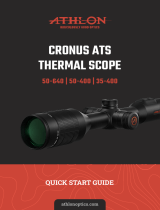La página se está cargando...

OPERATING INSTRUCTIONS
THERMION
Thermal Imaging
Riescopes
ENGLISH / FRANÇAIS / DEUTSCH / ESPAÑOL / ITALIANO / РУССКИЙ

ENGLISH
Technical Specications
SKU 76525 76526 76522 76523 76542 76543
MODEL XM38 XM50 XQ38 XQ50 XP38 XP50
MICROBOLOMETER
Type Uncooled
Resolution, pixels 320x240 384x288 640x480
Pixel size, microns 12 17
Frame refresh rate, Hz 50
OPTICAL SPECIFICATIONS
Lens, mm
F38
F/1.2
F50
F/1.2
F38
F/1.2
F50
F/1.2
F38
F/1.2
F50
F/1.2
Magnication ratio, x 4-16 5.5-22 2.5-10 3.5-14 1.5-12 2-16
Eye relief, mm 50
Field of view angle (horizontal), ° 5.8 4.4 9.8 7.5 16.3 12.4
Eyepiece focusing range, dioptres -3/+5
Detection distance*, m (y) 1700 (1860) 2300 (2515) 1350 (1475) 1800 (1970) 1350 (1475) 1800 (1970)
AIMING RETICLE
Click value (H/V), mm@100 m – when magnifying, x
10 – 4x
5 – 8х
2.5 – 16х
7 – 5.5х
3.5 – 11х
1.75 – 22х
17 – 2.5х
8.5 – 5х
4.25 – 10х
13 - 3.5х
6.5 – 7х
3.25 – 14х
28 – 1.5х
14 – 3х
7 – 6х
3.5 – 12х
21 – 2х
10.5 – 4х
5.25 – 8х
2.6 – 16х
Click range (H/V), mm@100 m 2000/2000 1400/1400 3400/3400 2600/2600 5600/5600 4200/4200
DISPLAY
Type AMOLED
Resolution, pixels 1024х768
OPERATING FEATURES
Diameter of the riescope body to assemble the mounting rings, mm 30
Battery Packs (built-in APS3 and removable APS2) operating time at temp. = 22 °C (Wi-Fi off), hrs 7
Operating voltage, V 3–4.2
Battery type / Capacity / Rated Output Voltage
Li-Ion Battery Pack АPS2 / 2000 mAh / DC 3.7 V (removable)**
APS3 / 3200 mAh / DC 3.7 V (built-in)
External power supply Micro USB type B (5 V)
Maximum recoil power on a ried weapon, Joules 6000
Maximum recoil power on a smooth-bore weapon, caliber 12
Degree of protection IP code (IEC60529) IPX7
Operating temperature, °C (°F) -25 – +50 (-13 – +122)
Dimensions with an eyecup (LxWxH), mm
(inch)
395 х 78 х 72
(15.55 x 3.07 x 2.83)
407 х 78 х 80
(16.02 x 3.07 x 3.15)
395 х 78 х 72
(15.55 x 3.07 x 2.83)
407 х 78 х 80
(16.02 x 3.07 x 3.15)
407 x 78 x 80
(16.02х3.07х3.15)
416 x 78 x 80
(16.38 х 3.07 х 3.15)
Weight (without removable battery), kg (oz) 0.75 (26.45) 0.9 (31.75) 0.75 (26.45) 0.9 (31.75) 0.75 (26.45) 0.9 (31.75)
VIDEO RECORDER
Photo/video resolution, pixels 1024x768
Video / photo format .mp4 / .jpg
Built-in memory 16 GB
Frequency 2.4 GHz
Standard 802.11 b/g
* Object of deer type
** APS3 Battery Pack can be used (sold separately)
Improvements may be made to the design of this product to enhance its user features.
The current version of the User’s Manual can be found on the website pulsar-vision.com
1

Description
thermal imaging riescopes are designed for use with hunting weapons both at night-time and
during the day in adverse weather conditions (fog, smog, rain) as well as having the obstacles (branches, tall
grass, dense bushes etc.) hindering the target detection. Unlike the riescopes based on electrical-to-optical
converters, thermal imaging riescopes do not require an external light source and are resistant to high-
illumination level.
Application areas of the riescopes are as follows: hunting, observation and orientation under conditions of
limited visibility.
Distinctive Features
•
High range detection
•
High-resolution image
•
Variable magnication
•
12 micron thermal imaging sensor (XM models)
•
Heavy caliber shock resistance: 12-gauge, 9.3x64, .375H&H
•
Mounting with standard 30 mm rings
•
Strong metal housing
•
Completely waterproof IPX7
•
Custom spot options
•
HD AMOLED color display
•
Photo and video recording
•
Picture in Picture Function
•
Color Modes
•
Stream Vision App Support
•
Advanced features (It is possible to update riescope software using free Stream Vision app
•
User-friendly control
•
B-Pack mini combined power system
•
Functional and ergonomic design
•
Wide operating temperature range (-25 °С...+50°С)
Useful Functions and Modes
•
User-friendly interface
•
Stadiametric rangender (estimate distance to object)
•
Built-in 3-axis accelerometer gyroscope (slope angle indication)
•
Four observation modes: Forest, Rocks, Identication and User
•
Three calibration modes: manual, semi-automatic and automatic
•
Smooth Digital Zoom
•
A large number of electronic spots
•
Scalable reticles (reticle graduation changes proportional to Zoom)
•
5 zeroing proles (10 distances per prole)
•
One-shot zero function
•
Precise “Zoom zeroing” (reducing the minute of angle click when zooming in)
•
“Freeze Zeroing” function
•
8 color modes
•
Defective sensor pixel removal function
•
“Display off” function
•
“Image Detail Boost” function (XP and XQ models only), which increases the sharpness and overall image detail.
•
Wi-Fi. Remote control and observation with a smartphone
Video recording
•
Built-in photo and video recorder with sound recording
•
16 GB internal memory
•
Integration with iOS and Android devices.
•
Youtube. Live video streaming and recording in the Internet via smartphone and using a free Stream Vision
application
Batteries
•
Built-in 3200 mAh Battery Pack APS3
•
Quick Change Li-Ion Battery Packs APS2/APS3
•
You can charge the built-in and external Battery Packs APS2 and APS3 via micro USB port
Components and Controls
1
2
4
3
5
7
8
6
12
11
9
10
Eyecup
Eyepiece dioptre
adjusting ring
Micro
USB cover
Micro USB
port
REC button
ZOOM button
ON button
Battery
com-
partment
cover
Battery Pack
APS2
Controller
Lens focus ring
Lens cover
2

Buttons Operation
Control
Condition / Operating
Mode
First short
press
Subsequent
short presses
Long press Rotation
ON button
Device is switched off
Switch
device on
Device
calibration
Switch device on –
Display is switched off
Switch
display on
Device
calibration
Switch device off –
Device is switched on,
quick menu, main menu
Device calibration
Switch display off/
Switch device off
–
ZOOM
button
Device is switched on,
quick menu, main menu
Zoom Switch PiP on/off –
REC button
Device is switched on,
quick menu, main menu,
video mode
Video
recording
start
Pause
Toggle between
video/photo mode
–
Device is switched on,
quick menu, main menu,
video recording activated
Pause
Video
recording
start
Stop video recording –
Device is switched on,
quick menu, main menu,
photo mode
Photography
Toggle between
video/photo mode
–
Controller
Device is switched on
Access quick
menu
– Access main menu –
Quick menu Navigation Exit quick menu
Parameter
change
Main menu
Conrm value, enter menu
items
Exit menu items,
main menu
Navigation
through menu
Zoom – –
Smooth
Zooming
Using Battery Pack
thermal imaging riescopes come with a built-in rechargeable lithium-ion APS3 Battery Pack with a
capacity of 3200 mAh and removable rechargeable lithium-ion APS2 Battery Pack with a capacity of 2000 mAh.
Battery should be charged before the rst use.
Charging:
•
Open the micro USB cover (9) by turning it counterclockwise.
•
Connect the micro USB plug of the USB cable (16) to the micro USB
port (10) in the body of the riescope.
•
Connect the second micro USB plug of the USB cable (16) to the
micro USB port on the mains adapter (17). Plug the device into a
100–240 V socket (18).
ATTENTION! When charging batteries via the micro USB port (10),
the built-in APS3 Battery Pack is the rst to be charged. When it
is completely charged, the removable APS2 Battery Pack starts
charging. When the device is in use, power consumption occurs in
reverse sequence.
The rechargeable lithium-ion APS2 Battery Pack can be recharged
using the APS charger*.
•
Insert the APS2* Battery Pack (8) along the rail into the APS charger
slot as far as it will go. The APS charger is supplied with your
device.
16
10
17
18
9
Mains adapter
USB cable
Micro USB port
Micro USB cover
Socket
•
Point A on the battery and point B on the charger should match.
•
Two batteries can be charged at the same time: the second slot is
designed for it.
•
Connect the micro USB plug of the USB cable (16) to the micro USB port
on the mains adapter (17). Plug the device into a 100–240 V socket (18).
•
Connect the second plug of the micro USB cable to the APS battery
charger port (14).
•
The LED indicator (15) will display battery charge status:
LED Indicator** Battery charge status
Battery level is from 0% to 10%.
Charger is not connected to the mains.
Battery level is from 0% to 10%.
Charger is connected to the mains.
Defective battery. It is forbidden to use the battery.
Battery level is from 10% to 20%.
Battery level is from 20% to 60%.
Battery level is from 60% to 95%.
The battery is completely charged and can be
disconnected from the charger.
*Supplied as part of package. APS3 Battery Pack is available (sold
separately).
** LED indicator displays the current battery charge status for 30 seconds
when the APS charger is not plugged in. When the power is being supplied,
the indicator is constantly displaying the current battery charge status, the LEDs are additionally ickering to
display the battery charging process.
Installation:
•
Turn the battery cover (7) counterclockwise and remove it.
•
Install the battery (8) into the battery compartment along the special guides in the device body designed for it.
•
When properly installed, the battery is xed in the battery compartment of the device.
•
Close the battery cover (7) by turning it clockwise.
Precautions:
•
When charging, always use the charger supplied with the scope of supply. The use of any other charger may
irreparably damage the battery or the charger.
•
After being stored for a long time, the battery should be partially charged: it
should not be completely charged or completely discharged.
•
Do not charge the battery immediately after bringing it from cold to warm. Wait
for 30-40 minutes so that the battery may warm up.
•
After being stored for a long time, the batteries should be partially charged: it
should not be completely charged or completely discharged.
•
Do not charge the battery immediately after bringing it from cold to warm. Wait
for 30-40 minutes so that the battery may warm up.
•
Do not leave the battery unattended while charging.
•
Do not use the charger if it has been modied or damaged.
•
The battery should be charged at an air temperature of 0 °C ... + 45 °C.
Otherwise, lifespan of the battery will decrease signicantly.
•
Do not leave the charger with the battery connected to the mains for more
than 24 hours after it has been completely charged.
•
Do not expose the battery to high temperatures and naked ame.
16
14
15
А
B
B
А
8
18 17
13
Battery Pack
Charger
Micro USB
port
USB
cable
Socket
LED indicator
Mains
adapter
8
7
Battery
compartment
cover
Battery
Pack APS2
3

•
Do not submerge the battery.
•
Do not connect external device with a current consumption that exceeds permitted levels.
•
The battery has a short-circuit protection. However, any situation that may cause short-circuiting should be
avoided.
•
Do not disassemble or deform the battery.
•
Do not drop or strike the battery.
•
When using the battery at low temperatures, the battery capacity decreases, this is normal and not a defect.
•
Do not use the battery at the temperatures above those shown in the Table – this may decrease battery’s life.
•
Keep the battery out of the reach of children.
Switching and changing the batteries:
Thermion devices are powered by 2 batteries: built-in Battery Pack APS3 and removable Battery Pack APS3/APS2.
•
If there are two batteries in the device, two battery icons are displayed in the status bar (1 - built-in battery,
2 - removable battery ). The battery from which the device is powered is displayed in blue, inactive - in gray.
•
If there is no removable battery in the device, only one blue icon of the internal battery is displayed in the
status bar.
•
When both batteries are fully charged, the device is powered by the removable battery. If there is low
removable battery level, the device will switch to the built-in battery.
•
When charging the batteries using the micro USB port (10), the built-in battery is charged rst. When the
built-in battery charge level reaches 100%, the device switches to charging the removable battery. The battery
level is displayed in percentage above the icons in the status bar.
•
It is possible to replace removable battery with device turned on when it is powered by built-in battery (the
device will continue to work properly).
Attention! When removing the removable battery from the device, if the device is powered by it, the device will
reboot and switch to operation from the built-in battery. When installing a removable battery with a sufcient
charge level, the device will automatically switch to it.
External Power Supply
External power can be supplied from an external source, such as a Power Bank (5 V).
•
Connect the external power supply to the micro USB port (10) of the riescope.
•
The riescope switches to external power source, while built-in Battery Pack APS3 and removable Battery
Pack APS2 (or APS3*) will gradually recharge.
•
A rechargeable battery icon indicating a percentage of the battery life will appear in the status bar.
•
When you turn off external power source, riescope switches over to the removable battery without turning
off. When there is no removable battery or low power level the device switches to the built-in battery.
Attention! Charging Power Bank APS2 / APS3 batteries at air temperatures below 0 °C can result in reduced
battery life. When using external power, connect Power Bank to the switched-on riescope, which have worked
for several minutes.
*Optional.
Operation
damage arising from failure to comply with the operating rules.
Mounting on the weapon:
To ensure accurate shooting the riescope should be properly mounted on the weapon.
•
The riescope is xed using the mount, which is purchased separately. Use only high-quality mounts and
rings that are designed especially for your weapon. Follow the mounting manufacturer's recommendations on
the installation procedure and use the proper tool.
•
When mounting the riescope, adjust the position on the weapon so that proper (comfortable) holding
of weapon ensures the distance between the riescope and eye (eye relief) specied by the Technical
. Failure to comply with this recommendation may result in injury to the shooter by the parts of
the riescope eyepiece when shooting.
•
It is recommended to install the riescope as low as possible, at the same time it should not be in contact
with barrel or receiver.
•
In order to avoid pinching the riescope body, a tightening torque for the screws of the mounting rings must
be not more than 2.5 Nm. A torque wrench is recommended to control the tightening torque.
•
Before using the riescope when hunting, follow instructions in the Zeroing section.
•
It is recommended to use an eyecup while using the riescope in the dark in order to avoid detection of
camouage. Mounting the eyecup on the riescope eyepiece is carried out using built-in magnets.
Powering On and Image Setting
•
Open the lens cover (12).
•
Press the ON (3) button briey to power the riescope on.
•
Adjust the sharp resolution of the symbols on the display by rotating the dioptre adjusting ring of the
eyepiece (2).
•
Rotate the lens focus ring (11) to focus on the object being observed.
•
Select the desired calibration mode in the main menu: Manual (M), Semi-automatic (SA) or Automatic (A).
•
Calibrate the image with a short press of the ON (3) button (if the SA or M calibration mode has been
selected). Close the lens cover (12) when calibrating manually.
•
Select the required operating mode (Forest, Rocks, , User) in the main menu. User mode allows
you to congure and save custom brightness and contrast settings.
•
Adjust the brightness and contrast of the display using the controller (6) (for more details, see the Quick
Access Menu Functions section).
•
Switch the device off with a long press of the ON (3) button.
Zeroing
The riescope features two zeroing methods: one shot zeroing and using the “Freeze” function. Zeroing is
recommended to be done at the temperature close to the riescope operating temperature.
•
Mount the weapon with the riescope installed on a
bench rest.
•
Set a target at a certain distance.
•
Adjust the riescope according to the Powering On and
Image Setting section.
•
Select the zeroing prole (see main
menu item)
•
Point a weapon at the center of the target and shoot.
•
If the impact point does not match the aiming point
(center of the riescope’s reticle), press and hold down
the controller button (6) to enter the main menu.
X=31.00
Y=26.00
Windage
4

•
Rotate the controller ring (6) to select the Zeroing submenu . To conrm the selection, briey press the
controller button (6).
•
Set the zeroing distance value (see Zeroing menu item =>Add New Distance submenu ).
•
Conrm the selected zeroing distance value by long pressing the controller button (6).
•
The Zeroing Parameters Settings additional menu will appear on the screen.
•
Cross hairs appear in the center of the display
. X and Y coordinates of the cross hairs are in the upper
right corner.
•
Rotate the controller ring (6) to select the icon . Press the controller button (6) briey.
•
Holding the reticle in the aiming point, move the cross hairs by rotating the controller ring (6) until the cross
hairs match the point of impact. To switch the direction, briey press the controller button (6).
Attention! Not to hold the reticle at the aiming point, you can use the Freeze function – freezing the zeroing
screen (refer to Zeroing menu item => Distance submenu => Zeroing Parameters Settings submenu => Freeze
submenu
).
•
Press the controller button (6) briey to switch the cross hairs movement direction from horizontal to vertical.
•
To save the new reticle position, press and hold the controller button (6). The reticle is aligned with the point
of impact and the submenu
exits.
•
Press and hold the controller button (6) again to exit the zeroing settings menu - the message “Zeroing
coordinates saved” appears, conrming the successful operation.
•
Fire a second shot - now the point of impact and the aiming point must be matched.
Smart Reticle Function
*
When changing the riescope digital magnication, the reticle that appears on the display is scaled; the
reticle appearance will change (enlarge or reduce) proportionally to the magnication. It allows the use of the
rangender reticles with any digital magnication.
*Only for scalable reticles X51Fi-300, M56Fi, M57Fi
Sensor Calibration
Calibration enables to equalize the microbolometer temperature and eliminate the image defects (such as
vertical bars, phantom images etc.).
There are three calibration modes: manual (M), semi-automatic (SA) and automatic (A).
Select the required mode in the Calibration Mode
item.
•
M mode (manual). Close the lens cover and press the ON (3) button briey. Open the cover after the
calibration is completed.
•
SA mode (semi-automatic). Press the ON (3) button briey to activate calibration. There is no need to close
the lens cover (internal shutter covers the sensor).
•
A Mode (automatic) The riescope is calibrated autonomously according to the software algorithm. There
is no need to close the lens cover (internal shutter covers the sensor). In this mode, the riescope may be
calibrated by the user with the ON (3) button.
Discrete Digital Zoom
The riescope functionality allows you to quickly increase the basic magnication (see line in
the table of ) by 2 and 4 times (8 times for XP models), as well as to return to the basic
magnication.
•
Press the ZOOM (5) button successively to change the magnication ratio of the riescope.
•
While the icon is visible on the screen, rotate the controller ring (6) for smooth digital zooming from the
current magnication.
Image Detail Boost*
The “Image Detail boost” function increases the sharpness of the contours of heated objects, which increases
their detail. The result of the function depends on the selected mode and observation conditions: the higher
the contrast of objects, the more noticeable the effect. This option is enabled by default, but can be disabled in
the main menu.
*XP and XQ models only
Quick Access Menu Functions
The basic settings (adjusting brightness and contrast, using the function of smooth digital zoom, a stadiametric
rangender, information on the current prole and distance) can be changed using the quick access menu.
•
Press the controller button (6) briey to enter the quick menu.
•
A short press of the controller button (6) enables you to switch between functions, as described below.
•
Brightness – rotate the controller ring (6) to change the display brightness value from 00 to 20.
•
Contrast – rotate the controller ring (6) to change the image contrast value from 00 to 20.
•
– information on the current prole and zeroing distance in this prole (e.g., prole A, zeroing
distance of 100 m). This information is always displayed in the status bar. Rotate the controller ring (6) to
switch between the zeroing distances in the selected prole. This function is available if there are two or
more distances in the prole.
•
– rotating the controller ring (6), change the distance between the special
mark points to determine the distance to the observed object (for more details on the rangender, see the
section).
•
Basic mode – it allows you to select one of the three modes as the basic one for the user mode.
•
Press and hold the controller button (6) to exit the menu or wait 10 seconds to exit automatically.
5

Main Menu Functions
•
Enter the main menu with a long press of the controller button (6).
•
To move through the main menu items, rotate the controller ring (6).
•
Main menu navigation is cyclical: as soon as the last menu item of the rst tab is reached, rst menu item of
the second tab starts.
•
Press the controller button (6) briey to open subitems of the main menu.
•
Press and hold the controller button (6) to exit from a subitem of the main menu.
•
Automatic exit from the main menu occurs after 10 seconds of inactivity.
•
Upon exit from the main menu the cursor location ( ) is stored only for a single working session (i.e. until
the riescope is turned off). Upon restarting the riescope and entering the menu the cursor will be on the
rst menu item.
General view of the menu:
On
On
10
A
Automatic
Tab 1 Tab 2
White hot
On
Microphone
Mode
MenuMenu
Main Menu Contents and Description
MENU ITEM SUBMENU
Mode The devices have three operating modes of the thermal imager: Forest (observation
mode of objects within low thermal contrast conditions), Rocks (observation mode
of objects within high thermal contrast conditions), (high detalization
mode), User (individual brightness and contrast settings).
Each mode has been created to provide the best image quality of a wild nature object
being observed within various observation conditions.
•
Press and hold the controller button (6) to enter the main menu.
•
Rotate the controller ring (6) to select the Mode menu item.
•
Press the controller button (6) briey to enter the Mode submenu.
•
Rotate the controller ring (6) to select one of the modes: Forest, Rocks, ,
User.
•
Press the controller button (6) briey to conrm the selection.
Forest
This is the best mode when searching and observing within eld
conditions, against the background of leaves, bushes and grass.
The mode is highly informative about an object being observed as
well as landscape details.
Rocks
This is the best mode when observing objects after a sunny day or
within urban conditions.
This is the best mode when observing objects within adverse weather
conditions (fog, mist, rain and snow). It allows you to recognize
the characteristics of an object being observed more clearly. Zoom
increase may be accompanied by insignicant image graininess.
User
It allows you to congure and save custom brightness and contrast
settings, as well as one of the three modes as basic.
Image Detail Boost Turn on/off Image Detail Boost:
•
Press and hold the controller button (6) to enter the main menu.
•
Rotate the controller ring (6) to select the Image Detail Boost menu item.
•
To turn Image Detail Boost off, briey press the controller button (6).
Off
•
To turn Image Detail Boost on, briey press the controller button (6).
On
This item of the main menu allows you to select one of ve proles (А, В, С, D, E) to use.
Each prole includes the following parameters:
1. A set of zeroed distances
2. Reticle color
3. Reticle type
Different proles can be used when using the riescope on different weapons or when
shooting with different bullets.
•
Press and hold the controller button (6) to enter the main menu.
•
Rotate the controller ring (6) to select the menu item.
•
Press the controller button (6) briey to enter the submenu.
•
Rotate the controller ring (6) to select one of the zeroing proles (marked with the
letters A, B, C, D, E).
•
Conrm your selection with a short press of the controller button (6).
•
The name of the selected prole appears in the status bar at the bottom of the
display.
6

MENU ITEM SUBMENU
Reticle Setup
This main menu item allows you to select the reticle shape, color and brightness.
•
Press and hold the controller button (6) to enter the main menu.
•
Rotate the controller ring (6) to select the Reticle Setup menu item.
•
Press the controller button (6) briey to enter the Reticle Setup submenu.
Reticle Type
Selection of the aiming reticle shape.
•
Rotate the controller ring (6) to select the Reticle Type submenu.
•
Press the controller button (6) briey to enter the Reticle Type submenu.
•
Rotate the controller ring (6) to select the desired aiming reticle shape from the list that appears. The reticle type changes as the cursor goes down the reticle list.
•
Press the controller button (6) briey to conrm the selection.
Reticle Color
Selection of reticle color.
•
Rotate the controller ring (6) to select the Reticle Color submenu.
•
Press the controller button (6) briey to enter the Reticle Color submenu.
•
Rotate the controller ring (6) to select one of the color options for the reticle:
- Black/Red - White/Ggreen - Yellow - Black/White
- White/Red - Red - Blue - White/Black
- Black/Green - Green - Orange
•
Press the controller button (6) briey to conrm the selection.
Reticle
Brightness
Adjust the brightness level of the aiming reticle.
•
Rotate the controller ring (6) to select the Reticle Brightness submenu.
•
Press the controller button (6) briey to enter the Reticle Brightness submenu.
•
Rotate the controller ring (6) to set the desired brightness level (1 to 10).
•
Press the controller button (6) briey to conrm the selection.
Icon Brightness
•
Press and hold the controller button (6) to enter the main menu.
•
Rotate the controller ring (6) to select the Icon Brightness menu item.
•
Press the controller button (6) briey to enter the Icon Brightness submenu.
•
Rotate the controller ring (6) to set the desired brightness level (1 to 10).
•
Press the controller button (6) briey to conrm the selection.
Wi-Fi activation
Turn on/off Wi-Fi
•
Press and hold the controller button (6) to enter the main menu.
•
Rotate the controller ring (6) to select the Wi-Fi activation menu item.
•
To turn Wi-Fi on, briey press the controller button (6).
On
•
To turn Wi-Fi off, briey press the controller button (6).
Off
Calibration Mode Calibration mode selection
There are three calibration modes: manual, semi-automatic and automatic.
The selected calibration mode is displayed in the status bar (see Status Bar section).
•
Press and hold the controller button (6) to enter the main menu.
•
Rotate the controller ring (6) to select the Calibration Mode menu item.
•
Press the controller button (6) briey to enter the Calibration Mode submenu.
•
Rotate the controller ring (6) to select one of the calibration modes described below.
•
Press the controller button (6) briey to conrm your selection.
Automatic
(A)
The software determines the need for calibration in automatic mode. The calibration process starts automatically.
Semi-automatic
(SA)
The user independently determines the need for calibration (according to the image being observed).
Manual
(M)
Manual calibration. Close the lens cover before starting calibration.
7

MENU ITEM SUBMENU
Zeroing Add New
Distance
To zero your riescope, you need to set a zeroing distance rst in the range of 1 to 910 m (955 yards).
•
Press and hold the controller button (6) to enter the main menu.
•
Rotate the controller ring to select a menu item and enter by briey pressing the controller button.
•
Press the controller button (6) briey to enter the Add New Distance submenu .
•
Rotate the controller ring to select a value for each digit. Press the controller button (6) briey to switch between digits.
•
Having set the desired distance, press and hold the controller button to save it.
The distance you set rst becomes a primary distance – shown with icon on the right to the distance value.
Note: Maximum number of zeroing distances is ten for each prole.
Distance
•
Press and hold the controller button (6) to enter the main menu.
•
Rotate the controller ring (6) to select the Zeroing menu item and enter by briey pressing the controller button (6) – the zeroed distances are displayed.
•
The values (e.g., +7.0) shown on the right of the distance values, stand for the number of clicks along the Y axis, at which the reticle position at other distances differs from the reticle
position in the primary distance.
Zeroing
Parameters
Settings
•
To zero at any distance again, rotate the controller ring (6) to select the required distance and briey press the controller button (6).
•
Rotate the controller ring (6) to select the Zeroing Parameters Settings and enter by briey pressing the controller button (6).
•
Zeroing screen, which allows the change of zeroing coordinates, will appear.
Windage/
Elevation
The Windage/Elevation additional menu item allows you to adjust the reticle position. For a detailed description of the reticle adjusting, refer to the Zeroing
section
allows you to magnify a digital zoom of the riescope when zeroing, which reduces the minute of angle click. It improves the zeroing accuracy.
•
Rotate the controller ring (6) to select the submenu item and enter by briey pressing the controller button.
•
Rotate the controller ring (6) to select a digital magnication value of the riescope (e.g., x4).
•
Press the controller button (6) briey to conrm your selection.
The minute of angle click when using the function is indicated in the Table of .
Freeze
The feature of the function is that there is no need to constantly keep the riescope at the point of aiming.
•
Rotate the controller ring (6) to move the cursor to the Freeze function.
•
Align the reticle with the point of aiming and press the controller (6) or ON (3) button. A screenshot will be taken, an icon will appear.
•
Go to the additional Windage/Elevation submenu and adjust the position of the reticle (see the Zeroing section).
•
Select the Freeze submenu item again and briey press the controller (6) or ON (3) button - the image will “unfreeze”.
Name Distance
•
Rotate the controller ring (6) to select the Name Distance submenu item and enter it by briey pressing the controller button.
•
Rotate the controller ring (6) to select a value for each digit. Press the controller button (6) briey to switch between digits.
•
Press and hold the controller button (6) to conrm the selection.
Change
Primary
Distance
•
Select a non-primary distance and enter the submenu for operating the distance with a brief press of the controller button (6).
•
Select Change Primary Distance item .
•
Press the controller button (6) briey.
•
Icon next to the selected distance conrms the change of primary distance.
The differences of other distances from a new standard distance are recalculated as per clicks.
Delete
Distance
•
Select the distance you wish to delete and enter the submenu for operating the distances with a brief press of the controller button (6).
•
Select Delete Distance item.
•
Select “Yes” in the appeared dialog box to delete a distance. “No” – to cancel deletion.
Attention! If the primary distance is deleted, the rst distance on the list automatically becomes the new primary distance.
Microphone
Turning on/off Microphone
This item allows you to enable (or disable) the microphone for recording sound during video recording.
•
Press and hold the controller button (6) to enter the main menu.
•
Rotate the controller ring (6) to select the Microphone menu item.
•
To turn on the microphone, briey press the controller button (6).
On
•
To turn off the microphone, briey press the controller button (6).
Off
8

MENU ITEM SUBMENU
Color Modes Color mode selection. White hot is a default display mode for an observed image. The Color Modes menu item allows you to select an alternative palette:
•
Press and hold the controller button (6) to enter the main menu.
•
Select the Color Modes menu item.
•
Press the controller button (6) briey to enter the Color Modes submenu.
•
Rotate the controller ring (6) to select one of the palettes described below.
- White hot – a black and white palette (the black color corresponds to cold temperature, the white color – hot temperature).
- Black hot – a black and white palette (the white color corresponds to cold temperature, the black color – hot temperature).
- Red hot
- Red monochrome
- Rainbow
- Ultramarine
- Violet
- Sepia
•
Press the controller button (6) briey to conrm your selection.
Attention! The device does not measure the temperature of objects being observed. The image is formed based on the temperature differences of the objects.
General Settings
This menu item allows you to congure the following settings:
Language
Language selection
•
Press the controller button (6) briey to enter the Language submenu .
•
Rotate the controller ring (6) to select one of the available interface languages: English, German, Spanish, French, Italian or Russian.
•
Conrm your selection with a short press of the controller button (6).
•
Press and hold the controller button (6) to save your selection and exit from the submenu.
Date Date Setting
•
Press the controller button (6) briey to enter the Date submenu . The date is displayed in dd/mm/yyyy format.
•
Rotate the controller ring (6) to select the desired year, month and date. Press the controller button (6) briey to switch between digits.
•
Press and hold the controller button (6) to save your selected date and exit from the submenu.
Time
Time Setting
•
Press the controller button (6) briey to enter the Time submenu .
•
Rotate the controller ring (6) to select the time format - 24 or AM/PM.
•
Press the controller button (6) to proceed to the hour setting.
•
Rotate the controller ring (6) to select the hour value.
•
Press the controller button (6) to proceed to the minute setting.
•
Rotate the controller ring (6) to select the minutes value.
•
Press and hold the controller button (6) to save your selected time and exit from the submenu.
Units of
Measure
Units of measurement selection
•
Press the controller button (6) briey to enter the Units of measure submenu .
•
Rotate the controller ring (6) to select the unit of measurement - meters or yards, press the controller button (6).
•
Return to submenu will happen automatically.
Default Settings
Restore default settings.
•
Press the controller button (6) briey to enter the Default Settings submenu with a short press of the controller button (6).
•
Rotate the controller ring (6) to select “Yes” to restore default settings or “No” to cancel the action.
•
Conrm your selection with a short press of the controller button (6).
•
If “Yes” is selected, display will show “Do you want to restore default settings?” and “Yes” and “No” options. Select “Yes” to restore default settings.
•
If “No” optionis selected: the action will be aborted and you will return to the submenu.
The following settings will be returned to their defaults:
•
Operating Mode – Video
•
Mode – Forest
•
Calibration Mode – automatic
•
Interface Language – English
•
Wi-Fi – off (default password)
•
Magnication – initial value
•
PiP – off
•
Color Mode – White hot
•
Units of Measurement – metric
•
Side Incline – Off
•
Weapon Prole – A
•
Reticle selection from the
riescope’s memory – 1
Attention! After restoring default settings, the date, time and user pixel map as well as the zeroing proles data entered by the user are saved.
9

MENU ITEM SUBMENU
General Settings Format Format. This function enables formatting the memory card (delete all les).
•
Press the controller button (6) briey to enter the Format submenu .
•
Rotate the controller ring (6) to select “Yes” to format the memory card, or “No” to return to the submenu.
•
Conrm your selection by pressing the controller button (6). If the “Yes” option has been selected, the Do you want to format memory? message and “Yes” and “No” options will appear on
the display. Select “Yes” to format the memory card.
•
The Memory is formatting message means that formatting is in progress.
•
The Memory format complete message means that formatting is completed.
•
If “No” option is selected: formatting is cancelled and return to the submenu.
Wi-Fi Settings
This item enables you to set up your riescope for operation in a Wi-Fi network.
Password Setup
This item enables you to set a password to access the riescope from an external device. The password is used to connect an external device (i.e. smartphone) to the riescope.
Press the controller button (6) to enter the Password Setup submenu.
•
The default password (12345678) will appear on the screen.
•
Rotate the controller ring (6) to set the desired password. Press the controller button (6) to toggle through the digits.
•
Press and hold the controller button (6) to save the password and exit from the submenu.
Access Level
Setup
This sub-function enables you to congure the appropriate level of access to your device made available to the Stream Vision application.
Owner level. A Stream Vision user has full access to all the device’s functions.
Guest level. A Stream Vision user can only view video footage from the device in real time.
•
Press and hold the controller button (6) to enter the main menu.
•
Press the controller button (6) briey to enter the submenu.
•
Rotate the controller ring (6) to select the access level.
•
Press and hold the controller button (6) to conrm your selection and exit from the submenu.
Accelerometer
This menu item includes two subitems - Auto Shutdown and Side Incline.
Auto Shutdown
This item allows you to activate auto shutdown function for riescope in a non-operating position (tilt up or down at an angle of more than 70°, right or left - at an angle of more than 30°).
In this event, the controls (buttons, controller) are disabled.
•
Press and hold the controller button (6) to enter the main menu.
•
Rotate the controller ring (6) to select the Accelerometer submenu, conrm the selection by briey pressing the controller (6).
•
Rotate the controller ring (6) to select Auto Shutdown.
•
Press the controller button (6) briey to enter the submenu.
•
Rotate the controller ring (6) to select the time period (1 min, 3 min, 5 min) upon expiry of which the riescope will automatically shut down, or select Switch off if you wish to deactivate
Auto Shutdown.
•
Conrm your selection with a short press of the controller button (6).
Note: If the automatic shutdown function is activated, the status bar shows an icon and shutdown time period as 1 min.
Side Incline
This item allows you to turn on/off the indication of horizontal (side) incline of the weapon. Side incline is indicated by “sector” arrows to the right and left of the reticle. Arrows show the
direction in which you should move your rie to eliminate incline.
There are three modes of incline:
- 5°-10 ° – one sector arrow;
- 10°-20 ° - two sector arrow;
- > 20° - three sector arrow.
A side incline of less than 5° is not displayed.
•
Press and hold the controller button (6) to enter the main menu.
•
Rotate the controller ring to select the Accelerometer menu item.
•
Press the controller button (6) briey to enter the Accelerometer submenu.
•
Rotate the controller ring to select Side Incline
•
Press the controller button (6) briey to enter the Side Incline submenu.
•
Rotate controller ring to select On for turning on the incline indication or Off for turning it off.
•
Conrm your selection with a short press of the controller button (6).
10

MENU ITEM SUBMENU
Defective Pixel Repair Defective Pixel
Repair
When using the device, defective (dead) pixels may appear on the sensor. These are bright or dark points of a constant brightness that are visible on the image. riescopes offer
the possibility of removing any defective pixels on the sensor using software, as well as to cancel any deletion.
•
Press the controller button (6) to open the submenu.
•
Press the controller button (6) briey to select the icon .
•
A marker will appear on the left side of the display.
•
A “magnifying glass” will appear on the right side of the display — a rectangle with an enlarged view of the marker for precise pixel
selection — and marker coordinates under the “magnifying glass”
X=100
Y=100
.
•
Rotate the controller ring (6) to move the marker to align its center with the defective pixel.
•
Press the controller button (6) shortly to switch the marker direction from the horizontal to the vertical and vice versa.
•
Rotate the controller ring (6) to align the defective pixel with the xed cross in the frame – the pixel should disappear.
•
Delete the defective pixel with a short press of the ON (3) button.
•
Where the pixel has been successfully deleted, the OK message will appear on the screen for a short time.
•
Then, by moving the marker across the display, you can delete the next defective pixel.
•
Press and hold the controller button (6) to exit the Defective Pixel Repair function.
Restore Default
Pixel Map
Return all defective pixels previously disabled by the user to their original state:
•
Press the controller button (6) to open the submenu.
•
Press the controller button (6) to select the icon .
•
Select “Yes” if you want to return to the factory pixel map and “No” if you do not.
•
Press the controller button (6) briey to conrm the selection.
Attention! One or two pixels on the display of the riescope in the form of bright white, black or colored (blue, red or green) dots may appear. These points cannot be removed and not a defect.
Device Information
•
Press and hold the controller button (6) to enter the main menu.
•
Rotate the controller ring (6) to select the Device Information menu item.
•
Press the controller button (6) briey to enter the Device Information submenu.
This item allows the user to view the following information about the riescope:
- Full name of the riescope,
- SKU number,
- Serial number of the riescope,
- Riescope software version,
- Hardware version,
- Service information
- Battery information
X=100
Y=100
11

Status Bar
The status bar is at the bottom of the display and shows information on the actual operating status of the
riescope, including:
•
Image inversion mode (Black hot only)
•
Actual zeroing prole (e.g., A).
•
Zeroing distance (e.g., 900 m)
•
Observation mode (e.g., Forest)
•
Calibration mode (a countdown timer will appear instead of the calibration icon when in automatic
calibration mode with 3 seconds remaining until automatic calibration).
•
Current compound magnication
•
Microphone
•
Wi-Fi connection
•
Auto Shutdown function (e.g., 1 min.)
•
Clock
•
Batteries discharge level (when riescope is powered by a built-in or removable battery pack) or
•
External battery power indicator (if the riescope is powered by an external power supply) or
•
Battery indicator with current percentage of charge (when charging from an external power source)
Note: a display image freezes until the calibration is in progress.
Video Recording and Photography
The riescope is equipped with a function for video recording (photography) of the observed image that is
saved on the built-in memory card.
Before using the photo and video functions, read the Date Setting and Time Setting subsections of the Main
Menu Functions section of this Manual.
Built-in recorder operates in two modes:
•
Photo (photography; the icon is displayed in the upper left corner of the display).
•
Video (video recording; the icon is displayed in the upper right corner of the display, the total remaining
recording time is given taking into account the current resolution in the HH:MM format (hours:minutes).
When switched on, the riescope is in the Video mode. Toggle (switch) between the riescope operating modes
with a long press of the REC (4) button. Switching between the modes is cyclical (Video–> Photo–> Video...).
Photo mode. Photographing an image
•
Switch to Photo mode.
•
Press the REC (4) button briey to take a photo. The image freezes for 0.5 sec - a photo is saved to the
internal memory.
Video Mode. Recording a video
•
Switch to the Video mode with a long press of the REC (4) button.
•
Press the REC (4) button briey to start video recording.
•
When the video recording starts, the icon will disappear, instead of it the REC icon as well as the video
recording timer displayed in the MM:SS (minutes:seconds) format will appear;
•
Pause/continue recording by briey pressing the REC button (4).
•
Press and hold the REC (4) button to stop video recording.
•
Video les are stored in the built-in memory card after video recording has been turned off.
- after turning off the video recording / after photography;
- upon powering the riescope off if recording was on;
- When the memory card is overlled during recording (Memory Full message appears on the display).
Notes:
•
You can enter and navigate the menu during video recording.
•
Recorded videos and photos are saved to the built-in memory card of the riescope in the format img_xxx.
jpg (for photos); video_xxx. mp4 (for video). xxx – three-digit counter (for videos and photos);
•
The counter used for the names of multimedia les cannot be reset;
•
If a le is deleted from the middle of the list, its number is not taken by the other le;
•
When the counter is full, a new folder is created: img_xxxx; xxxx being a le counter;
•
Maximum duration of a recorded video le is 5 minutes. After this time expires, the video is recorded to a new
le. The number of recorded les is limited by the capacity of unit’s internal memory.
•
Regularly check free memory within the built-in memory card and move the footage to other storage media to
free up the memory card space.
Wi-Fi Function
The riescope has a function for wireless communication with mobile devices (smartphone or tablet) via Wi-Fi.
•
To enable the wireless module, enter the main menu by long pressing the controller button (6).
•
Rotate the controller ring (6) to select the Wi-Fi activation menu item.
•
Press the controller button (6) briey to turn on/off Wi-Fi module.
•
Wi-Fi is displayed in the status bar as follows:
Connection Status Indication in the status bar
Wi-Fi is switched off
Wi-Fi is switched on by the user, Wi-Fi connection in the riescope is in progress.
Wi-Fi is switched on, there is no connection to the riescope
Wi-Fi is switched on, there is connection to the riescope
•
The riescope is recognized by an external device under the name Thermion_XXXX, where XXXX are the four
last digits of the serial number.
•
After entering the password (default: 12345678) on a mobile (see Password Setup section of the Main Menu
Functions section of the Manual for more information on setting a password) and setting up a connection, the
icon in the riescope status bar changes to .
•
Launch Stream Vision application on your mobile device (see Stream Vision section).
•
Video broadcasting on a mobile screen starts after the viewnder button on the mobile screen is activated.
Stadiametric Rangender
Thermal imaging riescopes are equipped with a stadiametric rangender, which allows you to determine the
approximate distance to an object, if its size is known.
•
To select the function, enter the quick access menu by briey pressing the
controller button (6)
•
Press the controller button (6) briey to select the icon .
•
The display will show the lines for measurements, the icons and numbers of the measured distance for three
objects.
12

•
There are three predened values for objects:
- – 0.3 m high
- Boar – 0.7 m high
- Deer – 1.7 m high
•
Place the bottom xed line under the object and
rotating the controller ring (6), move the upper
line relative to the lower horizontal xed line so
that the object is located directly between the
lines. A target range automatically recalculated
along with movement.
•
If the object is not measured within 10 seconds,
the information disappears from the display.
•
To select a unit of measurement (meters or
yards), go to the General Settings menu item =>
Units of measurement submenu .
•
The measured range value is rounded off before being displayed – for large range values up to 5 m, for
shorter range – up to 1 m.
•
To exit the rangender mode, briey press the controller button (6) or wait 10 seconds to exit automatically.
Display O Function
When this function is in use, the riescope switches to the standby mode, which allows it to be switched on
quickly if necessary.
Options for operating with the Display Off function
Option 1. Riescope off. It is necessary to power the riescope on and activate the Display Off function.
•
Press the ON (3) button briey to power the riescope on.
•
Activate the Display Off function: press and hold the ON (3) button. The Display off
message with a countdown will appear on the screen.
•
Release the ON (3) button.
•
Press the ON (3) button briey to deactivate the Display Off function (to activate the display).
Option 2. The Display off function is activated; the riescope should be turned off.
•
Press and hold the ON (3) button. Display off message with 3, 2, 1 countdown will appear on the screen.
•
Hold ON (3) button until the riescope turns off (the riescope turns off after counting up to 1).
PiP Function
The PiP function (Picture-in-Picture) allows you to see both a magnied image in a particular dialog box and
the main image.
•
Press and hold the ZOOM button (5) to turn on/off the PiP function.
•
To change digital magnication in the PiP window, rotate the controller ring (6), while the icon is visible on
the screen.
•
The magnied image is displayed in a particular dialog box, with the full magnication being used.
•
The rest of the image is displayed only with the optical zoom (digital zoom is off).
•
When PiP is turned off, the display shows the full magnication set for the PiP mode.
Stream Vision
thermal imaging riescopes support Stream Vision technology, which allows you to stream an image
from the thermal imager to smartphone or tablet via Wi-Fi in real time mode.
You can nd detailed instructions on Stream Vision in the separate brochure or at the site pulsar-vision.com.
Note: The design of the riescope provides the software update option. Updating is possible via the Stream
Vision application.
To download the Stream Vision application scan the QR codes or follow the links:
Google Play (Android OS)
https://play.google.com/store/apps/details?id=com.yukon.app
iTunes (iOS)
https://itunes.apple.com/us/app/stream-vision/id1069593770?mt=8
USB Connection
•
Press the ON (3) button briey to power the riescope on (the computer will not detect the riescope if it is
turned off).
•
Connect one end of the USB cable to the riescope micro USB port (10), and the other one to the port on your
computer.
•
The riescope is detected by the computer automatically and no installation of drivers is required.
•
After a few seconds, two connection options appear on the display: Power and Memory card.
•
Rotate the controller ring (6) to select the
connection mode.
•
Press the controller button (6) briey to
conrm your selection.
Connection options:
•
Power. Upon choosing this mode, your PC
is used as an external power supply. An
icon will appear in the status bar.
The riescope continues operating and all
functions are accessible. The Battery Packs
installed in the riescope are not charged.
•
Memory card. When selecting this mode,
the computer recognizes the riescope as a
memory card. This mode is designed to manage the les saved in riescope’s memory. The riescope’s functions
are not available in this mode; the riescope turns on. The device continues to operate after being disconnected
from the computer.
- If a video was being recorded at the moment of connection, the recording will stop and will be saved.
USB disconnection
•
When the USB is disconnected from the riescope connected in the Power mode, the riescope continues to
operate on battery packs when they are sufciently charged.
•
When the USB is disconnected from the riescope connected in the Memory card mode, the riescope
remains switched on.
13

Technical Inspection
It is recommended to carry out a technical inspection each time before using the riescope. Check the
following:
•
The riescope appearance (there should be no cracks on the body).
•
The condition of the lens and eyepiece (there should be no cracks, greasy spots, dirt or other deposits).
•
The state of the battery pack (must be charged to a level of 50-70%) and the electric contacts within it (there
should be no signs of salts or oxidation).
•
The controls should be in working order.
Maintenance
The maintenance should be carried out at least twice a year and includes the following steps:
•
Wipe the exterior surfaces of metal and plastic parts off dust and dirt with a cotton cloth. Silicone grease may
be used for this.
•
Clean the electric contacts of the battery pack and battery slots on the riescoepe using a non-greasy organic
solvent.
•
Check the optics of the eyepiece and the lens. If necessary, remove dust and sand from the optics (it is
preferable to use a non-contact method). Cleaning of the exterior surfaces of the optics should be done with
cleaners designed especially for this purpose.
Troubleshooting
The table shows a list of problems that may occur when using the riescope. Carry out the recommended
checks and troubleshooting steps in the order listed in the Table. If there are defects that are not listed in the
Table or it is impossible to repair the defect yourself, return the riescope for repair service.
MALFUNCTION POSSIBLE CAUSE CORRECTIVE ACTION
Riescope will not turn on. The batteries are completely
discharged.
Charge the battery.
Riescope will not work
from an external power
source.
USB cable is damaged. Replace USB cable.
External power source is
discharged.
Charge the external power source.
The image is fuzzy. There
are distortions in the form
of bars of different widths
lying in different directions,
or dots of different size
and brightness.
Calibration is required.
Perform image calibration according to Sensor
Calibration section of the Manual.
The image is too dark. Brightness or contrast level
is too low.
Adjust brightness or contrast.
Color bars appeared on
the display or image
disappeared.
The device was exposed
to static stress during the
operation.
After the exposure to static stress, the device may
either reboot automatically or require to be switched
off and on again.
There is a clear image of
the aiming reticle, but a
fuzzy image of the object.
There is dust or condensate
on the interior or exterior
optical surfaces of the lens.
Wipe off the outside optical surfaces with a soft
cotton cloth. Let the riescope dry by leaving it in a
warm environment for 4 hours.
The lens is not focused. Adjust the image sharpness by rotating the lens
adjuster.
MALFUNCTION POSSIBLE CAUSE CORRECTIVE ACTION
The aiming reticle shifts
after ring rounds.
The riescope is not
mounted securely or the
mount is not xed on the
riescope.
Check that the riescope has been securely
mounted.
Make sure you are using the same type and caliber
of the bullets as when the riescope and weapon
were initially zeroed.
If your riescope was zeroed in the summer and
using in the winter (or the other way round), a
slight shift of the zero point is possible.
The riescope will not
focus.
Wrong settings.
Adjust the riescope according to the Powering On
and Image Setting section.
Check the outer surfaces of the objective lenses
and eyepiece and, where necessary, wipe them
from dust, condensation, frost, etc.
In cold weather, you can use special anti-fogging
coatings (e.g., the same as for corrective glasses).
Smartphone or tablet
cannot be connected to the
riescope.
Password in the riescope
was changed.
Delete network and connect again typing the
password saved in the riescope.
The device is in an area
with a large number of Wi-Fi
networks that may cause
interference.
To ensure stable Wi-Fi connection, relocate the
device to an area with fewer Wi-Fi networks or into
an area with none.
Wi-Fi signal is missing or
interrupted.
Smartphone or tablet is out
of range of a strong Wi-Fi
signal. There are obstacles
between the device and the
smartphone or tablet (e.g.,
concrete walls).
Relocate smartphone or tablet into the Wi-Fi signal
line of sight.
The image of the object
being observed is missing.
Observation through glass. Remove the glass from the eld of vision.
Poor image quality/
Reduced detection
distance.
These problems may occur during the observation in adverse weather conditions
(snow, rain, fog etc.).
When the riescope is
used in low temperature
conditions the image
quality of the surroundings
is worse than in positive
temperature conditions.
In positive temperature conditions, objects being observed (surroundings
and background) heat up differently because of thermal conductivity, thereby
generating a high temperature contrast. Accordingly, image quality produced by
the thermal imager will be higher.
In low-temperature conditions, objects being observed (background) will cool
down to roughly the same temperature, as a rule, and thus the temperature
contrast is substantially reduced and image quality (zoom) goes down. This is a
distinctive feature of the thermal imaging riescopes.
Repair of the device is possible within 5 years.
By following the link below you can nd answers to the most frequently asked questions about thermal
imaging https://www.pulsar-nv.com/glo/support/faq/79
14

Package Contents
•
Thermal Imaging Riescope
•
Rechargeable APS2 Battery Pack
•
APS battery charger
•
Mains charger
•
USB cable
•
Carrying case
•
Lens-cleaning cloth
•
Quick User Manual
•
Warranty card
•
APS3 battery cover
thermal imaging riescopes require a licence when exported outside your country.
Electromagnetic compatibility. This product complies with the requirements of European standard EN 55032:
2015, Class A.
Caution: Operating this product in a residential area may cause radio interference.
15

FRANÇAIS
Specication techniques
SKU 76525 76526 76522 76523 76542 76543
MODÈLE XM38 XM50 XQ38 XQ50 XP38 XP50
MICROBOLOMÈTRE
Type Non refroidi
Résolution, pixels 320x240 384x288 640x480
Taille de pixel, micron 12 17
Fréquence de rafraîchissement des images, Hz 50
CARACTÉRISTIQUES OPTIQUES
Lentille, mm
F38
F/1,2
F50
F/1,2
F38
F/1,2
F50
F/1,2
F38
F/1,2
F50
F/1,2
Amplication, x 4-16 5,5-22 2,5-10 3,5-14 1,5-12 2-16
Enlèvement de cercle oculaire, mm 50
Angle de vue (horizon), grêle 5,8 4,4 9,8 7,5 16,3 12,4
Gamme de mise au point d'oculaire, dioptrie -3/+5
Distance de detection*, m 1700 2300 1350 1800 1350 1800
RÉTICULE DE VISÉE
Valeur graduée d’un clic, mm @ 100 m – en ampliant, x
10 – 4x
5 – 8х
2,5 – 16х
7 – 5,5х
3,5 – 11х
1,75 – 22х
17 – 2,5х
8,5 – 5х
4,25 – 10х
13 - 3,5х
6,5 – 7х
3,25 – 14х
28 – 1,5х
14 – 3х
7 – 6х
3,5 – 12х
21 – 2х
10,5 – 4х
5,25 – 8х
2,6 – 16х
Réserve de marche du réticule de visée, H / V, mm par 100 m 2000/2000 1400/1400 3400/3400 2600/2600 5600/5600 4200/4200
L’ÉCRAN
Type AMOLED
Résolution, pixels 1024х768
CARACTÉRISTIQUES DE FONCTIONNEMENT
Diamètre du boîtier de viseur pour le montage des anneaux de xation, mm 30
Temps de fonctionnement à partir d'un ensemble de batteries (APS3 intégré et APS2 amovible,
Wi-Fi est arrêté) à t = 22°C, h
7
Tension d’alimentation, V 3–4,2
Type de batterie/capacité’tension nominale de sortie
Batterie li-ion
АPS2 / 2000 mAh / DC 3,7 V (amovible)**
APS3 / 3200 mAh / DC 3,7 V (intégré)
Alimentation externe Micro USB type B (5 V)
Max résistance aux chocs pour des fusil, Joule 6000
Max résistance aux chocs pour des armes à canon lisse, calibre 12
Degré de protection Code IP (IEC60529) IPX7
Température de fonctionnement, °C -25 – +50
Dimensions avec l’œiller en caoutchouc (LxLxH), mm 395 x 78 x 72 407 x 78 x 80 395 x 78 x 72 407 x 78 x 80 407 x 78 x 80 416 x 78 x 80
Poids (sans batterie amovible), kg 0,75 0,9 0,75 0,9 0,75 0,9
ENREGISTREUR VIDÉO
Résolution vidéo/ photo, pixels 1024x768
Format vidéo / photo .mp4 / .jpg
Mémoire intégrée 16 GB
Fréquence 2,4 GHz
Standard 802.11 b/g
* Type d’objet «cerf»
** La batterie APS3 peut être utilisée (vendue séparément)
La conguration peut être modiée an d’améliorer l’utilisation d’un appareil.
La version actuelle du manuel d’utilisation est disponible sur pulsar-vision.com
16

Description
Les viseurs thermiques sont conçus pour l’utilisation pour les armes de chasse, le jour comme la
nuit, dans des conditions météorologiques difciles (brouillard, smog, pluie) ainsi qu’en présence d’obstacles
rendant difcile la détection d’une cibles (branches, herbes hautes, arbustes denses, etc.). Contrairement aux
viseurs basés sur des convertisseurs électro-optiques, les viseurs pour imagerie thermique n’ont pas besoin de
source de lumière externe et résistent au niveau élevé d’éclairage.
Champs d’application des viseurs: chasse, observation et orientation dans des conditions de visibilité réduite.
Caractéristiques distinctives
•
Haute plage de détection
•
Image de haute résolution
•
Amplication variable
•
Capteur d’imagerie thermique de 12 microns (modèles XM)
•
Résistance aux chocs en cas de gros calibres: 12 cal., 9.3x64, .375H&H
•
Montage avec des anneaux standard de 30 mm
•
Boîtier métallique robuste
•
Etanchéité complète (IPX7)
•
Options des réticules accordables
•
Écran couleur de moniteur HD AMOLED
•
Enregistrement des photos et des vidéos
•
Fonction l’image dans l’image
•
Modes de couleurs
•
Support d’application «Stream Vision»
•
Fonctionnalité extensible (possibilité de mettre à jour le logiciel du viseur à l’aide de l’application gratuite
«Stream Vision»)
•
Gestion pratique
•
Système d’alimentation combiné B-Pack mini
•
Design fonctionnel et ergonomique
•
Large gamme de température de fonctionnement (-25 ... +50°C)
Fonctions et modes utiles
•
Interface de l’utilisateur pratique
•
Télémètre stadiométrique (estimation de la distance à l’objet)
•
Gyroscope accéléromètre intégré à 3 axes (indication de glissement de l’arme)
•
Quatre modes d’observation: Forêt, Montagnes, Identication, Utilization.
•
Trois modes de calibrage: manuel, semi-automatique, automatique
•
Zoom numérique souple
•
Un grand nombre des réticules électroniques
•
Les réticules évolutives (les gradations de réticule changent proportionnellement au Zoom)
•
5 prols de tir de ajustage (10 distances dans le prol)
•
Fonction de réglage de l’arme par un coup unique
•
Tir de réglage précis «Zoom Zeroing» (réduction de la valeur d’un clic lorsque vous augmentez Zoom)
•
Fonction de réglage de l’arme «Freeze (Geler) Zeroing»
•
8 modes de couleurs
•
Fonction d’élimination de pixels défectueux du capteur
•
Fonction d’arrêt de moniteur
•
Fonction «Image Detail Boost» (modèles XP et XQ uniquement), qui augmente la netteté et le détail global de
l’image.
•
Wi-Fi Télécommande et surveillance d’un smartphone
Enregistrement vidéo
•
Enregistreur photo-vidéo intégré avec enregistrement sonore
•
16 GB de mémoire interne
•
Intégration avec des appareils iOS et Android
•
Youtube. Streaming vidéo en direct et enregistrement sur Internet via un smartphone et à l’aide de
l’application gratuite «Stream Vision»
Batterie
•
Batterie APS3 intégrée de 3200 mAh
•
Batteries Li-Ion à changement rapide APS2 / APS3
•
Possibilité de charger les batteries intégrées et externes APS2 et APS3 via microUSB
Éléments et contrôles
1
2
4
3
5
7
8
6
12
11
9
10
Œillère en caoutchouc
Anneau de réglage
dioptrique d’oculaire
Couvercle de
compartiment de
micro-USB
Connecteur de
micro-USB
Bouton
ENREGISTREMENT (REC)
Bouton ZOOM
Bouton
MARCHE (ON)
Couvercle de
compartiment
de batterie
Batterie
APS2
Contrôleur
Bague de mise au
point de l’objectif
Bouchon
d’objectif
17

Fonctions des boutons
Contrôle
Condition / Mode de
fonctionnement
Premier
appui court
La presse
courte
suivante
Appui long Rotation
Bouton
(ON)
L'appareil est éteint
Allumage de
l'appareil
Calibrage de
l’appareil
Allumage de
l'appareil
–
L’afchage est éteint
Allumage
d'afchage
Calibrage de
l’appareil
Extinction de
l’appareil
–
L'appareil est allumé, menu
rapide, menu principal
Calibrage de l’appareil
Arrête d'afchage/
Arrête de l’appareil
–
Bouton
ZOOM
L'appareil est allumé, menu
rapide, menu principal
Changement
d’amplication (Zoom)
Marche / Arrêt PiP –
Bouton
Enregis-
trement
(REC)
L'appareil est allumé, menu
rapide, menu principal
Lancement
de l'enregis-
trement
vidéo
Pause
Changement des
modes vidéo /
photo
–
L'appareil est allumé, menu
rapide, menu principal, enre-
gistrement vidéo est allumé
Pause
Lancement
de l’enre-
gistrement
vidéo
L’arrêt de
l'enregistrement
vidéo
–
L'appareil est allumé, menu
rapide, menu principal,
mode photo
Photographie
Changement des
modes vidéo /
photo
–
Contrô-
leur
L’appareil est allumé
Accès dans
le menu
rapide
–
Accès dans le
menu principal
–
Menu rapide Navigation
Sortie du menu
rapide
Changement de
paramètre
Menu principal
Conrmation de valeur,
accès dans les éléments
de menu
Sortie des
éléments du menu,
du menu principal
Navigation dans le
menu
Zoom – –
Changement
souple de Zoom
Utilisation de la batterie
Les viseurs numériques de vision nocturne sont livrés
avec une batterie APS3 Li-ion rechargeable intégrée de 3200 mAh et
une batterie APS2 Li-ion rechargeable amovible de 2000 mAh. Les
batteries doivent être chargées avant la première utilisation.
Chargement:
•
Ouvrez le couvercle du compartiment MicroUSB (9) en le tournant
dans le sens antihoraire.
•
Connectez la che microUSB du câble USB (16) au connecteur
microUSB (10) dans le compartiment du viseur.
•
Connectez la deuxième che microUSB du câble USB (16) au
connecteur microUSB du réseau périphérique (17). Branchez
l’appareil dans une prise 100-240 V (18).
ATTENTION. Lors du chargement des batteries via le connecteur
microUSB (10), la batterie intégrée APS3 est chargée en premier.
Lorsque la charge complète est atteinte, la batterie amovible
APS2 commence à se charger. Lors de l’utilisation de l’appareil, la
consommation d’énergie est inversée.
16
10
17
18
9
Appareil de
chargement
Câble USB
Connecteur de
micro-USB
Couvercle de
compartiment
de MicroUSB
Prise de
courant
La batterie lithium-ion rechargeable APS2 rechargeable peut également être chargé à l’aide du chargeur APS*.
•
Insérez la batterie APS2* (8) tout au long du guide dans la fente du chargeur APS fournie avec votre appareil.
•
Le point A de la batterie et le point B du chargeur doivent être alignés.
•
Vous pouvez charger deux batteries en même temps - un second
emplacement est prévu à cet effet.
•
Connectez la deuxième che microUSB du câble USB (16) au connecteur
microUSB du réseau périphérique (17). Branchez l’appareil dans une prise
100-240 V (18).
•
Branchez la deuxième che microUSB du câble USB (14) au connecteur (14)
du chargeur (13).
•
L’indication de LED (15) s’afchera état de charge de la batterie:
Indication de LED** L’état de la batterie
Charge de la batterie varie est de 0 à 10%.
Le chargeur n’est pas connecté au secteur.
Charge de la batterie varie est de 0 à 10%.
Le chargeur est connecté au secteur.
Batterie est défectueuse. Ne pas utiliser la batterie.
Charge de la batterie varie de 10 à 20%.
Charge de la batterie est de 20 à 60%.
Charge de la batterie est de 60 à 95%.
La batterie est chargée complètement.
Elle peut être déconnecté du chargeur.
* Inclus dans la livraison. L’utilisation de la batterie APS3 est disponible
(vendue séparément).
** L’indication afche l’état de charge actuel de la batterie pendant
30 secondes. au cas où le chargeur APS n’est pas branché. Lorsque
l’alimentation est connectée, l’afcheur indique en permanence l’état actuel
de la batterie, les voyants clignotent en outre, indiquant le processus de charge de la batterie.
Installation:
•
Tourner dans le sens antihoraire et retirer le couvercle de la batterie (7).
•
Installez la batterie le long des guides spéciaux du compartiment de la batterie (8) prévu à cet effet dans le
boîtier de l’illuminateur IR.
•
Lorsqu’elle est installée correctement la batterie se verrouille dans le
compartiment à batterie .
•
Fermez le couvercle du compartiment de batterie (7) en le tournant dans le
sens horaire.
Précautions:
•
Utilisez toujours le chargeur fourni pour charger. L’utilisation de tout autre
chargeur peut causer des dommages irréparables à la batterie ou au chargeur.
•
Pendant le stockage à long terme les batteries doivent être partiellement
chargées - elles ne doivent pas être complètement chargées ou complètement
déchargées.
•
Ne chargez pas la batterie directement après l’avoir déplacée d’un
environnement froid ou chaud. Attendez 30-40 minutes avant que la
batterie se réchauffe.
•
Pendant le stockage à long terme la batterie doit être partiellement
chargée - elle ne doit pas être complètement chargée ou complètement
déchargée.
16
14
15
А
B
B
А
8
18 17
13
Batterie
recharchable
Chargeur
Connecteur de
micro-USB
Câble
USB
Prise de
courant
Indicateur LED
Appareil de
chargement
8
7
Couvercle de
compartiment
de batterie
Batterie
recharchable
18

•
Ne chargez pas la batterie directement après l’avoir déplacée d’un environnement froid ou chaud. Attendez
30-40 minutes avant que la batterie se réchauffe.
•
Pendant le chargement ne laissez pas la batterie sans surveillance.
•
N’utilisez pas le chargeur si sa conception a été modiée ou endommagée.
•
Effectuez la charge de la batterie à la température d’air de 0 °C ... +45 °C Sinon, la vie de la batterie diminuera
considérablement.
•
Ne laissez pas le chargeur connecté à une batterie branchée dans le réseau plus de 24 heures après une
charge complète.
•
N’exposez pas la batterie à la chaleur ou au feu nu.
•
La batterie n’est pas destinée à être immergée dans l’eau.
•
Il est déconseillé de connecter des périphériques tiers avec une consommation de courant supérieure à celle
autorisée.
•
La batterie est équipée d’un système de protection contre les courts-circuits. Cependant il faut évider des
situations dont peuvent mener à un court-circuit.
•
Ne démontez pas ou déformez la batterie.
•
Ne soumettez pas la batterie à des chocs et des chutes.
•
Lorsque vous utilisez la batterie à des températures négatives sa capacité diminue ce qui est normal et ne
constitue pas un défaut.
•
N’utilisez pas la batterie à des températures supérieures à celles indiquées dans le tableau. Cela pourrait
réduire la durée de vie de la batterie.
•
Gardez la batterie hors de la portée des enfants.
Commutation et changement des batteries:
Les appareils sont alimentés par 2 batteries: une batterie intégrée APS3 et une batterie amovible
APS2/ APS3.
•
S’il y a deux batteries dans l’appareil, deux icônes de batterie sont afchées dans la barre d’état (1
-er
est
batterie intégrée, 2
-me
est batteries amovibles). La batterie à partir de laquelle l’appareil est alimenté est
afchée en bleu et inactive - en gris.
•
S’il n’y a pas de batterie amovible dans l’appareil une seule icône de la batterie intégrée est afchée en bleu
dans la barre d’état.
•
Lorsque les deux batteries sont chargées complètement l’appareil est alimenté d’une batterie amovible. Si la
charge de la batterie amovible est faible l’appareil passe en mode de fonctionnement à partir de la batterie
intégrée.
•
Lors du chargement des batteries via le connecteur microUSB (10), la batterie intégrée est chargée en
premier. Lorsque la batterie intégrée atteint une charge de 100%, l’appareil passe en charge de la batterie
amovible. Le niveau de la batterie est afché en pourcentage au-dessus des icônes dans la barre d’état.
•
La batterie amovible peut être remplacée lorsque l’appareil est éteint ou allumé lorsque la batterie intégrée
est en cours d’exécution (l’appareil continue de fonctionner).
Attention! Lorsqu’une batterie amovible est retirée de l’appareil, si l’appareil est alimenté par celle-ci,
l’appareil redémarre et passe à un fonctionnement à partir de la batterie intégrée. Lors de l’installation d’une
batterie amovible avec un niveau de charge sufsant, l’appareil bascule automatiquement pour fonctionner.
Alimentation exterieure
L’alimentation extérieure se réalise d’une source d’alimentation extérieure du type Power Bank (5 V).
•
Connectez la source d’alimentation extérieure au connecteur USB (10) du viseur.
•
Le viseur basculera en mode de fonctionnement à partir d’une source d’alimentation externe, tandis que la
batterie intégrée APS3 et la batterie amovible APS2 (ou APS3*) se rechargeront progressivement.
•
Une icône de batterie rechargeable avec un pourcentage du niveau de charge apparaît dans le bar
d’état.
•
Lorsque vous éteignez la source d’alimentation externe elle bascule sur une batterie amovible sans éteindre
le viseur. En cas d’absence de batterie amovible ou lorsque sa charge est faible la batterie intégrée est
utilisée.
Attention! Chargement des batteries Power Bank APS2 / APS3 à des températures de l’air inférieures à 0 °C
peut réduire la durée de vie des batteries. Lorsque vous utilisez une alimentation externe, connectez la Power
Bank à la lunette de visée allumée, qui a fonctionné pendant plusieurs minutes.
* Non inclus
Utilisation
ATTANTION! Il est interdit de diriger l’objectif vers des sources d’énergie intenses telles que les appareils
émettant un rayonnement laser ou le soleil. Cela peut détériorer les composants électroniques du viseur. La
garantie ne concerne pas les dommages causés par le non-respect des règles de fonctionnement.
Installation sur l’arme:
Pour assurer la précision de tir le viseur doit être monté correctement sur l’arme
•
Le viseur est monté à l’aide d’un support qui est acheté séparément. Utilisez uniquement des montures
et des anneaux de haute qualité conçus spéciquement pour votre arme. Lors du montage suivez les
recommandations du fabricant sur la procédure d’installation et utilisez l’outil approprié.
•
Lors de l’installation du viseur sélectionnez sa position sur l’arme, ce qui avec l’application correcte
(confortable) de la èche sur l’arme, garantit la distance entre le viseur et l’œil (retrait de la pupille de sortie)
est spéciée par les . La non-respection de cette recommandation peut entraîner
des blessures au tireur par les éléments de l’oculaire du viseur lors du tir.
•
Il est recommandé d’installer le viseur aussi bas que possible sans toucher le fût ou le récepteur.
•
An d’éviter tout pincement du boîtier de visée, les vis des anneaux de montage doivent être serrées à un couple
de serrage maximal de 2,5 Nm. Pour contrôler le couple de serrage une clé dynamométrique est recommandée.
•
Avant d’utiliser le viseur pendant une chasse suivez les recommandations de la section «Réglage de l’arme».
•
An d’éviter de démasquer l’utilisateur lorsque vous utilisez le viseur dans l’obscurité il est recommandé
d’utiliser un œiller en caoutchouc. Le montage d’œiller en caoutchouc sur l’oculaire du viseur s’effectue à
l’aide d’aimants intégrés.
Allumage et réglage de l’image
•
Ouvrez le bouchon d’objectif (12).
•
Allumez l’appareil en appuyant brièvement sur le bouton.
•
Réglez la résolution des icônes sur l’écran en faisant tourner la bague de réglage dioptrique sur l’oculaire (2).
•
Faites tourner la bague de mise au point de l’objectif (11) pour se concentrer sur l’objet observé (11).
•
Sélectionnez le mode de calibrage voulu dans le menu principal - manuel (M), semi-automatique (SA) ou
automatique (A).
•
Calibrez l’image en appuyant brièvement sur le bouton (si le mode de calibrage est SA ou M).
Fermez le bouchon d’objectif (12) pendant l’étalonnage manuel.
•
Сhoisissez le mode de fonctionnement souhaité («Forêt», «Montagnes», , «Utilisation»)
dans le menu principal. Le mode d’utilisation vous permet de congurer et d’enregistrer des paramètres de
luminosité et de contraste personnalisés.
•
Réglez la luminosité et le contraste de l’afcheur à l’aide du contrôleur (6) (pour plus de détails voir la
section «Fonctions du menu d’acces rapide»).
•
Allumez l’appareil en appuyant brièvement sur le bouton.
19

Réglage de l’arme
Pour ce viseur a été réalisé la possibilité de réglage de l’arme en utilisant la méthode «Un seul cop»
oul’utilisation de fonction «Freeze». Le réglage de l’arme est recommandé à une température proche de la
température de fonctionnement du viseur.
•
Installez l’arme avec le viseur montée dessus sur la machine de visée.
•
Placez la cible à la distance de but.
•
Ajustez la portée conformément aux recommandations de la section «Allumage et réglage de l’image».
•
Sélectionnez un prol d’ajustage (voir l’élément de menu principal «» )
•
Pointez votre arme au centre de la cible et faites un coup.
•
Si l’impact n’a pas coïncidé avec le point de visée (avec le centre de réticule du viseur) maintenez le bouton
du contrôleur (6) enfoncé pour accéder au menu principal.
•
Faites tourner la bague du contrôleur (6) pour sélectionner le sous-menu «Réglage de l’arme» . Pour
conrmer la sélection appuyez brièvement le bouton du contrôleur (6).
•
Dénissez la valeur de la distance de réglage de l’arme (voir l’option de menu «Réglage de l’arme» => sous-
menu «Ajouter le nouveau distance» ).
•
Conrmez la distance de réglage de l’arme sélectionnée en appuyant longuement sur le bouton du
contrôleur (6).
•
Le menu supplémentaire des paramètres de réglage de
l’arme apparaîtra à l’écran.
•
Une croix de support apparaîtra au centre de l’écran
et les coordonnées X et Y de la croix de support
apparaîtront dans le coin supérieur droit.
•
Faites tourner la bague du contrôleur (6) pour
sélectionner l’icône . Appuyez brièvement sur le
bouton de contrôleur (6).
•
Tout en tenant le réticule au point de visée tournez la
bague de contrôle (6) pour déplacer la croix de support
jusqu’à ce qu’elle soit alignée avec le point d’impact.
Pour changer la direction appuyez brièvement sur le
bouton du contrôleur (6).
Attention! An de ne pas maintenir le réticule du viseur
au point de visée vous pouvez utiliser la fonction «Freeze» - geler l’écran de ciblage (voir la rubrique de menu
«Réglage de l’arme» => sous-menu => «Distance» => sous-menu «Paramètres de réglage de l’arme» => sous-
menu «Freeze»
)
•
Pour changer la direction de mouvement de croix d’horizontale à verticale appuyez brièvement sur le bouton
du contrôleur (6).
•
Pour sauvegarder la nouvelle position du réticule, appuyez et maintenez le bouton de contrôleur (6). Le
réticule est aligné avec le point d’impact et le sous-menu se ferme.
•
Appuyez et maintenez enfoncé le bouton de contrôleur (6) de nouveau pour quitter le menu de réglage de tir,
le message «Coordonnées de visée enregistrées» s’afche, conrmant le succès de l’opération.
•
Tirer un deuxième coup - maintenant, le point d’impact et le point de visée doit correspondre.
Fonction «Repere Sage»
*
Lorsque vous changez le zoom numérique du viseur, le réticule qui apparaît sur l’afchage est mis à l’échelle,
c.-à-d. son apparence changera (augmentera ou diminuera) proportionnellement à l’augmentation modiable
ce qui permet d’utiliser des balises télémétriques à n’importe quel zoom numérique.
*Uniquement pour les réticules évolutifs X51Fi-300, M56Fi, M57Fi
X=31.00
Y=26.00
Correction horizontale
Calibrage de capteur
La calibration vous permet d’aligner l’arrière-plan de température du microbolomètre et d’éliminer les
imperfections de l’image (telles que les bandes verticales, les images fantômes, etc.).
Il existe trois modes d’étalonnage: manuel (M), semi-automatique (SA) et automatique (A).
Sélectionnez le mode souhaité dans l’élément «Mode - Calibrage»
.
•
Mode M (manuel). Fermez le bouchon d’objectif, appuyez brièvement le bouton . Une fois le
calibrage est terminé ouvrez le bouchon.
•
Mode SA (semi-automatique). Le calibrage est activé en appuyant brièvement le bouton. Il ne
faut pas fermer le bouchon d’objectif (le capteur est fermé par un obturateur interne).
•
Mode A (automatique). Le viseur est calibré indépendamment, selon l’algorithme logiciel. Il ne faut pas
fermer le bouchon d’objectif (le capteur est fermé par un obturateur interne). Dans ce mode on peut calibrer
le viseur à l’aide du bouton .
Zoom numérique discret
La fonctionnalité du viseur permet d’amplier rapidement le multiplicité de base du viseur (voir le tableau des
«» dans la ligne ) en 2 et 4 fois (8 fois pour les modèles XP), ainsi
qu’un retour au multiplicité de base.
•
Pour changer le multiplicité du viseur, appuyez séquentiellement le bouton ZOOM (5).
•
Tant que l’icône est visible à l’écran, en tournant la bague de contrôleur (6) il est réalisé le zoom
numérique lisse d’un grossissement donné .
Image Detail Boost*
La fonction «Image Detail boost» augmente la netteté des contours des objets chauffés, ce qui augmente
leurs détails. Le résultat de la fonction dépend du mode sélectionné et des conditions d’observation: plus le
contraste des objets est élevé, plus l’effet est perceptible. Cette option est activée par défaut, mais peut être
désactivée dans le menu principal.
*Modèles XP et XQ uniquement
Fonctions du menu d’acces rapide
Les paramètres de base (réglage de la luminosité et du contraste, utilisation de la fonction de zoom numérique
lissé, d’un télémètre stadiométrique, d’informations sur le prol actuel et la distance) peuvent être modiés à
l’aide du menu rapide.
•
Entrez dans le menu rapide en appuyant brièvement le bouton du contrôleur (6).
•
Pour basculer entre les fonctions décrites ci-dessous, appuyez brièvement sur le bouton (6).
•
Luminosité - faites tourner la bague du contrôleur (6) pour changer la valeur de la luminosité de
l’afchage de 00 à 20.
•
Contraste - faites tourner la bague de contrôleur (6) pour changer la valeur du contraste de l’image de 00
à 20.
•
– l’information sur le prol actuel et la distance à laquelle le réglage de l’arme a été effectuée dans
ce prol (par exemple: prol A, distance de réglage de l’arme - 100 m). Cette information est toujours afchée
dans la barre d’état. Tournez le contrôleur (6) pour basculer entre les distances de réglage de l’arme dans le
prol installé. Cette fonction est disponible si deux distances ou plus sont créées dans le prol.
•
Télémètre stadiométrique – en tournant l’anneau de contrôle (6) modiez la distance entre les réticules
spéciaux pour déterminer la distance à l’objet observé (pour plus de détails sur le télémètre (voir la section
«Télémètre stadiométrique»).
20

•
Mode de base – vous permet de sélectionner l’un des trois modes comme base pour le mode
d’utilisation.
•
Pour quitter le menu appuyez et maintenez le bouton du contrôleur (6) ou attendez 10 secondes pour sortir
automatiquement.
Fonctions du menu principal
•
Entrez dans le menu principal en appuyant longuement sur le bouton de contrôleur (6).
•
Pour vous déplacer entre les éléments du menu principal tournez la bague du contrôleur (6).
•
La navigation dans le menu principal se fait de manière cyclique. Lorsque le dernier élément du premier
onglet est atteint, il passe au premier élément du deuxième onglet.
•
Appuyez brièvement le bouton (6) pour entrer dans le sous-élément du menu principal.
•
Faites un appui long sur le bouton (6) pour quitter le sous-élément du menu principal.
•
La sortie automatique du menu principal survit après 10 secondes d’inactivité.
•
Lorsque vous quittez le menu principal, la position du curseur ( ) n’est mémorisée que pendant une session
de travail (c’est-à-dire jusqu’à ce que le viseur soit désactivée). La prochaine fois que vous allumez le viseur
et ouvrez le menu principal le curseur se trouvera sur le premier élément du menu principal.
Vue générale du menu :
On
On
10
A
Automatique
Onglet 1 Onglet 2
White hot
On
Microphone
Mode
MenuMenu
Composition et description du menu principal
ARTICLE DE
MENU
Mode
Les appareils disposent de quatre modes de fonctionnement du caméra thermique: «Forêt»
(mode d’observation d’objets dans des conditions de contraste de température basse),
«Montagnes» (mode d’observation d’objets dans des conditions de contraste de température
haute), (mode haute niveau de détail) et «Utilisation» (réglages individuels de
luminosité et de contraste).
Chacun des modes est conçu pour fournir la meilleure qualité d’image de l’objet de la nature
observé sous diverses conditions d’observation.
•
Faites un appui long sur le bouton (6) pour accéder au menu principal.
•
Tournez la bague de contrôleur (6) pour sélectionner l’option de menu «Mode».
•
Appuyez brièvement le bouton du contrôleur (6) pour accéder au sous-menu «Mode».
•
Tournez la molette du contrôleur (6) pour sélectionner l’un des modes: «Forêt»,
«Montagnes», , «Utilisation».
•
Appuyez brièvement sur le bouton du contrôleur (6) pour conrmer la sélection.
Forêt
Optimal pour la recherche et observation sur le terrain, sur fond de feuillage,
d’arbustes et d’herbe.
Le mode fournit un haut niveau d’information tant sur l’objet observé que sur
les détails de paysage.
Montagnes
Optimal lors de l’observation d’objets après une journée ensoleillée ou en
milieu urbain.
Optimal pour la reconnaissance d’objets d’observation dans des conditions
météorologiques défavorables (brouillard, brume, pluie, neige). Permet
de reconnaître plus clairement les caractéristiques distinctives de l’objet
observé. Une augmentation de nombre de détails peut s’accompagner d’une
légère granulation de l’image.
Utilization
Vous permet de congurer et de sauvegarder des paramètres de luminosité
et de contraste personnalisés, ainsi que l’un des trois modes de base.
Image Detail
Boost
Activer / désactiver «Image Detail Boost»:
•
Faites un appui long sur le bouton (6) pour accéder au menu principal.
•
Faites tourner la bague du contrôleur (6) pour sélectionner l’élément de menu «Image Detail Boost».
•
Pour désactiver «Image Detail Boost» appuyez brièvement le bouton du contrôleur (6).
Off
•
Pour activer «Image Detail Boost» appuyez brièvement le bouton du contrôleur (6).
On
d’ajustage
Cet élément du menu principal vous permet de sélectionner l’un des cinq prols à utiliser (A, B,
C, D, E). Chaque prol comprend les paramètres suivants:
1. Ensemble de distances de tir
2. Couleur du réticule
3. Type du réticule
Différents prols peuvent être utilisés lorsque vous utilisez le viseur pour différentes armes ou
lorsque vous tirez avec des différentes cartouches.
•
Faites un appui long sur le bouton (6) pour accéder au menu principal.
•
Tournez la bague de contrôleur (6) pour sélectionner l’élément de menu .
•
Accédez au sous-menu en appuyant brièvement le bouton de la bague de
contrôleur (6).
•
Tournez la bague de contrôle (6) pour sélectionner l’un des prols de ajustage (marqués des
lettres A, B, C, D, E).
•
Conrmez votre sélection en appuyant brièvement sur le bouton (6).
•
Le nom du prol sélectionné apparaît dans la barre d’état en bas de l’écran.
21

ARTICLE DE MENU
réticule
Cet élément du menu principal vous permet de sélectionner la conguration, la couleur et la luminosité du réticule de visée.
•
Faites un appui long sur le bouton (6) pour accéder au menu principal.
•
Faites tourner la bague de contrôleur (6) pour sélectionner l’élément de menu .
•
Appuyez brièvement sur le bouton du contrôleur (6) pour accéder au sous-menu .
Type du réticule
Sélection de la type de réticule du viseur.
•
Tournez la bague de contrôleur (6) pour sélectionner le sous-menu «Type du réticule».
•
Appuyez brièvement sur le bouton du contrôleur (6) pour accéder au sous-menu «Type du réticule».
•
Faites tourner la bague de commande (6) pour sélectionner la conguration de réticule de visée voulu dans la liste qui apparaît. Le déplacement du curseur dans la liste est accompagné de
vue de réticules sur l’écran.
•
Appuyez brièvement sur le bouton du contrôleur (6) pour conrmer la sélection.
Couleur du
réticule
Sélection de la couleur du réticule.
•
Tournez la bague de contrôleur (6) pour sélectionner le sous-menu «Couleur du réticule».
•
Appuyez brièvement sur le bouton du contrôleur (6) pour accéder au sous-menu «Couleur du réticule».
•
Tournez la bague du contrôleur (6) pour choisir l’une des options de couleur du réticule:
- Noir / Rouge - Blanc / Vert - Jaune - Noir/Blanc
- Blanc / Rouge - Rouge - Bleu - Blanc/Noir
- Noir / Vert - Vert - Orange
•
Appuyez brièvement sur le bouton du contrôleur (6) pour conrmer la sélection.
Luminosité du
réticule
Réglage de niveau de luminosité du réticule de visée.
•
Tournez la bague de contrôleur (6) pour sélectionner le sous-menu «Luminosité du réticule».
•
Appuyez brièvement sur le bouton du contrôleur (6) pour accéder au sous-menu «Luminosité du réticule».
•
Tournez la bague de contrôleur (6) pour dénir le niveau de luminosité voulu (de 1 à 10).
•
Appuyez brièvement sur le bouton du contrôleur (6) pour conrmer la sélection.
Luminosité graphique
•
Faites un appui long sur le bouton (6) pour accéder au menu principal.
•
Tourner la bague de contrôleur (6) pour sélectionner l’option de menu «Luminosité graphique».
•
Appuyez brièvement sur le bouton du contrôleur (6) pour accéder au sous-menu «Luminosité graphique».
•
Tournez la bague de contrôleur (6) pour dénir le niveau de luminosité voulu (de 1 à 10).
•
Appuyez brièvement sur le bouton du contrôleur (6) pour conrmer la sélection.
Activation de Wi-Fi
Activer / désactiver Wi-Fi.
•
Faites un appui long sur le bouton (6) pour accéder au menu principal.
•
Faites tourner la bague du contrôleur (6) pour sélectionner l’élément de menu «Activation de Wi-Fi».
•
Pour activer Wi-Fi appuyez brièvement le bouton du contrôleur
On
•
Pour désactiver Wi-Fi appuyez brièvement le bouton du contrôleur
Off
Mode - Calibrage Sélection d’un mode de calibration.
Il existe trois modes de calibration: manuel (M), semi-automatique (SA) et automatique (A).
Le mode de calibrage sélectionné est afché dans la barre d’état (voir. «Barre d’etat»).
•
Faites un appui long sur le bouton (6) pour accéder au menu principal.
•
Tournez la bague de contrôleur (6) pour sélectionner l’option de menu «Mode - Calibrage».
•
Appuyez brièvement sur le bouton du contrôleur (6) pour accéder au sous-menu «Mode - Calibrage».
•
En tournant la bague du contrôleur (6) sélectionnez l’un des modes de calibration décrits ci-dessous.
•
Appuyez brièvement sur le bouton de contrôleur (6) pour conrmer votre choix.
Automatique (A)
En mode automatique la détermination du besoin de calibration est programmée, le processus de calibration démarre automatiquement.
Semi-Automa-
tique (SA)
L’utilisateur détermine de manière indépendante (en fonction de l’état de l’image observée) le besoin de calibration.
Manuel (M)
Calibration manuel Fermez le bouchon d’objectif avant de commencer la calibration.
22

ARTICLE DE MENU
Réglage de l’arme Ajouter le
nouveau
distance
An de régler le viseur vous devez d’abord ajouter une distance de tir dans la gamme de 1 à 910 m.
•
Faites un appui long sur le bouton (6) pour accéder au menu principal.
•
Faites tourner la bague du contrôleur pour sélectionner un élément de menu et entrez-le en appuyant brièvement sur le bouton du contrôleur.
•
Appuyez brièvement sur le bouton du contrôleur pour accéder au sous-menu «Ajouter le nouveau distance» .
•
Faites tourner la bague du contrôleur pour sélectionner une valeur pour chaque chiffre de la distance. Pour basculer entre les chiffres appuyez brièvement le bouton du contrôleur.
•
Une fois la distance désirée dénie appuyez et maintenez le bouton du contrôleur pour l’enregistrer.
La première distance dénie devient la distance base - indiquée par le symbole à droite de la valeur de distance.
Remarque: le nombre maximum de distances de réglage de l’arme est de dix pour chaque prol.
Distance
•
Faites un appui long sur le bouton (6) pour accéder au menu principal.
•
En tournant la bague de contrôleur (6), sélectionnez l’option de menu «Réglage de l’arme» et entrez-le en appuyant brièvement le bouton du contrôleur (6) - les distances auxquelles
le réglage de l’arme a été effectué seront afchées.
•
Les valeurs (par exemple, +7,0) indiquées à droite de la valeur de distance correspondent au nombre de clics le long de l’axe Y par lesquels la position de la réticule à d’autres distances
diffère de la position de réticule de la distance de base.
Paramètres
de réglage de
l’arme
•
Pour effectuer un nouveau réglage de l’arme à n’importe quelle distance tournez la bague de contrôleur (6) pour sélectionner la distance voulu et appuyez brièvement le
bouton du contrôleur (6).
•
En tournant la bague de contrôleur (6) sélectionnez l’option de sous-menu «Paramètres de réglage de l’arme» et entrez-le en appuyant brièvement le bouton du contrôleur (6).
•
Une transition est effectuée sur l’écran de réglage de l’arme ce qui vous permet de modier les coordonnées de réglage de l’arme.
Correction L’élément de menu «Correction» vous permet de régler la position de réticule. Pour la description détaillée du réglage de réticule voir la section «Réglage de
l’arme».
Grossissement
«Grossissement» vous permet d’augmenter le zoom numérique du viseur pendant le réglage de l’arme ce qui réduit la valeur graduée d’un clic. Cela améliore
la précision du réglage de l’arme.
•
Tournez la bague de contrôleur (6) pour sélectionner le sous-menu «Grossissement» et entrez-le en appuyant brièvement le bouton du contrôleur.
•
Faites tourner la bague de contrôleur (6) pour sélectionner une valeur de zoom numérique (par exemple, x4).
•
Appuyez brièvement le bouton de contrôleur (6) pour conrmer votre choix.
La valeur graduée d’un clic lors de l’utilisation de la fonction «Grossissement» est indiqué dans le tableau des «».
Freeze
La fonction est qu’il n’est pas nécessaire de garder constamment le viseur au point de visée.
•
Tournez la bague du contrôleur (6) pour déplacer le curseur sur la fonction «Freeze».
•
Alignez le réticule avec le point de visée et appuyez sur le contrôleur (6) ou sur le bouton ON (3). Une capture d’écran sera prise, une icône apparaîtra.
•
Accédez au sous-menu supplémentaire «Correction» et ajustez la position du réticule (voir la section «Réglage de l’arme»).
•
Sélectionnez à nouveau l’élément de sous-menu «Freeze» et appuyez brièvement sur le bouton du contrôleur (6) ou ON (3) - l’image se «dégèle».
Changer
marque de
distance
•
Tournez la bague de commande (6) pour sélectionner le sous-menu «Changer marque de distance» et entrez-le en appuyant brièvement la bouton du
contrôleur.
•
Tournez la bague de contrôleur (6) pour sélectionner une valeur pour chaque chiffre. Pour basculer entre les chiffres appuyez brièvement le bouton du
contrôleur (6).
•
Appuyez sur le bouton du contrôleur (6) et maintenez-le enfoncé pour conrmer la sélection.
Changer
distance
basique
•
Sélectionnez une distance qui n’est pas basique et entrez dans le sous-menu pour fonctionner avec la distance en appuyant brièvement le bouton du contrôleur (6).
•
Sélectionnez le point - «Changer distance basique».
•
Appuyez brièvement sur le bouton de contrôleur (6).
•
La conrmation du changement de la distance de base est une icône opposée à la distance sélectionnée.
Il y aura également un recalcul en clics des différences entre les autres distances et la nouvelle distance de base.
Supprimer la
distance
•
Sélectionnez la distance que vous souhaitez supprimer et entrez dans le sous-menu pour fonctionner avec la distance en appuyant le bouton du contrôleur (6).
•
Sélectionnez «Supprimer la distance» .
•
Dans la fenêtre qui apparaît sélectionnez «Oui» pour supprimer la distance. «Non» - pour refuser la suppression.
Attention! Si vous supprimez la distance de base, la nouvelle distance de base devient automatiquement celle qui gure en premier dans la liste.
23

ARTICLE DE MENU
Microphone Microphone activer / désactiver.
Cet élément vous permet d’activer (ou de désactiver) le microphone pour l’enregistrement du son pendant l’enregistrement vidéo.
•
Faites un appui long sur le bouton de contrôleur (6) pour accéder au menu principal.
•
Tournez la bague de contrôleur (6) pour sélectionner l’option de menu «Microphone».
•
Pour activer le microphone appuyez brièvement le bouton du contrôleur (6).
On
•
Pour désactiver le microphone appuyez brièvement le bouton du contrôleur (6).
Off
Modes de couleurs Le choix de la palette de couleurs. Le mode principal d’afchage de l’image observée est «White hot» (Blanc chaud). L’élément de menu «Modes de couleurs» vous permet de sélectionner une autre palette:
•
Faites un appui long sur le bouton de contrôleur (6) pour accéder au menu principal.
•
Sélectionnez l’élément de menu «Modes de couleurs».
•
Appuyez brièvement le bouton du contrôleur (6) pour accéder au sous-menu «Modes de couleurs».
•
En tournant la bague du contrôleur (6) sélectionnez l’un des modes de calibration décrits ci-dessous.
- White hot (Blanc chaud) – palette noir et blanc (la couleur noire correspond à la température froide et la couleur blanche à la température chaude).
- Black hot (Noir chaud) – une palette de noir et blanc (température froide correspondant au blanc et température chaude au noir).
- Red hot (Rouge chaud)
- Red monochrome (Monochrome rouge)
- Rainbow (Arc-en-ciel)
- Ultramarine (Outremer)
- Violet
- Sépia
•
Appuyez brièvement sur bouton de contrôleur (6) pour conrmer votre choix.
Attention! L’appareil ne mesure pas la température des objets observés. L’image est formée en fonction de la différence de température des objets.
générales
L’élément de menu permet de dénir les paramètres suivants:
Langue
Choix de langue.
•
Accédez au sous-menu «Langue» en appuyant brièvement le bouton du contrôleur (6).
•
Utilisez la bague de contrôleur (6) pour sélectionner une des langues d’interface disponibles: Anglais, Allemand, Espagnol, Français et Russe.
•
Conrmez votre sélection en appuyant brièvement le bouton de contrôleur(6).
•
Faites un appui long sur le bouton de contrôleur (6) pour enregistrer la sélection et quitter le sous-menu.
Date Réglage de date.
•
Entrez dans le sous-menu «Date» en appuyant brièvement le bouton du contrôleur (6). La date est afchée au format jj/mm/aaaa
•
Tourner la bague de contrôleur (6) pour sélectionner l’année, le mois et la date voulus. Pour passer d’un chiffre à l’autre appuyez brièvement le bouton du contrôleur (6).
•
Faites un appui long sur le bouton (6) pour enregistrer la date sélectionnée et quitter le sous-menu.
Réglage de l’heure.
•
Entrez dans le sous-menu en appuyant brièvement le bouton du contrôleur (6).
•
Tournez la bague de contrôleur (6) pour sélectionner le format de l’heure - 24 ou PM / AM.
•
Appuyez le bouton de contrôleur (6) pour passer au réglage de l’heure.
•
Tournez la bague de contrôleur (6) pour sélectionner l’heure.
•
Appuyez sur le bouton de contrôleur (6) pour régler les minutes.
•
Tournez la bague de contrôleur (6) pour sélectionner les minutes.
•
Faites un appui long sur le bouton (6) pour enregistrer l’heur sélectionnée et quitter le sous-menu.
Unité de mesure
Sélection de l’unité.
•
Accédez au sous-menu «Unité de mesure» en appuyant brièvement le bouton du contrôleur (6).
•
Tournez la bague de contrôle (6) pour sélectionner l’unité de mesure - mètres ou yards puis appuyez le bouton du contrôleur (6).
•
Le retour au sous-menu se fera automatiquement.
24

ARTICLE DE MENU
générales
par défaut
Restaurer les réglages par défaut.
•
Accédez au sous-menu en appuyant brièvement sur le bouton du contrôleur (6).
•
Utilisez la bague de contrôleur (6) pour sélectionner «Oui» an de rétablir les paramètres d’usine ou «Non» pour annuler l’action.
•
Conrmez votre sélection en appuyant brièvement le bouton (6).
•
Si «Oui» est sélectionné le message «Retourner aux paramètres par défaut?» et les options «Oui» et «Non» apparaissent à l’écran. Sélectionnez «Oui» pour revenir aux paramètres par défaut.
•
Si l’option «Non» est sélectionnée le retour aux paramètres par défaut est rejeté et un sous-menu est renvoyé.
Les paramètres suivants retrouveront leur état d’origine:
•
Mode de fonctionnement - vidéo
•
Langue - anglais
•
PiP est désactivé
•
Glissement de l’arme - activé
•
Mode – Forêt
•
Wi-Fi est désactivé (mot de passe par défaut)
•
Palette de couleurs - White hot (Blanc chaud)
•
Prol d'arme - A
•
Mode de calibration - automatique
•
Zoom - valeur initiale
•
Unité de mesure - mètres
•
Sélection de réticule de la mémoire du viseur - 1
Attention! Lorsque vous revenez aux paramètres par défaut, les valeurs de la date, de l’heure ainsi que les données des prols de visée saisies par l’utilisateur sont enregistrés .
Formatage
Formatage de la carte mémoire d’instrument. Cet élément du menu permet de formater la carte Flash (carte mémoire) de l’appareil (supprimer tous les chiers de la carte mémoire).
•
Accédez au sous-menu «Formatage» en appuyant brièvement le bouton du contrôleur (6).
•
Faites tourner la bague du contrôleur (6) pour sélectionner «Oui» pour formater la carte mémoire de l’appareil ou «Non» pour annuler l’action et retourner dans le sous-menu.
•
Conrmez votre choix en appuyant le bouton du contrôleur (6). Si «Oui» est sélectionné le message «Voulez-vous formater la carte mémoire?» et «Oui» ou «Non» apparaîtront à l’écran.
Sélectionnez «Oui» pour formater la carte mémoire.
•
Le message «Formatage de la carte mémoire» signie que le formatage est en cours.
•
Le message «Formatage terminé» signie que le formatage est terminé.
•
Si l’option «Non» est sélectionnée le formatage est rejeté et un sous-menu est renvoyé.
Cet élément permet de congurer l’appareil pour opérer dans le réseau Wi-Fi.
mot de passe
Cet élément du sous-menu permet de dénir un mot de passe an d’accéder au dispositif à partir du périphérique externe. Le mot de passe est utilisé lors de la connexion d’un périphérique
externe (par exemple un smartphone) au viseur.
Appuyez sur le bouton du contrôleur (6) pour accéder au sous-menu .
•
Un mot de passe s’afchera à l’écran. La valeur par défaut est «12345678».
•
Faites tourner la bague de contrôleur (6) pour dénir le mot de passe voulu. Appuyez sur le bouton de contrôleur (6) pour passer d’un chiffre à l’autre.
•
Faites un appui long sur le bouton de contrôleur (6) pour enregistrer le mot de passe et pour quitter le sous-menu.
d’accès
Ce sous-élément permet de congurer le niveau d’accès requis pour l’appareil reçu par l’application «Stream Vision».
Niveau Propriétaire. L’utilisateur de «Stream Vision» a un accès complet à toutes les fonctions de l’appareil.
Niveau Invité. L’utilisateur de «Stream Vision» a la possibilité de ne regarder que les vidéos de l’appareil en temps réel.
•
Faites un appui long sur le bouton de contrôleur (6) pour accéder au menu principal.
•
Appuyez brièvement le bouton du contrôleur (6) pour accéder au sous-menu.
•
Tournez la bague du contrôleur (6) pour sélectionner le niveau d’accès.
•
Faites un appui long sur le boutonde contrôleur (6) pour conrmer la sélection et quitter le sous-menu.
Accéléromètre
Cet élément de menu comprend deux éléments: «Arrêt automatique» et «Glissement de l’arme».
Arrêt
automatique
Cet élément vous permet d’activer la fonction pour éteindre automatiquement le viseur qui est en position de repos (inclinaison vers le haut ou vers le bas d’un angle supérieur à 70 °, à
droite ou à gauche - d’un angle supérieur à 30 °). En même temps les contrôles (boutons, contrôleur) sont inactifs.
•
Faites un appui long sur le bouton de contrôleur (6) pour accéder au menu principal.
•
Tournez la bague du contrôleur (6) pour sélectionner le sous-menu «Accéléromètre» et conrmez la sélection en appuyant brièvement le contrôleur (6).
•
Faites tourner la bague du contrôleur (6) pour sélectionner «Arrêt automatique».
•
Appuyez brièvement le bouton du contrôleur (6) pour accéder au sous-menu.
•
Tournez la bague du contrôleur (6) pour sélectionner la période au cours de laquelle le viseur désactivé éteindra automatiquement (1 min, 3 min, 5 min) ou l’option «Désactiver» si vous
souhaitez désactiver la fonction d’arrêt automatique du viseur.
•
Conrmez votre sélection en appuyant brièvement le bouton de contrôleur (6).
Remarque: si la fonction d’arrêt automatique est active l’icône et l’heure d’extinction sélectionnée au format 1 min sont afchées dans le bar d’état.
25

ARTICLE DE MENU
Accéléromètre Glissement de
l’arme
Cet élément vous permet d’activer ou de désactiver la fonction d’indication de la glissement horizontal (latéral) d’arme. L’indication de glissement est indiquée par des èches «secteur» à
droite et à gauche du réticule de visée. Les èches indiquent la direction dans laquelle vous devez incliner l’arme pour éliminer la glissement.
Il existe trois modes d’indication de glissement:
- 5°-10° - une èche d’un secteur;
- 10°-20° - une èche de deux secteurs;
- 20 ° - une èche de trois secteurs.
La glissement moins qu’ à 5 ° n’afche pas.
•
Faites un appui long sur le bouton de contrôleur (6) pour accéder au menu principal.
•
Tournez la bague du contrôleur pour sélectionner l’élément de menu «Accéléromètre».
•
Appuyez brièvement le bouton du contrôleur (6) pour accéder au sous-menu «Accéléromètre».
•
Faites tourner la bague du contrôleur pour sélectionner «Glissement de l’arme».
•
Appuyez brièvement le bouton du contrôleur (6) pour accéder au sous-menu «Glissement de l’arme».
•
Faites tourner la bague du contrôleur pour sélectionner ON pour activer l’indication d’obstruction ou OFF pour désactivation.
•
Conrmez votre sélection en appuyant brièvement le bouton (6).
Traitement de pixels
morts
Traitement de
pixels morts
Lors du fonctionnement du viseur sur le capteur, l’apparition de pixels défectueux (appelés «cassés») est possible, c’est-à-dire, points lumineux ou sombres à luminosité constante visibles
sur l’image. Les viseurs offrent la possibilité de supprimer par programmation les pixels défectueux du capteur ainsi que
d’annuler la suppression.
•
En appuyant le bouton du contrôleur (6) entrez au sous-menu.
•
Appuyez brièvement le bouton du contrôleur (6) pour sélectionner l’icône .
•
Un marqueur apparaît sur le côté gauche de l’écran.
•
Une «loupe» apparaît sur le côté droit de l’écran - un rectangle avec une vue agrandie du marqueur pour une sélection précise des
pixels - et les coordonnées du marqueur sous la «loupe»
X=100
Y=100
.
•
Tournez la bague de contrôle (6) pour déplacer le marqueur de manière à aligner le centre du marqueur avec le pixel défectueux.
•
Pour changer la direction de mouvement de croix d’horizontale à verticale appuyez brièvement sur le bouton du contrôleur (6).
•
Faites tourner la bague du contrôleur (6) pour aligner le pixel défectueux sur une croix xe dans le cadre - le pixel doit disparaître.
•
Supprimez le pixel défectueux en appuyant brièvement le bouton (3).
•
En cas de suppression réussie un message court «OK» apparaîtra dans le cadre.
•
Puis en déplaçant le marqueur sur l’afchage vous pouvez supprimer le pixel défectueux suivant.
•
Pour quitter la fonction «Traitement de pixels morts», maintenez enfoncé le bouton du contrôleur (6).
Remise aux
données de
source
Remettre tous les pixels défectueux précédemment désactivés par l’utilisateur à leur état d’origine:
•
En appuyant le bouton du contrôleur (6) entrez au sous-menu.
•
Sélectionnez l’icône et appuyez le bouton du contrôleur (6).
•
Sélectionnez «Oui» si vous souhaitez revenir à la matrice d’échantillons d’usine ou «Non» si vous ne le souhaitez pas.
•
Conrmez votre sélection en appuyant brièvement le bouton de contrôleur (6).
Attention! 1-2 pixels sont autorisés sous la forme de points blancs, sombres ou colorés (bleu, rouge, vert) sur l’écran. Il ne sont pas supprimés et ne sont pas défectueux.
Information d’appareil
•
Faites un appui long sur le bouton (6) pour accéder au menu principal.
•
Tournez la bague de contrôleur (6) pour sélectionner l’élément de menu «Information d’appareil».
•
Appuyez brièvement le bouton du contrôleur (6) pour accéder au sous-menu «Information d’appareil».
Les informations suivantes sur l’appareil sont disponibles pour l’utilisateur:
- nom complet du viseur,
- numéro du viseur SKU,
- numéro de série du viseur,
- version du logiciel du viseur,
- version du montage du viseur.
- Informations de service
- informations sur les batteries
X=100
Y=100
26

Barre d’etat
La barre d’état est située au bas de l’écran et afche des informations sur l’état actuel du viseur, notamment:
•
Mode d’inversion d’image (Black hot (Noir chaud) uniquement)
•
Prol d’ajustage actuel (par exemple A)
•
Distance de réglage de l’arme (par exemple 900 m)
•
Mode d’observation (par exemple, forêt)
•
Mode de calibration (en mode de calibration automatique, lorsqu’il ne reste que 3 secondes jusqu’à
calibration automatique, un compte à rebours est afché à la place de l’icône de calibration .
•
Amplication complète actuelle
•
Microphone
•
Connexion de Wi-Fi
•
Fonction «Arrêt automatique» (par exemple, 1 minutes)
•
Heure
•
Niveau de décharge de la batterie (si le viseur est alimenté par une batterie intégrée ou amovible) ou
•
Indicateur d’alimentation provenant d’une source d’alimentation externe (si le dispositif est alimenté par une
source d’alimentation externe) ou
•
Indicateur de batterie avec le pourcentage actuel de charge (si la charge provient d’une source d’alimentation externe)
Remarque: pendant la calibration l’image «se ge» sur l’écran pour ce temps.
Enregistrement vidéo et prise des photos
Les viseurs a la fonction d’enregistrement vidéo (prise de photos) de l’image observée sur la carte mémoire intégrée.
Avant d’utiliser les fonctions photo et vidéo lisez les sous-sections «Réglage de date», «Réglage de l’heure»
de la section «Fonctions du menu principal» du manuel.
L’appareil d’enregistrement intégré fonctionne en deux modes:
•
Photo (photographie; une icône est afchée dans le coin supérieur gauche de l’écran ).
•
Video (enregistrement vidéo; une icône est afchée dans le coin supérieur droit de l’écran , la durée
totale d’enregistrement restante étant fonction de la résolution actuelle au format HH: MM - heurs: minutes).
L’appareil est en mode vidéo lors d’activation. Le basculement (changement) entre les modes de
fonctionnement du viser s’effectue par une pression longue du bouton ENREGISTREMENT (4). Le basculement
des modes est cyclique (Vidéo-> Photo-> Vidéo ...).
Mode photo. Prise d’une image photo
•
Passez en mode photo.
•
Appuyez brièvement le bouton ENREGISTREMENT (4) pour prendre une photo. L’image se ge pendant 0,5
seconde - le chier image est enregistré sur la carte mémoire intégrée.
Mode Vidéo. Enregistrement vidéo
•
Faites un appui long sur le bouton ENREGISTREMENT (4) pour passer en mode Vidéo.
•
Appuyez brièvement le bouton ENREGISTREMENT (4) pour lancer l’enregistrement vidéo.
•
Après avoir commencé l’enregistrement vidéo, l’icône disparaît, l’icône REC (ENREGISTREMENT) apparaît à
sa place ainsi que la minuterie d’enregistrement vidéo au format MM:SS (minutes: secondes);
•
Appuyez brièvement le bouton ENREGISTREMENT (4) pour suspendre / poursuivre l’enregistrement.
•
Faites un appui long sur le bouton ENREGISTREMENT (4) pour arrêter l’enregistrement vidéo.
•
Les chiers vidéo sont enregistrés dans la carte mémoire intégrée après la désactivation de l’enregistrement vidéo:
- après avoir éteint l’enregistrement vidéo / après avoir pris une photo;
- lorsque l’appareil est éteint, si l’enregistrement a été activé;
- lorsque la carte mémoire est pleine - si la carte mémoire est pleine pendant l’enregistrement vidéo (le
message «Mémoire pleine» apparaît sur l’afchage).
Notes:
•
Il est possible d’accéder au menu et opérer dans le menu de l’appareil pendant l’enregistrement vidéo.
•
Les vidéos et les photos sont enregistrées sur la carte mémoire intégrée de l’appareil sous le nom
img_xxx.jpg (pour les photos); video_xxx.mp4 (pour la vidéo). xxx - commun à trois chiffres de nombre de
chiers (pour des photos et vidéos).
•
Le compteur utilisé dans la dénomination des chiers multimédia n’est pas réinitialisé.
•
Lors de la suppression d’un chier du milieu de la liste son numéro n’est pas attribué à un autre chier.
•
Lorsque le compteur est rempli un nouveau dossier est créé - img_xxxx. Où xxxx est un compteur de chiers.
•
La durée maximale d’un chier vidéo enregistré est de 5 minutes. Apres cela la vidéo est enregistrée dans un
nouveau chier. Le nombre de chiers est limité par le volume de mémoire interne.
•
Surveillez régulièrement la quantité de mémoire disponible de la carte mémoire intégrée, transférez les
données enregistrées sur un autre support, libérez l’espace de la carte mémoire.
Fonction Wi-Fi
L’appareil a la fonction de communication sans l avec les appareils mobiles (tablette, smartphone) via Wi-Fi.
•
Pour activer le module sans l entrez dans le menu principal en appuyant longuement le bouton du contrôleur (6).
•
Faites tourner la bague du contrôleur (6) pour sélectionner la section du menu «Activation de Wi-Fi».
•
Appuyez brièvement sur le bouton du contrôleur (6) activer / désactiver le module Wi-Fi.
•
Le fonctionnement Wi-Fi est afché dans la barre d’état comme suit:
Statut de connexion Indication dans la barre d’état
Wi-Fi est désactivé
Le Wi-Fi est activé par l’utilisateur, l’activation de Wi-Fi dans le viseur est en cours
Wi-Fi est activé mais il n’y a pas de connexion au viseur
Wi-Fi est activé, la connexion avec le viseur est établie
•
L’appareil externe reconnaît le viseur sous le nom «Thermion_XXXX», où XXXX correspond aux quatre derniers
chiffres du numéro de série.
•
Après avoir entré le mot de passe (par défaut: 12345678) sur l’appareil mobile (pour plus d’informations sur
la dénition d’un mot de passe voir la section «» de la section «Fonctions du
menu principal» de l’instruction) et sur la conguration d’une connexion l’icône de barre d’état du viseur
change en .
•
Lancez l’application «Stream Vision» sur votre appareil mobile (pour plus de détails voir la section «Stream
Vision»).
•
La diffusion vidéo sur l’écran d’un appareil mobile commence après l’activation du bouton «Viseur» sur
l’écran d’un appareil mobile.
27

Télémètre stadiométrique
Les viseurs numériques NV sont équipés d’un télémètre stadiométrique qui vous permet de déterminer la
distance approximative à l’objet, si sa taille est connue pour vous.
•
Pour sélectionner la fonction «Télémètre stadiométrique» accédez au menu d’accès rapide en appuyant
brièvement le bouton du contrôleur (6).
•
Appuyez brièvement le bouton du contrôleur (6) pour sélectionner l’icône .
•
L’écran afchera les traits pour les mesures, les icônes de trois objets et les chiffres de la distance mesurée
pour trois objets.
•
Il existe trois valeurs prédénies pour les objets:
- Lièvre - hauteur 0,3 m
- Sanglier - hauteur 0,7 m
- Cerf - hauteur 1,7 m
•
Placez la barre xe inférieure sous l’objet et
faites tourne la bague de contrôleur (6) pour
déplacer la barre supérieure par rapport
à la barre horizontale inférieure an que
l’objet se trouve directement entre les barres.
Simultanément au mouvement un recalcul
automatique de la distance à la cible se produit.
•
Si la mesure ne se produit pas au cours de 10
secondes les informations de l’écran disparaît.
•
Pour sélectionner une unité de mesure
(mètres ou yards) passez au point de menu
=> sous-menu «Unité de mesure» .
•
La valeur de la plage mesurée est arrondie avant d’être afchée - pour les grandes valeurs jusqu’à 5 m, pour
les moins - jusqu’à 1 m.
•
Pour quitter le mode télémètre appuyez brièvement le bouton du contrôleur (6) ou attendez 10 secondes
pour sortir automatiquement.
Fonction «Arrêt de l’ecran»
Lors d’utilisation de cette fonction l’appareil passe en mode veille ce qui permet de l’activer rapidement en cas
échéant.
Options pour utiliser la fonction «Arrêt de l’ecran»
Option 1 Le viseur est désactivé. Il est nécessaire d’allumer l’appareil et d’activer la
fonction «Arrêt de l’ecran».
•
Allumez l’appareil en appuyant brièvement le bouton .
•
Activer la fonction «Arrêt de l’ecran»: faites un appui long sur le bouton . Le message «Arrêt de
l’ecran» avec un compte à rebours apparaîtra à l’écran.
•
Relâchez le bouton .
•
Pour désactiver la fonction «Arrêt de l’ecran» appuyez brièvement le bouton .
Option 2 La fonction «Arrêt de l’ecran» est activée, il est nécessaire de débrancher le viseur.
•
Appuyez et maintenez le bouton . L’écran afche le message «Arrêt de l’ecran» avec un compte à
rebours de 3.2.1.
•
Maintenez le bouton enfoncé jusqu’à ce que le viseur s’éteigne (le viseur s’éteint après le chiffre 1).
Arrêt de l’ecran
Option PiP
PiP («Image dans Image») vous permet d’observer dans une «fenêtre» séparée une image agrandie avec zoom
numérique simultanément à l’image principale.
•
Pour activer / désactiver la fonction PiP, appuyiez et maintenez le bouton ZOOM (5).
•
Pour modier le zoom numérique dans la fenêtre PiP tournez la bague du contrôleur (6), lorsque l’icône
est visible à l’écran.
•
L’image agrandie est afchée dans une fenêtre séparée et la valeur d’agrandissement complète est utilisée.
•
Le reste de l’image ne s’afche qu’avec la valeur du zoom optique (zoom numérique est désactivé).
•
Lorsque l’option PiP est désactivée l’image est afchée avec la valeur d’amplication maximale dénie pour
le mode PiP.
«Stream Vision»
Les viseurs de vision nocturne supportent et sont compatibles avec la technologie «Stream Vision»
qui permet de transmettre via Wi-Fi l’image de l’appareil à votre smartphone ou à votre tablette en temps réel.
Des instructions détaillées sur le fonctionnement de «Stream Vision» sont disponibles dans un livret séparé
ou sur le site pulsar-vision.com.
Note: la conception de l’appareil intègre la possibilité de mise à jour du logiciel. La mise à jour est possible via
l’application «Stream Vision».
Pour télécharger l’application «Stream Vision» scannez les codes QR ou suivez le lien:
Google Play (Android OS)
https://play.google.com/store/apps/details?id=com.yukon.app
iTunes (iOS)
https://itunes.apple.com/us/app/stream-vision/id1069593770?mt=8
28

Connexion USB
•
Activez le viseur en appuyant le bouton (le viseur éteint n’est pas détecté par l’ordinateur).
•
Connectez la che du câble USB au connecteur microUSB (10) du viseur, l’autre - au port de votre ordinateur.
•
Le viseur sera automatiquement détecté par
l’ordinateur, l’installation des pilotes n’est pas
requise.
•
Après quelques secondes, deux options de
connexion apparaissent à l’écran:
«Puissance» (Power) et «Carte-mémoire»
(Memory card).
•
Tournez la bague du contrôleur (6) pour
sélectionner l’option de connexion.
•
Appuyez brièvement le bouton de contrôleur
(6) pour conrmer votre choix.
Options de connexion:
•
«Puissance» (Power). Lors de la sélection de
cette option le viseur utilise l’ordinateur en tant qu’un source d’alimentation externe. Une icône apparaît
dans la barre d’état
. L’appareil continue à fonctionner toutes les fonctions sont disponibles. Les
batteries installées dans le viseur ne sont pas chargées.
•
«Carte-mémoire» (Memory card). En choisissant cette option le viseur est reconnu par l’ordinateur comme
une carte ash. Cette option est conçue pour fonctionner avec les chiers stockés dans la mémoire du viseur.
Les fonctions de l’appareil ne sont pas disponibles, mais l’appareil ne s’éteint pas. Lorsqu’il est déconnecté
de l’ordinateur, l’appareil continue à fonctionner.
- Lors de l’enregistrement du vidéo au moment de la connexion, l’enregistrement s’arrête et sauvegarde.
Déconnection d’USB.
•
Lors de la déconnexion d’USB du viseur qui est en mode «Puissance» le viseur continue de fonctionner avec
des piles sufsamment chargées.
•
Lorsque l’USB est déconnecté du viseur qui est en mode «Carte-mémoire» le viseur reste activé.
Controle technique
Un contrôle technique est recommandé avant chaque utilisation de l’appareil. Vériez:
•
Apparence du viseur (les ssures sur le boîtier ne sont pas autorisées).
•
L’état des lentilles d’objectif et d’oculaire du viseur (les ssures, les taches de graisse, la saleté et autres
dépôts ne sont pas autorisés).
•
L’état des batteries (doivent être chargées à un niveau de 50-70%) et les contacts électriques de la batterie
amovible (le sel et l’oxydation ne sont pas autorisés).
•
L’efcacité des éléments de contrôle.
Entretien technique
L’entretien technique est effectué au moins deux fois par an et comprend les points suivants:
•
Utilisez un chiffon en coton pour nettoyer les surfaces extérieures des pièces en métal et en plastique de la
poussière et de la saleté. L’utilisation de graisse de silicone est autorisée.
•
Nettoyez les contacts électriques de la batterie et ses endroits d’installation du viseur avec un solvant
organique non gras.
•
Inspectez les lentilles de l’oculaire et de l’objectif. Si nécessaire retirez la poussière et le sable des lentilles
(par une méthode sans contact). Nettoyez les surfaces extérieures des optiques à l’aide de moyens
spécialement conçus à cet effet.
Connexion USB
Utiliser comme puissance
Utiliser comme carte-mémoire
Diagnostic des pannes
Le tableau fournit d’une liste des problèmes qui peuvent survenir lors d’exploitation du viseur. Effectuez
l’inspection et la correction recommandées dans l’ordre indiqué dans le tableau. Si des défauts ne gurent pas
dans le tableau ou s’il est impossible de réparer le défaut vous-même, renvoyez le viseur pour réparation.
DÉFAUT CAUSE POSSIBLE RÉPARATION
Le viseur ne s'allume pas. Les batteries sont
complètement déchargées.
Chargez les batteries.
Ne fonctionne pas à
partir d’une source
d’alimentation extérieure.
Le câble USB est endommagé. Remplacez le câble USB.
L'alimentation extérieure est
déchargée.
Chargez l’alimentation extérieure.
L’image est oue-distorsion
sous la forme de bandes
de différentes directions
et largeurs ou des taches
de différentes tailles et
luminosité.
Calibration est requise
Calibrez l’image selon les instructions de la section
«Calibrage de capteur»
L’image est trop sombre. La faible luminosité ou le
contraste est dénis.
Ajustez la luminosité ou le contraste.
Des rayures colorées sont
apparues sur l'écran ou
l'image a disparu.
L'appareil était soumis à la
tension statique pendant
l’exploitation.
Après une exposition à la tension statique l’appareil
peut se redémarrer ou il le faut désactiver et puis
rallumer.
Avec une image claire du
réticule à visée, l’image
d'un objet est oue.
La poussière ou la
condensation sont sur les
surfaces optiques extérieures
ou intérieures de l’objectif.
Essuyez les surfaces optiques extérieures avec un
chiffon de coton doux. Sécher le viseur - laisser le
reposer pour 4 heures dans une pièce chaude.
L'objectif n'est pas focalisé. Ajustez la netteté de l'image en tournant le
dispositif de réglage de l'objectif.
Le réticule s'efface pendant
le tir.
Il n’y a pas de rigidité dans le
montage du viseur sur l’arme
ou le support n’est pas xé
sur le viseur.
Vériez la rigidité du montage du viseur sur l’arme
et la abilité de la xation du support au viseur.
Assurez-vous que vous utilisez le type de
cartouches avec lequel votre arme et votre viseur
ont été ajustés étaient ajustés. Si vous avez
exécuté le réglage de l’arme en été, mais vous
l’utilisez en hiver (ou inversement) il est possible
une légère modication du point zéro de réglage
de l’arme.
L'appareil ne se focalise
pas.
Réglage incorrect.
Ajustez le viseur en fonction de
la section «Allumage et réglage de l’image»
Vérier les surfaces extérieures
des lentille et d’oculaire;
si nécessaire nettoyez-les de la poussière, du
condensat, du givre, etc. En temps froid vous
pouvez utiliser un revêtement anti-buée spécial
(par exemple comme pour
des lunettes correctrices).
Le smartphone ou la
tablette ne se connecte pas
au viseur.
Le mot de passe du viseur a
été modié.
Supprimez le réseau et reconnectez avec le mot de
passe enregistré dans le viseur.
L'appareil est situé dans une
zone avec un grand nombre
de réseaux Wi-Fi susceptibles
d'interférer.
Pour garantir un fonctionnement stable de Wi-Fi,
déplacez l'appareil dans une zone avec moins de
quantité des réseaux Wi-Fi ou dans une zone où ils
sont absents.
29

DÉFAUT CAUSE POSSIBLE RÉPARATION
La diffusion du signal via
Wi-Fi est absent ou est
interrompu.
Votre smartphone ou tablette
est situé au-delà de la
zone de réception du signal
able de Wi-Fi. Il y a des
obstacles entre l'appareil
et le smartphone ou la
tablette (murs en béton, par
exemple).
Déplacez votre smartphone ou votre tablette sur la
ligne de mire du signal Wi-Fi.
Il n'y a pas d'image de
l'objet observé.
L'observation se fait à travers
du verre à vitres.
Eliminer le verre de la vue.
Mauvaise qualité d'image /
Distance de détection est
réduite.
Ces problèmes peuvent survenir lors de l'observation dans des conditions
météorologiques difciles (neige, pluie, brouillard, etc.).
La qualité d’image
environnementale lors de
l’utilisation du viseur dans
des conditions de basses
températures est pire que
dans des conditions de
températures positives.
Dans des conditions de température positive, les objets d’observation
(environnement, arrière-plan) sont chauffés différemment en raison de la
conductivité thermique différente, ce qui permet d’obtenir un contraste de
température élevé et par conséquent la qualité d’image générée par l’imageur
thermique sera meilleure.
Dans des conditions de températures basses les objets d’observation (arrière-
plan) sont généralement refroidis jusqu’à environ les mêmes températures ce
qui réduit considérablement le contraste de température et la qualité de l’image
(détails) se détériore. C’est une caractéristique du fonctionnement des viseurs
thermiques.
La période de réparation possible de l’appareil est 5 ans.
Ici vous pouvez trouver des réponses aux questions posées les plus souvent sur l’imagerie thermique
https://www.pulsar-nv.com/glo/support/faq/79.
Lot de livraison
•
Viseur thermique
•
Batterie rechargeable АPS2
•
Chargeur de batterie rechargeable APS
•
Chargeur secteur
•
Câble USB
•
Housse
•
Lingettes pour nettoyer l’optique
•
Manuel d’utilisation bref
•
Certicat de garantie
•
Couvercle de batterie APS3
Attention! Les viseurs numériques de vision nocturne nécessitent l’obtention d’une licence s’ils sont
exportés hors de votre pays.
Compatibilité électromagnétique. Ce produit est conforme aux exigences de la norme européenne EN 55032:
2015, classe A.
Attention: L’utilisation de ce produit dans une zone résidentielle peut provoquer des interférences radio.
30

DEUTSCH
Technische Daten
SKU 76525 76526 76522 76523 76542 76543
MODELL XM38 XM50 XQ38 XQ50 XP38 XP50
MIKROBOLOMETER
Typ Ungekühlt
Auösung, Pixel 320x240 384x288 640x480
Pixelgröße, Mikron 12 17
Bildwechselfrequenz, Hz 50
Objektiv, mm
F38
F/1,2
F50
F/1,2
F38
F/1,2
F50
F/1,2
F38
F/1,2
F50
F/1,2
Vergrößerung, x 4-16 5,5-22 2,5-10 3,5-14 1,5-12 2-16
Austrittspupillenabstand, mm 50
Blickwinkel des Sichtfeldes (horizontal), Grad 5,8 4,4 9,8 7,5 16,3 12,4
Fokussierbereich des Okulars, Dioptrien -3/+5
Entdeckungsdistanz*, m 1700 2300 1350 1800 1350 1800
Klickwert, mm auf 100 m – bei Vergrößerung, х
10 – 4x
5 – 8х
2,5 – 16х
7 – 5,5х
3,5 – 11х
1,75 – 22х
17 – 2,5х
8,5 – 5х
4,25 – 10х
13 - 3,5х
6,5 – 7х
3,25 – 14х
28 – 1,5х
14 – 3х
7 – 6х
3,5 – 12х
21 – 2х
10,5 – 4х
5,25 – 8х
2,6 – 16х
Klickbereich, horizontal/vertikal, mm auf 100 m 2000/2000 1400/1400 3400/3400 2600/2600 5600/5600 4200/4200
DISPLAY
Typ AMOLED
Auösung, Pixel 1024х768
BETRIEBSPARAMETER
Durchmesser des Gehäuses des Zielfernrohrs zum Befestigen der Montageringe, mm 30
Betriebsdauer von einem Akkusatz (vom eingebauten APS3 und abnehmbaren APS2) bei t = 22°C
(Wi-Fi aus), h
7
Betriebsspannung 3–4,2
Akkutyp / Kapazität / Nennausgangsspannung
Li-Ion Battery Pack
АPS2 / 2000 mAh / DC 3,7 V (abnehmbar)**
APS3 / 3200 mAh / DC 3,7 V (eingebaut)
Externe Stromversorgung Micro USB type B (5 V)
Max Stoßfestigkeit auf gezogener Waffe, J 6000
Max Stoßfestigkeit auf glatter Waffe, Kaliber 12
Schutzart, IP-Code (IEC60529) IPX7
Betriebstemperatur, °C -25 – +50
Abmessungen mit Augenschirm (LxBxH), mm 395 x 78 x 72 407 x 78 x 80 395 x 78 x 72 407 x 78 x 80 407 x 78 x 80 416 x 78 x 80
Gewicht (ohne abnehmbaren Akku), kg 0,75 0,9 0,75 0,9 0,75 0,9
VIDEOREKORDER
Foto-/Videoauösung, Pixel 1024x768
Video- / Fotoformat .mp4 / .jpg
Eingebauter Speicher 16 GB
Frequenz 2,4 GHz
Standard 802.11 b/g
* Objekt vom Typ „Hirsch“
** Ein APS3-Akku kann verwendet werden (separat erhältlich)
Änderungen im Design zwecks höherer Gebrauchseigenschaften des Produkts vorbehalten.
Die aktuelle Version der Bedienungsanleitung nden Sie unter pulsar-vision.com
31

Beschreibung
Wärmebildzielfernrohre sind für den Einsatz auf Jagdwaffen sowohl in der Nacht, als auch am Tage
bei schwierigen Wetterverhältnissen (Nebel, Smog, Regen) entwickelt, sowie in Umgebungen mit Hindernissen,
welche die Erkennung eines Ziels erschweren (Äste/Zweige, hohes Gras, dichte Sträucher usw.). Im Gegensatz
zu Zielfernrohren, die auf elektronenoptischen Wandlern basieren, benötigen Wärmebildzielfernrohre keine
externe Lichtquelle und sind gegen helles Licht resistent.
Der Anwendungsbereich von Zielfernrohren umfasst Jagd, Beobachtung und Geländeorientierung bei
begrenzter Sicht.
Wichtigste Merkmale
•
Großer Erfassungsbereich
•
High-Denition-Bild
•
Variabler Zoom
•
12 µm-Wärmebildsensor (XM Modelle)
•
Hochkalibriger Rückstoßwiderstand: 12 Kaliber, 9,3×64, .375H&H
•
Montage auf 30 mm-Standardringen
•
Robustes Metallgehäuse
•
IPX7 Absolut wasserdicht
•
Einstellbares Absehen
•
HD AMOLED Farbdisplay
•
Video- und Fotoaufnahme
•
Bild-im-Bild Funktion
•
Farbmodi
•
Mit „Stream Vision“ kompatibel
•
Erweiterbare Funktionalität (Update von Software des Zielfernrohrs mit Hilfe der kostenlosen „Stream Vision“ App)
•
Benutzerfreundliche Bedienung
•
Kombinierte „B-Pack“-Mini-Stromversorgung
•
Funktionales und ergonomisches Design
•
Großer Betriebstemperaturbereich (-25°C … +50°C)
Nützliche Funktionen und Modi
•
Komfortable Benutzeroberäche
•
Stadiametrischer Entfernungsmesser (zur Einschätzung der Entfernung zum Objekt)
•
Eingebauter 3-Achsen-Beschleunigungsmesser/Gyroskop (Anzeige des Neigungswinkels)
•
Vier Beobachtungsmodi: Wald, Felsen, Identizierung, Benutzer
•
Drei Kalibrierungsmodi: manuell, halbautomatisch und automatisch
•
Sanfter digitaler Zoom
•
Reiche Auswahl an elektronischen Absehen
•
Skalierbare Absehen (Absehenstriche ändern sich proportional zum Zoom)
•
5 Einschiessenprole (10 Entfernungen in einem Prol)
•
Funktion des Ein-Schuss-Einschießens
•
Extra feines Einschießen „Zoom Zeroing“ (Reduzierung des Klickwertes bei Zoom Vergrößerung)
•
Funktion des Einschießens „Freeze Zeroing“
•
Palette mit 8 Farbtönen
•
Funktion zur Entfernung fehlerhafter Pixel
•
Funktion des Abschaltens des Displays
•
Die Funktion „Image Detail Boost“ (nur XP- und XQ-Modelle) ermöglicht die Abbildungsschärfe und das
Detaillierungsgrad des Bildes zu steigern.
•
Wi-Fi. Fernbedienung und Beobachtung via Smartphone
Videoaufnahme
•
Eingebauter Foto-Videorekorder mit Tonaufnahme
•
Interner Speicher mit 16 GB
•
Integration mit iOS- und Android-Geräten
•
Youtube. Live-Video-Streaming und Videoaufnahme im Internet über ein Smartphone und mit Hilfe der
kostenlosen „Stream Vision“ App
Battery Pack
•
Eingebauter APS3 Akku mit 3200 mAh
•
APS2/APS3 Li-Ionen-Schnellwechselbatterien
•
Der eingebaute Akku und die externen Akkus APS2 und APS3 können über den MicroUSB-Port aufgeladen
werden.
Komponenten und Bedienungselemente
1
2
4
3
5
7
8
6
12
11
9
10
Augenmuschel
Dioptrieneinstellring
Micro-USB
Schutzkappe
Micro-USB-Anschluss
Taste REC
Taste ZOOM
Taste ON
Akkuschutz-
kappe
Akku
APS2
Controller
Fokussierungsring
des Objektivs
Objektivkappe
32

Funktionen der Tasten
Bedie-
nungsele-
ment
Zustand/Betriebsmodus
Erstes
kurzes
Drücken
Nächste
kurze
Drücken
Langes Drücken Drehen
Taste ON
Gerät ausgeschaltet
Gerät
einschalten
Kalibrie-
rung
Gerät einschalten –
Display ausgeschaltet
Display
einschalten
Kalibrie-
rung
Gerät ausschalten –
Gerät eingeschaltet, Schnell-
startmenü, Hauptmenü
Gerätekalibrierung
Display ausschalten/ Gerät
ausschalten
–
Taste ZOOM
Gerät eingeschaltet, Schnell-
startmenü, Hauptmenü
Vergrößerung ändern
(Zoom)
PiP ein-/ausschalten –
Taste REC
Gerät eingeschaltet,
Schnellstartmenü,
Hauptmenü, Videomodus
Videoauf-
nahme
starten
Pause
Zwischen Video- und
Fotomodus umschalten
–
Gerät eingeschaltet, Schnell-
startmenü, Hauptmenü,
Videoaufnahme gestartet
Pause
Videoauf-
nahme
starten
Videoaufnahme stoppen –
Gerät eingeschaltet,
Schnellstartmenü,
Hauptmenü, Fotomodus
Foto aufnehmen
Zwischen Video- und
Fotomodus umschalten
–
Controller
Gerät eingeschaltet
Schnell-
startmenü
aufrufen
- Hauptmenü aufrufen –
Schnellstartmenü Navigation
Schnellstartmenü
verlassen
Parameter-
änderung
Hauptmenü
Wert bestätigen,
Menüoptionen aufrufen
Menüoptionen verlassen,
Hauptmenü verlassen
Navigation
im Menü
Zoom – –
Stufenlo-
ser Zoom
Betrieb der Akkumulatorenbatterie
Wärmebildzielfernrohre werden mit einem eingebauten
wiederauadbaren Lithium-Ionen-Akku Battery Pack APS3 mit einer
Kapazität von 3200 mAh und einem abnehmbaren wiederauadbaren
Akku Battery Pack APS2 mit einer Kapazität von 2000 mAh geliefert.
Vor dem ersten Gebrauch sollen die Akkus aufgeladen werden.
Laden:
•
Öffnen Sie die Micro-USB Schutzkappe (9), indem Sie sie gegen den
Uhrzeigersinn drehen.
•
Schließen Sie den microUSB-Stecker des USB-Kabels (16) an den
microUSB-Anschluss (10) im Gehäusefach des Zielfernrohrs an.
•
Schließen Sie den zweiten microUSB-Stecker des USB-Kabels (16)
an den microUSB-Anschluss des Netzadapters (17) an. Stecken Sie
das Gerät in eine 100-240 V Steckdose (18).
Wenn Sie Akkus über den microUSB-Anschluss (10)
auaden, wird zuerst der eingebaute Akku Battery Pack APS3
aufgeladen. Sobald der Akku vollständig aufgeladen ist, wird der
abnehmbare Akku Battery Pack APS2 aufgeladen. Wenn das Gerät
verwendet wird, erfolgt der Stromverbrauch in umgekehrter Reihenfolge.
16
10
17
18
9
Netzadapter
16 USB-Kabel
10 Micro-USB-
Anschluss
Micro-USB
Schutzkappe
Steckdose
dem APS-Ladegerät* aufgeladen werden.
•
Setzen Sie den Akku APS2* (8) entlang der Führungsschiene bis zum
Anschlag in den Steckplatz des mit Ihrem Gerät mitgelieferten APS-
Ladegeräts ein.
•
Punkt A am Akku und Punkt B am Ladegerät müssen zueinander ausgerichtet
sein.
•
Gleichzeitig können Sie zwei Akkus laden - ein zweiter Steckplatz ist dafür
vorgesehen.
•
Verbinden Sie den microUSB-Stecker des USB-Kabels (16) mit dem USB-
Anschluss des Netzadapters (17). Stecken Sie das Gerät in eine 100-240 V
Steckdose (18).
•
Verbinden Sie den zweiten Stecker des microUSB-Kabels mit dem Anschluss
(14) des APS-Ladegeräts (13).
•
Die LED-Anzeige (15) zeigt den Akkuladezustand:
LED-Anzeige** Akkuladezustand
Akkuladung beträgt 0 bis 10%.
Ladegerät ist an das Stromnetz nicht angeschlossen.
Akkuladung beträgt 0 bis 10%.
Ladegerät ist an das Stromnetz angeschlossen.
Akku ist defekt. Akku darf nicht verwendet werden.
Akkuladung beträgt 10 bis 20%.
Akkuladung beträgt 20 bis 60%.
Akkuladung beträgt 60 bis 95%.
Akku ist voll aufgeladen. Er kann vom Ladegerät getrennt werden.
* Im Lieferumfang enthalten. Ein APS3-Akku kann verwendet werden (separat erhältlich).
** Die Anzeige zeigt den aktuellen Ladezustand des Akkus 30 Sekunden lang an, wenn das APS-Ladegerät an das
Stromnetz nicht angeschlossen ist. Wenn die Stromversorgung angeschlossen ist, zeigt die Anzeige den aktuellen
Ladezustand des Akkus ständig an, und zusätzlich blinken die LEDs, um den Ladevorgang des Akkus anzuzeigen.
Einsetzen:
•
Drehen Sie die Akkuschutzkappe (7) gegen den Uhrzeigersinn und entfernen Sie sie.
•
Setzen Sie den Akku (8) entlang der speziellen Führungen in das dafür vorgesehene Akkufach im Gehäuse des
Geräts ein.
•
Bei ordnungsgemäßer Installation rastet der Akku im Akkufach des Geräts ein.
•
Schließen Sie die Akkuschutzkappe (7), indem Sie sie im Uhrzeigersinn drehen.
Sicherheitshinweise:
•
Verwenden Sie zum Laden nur das mit dem Zielfernrohr gelieferte Ladegerät.
Die Verwendung eines fremden Ladegeräts kann den Akku oder das Ladegerät
irreparabel beschädigen oder zur Entzündung des Akkus führen.
•
Während der Langzeitlagerung sollen die Akkus teilweise geladen sein - sie
sollen nicht vollständig geladen oder voll entladen sein.
•
Laden Sie den Akku nicht gleich auf, wenn er von der Kälte in einen warmen
Raum gebracht wurde. Warten Sie 30-40 Minuten ab, bis sich der Akku
aufwärmt.
•
Bei längerer Lagerung soll der Akku teilweise aufgeladen sein - er soll nicht
voll geladen oder voll entladen sein.
•
Laden Sie den Akku nicht gleich auf, wenn er von der Kälte in einen warmen
Raum gebracht wurde. Warten Sie 30-40 Minuten ab, bis sich der Akku
aufwärmt.
16
14
15
А
B
B
А
8
18 17
13
Akku
Ladegerät
Micro-USB-
Anschluss
Micro-
USB-
Kabel
Steckdose
LED-Anzeige
Netzadapter
8
7
Akkuschutz-
kappe
Akku
33

•
Lassen Sie den Akku während des Ladevorgangs nicht unbeaufsichtigt.
•
Verwenden Sie das Ladegerät nicht, wenn es beschädigt oder sein Design geändert wurde.
•
Der Akku soll bei einer Lufttemperatur von 0°C bis +45°C geladen werden. Andernfalls verringert sich die
Betriebsdauer des Akkus erheblich.
•
Lassen Sie das Ladegerät nicht länger als 24 Stunden nach der Vollladung an das Netzwerk angeschlossen.
•
Setzen Sie den Akku keiner Hitze und keinem offenen Feuer aus.
•
Tauchen Sie den Akku nicht ins Wasser.
•
Es ist nicht empfehlenswert, fremde Anlagen mit höherem Strom, als es zulässig ist, anzuschließen.
•
Der Akku ist mit einem Kurzschlussschutz ausgestattet. Situationen, die zu einem Kurzschluss führen können,
sollen jedoch vermieden werden.
•
Zerlegen oder verformen Sie den Akku nicht.
•
Setzen Sie den Akku keinen Stößen oder Stürzen aus.
•
Wenn der Akku bei Minustemperaturen verwendet wird, nimmt die Akkukapazität ab. Dies ist normal und kein
Defekt.
•
Verwenden Sie den Akku nicht bei Temperaturen, die über den in der Tabelle angegeben Werten liegen - dies
kann die Lebensdauer des Akkus verkürzen.
•
Bewahren Sie den Akku außerhalb der Reichweite von Kindern auf.
Umschalten und Wechseln von Akkus:
Thermion-Geräte werden von 2 Akkus gespeist: von einem eingebauten Akku Battery Pack APS3 und einem
abnehmbaren Akku Battery Pack APS3/APS2.
•
Wenn sich zwei Akkus im Gerät benden, werden in der Statusleiste zwei Symbole der Akkus angezeigt
(1-eingebauter Akku, 2-abnehmbarer Akku). Der Akku, über den das Gerät mit Strom versorgt wird, wird blau
angezeigt, und der inaktive Akku wird grau angezeigt.
•
Ist der abnehmbare Akku nicht im Gerät, wird nur das Symbol des eingebauten Akkus in der Statusleiste blau
angezeigt.
•
Wenn beide Akkus voll aufgeladen sind, wird das Gerät vom abnehmbaren Akku gespeist. Wenn der
abnehmbare Akku fast leer ist, schaltet das Gerät auf den Betrieb vom eingebauten Akku um.
•
Beim Laden der Akkus über den microUSB-Anschluss (10) wird zuerst der eingebaute Akku geladen. Wenn der
eingebaute Akku 100% Ladung erreicht, schaltet das Gerät auf das Laden des abnehmbaren Akkus um. Der
Akkuladestand wird in Prozent über den Symbolen in der Statusleiste angezeigt.
•
Der abnehmbare Akku kann beim ausgeschalteten Gerät ausgetauscht werden, oder beim eingeschalteten
Gerät, wenn es mit dem eingebauten Akku betrieben wird (das Gerät funktioniert weiterhin).
Achtung! Wenn der abnehmbare Akku aus dem Gerät entfernt wird und das Gerät von diesem Akku mit Strom
versorgt wird, wird das Gerät neu gestartet und es schaltet auf den Betrieb vom eingebauten Akku um. Wenn
Sie einen abnehmbaren Akku mit ausreichendem Ladezustand einlegen, schaltet das Gerät automatisch auf
den Betrieb von diesem Akku um.
Externe Stromversorgung
Externe Stromversorgung erfolgt über eine externe Stromquelle solche wie die Power Bank (5 V).
•
Schließen Sie die externe Stromquelle an den microUSB-Anschluss (10) des Zielfernrohrs an.
•
Das Zielfernrohr schaltet auf den Betrieb von der externen Stromquelle um, während der eingebaute Akku
APS3 und der abnehmbare Akku APS2 (oder APS3*) schrittweise aufgeladen werden.
•
In der Statusleiste wird das Symbol des Akkus
, der aufgeladen wird, mit dem Wert des Ladezustands
in Prozent angezeigt.
•
Wenn die externe Stromquelle ausgeschaltet wird, wird auf den abnehmbaren Akku umgeschaltet, ohne das
Zielfernrohr ausgeschaltet wird. Bei Abwesenheit des abnehmbaren Akkus oder niedrigem Ladezustand wird
auf den eingebauten Akku umgeschaltet.
Zu Ihrer Kenntins! Das Auaden der Batterien APS2/APS3 von der Power Bank bei Temperaturen unter 0 °C
kann die Lebensdauer der Batterie wesentlich herabsetzen. Beim Betrieb der externen Stromspeisung soll die
Power Bank an das eingeschaltete, schon einige Minuten funktionierende Zielfernrohr angeschlossen werden.
* Im Lieferumfang nicht enthalten.
Betrieb
wie Geräte mit Laserstrahlung oder auf die Sonne. Es kann zur Beschädigung elektronischer Komponenten
unterliegen keiner Garantie.
Montage auf die Waffe
Um präzises Schießen zu gewährleisten, muss das -Zielfernrohr ordnungsgemäß auf dem Gewehr
montiert sein.
•
Das Zielfernrohr wird mit einer Halterung montiert, die separat erhältlich ist. Verwenden Sie nur hochwertige
Halterungen und Ringe, die speziell für Ihre Waffe entwickelt wurden. Befolgen Sie bei der Montage die
Empfehlungen des Herstellers von Halterungen zum Installationsverfahren und verwenden Sie das richtige
Werkzeug.
•
Wählen Sie bei der Installation des Zielfernrohrs solche Position auf der Waffe, die beim korrekten
(bequemen) Anschlag der Waffe an den Schützen sicherstellt, dass der empfohlene Austrittspupillenabstand
eingehalten wird. Die Nichtbeachtung dieser Empfehlung kann Verletzungen des Schützen durch die Elemente
des Okulars des Zielfernrohrs beim Schießen verursachen.
•
Es wird empfohlen, das Zielfernrohr so niedrig wie möglich zu installieren, dabei soll es nicht mit dem Lauf
oder dem Gehäuse in Kontakt kommen.
•
Um ein Einklemmen des Gehäuses des Zielfernrohrs zu vermeiden, müssen die Schrauben der
Befestigungsringe mit einem Anzugsmoment von maximal 2,5 Nm angezogen werden. Für Kontrolle des
Anzugsmoments wird ein Drehmomentschlüssel empfohlen.
•
Bevor Sie das Zielfernrohr auf der Jagd einsetzen, befolgen Sie die Empfehlungen aus dem Abschnitt
„Einschießen“.
•
Um Demaskierung des Benutzers bei der Anwendung des Zielfernrohrs im Dunkeln zu vermeiden, wird die
Verwendung einer Augenschirm empfohlen. Die Montage der Augenschirm am Okular des Zielfernrohrs erfolgt
mit Hilfe von eingebauten Magneten.
Einschalten und Bildeinstellung
•
Öffnen Sie den Objektivschutzdeckel (12).
•
Schalten Sie das Zielfernrohr durch kurzes Drücken der Taste ON (3) ein.
•
Stellen Sie die Schärfe der Symbole auf dem Display durch das Drehen des Dioptrieneinstellrings des Okulars
(2) ein.
•
Für Fokussierung auf ein Beobachtungsziel drehen Sie den Fokussierungsring des Objektivs (11).
•
Wählen Sie den gewünschten Kalibrierungsmodus im Hauptmenü aus: Manuell (M), Halbautomatisch (SA)
oder Automatisch (A).
•
Kalibrieren Sie das Bild durch kurzes Drücken der Taste ON (3) (wenn der Kalibrierungsmodus SA oder M
ausgewählt wurde). Schließen Sie während der manuellen Kalibrierung den Objektivschutzdeckel (12).
•
Wählen Sie den passenden Betriebsmodus („Wald“, „Felsen“, , „Benutzer“) im Hauptmenü
aus. Im Benutzermodus können Sie benutzerdenierte Helligkeits- und Kontrasteinstellungen kongurieren
und speichern.
34

•
Stellen Sie die Helligkeit und den Kontrast des Displays mit dem Controller (6) ein (weitere Informationen
nden Sie im Abschnitt „Funktionen des Schnellstartmenüs“).
•
Schalten Sie das Gerät durch langes Drücken der Taste ON (3) aus.
Einschießen
Das Zielfernrohr bietet die Möglichkeit, mit der „Ein-Schuss“-Methode oder mit Hilfe der „Freeze“-
Funktion eingeschossen zu werden. Es wird empfohlen, das Einschießen bei einer Temperatur nahe der
Betriebstemperatur des Zielfernrohrs durchzuführen.
•
Setzen Sie die Waffe mit dem installierten Zielfernrohr auf das Auagegestell auf.
•
Bringen Sie das Schussziel auf die Einschussentfernung.
•
Stellen Sie das Zielfernrohr gemäß den Anweisungen im Abschnitt „Einschalten und Bildeinstellung“ ein.
•
Wählen Sie das Einschiessenprol (siehe Hauptmenüoption „“ )
•
Richten Sie Ihre Waffe auf die Mitte des Ziels und schießen Sie.
•
Falls die Treffpunktlage mit der Zielpunktlage (mit der Mitte des Absehens des Zielfernrohrs) nicht
zusammenel, drücken und halten Sie die Taste des Controllers (6) gedrückt, um das Hauptmenü aufzurufen.
•
Drehen Sie den Ring des Controllers (6), um das Untermenü „Einschießen“ auszuwählen. Um die Auswahl
zu bestätigen, drücken Sie kurz die Taste des Controllers (6).
•
Stellen Sie den Wert der Entfernung des Einschießens ein (siehe Menüoption „Einschießen“ => Untermenü
„Neue Distanz hinzufügen“ ).
•
Bestätigen Sie die gewählte Entfernung des Einschießens durch langes Drücken der Taste des Controllers (6).
•
Auf dem Display wird ein zusätzliches Menü zur
Einstellung der Parameter des Einschießens angezeigt.
•
In der Mitte des Displays erscheint ein Hilfskreuz ,
oben rechts in der Ecke erscheinen X- und Y-Koordinaten
des Hilfskreuzes.
•
Drehen Sie den Ring des Controllers (6) und wählen Sie
das Symbol aus. Drücken Sie kurz die Taste des
Controllers (6).
•
Halten Sie das Absehen am Zielpunkt und drehen Sie
den Ring des Controllers (6), um das Hilfskreuz zu
bewegen, bis es mit dem Treffpunkt zusammenfällt. Um
die Richtung zu ändern, drücken Sie kurz die Taste des
Controllers (6).
Achtung! Um das Absehen nicht am Zielpunkt zu halten,
können Sie die „Freeze“-Funktion verwenden - der Bildschirm des Einschießens wird eingefroren (siehe
Menüoption „Einschießen“ => Untermenü „Entfernung“ => Untermenü „Einstellungen der Parameter des
Einschießens“ => Untermenü „Freeze“
).
•
Um die Bewegungsrichtung des Hilfskreuzes von horizontal auf vertikal zu wechseln, drücken Sie kurz die
Taste des Controllers (6).
•
Um die neue Position des Absehens zu speichern, halten Sie die Taste des Controllers (6) gedrückt. Das
Absehen trifft mit dem Treffpunkt zusammen, es erfolgt der Ausgang aus dem Untermenü .
•
Halten Sie die Taste des Controllers (6) erneut gedrückt, um das Menü für die Einschiesseneinstellung
zu verlassen. Die Meldung „Koordinaten des Einschießens gespeichert“ erscheint beim erfolgreich
abgeschlossenen Vorgang.
•
Machen Sie den zweiten Schuss - jetzt sollen Treffpunkt und Zielpunkt zusammenfallen.
X=31.00
Y=26.00
Seitenverstellung
Funktion „Kluges Absehen“
*
Wenn Sie den Digitalzoom des Zielfernrohrs ändern, wird das auf dem Display angezeigte Absehen skaliert, d. h.
sein Erscheinungsbild ändert sich (vergrößert oder verkleinert sich) proportional zur geänderten Vergrößerung,
sodass Entfernungsmesser-Absehene bei jedem Digitalzoom verwendet werden können.
*Nur für skalierbare Absehen X51Fi-300, M56Fi, M57Fi
Kalibrierung des Sensors
Durch die Kalibrierung können der Temperaturhintergrund des Mikrobolometers ausgeglichen und Defekte im
Bild (wie vertikale Linien, Phantombilder usw.) eliminiert werden.
Es gibt drei Kalibrierungsmodi: manuell (M), halbautomatisch (SA) und automatisch (A).
Wählen Sie in der Menüpunkt „Kalibrierung“
den benötigten Modus aus.
•
Modus „M“ (manuell). Bringen Sie den Objektivschutzdeckel an und drücken Sie kurz die Taste ON (3).
Entfernen Sie den Objektivschutzdeckel, nachdem der Kalibrierungsvorgang abgeschlossen ist.
•
Modus „SA“ (halbautomatisch). Die Kalibrierung wird durch kurzes Drücken der Taste ON (3) aktiviert. Der
Objektivschutzdeckel muss nicht angebracht werden (der Sensor wird durch einen inneren Verschluss geschlossen).
•
Modus „A“ (automatisch). Das Zielfernrohr wird selbstständig gemäß einem Softwarealgorithmus kalibriert.
Der Objektivschutzdeckel muss nicht angebracht werden (der Sensor wird durch einen inneren Verschluss
geschlossen). In diesem Modus kann das Zielfernrohr vom Benutzer kalibriert werden, indem er die Taste ON
(3) verwendet.
Diskreter Digitaler Zoom
Die Funktionalität des Zielfernrohrs ermöglicht es Ihnen, die Basisvergrößerung (siehe Zeile „Vergrößerung“
in der Tabelle mit den „Technische Daten“) um das Zwei- und Vierfache (um das Achtfache in XP Modellen) zu
vergrößern, sowie zur Basisvergrößerung zurückzukehren.
•
Um den Wert der Vergrößerung des Zielfernrohrs zu ändern, drücken Sie wiederholt die Taste ZOOM (5).
•
Solange das Piktogramm auf dem Bildschirm sichtbar ist, drehen Sie den Controller-Ring (6). Der sanfte
Digitalzoom läuft ab dem eingegebenen Wert der Vergrößerung ab.
Image Detail Boost*
Die Funktion „Image Detail Boost“ erhöht die Konturenschärfe von erhitzten Objekten, dadurch wird die
Detailgenauigkeit der Abbildung gesteigert. Das Ergebnis der Funktion hängt vom ausgewählten Modus und den
Beobachtungsbedingungen ab: Je höher der Kontrast der Objekte, desto deutlicher ist der Effekt. Diese Option
ist standardmäßig aktiviert, kann jedoch im Hauptmenü deaktiviert werden.
*Nur XP- und XQ-Modelle
Funktionen des Schnellstartmenüs
Die Grundeinstellungen (Einstellung von Helligkeit und Kontrast, Verwendung der Funktion des sanften
Digitalzooms, des stadiametrischen Entfernungsmessers, Informationen über das aktuelle Prol und die
Entfernung) können über das Schnellstartmenü geändert werden.
•
Rufen Sie das Schnellstartmenü durch kurzes Drücken der Taste des Controllers (6) auf.
•
Zum Umschalten zwischen nachfolgend beschriebenen Funktionen drücken Sie kurz die Taste des Controllers (6).
•
– Drehen Sie den Ring des Controllers (6), um den Helligkeitswert des Displays von 00 bis 20 zu ändern.
•
Kontrast - Drehen Sie den Ring des Controllers (6), um den Bildkontrastwert von 00 bis 20 zu ändern.
35

•
– Informationen über das aktuelle Prol und die Entfernung, auf die das Einschießen in diesem
Prol ausgeführt wurde (z. B. Prol A, Entfernung des Einschießens 100 m). Diese Informationen werden
immer in der Statusleiste angezeigt. Drehen Sie den Ring des Controllers (6), um zwischen den Entfernungen
des Einschießens im angegebenen Prol zu wechseln. Diese Funktion ist verfügbar, wenn zwei oder mehr
Entfernungen im Prol erstellt sind.
•
Stadiametrischer Entfernungsmesser – Ändern Sie durch Drehen des Rings des Controllers (6) den
Abstand zwischen den speziellen Markierungen, um die Entfernung bis zum beobachteten Objekt zu
bestimmen (weitere Informationen über den Entfernungsmesser nden Sie im Abschnitt „Stadiametrischer
Entfernungsmesser“).
•
Basismodus – hier können Sie einen der drei Modi als Basis für den Benutzermodus auswählen.
•
Halten Sie die Taste des Controllers (6) gedrückt, um das Menü zu verlassen oder warten Sie 10 Sekunden, um
das Menü automatisch zu verlassen.
Funktionen des Hauptmenüs
•
Aktivieren Sie das Hauptmenü durch langes Drücken der Taste des Controllers (6).
•
Drehen Sie den Ring des Controllers (6), um durch die Hauptmenüelemente zu navigieren.
•
Die Navigation durch das Hauptmenü erfolgt zyklisch, nach der letzten Menüoption der ersten Registerkarte
erfolgt der Übergang zur ersten Menüoption der zweiten Registerkarte.
•
Um einen Unterpunkt im Hauptmenü aufzurufen, drücken Sie kurz die Taste des Controllers (6).
•
Um einen Unterpunkt im Hauptmenü zu verlassen, halten Sie die Taste des Controllers (6) gedrückt.
•
Automatisches Verlassen des Hauptmenüs erfolgt nach 10 Sekunden Inaktivität.
•
Beim Austritt aus dem Hauptmenü wird die Stelle des Cursors ( ) nur im Laufe einer Session (d. h. bis zum
Ausschalten des Zielfernrohrs) gespeichert. Wenn Sie das nächste Mal das Zielfernrohr einschalten und das
Hauptmenü aufrufen, bendet sich der Cursor am ersten Punkt des Hauptmenüs.
Menüübersicht:
On
On
10
A
Automatische Kalibrierung
Registerkarte 1 Registerkarte 2
White hot
On
Mikrofon
Betriebsmodus
Menü Menü
Inhalt und Beschreibung des Hauptmenüs
MENÜPUNKT UNTERMENÜ
Betriebsmo-
dus
Die Wärmebildgeräte haben vier Arbeitsmodi: „Wald“ (Betriebsmodus für Beobachtung der
Objekte bei geringem Temperaturgegensatz), „Felsen“ (Betriebsmodus für Beobachtung der
Objekte bei großem Temperaturgegensatz), (Betriebsmodus mit einem hohen
Detaillierungsgrad des Bildes), „Benutzer“ (individuelle Helligkeits- und Kontrasteinstellungen).
Jeder der Modi ist für die Gewährleistung der besten Qualität des Bildes vom zu beobachtenden
Objekt der belebten Natur unter verschiedenen Beobachtungsbedingungen entwickelt.
•
Halten Sie die Taste des Controllers (6) gedrückt, um das Hauptmenü aufzurufen.
•
Drehen Sie den Ring des Controllers (6), um den Menüpunkt „Betriebsmodus“ auszuwählen.
•
Drücken Sie kurz die Taste des Controllers (6), um das Untermenü „Betriebsmodus“
aufzurufen.
•
Drehen Sie den Ring des Controllers (6), um einen der Modi auszuwählen: „Felsen“, „Wald“,
, „Benutzer“.
•
Drücken Sie kurz die Taste des Controllers (6), um die Auswahl zu bestätigen.
Wald
Optimal beim Suchen und bei der Beobachtung im Felde, in Belaubung, Gebüsch und Gras.
Der Betriebsmodus gewährleistet ein hohes Niveau der Information sowohl über das
zu beobachtende Objekt als auch über Landschaftsdetails.
Felsen
Optimal bei der Beobachtung der Objekte nach einem sonnigen Tag oder unter
Stadtbedingungen.
-
zierung
Optimal für Identizierung der Beobachtungsobjekte bei ungünstigen Bedingungen
(Nebel, Dunst, Regen, Schnee). Er lässt typische Merkmale des zu beobachtenden
Objekts genauer erkennen. Die Vergrößerung der Detaillierung kann zu leichtem
Bildrauschen führen.
Benutzer
Hier können Sie benutzerdenierte Helligkeits-, Kontrasteinstellungen und einen von
drei Modi als Grundmodus kongurieren und speichern.
Image Detail
Boost
„Image Detail Boost“ ein-/ausschalten:
•
Halten Sie die Taste des Controllers (6) gedrückt, um das Hauptmenü aufzurufen.
•
Drehen Sie den Ring des Controllers (6), um den Menüpunkt „Image Detail Boost“
auszuwählen.
•
Drücken Sie kurz die Taste des Controllers (6), um „Image Detail Boost“ auszuschalten.
Off
•
Drücken Sie kurz die Taste des Controllers (6), um „Image Detail Boost“ einzuschalten.
On
Einschiessen-
Diese Hauptmenüoption erlaubt Ihnen, eines der fünf Prole (А, В, С, D, E) zur Anwendung zu
wählen. Jedes Prol enthält die folgenden Parameter:
1. Ein Satz der eingeschossenen Schussdistanzen
2. Absehensfarbe
3. Absehenstyp
Beim Einsatz des Zielfernrohrs mit unterschiedlichen Gewehren und beim Schießen mit
unterschiedlichen Patronen können verschiedene Prole verwendet werden.
•
Halten Sie die Taste des Controllers (6) gedrückt, um das Hauptmenü aufzurufen.
•
Drehen Sie den Ring des Controllers (6), um den Menüpunkt
auszuwählen.
•
Rufen Sie das Untermenü auf, indem Sie kurz die Taste des Controllers (6)
drücken.
•
Drehen Sie den Ring des Controllers (6), um eines der Einschiessenprol auszuwählen
(markiert mit Buchstaben A, B, C, D, E ).
•
Bestätigen Sie die Auswahl durch kurzes Drücken der Taste des Controllers (6).
•
Der Name des ausgewählten Prols wird in der Statusleiste im unteren Teil des Displays angezeigt.
36

MENÜPUNKT UNTERMENÜ
Abseheneinstellung
Über diesen Punkt im Hauptmenü können Sie die Konguration, Farbe und Helligkeit des Absehen auswählen.
•
Halten Sie die Taste des Controllers (6) gedrückt, um das Hauptmenü aufzurufen.
•
Drehen Sie den Ring des Controllers (6), um den Menüpunkt „Abseheneinstellung“ auszuwählen.
•
Drücken Sie kurz die Taste des Controllers (6), um das Untermenü „Abseheneinstellung“ aufzurufen.
Absehenstyp
•
Drehen Sie den Ring des Controllers (6), um den Untermenüpunkt „Absehenstyp“ auszuwählen.
•
Drücken Sie kurz die Taste des Controllers (6), um das Untermenü „Absehenstyp“ aufzurufen.
•
Drehen Sie den Ring des Controllers (6), um die gewünschte Konguration des Absehenes aus der angezeigten Liste auszuwählen. Die Bewegung des Cursors durch die Liste wird von der
Anzeige der Absehene auf dem Display begleitet.
•
Drücken Sie kurz die Taste des Controllers (6), um die Auswahl zu bestätigen.
Absehensfarbe
Auswahl der Absehensfarbe.
•
Drehen Sie den Ring des Controllers (6), um den Untermenüpunkt „Absehensfarbe“ auszuwählen.
•
Drücken Sie kurz die Taste des Controllers (6), um das Untermenü „Absehensfarbe“ aufzurufen.
•
Drehen Sie den Ring des Controllers (6), um eine der Farboptionen für das Absehen auszuwählen:
- Schwarz / Rot - Weiß/Grün - Gelb - Schwarz/Weiß
- Weiß/Rot - Rot - Blau - Weiß/Schwarz
- Schwarz/Grün - Grün - Orange
•
Drücken Sie kurz die Taste des Controllers (6), um die Auswahl zu bestätigen.
Absehenhellig-
keit
Einstellung der Absehenhelligkeit.
•
Drehen Sie den Ring des Controllers (6), um den Untermenüpunkt „Absehenhelligkeit“ auszuwählen.
•
Drücken Sie kurz die Taste des Controllers (6), um das Untermenü „Absehenhelligkeit“ aufzurufen.
•
Drehen Sie den Ring des Controllers (6), um die gewünschte Helligkeitsstufe einzustellen (von 1 bis 10).
•
Drücken Sie kurz die Taste des Controllers (6), um die Auswahl zu bestätigen.
•
Halten Sie die Taste des Controllers (6) gedrückt, um das Hauptmenü aufzurufen.
•
Drehen Sie den Ring des Controllers (6), um den Menüpunkt auszuwählen.
•
Drücken Sie kurz die Taste des Controllers (6), um das Untermenü aufzurufen.
•
Drehen Sie den Ring des Controllers (6), um die gewünschte Helligkeitsstufe einzustellen (von 1 bis 10).
•
Drücken Sie kurz die Taste des Controllers (6), um die Auswahl zu bestätigen.
Wi-Fi Aktivierung
Wi-Fi ein-/ausschalten.
•
Halten Sie die Taste des Controllers (6) gedrückt, um das Hauptmenü aufzurufen.
•
Drehen Sie den Ring des Controllers (6), um den Menüpunkt „Wi-Fi Aktivierung“ auszuwählen.
•
Drücken Sie kurz die Taste des Controllers (6), um Wi-Fi einzuschalten.
On
•
Drücken Sie kurz die Taste des Controllers (6), um Wi-Fi auszuschalten.
Off
Kalibrierungsmodus Auswahl des Kalibrierungsmodus.
Es gibt drei Kalibrierungsmodi: manuell (manual), halbautomatisch (semi-automatic) und automatisch (automatic).
Der ausgewählte Kalibrierungsmodus wird in der Statusleiste angezeigt (siehe Punkt „Statusleiste“).
•
Halten Sie die Taste des Controllers (6) gedrückt, um das Hauptmenü aufzurufen.
•
Drehen Sie den Ring des Controllers (6), um den Menüpunkt „Kalibrierungsmodus“ auszuwählen.
•
Drücken Sie kurz die Taste des Controllers (6), um das Untermenü „Kalibrierungsmodus“ aufzurufen.
•
Drehen Sie den Ring des Controllers (6), um einen der unten beschriebenen Kalibrierungsmodi auszuwählen.
•
Drücken Sie kurz die Taste des Controllers (6), um die Auswahl zu bestätigen.
Automatisch
Im automatischen Modus erfolgt die Ermittlung des Kalibrierbedarfs programmgesteuert, der Kalibriervorgang startet automatisch.
-
tisch
Der Benutzer bestimmt selbständig (je nach Zustand des beobachteten Bildes), ob eine Kalibrierung erforderlich ist.
Manuell
(M)
Manuelle Kalibrierung. Schließen Sie den Objektivschutzdeckel, bevor Sie mit der Kalibrierung beginnen.
37

MENÜPUNKT UNTERMENÜ
Einschießen Neue Distanz
hinzufügen
Um das Zielfernrohr einzuschießen, brauchen Sie zunächst eine Entfernung des Einschießens im Bereich von 1 bis 910 Metern (955 Yards) hinzuzufügen.
•
Halten Sie die Taste des Controllers (6) gedrückt, um das Hauptmenü aufzurufen.
•
Drehen Sie den Ring des Controllers, um den Menüpunkt auszuwählen und rufen Sie ihn durch kurzes Drücken der Taste des Controllers auf.
•
Drücken Sie kurz die Taste des Controllers, um das Untermenü „Neue Distanz hinzufügen“
aufzurufen.
•
Drehen Sie den Ring des Controllers, um einen Wert für jede Stelle der Entfernung auszuwählen. Um zwischen den Stellen zu wechseln, drücken Sie kurz die Taste des Controllers.
•
Nachdem Sie die gewünschte Entfernung eingestellt haben, halten Sie die Taste des Controllers gedrückt, um sie zu speichern.
Die erste eingestellte Entfernung wird zur Hauptentfernung und wird durch das Symbol rechts vom Entfernungswert markiert.
Anmerkung: Die maximale Zahl der Entfernungen des Einschießens beträgt zehn Varianten für jedes Prol.
Distanz
•
Halten Sie die Taste des Controllers (6) gedrückt, um das Hauptmenü aufzurufen.
•
Wählen Sie durch Drehen des Rings des Controllers (6) den Menüpunkt „Einschießen“ und rufen Sie ihn durch kurzes Drücken der Taste des Controllers (6) auf - die Entfernungen, auf
die die Waffe eingeschossen wurde, werden angezeigt.
•
Die Werte (z. B. +7.0), die rechts von den Entfernungswerten angezeigt werden, bedeuten die Anzahl der Klicks auf der Y-Achse, um die sich die Position des Absehenes auf anderen
Entfernungen von der Position des Absehenes auf der Hauptentfernung unterscheidet.
Einstellungen
der Parameter
des
Einschießens
•
Um auf eine beliebige Entfernung erneut einzuschießen, wählen Sie durch Drehen des Rings des Controllers (6) die gewünschte Entfernung aus und drücken Sie kurz die Taste
des Controllers (6).
•
Durch Drehen des Rings des Controllers (6) wählen Sie den Untermenüpunkt „Einstellungen der Parameter des Einschießens“ aus und rufen Sie ihn durch kurzes
Drücken der Taste des Controllers (6) auf.
•
Es erfolgt der Übergang zum Bildschirm des Einschießens, mit dem Sie die Koordinaten des Einschießens ändern können.
-
verstellung
Mit dem Zusatzmenüpunkt können Sie die Korrektur der Position des Absehenes durchführen. Eine ausführliche Beschreibung der
Korrektur des Absehenes nden Sie im Abschnitt „Einschießen“.
Vergrößerung
Mit „Vergrößerung“ können Sie den Digitalzoom des Zielfernrohrs während des Einschießens erhöhen, wodurch sich der Klickwert verringert. Dies verbessert
die Genauigkeit des Einschießens.
•
Durch Drehen des Rings des Controllers (6) wählen Sie den Untermenüpunkt „Vergrößerung“ aus und rufen Sie ihn durch kurzes Drücken der Taste des
Controllers auf.
•
Drehen Sie den Ring des Controllers (6), um den Digitalzoomwert auszuwählen (z. B. x4).
•
Drücken Sie kurz die Taste des Controllers (6), um die Auswahl zu bestätigen.
Der Klickwert bei Verwendung der Funktion „Vergrößerung“ ist in der Tabelle mit den „Technische Daten“ angegeben.
Freeze
Die Funktion zeichnet sich dadurch aus, dass das Zielfernrohr nicht ständig auf dem Zielpunkt gehalten werden muss.
•
Drehen Sie den Controller-Ring (6), um den Cursor auf die Funktion „Freeze“ zu richten.
•
Richten Sie das Fadenkreuz auf den Zielpunkt und drücken Sie den Controller (6) oder die Taste ON (3). Ein Screenshot wird aufgenommen, ein Symbol
wird angezeigt.
•
Aktivieren Sie das zusätzliche Untermenü und stellen Sie die Position des Absehens ein (Abschnitt „Einschießen“).
•
Wählen Sie den Untermenüpunkt „Freeze“ erneut und drücken Sie kurz den Controller (6) oder die Taste ON (3) - das Bild „entfrostet“.
Bearbeiten
Distanztitel
•
Drehen Sie den Ring des Controllers (6), um den Untermenüpunkt „Bearbeiten Distanztitel“ auszuwählen, und rufen Sie ihn durch kurzes Drücken der
Taste des Controllers auf.
•
Drehen Sie den Ring des Controllers (6), um einen Wert für jede Stelle auszuwählen. Um zwischen den Stellen zu wechseln, drücken Sie kurz die Taste des
Controllers (6).
•
Halten Sie die Taste des Controllers (6) gedrückt, um die Auswahl zu bestätigen.
Ändern
•
Wählen Sie eine Entfernung, die keine Hauptentfernung ist, und rufen Sie das Untermenü für die Arbeit mit der Entfernung auf, indem Sie die Taste des Controllers (6)
drücken.
•
Wählen Sie den Punkt - .
•
Drücken Sie kurz die Taste des Controllers (6).
•
Als Ergebnis der Bestätigung der Hauptdistanz Ändern dient das Symbol gegenüber der ausgewählten Entfernung.
Außerdem erfolgt eine Neuberechnung in Klicks für die Differenzen anderer Entfernungen von der neuen Hauptentfernung.
Distanz
Löschen
•
Wählen Sie die Entfernung aus, die Sie löschen möchten, und rufen Sie das Untermenü für die Arbeit mit der Entfernung auf, indem Sie die Taste des Controllers (6) drücken.
•
Wählen Sie den Punkt „Distanz Löschen“ .
•
Wählen Sie im angezeigten Fenster „Ja“, um die Entfernung zu löschen. Wählen Sie „Nein“, um das Löschen zu verweigern.
Achtung! Beim Löschen der Hauptentfernung wird automatisch die erste Entfernung in der Liste zur neuen Hauptentfernung.
38

MENÜPUNKT UNTERMENÜ
Mikrofon Mikrofon ein- / ausschalten.
Mit dieser Option können Sie das Mikrofon für die Tonaufnahme während der Videoaufnahme aktivieren (oder deaktivieren).
•
Halten Sie die Taste des Controllers (6) gedrückt, um das Hauptmenü aufzurufen.
•
Drehen Sie den Ring des Controllers (6), um den Menüpunkt „Mikrofon“ auszuwählen.
•
Um das Mikrofon einzuschalten, drücken Sie kurz die Taste des Controllers (6).
On
•
Um das Mikrofon auszuschalten, drücken Sie kurz die Taste des Controllers (6).
Off
Farbmodi Farbtonpalettenauswahl. Der Hauptanzeigemodus für das beobachtete Bild ist „White hot“ (Heißes Weiß). Mit der Menüoption „Farbmodi“ können Sie eine alternative Palette auswählen:
•
Halten Sie die Taste des Controllers (6) gedrückt, um das Menü aufzurufen.
•
Wählen Sie die Option „Farbmodi“
•
Drücken Sie kurz die Taste des Controllers (6), um das Untermenü „Farbmodi“ aufzurufen.
•
Drehen Sie den Ring des Controllers (6), um eine der unten beschriebenen Paletten auszuwählen
– eine schwarzweiße Palette (schwarze Farbe entspricht kalter Temperatur und weiße Farbe entspricht heißer Temperatur).
– eine schwarzweiße Palette (weiße Farbe entspricht kalter Temperatur und schwarze Farbe entspricht heißer Temperatur).
- Red monochrome (Rotes Monochrom)
- Rainbow (Regenbogen)
- Ultramarine (Ultramarin)
- Violet (Violett)
- Sepia
•
Drücken Sie kurz die Taste des Controllers (6), um die Auswahl zu bestätigen.
Achtung! Das Gerät misst nicht die Temperatur von beobachteten Objekten. Das Bild wird anhand der Temperaturdifferenz der Objekte erstellt.
Allgemeine
Einstellungen
Dieser Menüpunkt ermöglicht folgende Einstellungen durchzuführen:
Sprache Sprachauswahl.
•
Rufen Sie das Untermenü „Sprache“ auf, indem Sie kurz die Taste des Controllers (6) drücken.
•
Durch Drehen des Rings des Controllers (6) wählen Sie eine der verfügbaren Sprachen der Benutzeroberäche aus: Englisch, Deutsch, Spanisch, Französisch, Russisch.
•
Bestätigen Sie die Auswahl durch kurzes Drücken der Taste des Controllers (6).
•
Um die Auswahl zu speichern und das Untermenü zu verlassen, halten Sie die Taste des Controllers (6) gedrückt.
Datum
Datumseinstellung.
•
Rufen Sie das Untermenü „Datum“ auf, indem Sie kurz die Taste des Controllers (6) drücken. Das Datum wird im Format TT / MM / JJJJ angezeigt.
•
Drehen Sie den Ring des Controllers (6), um das gewünschte Jahr, den gewünschten Monat und das gewünschte Datum auszuwählen. Für das Wechseln zwischen den Stellen drücken Sie
kurz die Taste des Controllers (6).
•
Um das ausgewählte Datum zu speichern und das Untermenü zu verlassen, halten Sie die Taste des Controllers (6) gedrückt.
Zeit Uhrzeiteinstellung.
•
Rufen Sie das Untermenü „Zeit“ durch kurzes Drücken der Taste des Controllers (6) auf.
•
Drehen Sie den Ring des Controllers (6), um das Zeitformat auszuwählen - 24 oder PM/AM.
•
Drücken Sie die Taste des Controllers (6), um zur Einstellung des Stundenwertes zu gelangen.
•
Drehen Sie den Ring des Controllers (6), um den Stundenwert auszuwählen.
•
Drücken Sie die Taste des Controllers (6), um zur Einstellung des Minutenwertes zu gelangen.
•
Drehen Sie den Ring des Controllers (6), um den Minutenwert auszuwählen.
•
Um die ausgewählte Zeit zu speichern und das Untermenü zu verlassen, halten Sie die Taste des Controllers (6) gedrückt.
Maßeinheiten
Auswahl der Maßeinheit.
•
Rufen Sie das Untermenü „Maßeinheiten“ auf, indem Sie kurz die Taste des Controllers (6) drücken.
•
Drehen Sie den Ring des Controllers (6), um die Maßeinheit - Meter oder Yards - auszuwählen, und drücken Sie die Taste des Controllers (6).
•
Die Rückkehr zum Untermenü erfolgt automatisch.
39

MENÜPUNKT UNTERMENÜ
Allgemeine
Einstellungen
Standardein-
stellungen
Zu den Standardeinstellungen zurückkehren.
•
Rufen Sie das Untermenü „Standardeinstellungen“ durch kurzes Drücken der Taste des Controllers (6) auf.
•
Durch Drehen des Rings des Controllers (6) wählen Sie die Variante „Ja“ aus, um zu den Standardeinstellungen zurückzukehren, oder „Nein“, um die Aktion abzubrechen.
•
Bestätigen Sie die Auswahl durch kurzes Drücken der Taste des Controllers (6).
•
Wenn die Variante „Ja“ ausgewählt ist, wird die Meldung „Standardeinstellungen zurücksetzen?“ und die Optionen „Ja“ und „Nein“ auf dem Display angezeigt. Wählen Sie „Ja“, um zu den
Standardeinstellungen zurückzukehren.
•
Wenn die Option „Nein“ ausgewählt ist, wird die Rückkehr zu den Standardeinstellungen abgebrochen und das Untermenü wird wieder angezeigt.
Die folgenden Einstellungen werden auf den ursprünglichen Zustand bis deren Änderung durch den Benutzer zurückgesetzt:
•
Betriebsmodus - Video
•
Modus - Wald (Forest)
•
Kalibrierungsmodus - automatisch
•
Sprache - Englisch
•
Wi-Fi - aus (Passwort standardmäßig )
•
Vergrößerung - Anfangswert
•
PiP - ausgeschaltet
•
Farbmod - White hot (Heißes Weiß)
•
Maßeinheit - Meter
•
Seitenneigung - aktiviert
•
Waffenprol - A
•
Auswahl des Absehenes aus dem
Speicher des Zielfernrohrs - 1
Achtung! Wenn Sie zu den Standardeinstellungen zurückkehren, werden die Werte für Datum, Zeit, Benutzerpixelkarte, sowie die Daten der vom Benutzer eingegebenen Einschiessenprol
gespeichert.
Formatieren Formatierung der Speicherkarte. Dieser Menüpunkt ermöglicht das Formatieren der Flash-Karte (Speicherkarte) des Geräts (Löschen aller Dateien von der Speicherkarte).
•
Rufen Sie das Untermenü „Formatieren“ durch kurzes Drücken der Taste des Controllers (6) auf.
•
Drehen Sie den Ring des Controllers (6), um „Ja“ zum Formatieren der Speicherkarte auszuwählen, oder „Nein“, um zum Untermenü zurückzukehren.
•
Bestätigen Sie die Auswahl durch Drücken der Taste des Controllers (6). Wenn die Option „Ja“ ausgewählt ist, erscheint auf dem Display die Meldung „Möchten Sie die Speicherkarte
formatieren?“ und die Optionen „Ja“ und „Nein“. Wählen Sie „Ja“, um die Speicherkarte zu formatieren.
•
Die Meldung „Speicherkarteformatierung“ bedeutet, dass die Formatierung durchgeführt wird.
•
Die Meldung „Formatierung abgeschlossen“ bedeutet, dass die Formatierung abgeschlossen ist.
•
Wenn die Option „Nein“ ausgewählt ist, wird die Formatierung abgelehnt und es erfolgt die Rückkehr zum Untermenü.
Wi-Fi Einstellungen
Mit diesem Menüpunkt kann das Gerät für den Betrieb im Wi-Fi-Netz eingestellt werden.
Kennwort
Einstellung
Mit diesem Menüpunkt kann ein Passwort für den Zugang zum Gerät von einem Fremdgerät einstellt werden. Das Passwort wird beim Anschluss eines Fremdgerätes (z.B. Smartphone) an das
Zielfernrohr eingegeben.
•
Drücken Sie die Taste des Controllers (6), um das Untermenü „Kennwort Einstellung“ aufzurufen.
•
Auf dem Display wird ein Passwort angezeigt, standardmäßig 12345678.
•
Drehen Sie den Ring des Controllers (6), um das gewünschte Passwort anzugeben. Für Wechseln zwischen den Stellen drücken Sie kurz die Taste des Controllers (6).
•
Um das Passwort zu speichern und das Untermenü zu verlassen, halten Sie die Taste des Controllers (6) gedrückt.
Zugriffsebene
Einstellung
Mit diesem Unterpunkt können Sie die erforderliche Zugriffsebene für Ihr Gerät einstellen, die die Stream Vision App bekommt.
Inhaber. Der Benutzer von Stream Vision hat vollen Zugriff auf alle Funktionen des Gerätes.
Gast. Der Benutzer von Stream Vision kann sich nur Videos vom Gerät in Realzeit anschauen.
•
Halten Sie die Taste des Controllers (6) gedrückt, um das Hauptmenü aufzurufen.
•
Drücken Sie kurz die Taste des Controllers (6), um das Untermenü aufzurufen.
•
Drehen Sie den Ring des Controllers (6), um eine Zugriffsebene auszuwählen.
•
Um die Auswahl zu bestätigen und das Untermenü zu verlassen, halten Sie die Taste des Controllers (6) gedrückt.
Accelerometer
(Beschleunigungs-
messer)
Dieser Menüpunkt enthält zwei Punkte - „Automatisches Abschalten“ und „Seitenneigung“.
Automatisches
Abschalten
Mit diesem Menüpunkt können Sie das automatische Abschalten des Zielfernrohrs, das sich in einer Ruheposition Mit diesem Menüpunkt können Sie das automatische Abschalten des
Zielfernrohrs, das sich in einer Nichtarbeitsposition bendet (Neigung nach oben oder unten um mehr als 70 °, nach rechts oder links um mehr als 30°), aktivieren. (Neigung nach oben oder
unten um mehr als 70 °, nach rechts oder links um mehr als 30°), aktivieren. Dabei sind die Bedienungselemente (Tasten, Controller) inaktiv.
•
Halten Sie die Taste des Controllers (6) gedrückt, um das Hauptmenü aufzurufen.
•
Drehen Sie den Ring des Controllers (6), um das Untermenü „Accelerometer“ (Beschleunigungsmesser) auszuwählen, und bestätigen Sie die Auswahl durch kurzes Drücken auf den Controller (6).
•
Drehen Sie den Ring (6) des Controllers , um „Automatisches Abschalten“ auszuwählen.
•
Drücken Sie kurz die Taste des Controllers (6), um das Untermenü aufzurufen.
•
Drehen Sie den Ring des Controllers (6), um den Zeitraum, in dem sich das Zielfernrohr in der Ruheposition automatisch ausschaltet (1 Minute, 3 Minuten, 5 Minuten), oder wählen Sie
„Ausschalten“, wenn Sie die Funktion des automatischen Abschaltens des Zielfernrohrs deaktivieren möchten.
•
Bestätigen Sie die Auswahl durch kurzes Drücken der Taste des Controllers (6).
Wenn die Funktion des automatischen Abschaltens des Zielfernrohrs aktiviert ist, werden in der Statusleiste das Symbol und die ausgewählte Zeit des Abschaltens im Format „1 min“ angezeigt.
40

MENÜPUNKT UNTERMENÜ
Accelerometer
(Beschleunigungs-
messer)
Seitenneigung
Diese Option erlaubt Ihnen, die Anzeigefunktion der horizontalen (seitlichen) Neigung der Waffe zu aktivieren/deaktivieren. Die Seitenneigung wird durch „Sektor“-Pfeile rechts und links vom
Absehen angezeigt. Die Pfeile zeigen die Richtung an, in die Sie die Waffe neigen sollen, um Seitenneigung zu beseitigen.
Es gibt drei Anzeigemodi der Seitenneigung:
- 5°-10° - ein Sektorpfeil;
- 10°-20° - zwei Sektorpfeile;
- > 20° - drei Sektorpfeile.;
Eine Seitenneigung von weniger als 5° wird auf dem Display nicht angezeigt.
•
Halten Sie die Taste des Controllers (6) gedrückt, um das Hauptmenü aufzurufen.
•
Drehen Sie den Ring des Controllers, um den Menüpunkt „Accelerometer“ (Beschleunigungsmesser) auszuwählen.
•
Drücken Sie kurz die Taste des Controllers (6), um das Untermenü „Accelerometer“ (Beschleunigungsmesser) aufzurufen.
•
Drehen Sie den Ring des Controllers, um das Untermenü „Seitenneigung“ auszuwählen.
•
Drücken Sie kurz die Taste des Controllers (6), um das Untermenü „Seitenneigung“ aufzurufen.
•
Durch Drehen des Rings des Controllers wählen Sie die Option „On“ aus, um die Anzeige der Seitenneigung einzuschalten, oder „Off“, um sie auszuschalten.
•
Bestätigen Sie die Auswahl durch kurzes Drücken der Taste des Controllers (6).
Reparatur der
Schadhaften Pixel
Reparatur der
Schadhaften
Pixel
Während des Betriebs des Geräts können auf dem Sensor fehlerhafte (sogenannte „tote“) Pixel erscheinen: d. h. helle oder dunkle Punkte mit konstanter Helligkeit, die im Bild sichtbar sind.
-Zielfernrohre bieten die Möglichkeit, fehlerhafte Pixel auf dem Sensor programmgesteuert zu löschen sowie den Löschvorgang abzubrechen.
•
Drücken Sie die Taste des Controllers (6), um das Untermenü aufzurufen.
•
Durch kurzes Drücken der Taste des Controllers (6) wählen Sie das Symbol aus.
•
Auf der linken Seite des Displays erscheint eine Markierung .
•
Auf dem Display rechts erscheint eine „Lupe“ (ein Rechteck mit einem vergrößerten Markierungszeichen für eine präzise Auswahl des
Pixels) und Koordinaten des Markierungszeichens unter der „Lupe“
X=100
Y=100
.
•
Drehen Sie den Ring des Controllers (6), um den Marker so zu verschieben, dass die Mitte des Markers mit dem fehlerhaften Pixel
ausgerichtet wird.
•
Um die Bewegungsrichtung des Markers von horizontal auf vertikal und umgekehrt zu wechseln, drücken Sie kurz die Taste des
Controllers (6).
•
Drehen Sie den Ring des Controllers (6), um das fehlerhafte Pixel mit dem festen Kreuz im Rahmen auszurichten – das Pixel sollte
verschwinden.
•
Löschen Sie das defekte Pixel durch kurzes Drücken der Taste ON (3).
•
Bei erfolgreichem Löschen erscheint im Rahmen eine kurzzeitige Meldung „OK“.
•
Bewegen Sie den Marker dann weiter über das Display, um das nächste fehlerhafte Pixel zu löschen.
•
Um die Funktion „Reparatur der Schadhaften Pixel“ zu verlassen, halten Sie die Taste des Controllers (6) gedrückt.
Standard Karte
von Schad-
haften Pixel
Zurücksetzen
Die Funktion setzt alle fehlerhaften Pixel, die zuvor vom Benutzer deaktiviert wurden, in ihren ursprünglichen Zustand zurück:
•
Drücken Sie die Taste des Controllers (6), um das Untermenü aufzurufen.
•
Wählen Sie das Symbol und drücken Sie die Taste des Controllers (6).
•
Wählen Sie „Ja“, wenn Sie zur werkseitigen Pixelkarte zurückkehren möchten, oder „Nein“, wenn Sie dies nicht möchten.
•
Bestätigen Sie die Auswahl durch Drücken der Taste des Controllers (6).
Achtung! Auf dem Display des Zielfernrohrs sind 1-2 Pixel in Form von hellen weißen, dunklen oder farbigen (blau, rot, grün) Punkten zulässig, die nicht gelöscht werden und keine Mängel darstellen.
Geräteinformation
•
Halten Sie die Taste des Controllers (6) gedrückt, um das Hauptmenü aufzurufen.
•
Drehen Sie den Ring des Controllers (6), um den Menüpunkt „Geräteinformation“ auszuwählen.
•
Drücken Sie kurz die Taste des Controllers (6), um das Untermenü „Geräteinformation“ aufzurufen.
Die folgenden Informationen über das Zielfernrohr stehen dem Benutzer zur Verfügung:
- vollständiger Name des Zielfernrohrs,
- SKU Nummer des Zielfernrohrs,
- Seriennummer des Zielfernrohrs,
- Version der Software des Zielfernrohrs,
- Hardwareversion des Zielfernrohrs,
- Serviceinformationen
- Batterieinformationen
X=100
Y=100
41

Statusleiste
Die Statusleiste bendet sich im unteren Teil des Displays und zeigt Informationen über den Betriebsstatus des
Zielfernrohrs an, darunter:
•
Bildinvertierungsmodus (nur Black hot (Heißes Schwarz))
•
Aktuelles Einschiessenprol (zum Beispiel A)
•
Entfernung des Einschießens (zum Beispiel 900 m)
•
Betriebsmodus (zum Beispiel Wald)
•
Kalibrierungsmodus (im automatischen Kalibrierungsmodus wird anstelle des Kalibrierungssymbols ein
Countdown-Timer angezeigt, wenn bis zur automatischen Kalibrierung 3 Sekunden verbleiben.
•
Aktuelle volle Vergrößerung
•
Mikrofon
•
Wi-Fi- Anschluss
•
Funktion „Automatisches Abschalten“ (zum Beispiel 1 Minute)
•
Uhr
•
Ladezustand der Akkus (wenn das Zielfernrohr von einem eingebauten oder abnehmbaren Akku gespeist
wird) oder
•
Anzeige der Stromversorgung über eine externe Stromquelle (wenn das Zielfernrohr von einer externen
Stromquelle gespeist wird), oder
•
Batterieladeanzeige mit dem aktuellen Ladezustand in Prozent (beim Laden von einer externen Stromquelle)
Während der Kalibrierung „friert“ das Bild für die Dauer der Kalibrierung auf dem Display ein.
Video- und Fotoaufnahme
Die Zielfernrohre haben die Funktion der Videoaufnahme (Fotoaufnahme) des beobachteten Bildes auf die
eingebaute Speicherkarte.
Lesen Sie vor der Verwendung der Foto- und Videofunktionen die Unterabschnitte „Datumseinstellung.“ und
„Uhrzeiteinstellung.“ im Abschnitt der vorliegenden Bedienungsanleitung.
Das eingebaute Aufnahmegerät funktioniert in zwei Modi:
•
Foto (Fotoaufnahme; oben links auf dem Display wird das Symbol angezeigt).
•
Video (Videoaufnahme; oben rechts auf dem Display wird das Symbol und geschätzte verbleibende
Gesamtaufnahmezeit, basierend auf der aktuellen Auösung im Format HH:MM (Stunden: Minuten) angezeigt.
Beim Einschalten ist das Zielfernrohr auf den Videomodus eingestellt. Der Wechsel (Übergang) zwischen den
Modi erfolgt durch langes Drücken der Taste REC (4). Der Übergang zwischen den Modi erfolgt zyklisch (Video->
Foto-> Video…).
Modus Foto. Fotoaufnahme
•
Wechseln Sie in den Fotomodus.
•
Drücken Sie kurz die Taste REC (4), um ein Foto zu machen. Das Bild friert für eine halbe Sekunde ein - die
Fotodatei wird auf die integrierte Speicherkarte gespeichert.
Modus Video. Videoaufnahme
•
Wechseln Sie in den Videomodus durch langes Drücken der Taste REC (4).
•
Drücken Sie kurz die Taste REC (4), um eine Videoaufnahme zu starten.
•
Nach dem Start der Videoaufnahme verschwindet das Symbol , stattdessen erscheint das Symbol REC
sowie der Timer der Videoaufnahme im Format MM: SS (Minuten: Sekunden).
•
Durch kurzes Drücken der Taste REC (4) wird die Aufnahme angehalten / fortgesetzt.
•
Um die Videoaufnahme zu stoppen, halten Sie die Taste REC (4) gedrückt.
•
Videodateien werden nach dem Stoppen der Videoaufnahme auf die integrierte Speicherkarte gespeichert.
- nach dem Stoppen der Videoaufnahme / nach der Fotoaufnahme;
- beim Ausschalten des Geräts, wenn die Aufnahme eingeschaltet war;
- wenn die Speicherkarte während der Videoaufnahme überfüllt wurde (die Meldung „Speicher voll“ wird auf
dem Display angezeigt).
Anmerkungen:
•
Während der Videoaufnahme können Sie das Menü des Zielfernrohrs aufrufen und im Menü arbeiten;
•
Die aufgenommenen Videos und Fotos werden auf die eingebaute Speicherkarte des Zielfernrohrs im Format
img_xxx.jpg (für Fotos), und video_xxx.mp4 (für Videos) gespeichert. xxx ist ein allgemeiner dreistelliger
Dateizähler (für Fotos und Videos);
•
Der Zähler, der bei der Benennung von Multimedia-Dateien verwendet wird, wird nicht zurückgesetzt.
•
Wenn Sie eine Datei aus der Mitte der Liste löschen, übergeht ihre Nummer nicht auf eine andere Datei.
•
Bei der Überfüllung des Zählers wird ein neuer Ordner mit dem Namen img_xxxx erstellt, wo xxxx der Zähler
der Ordner ist.
•
Die maximale Länge der aufgenommenen Videodatei beträgt 5 Minuten. Nachdem diese Zeit abgelaufen
ist, wird das Video in eine neue Datei aufgenommen. Die Anzahl der Dateien ist durch die interne
Speicherkapazität des Zielfernrohrs beschränkt;
•
Kontrollieren Sie regelmäßig den freien Speicherplatz der eingebauten Speicherkarte, übertragen Sie das
aufgenommene Material auf andere Träger, so räumen Sie Platz auf der Speicherkarte;
Wi-Fi Funktion
Das Zielfernrohr hat die Funktion einer drahtlosen Verbindung mit mobilen Geräten (Smartphone, Tablet) über
Wi-Fi.
•
Um den Modul der drahtlosen Verbindung zu aktivieren, rufen Sie das Hauptmenü durch langes Drücken der
Tastedes Controllers (6).
•
Drehen Sie den Ring des Controllers (6), um den Menüabschnitt „Wi-Fi Aktivierung“ auszuwählen.
•
Drücken Sie kurz die Taste des Controllers (6), um den Wi-Fi-Modul ein- oder auszuschalten.
•
Der Wi-Fi-Betrieb wird in der Statusleiste wie folgt angezeigt:
Verbindungsstatus Anzeige in der Statusleiste
Wi-Fi aus
Wi-Fi ist vom Benutzer aktiviert, es erfolgt der Vorgang des Einschaltens von
Wi-Fi im Zielfernrohr
Wi-Fi ist eingeschaltet, es besteht keine Verbindung zum Zielfernrohr
Wi-Fi ist eingeschaltet, das Zielfernrohr wurde erfolgreich verbunden.
•
Von einem externen Gerät wird das Zielfernrohr als „Thermion_XXXX“ erkannt, wo XXXX die letzten vier Ziffern
der Seriennummer sind.
•
Nach der Passworteingabe (standardmäßig: 12345678) auf einem mobilen Gerät (weitere Informationen
zur Passworteinstellung nden Sie im Unterabschnitt „Kennwort Einstellung“ im Abschnitt „Funktionen
der Anleitung) und nach einer erfolgreichen Verbindung wird das Symbol in der
Statusleiste des Zielfernrohrs auf das Symbol geändert.
•
Starten Sie die Stream Vision-App auf Ihrem Mobilgerät (weitere Informationen nden Sie im Abschnitt
„Stream Vision“).
•
Die Wiedergabe des Videosignals auf dem Bildschirm des Mobilgeräts beginnt nach dem Aktivieren der Taste
„Visier“ auf dem Bildschirm des Mobilgeräts.
42

Stadiametrischer Entfernungsmesser
Wärmebildzielfernrohre sind mit einem stadiametrischen Entfernungsmesser ausgestattet, mit dem Sie eine
geschätzte Entfernung bis zum Objekt bestimmen können, wenn dessen Größe bekannt ist.
•
Um die Funktion „Stadiametrischer Entfernungsmesser“ auszuwählen, rufen Sie das Schnellstartmenü durch
kurzes Drücken der Taste des Controllers (6) auf.
•
Durch kurze Drücken der Taste des Controllers (6) wählen Sie das Symbol aus.
•
Das Display zeigt die Striche für Messungen, die
Symbole von drei Objekten und die Nummern
der gemessenen Entfernung für drei Objekte.
•
Es gibt drei voreingestellte Werte für Objekte:
- - Höhe 0,3 m
- Wildschwein - Höhe 0,7 m
- - Höhe 1,7 m
•
Bringen Sie den unteren unbeweglichen Strich
unter das Objekt und durch Drehen des Rings
des Controllers (6) bewegen Sie den oberen
Strich relativ zum unteren horizontalen
unbeweglichen Strich, bis das Objekt direkt
zwischen den Strichen liegt. Gleichzeitig mit
der Bewegung erfolgt eine automatische
Neuberechnung der Entfernung zum Ziel.
•
Wenn die Messung nicht innerhalb von 10
Sekunden erfolgt, werden die Informationen auf dem Display ausgeblendet.
•
Um eine Maßeinheit (Meter oder Yards) auszuwählen, gehen Sie zum Menüpunkt „Allgemeine Einstellungen“
=> Untermenü „Maßeinheiten“ .
•
Der gemessene Entfernungswert wird vor der Anzeige auf- oder abgerundet - bei großen Entfernungswerten
bis zu 5 m, bei kürzeren bis zu 1 m.
•
Um den Modus des Entfernungsmessers zu verlassen, drücken Sie kurz die Taste des Controllers (6) oder
warten Sie 10 Sekunden, um den Modus automatisch zu verlassen.
Funktion „Bildschirm Aus“ (Display O)
Diese Funktion bringt das Gerät in den Standby-Modus, so dass Sie es bei Bedarf schnell einschalten können.
Varianten der Arbeit mit der Funktion „Bildschirm Aus“
Variante 1. Zielfernrohr ausgeschaltet Man muss das Zielfernrohr einschalten und die
Funktion „Bildschirm Aus“ aktivieren.
•
Schalten Sie das Zielfernrohr durch kurzes Drücken der Taste ON (3) ein.
•
Aktivieren Sie die Funktion „Bildschirm Aus“: halten Sie die Taste ON (3) gedrückt. Die
Meldung „Bildschirm Aus“ mit einem Countdown wird auf dem Display angezeigt.
•
Lassen Sie die Taste ON (3) los.
•
Um die Funktion „Bildschirm Aus“ zu deaktivieren, drücken Sie kurz die Taste ON (3).
Variante 2. Die Funktion „Bildschirm Aus“ ist aktiviert, man muss das Zielfernrohr ausschalten.
•
Halten Sie die Taste ON (3) gedrückt. Das Display zeigt die Meldung „Bildschirm Aus“ mit einem Countdown
von 3,2,1.
•
Halten Sie die Taste ON (3) gedrückt, bis sich das Zielfernrohr ausschaltet (das Zielfernrohr wird nach dem
Zählen von 1 ausgeschaltet).
Bildschirm Aus
PiP-Funktion
Mit der PiP-Funktion (Picture in Picture - „Bild im Bild“) können Sie ein vergrößertes Bild mit dem Digitalzoom
in einem separaten „Fenster“ gleichzeitig mit dem Hauptbild betrachten.
•
Um die PiP-Funktion zu aktivieren / deaktivieren, halten Sie die Taste ZOOM (5) gedrückt.
•
Drehen Sie den Ring des Controllers (6), um den Digitalzoom im PiP-Fenster zu ändern, solange das
Piktogramm auf dem Bildschirm sichtbar ist,
•
Das gezoomte Bild wird in einem separaten Fenster angezeigt, wobei die vollständige Vergrößerung
angewendet wird.
•
Der Rest des Bildes wird nur mit dem optischen Zoomwert angezeigt (Digitalzoom ist deaktiviert).
•
Wenn der PiP-Modus ausgeschaltet ist, wird das Bild mit dem vollen Vergrößerungswert angezeigt, der für
den PiP-Modus eingestellt wurde.
Stream Vision
Wärmebildzielfernrohre halten die Technologie Stream Vision ein. Mit Stream Vision wird das Bild
vom Wärmebildgerät auf Ihr Smartphone oder Tablet via Wi-Fi im Realzeitmodus übertragen.
Detaillierte Anweisungen zur Bedienung von Stream Vision nden Sie in einem separaten Prospekt oder auf der
Webseite pulsar-vision.com
Anmerkung: Im Design des Zielfernrohrs ist die Möglichkeit des Updates der Software vorgesehen. Das Update
erfolgt über die Stream Vision-App.
Scannen Sie die QR-Codes, um die Stream Vision-App herunterzuladen:
Google Play (Android OS)
https://play.google.com/store/apps/details?id=com.yukon.app
iTunes (iOS)
https://itunes.apple.com/us/app/stream-vision/id1069593770?mt=8
Anschluss von USB
•
Schalten Sie das Zielfernrohr durch Drücken der Taste ON (3) ein (das ausgeschaltete Zielfernrohr wird vom
Computer nicht erkannt).
•
Schließen Sie ein Ende des USB Kabels an die Micro-USB-Buchse (10) des Zielfernrohrs und das andere Ende
an den Anschluss an Ihrem Computer an.
•
Das Zielfernrohr wird vom Computer automatisch erkannt, die Installation von Treibern ist nicht erforderlich.
•
Nach einigen Sekunden erscheinen zwei Verbindungsoptionen auf dem Display: „Stromquelle“ (Power) und
„Speicherkarte“ (Memory card).
•
Drehen Sie den Ring des Controllers (6), um eine Anschlussvariante auszuwählen.
•
Drücken Sie kurz die Taste des Controllers (6), um die Auswahl zu bestätigen.
43

Anschlussvarianten:
•
„Stromquelle“ (Power). Bei der Wahl dieser
Variante wird der Computer vom Zielfernrohr
als externe Stromversorgung verwendet. In der
Statusleiste wird das Symbol angezeigt.
Das Zielfernrohr funktioniert weiter, alle
Funktionen sind verfügbar. Die im Zielfernrohr
eingesetzten Akkus werden nicht geladen.
•
„Speicherkarte“ (Memory card). Bei der
Wahl dieser Variante wird das Zielfernrohr
vom Computer als eine Flashkarte erkannt.
Diese Option ist für die Arbeit mit Dateien
vorgesehen, die im Speicher des Zielfernrohrs
gespeichert sind. Die Funktionen des Zielfernrohrs sind dabei nicht verfügbar, das Zielfernrohr schaltet sich
nicht aus. Wenn die Verbindung zum Computer getrennt wird, funktioniert das Gerät weiterhin.
- Wenn zum Zeitpunkt der Verbindung ein Video aufgenommen wurde, wird die Aufnahme gestoppt und
gespeichert.
Abschalten von USB
•
Wenn USB im Modus „Stromversorgung“ vom Zielfernrohr getrennt wird, setzt das Zielfernrohr seinen Betrieb
über die Akkus fort, falls diese ausreichend aufgeladen sind.
•
Wenn USB von dem im Modus „Speicherkarte“ angeschlossenen Zielfernrohr getrennt wird, bleibt das
Zielfernrohr eingeschaltet.
Technische Inspektion
Vor jedem Gebrauch des Zielfernrohrs wird eine technische Inspektion empfohlen. Überprüfen Sie:
•
Außenansicht des Zielfernrohrs (Risse am Gehäuse sind nicht zulässig).
•
Zustand der Objektiv- und Okularlinsen (Risse, Fettecken, Schmutz oder andere Ablagerungen sind nicht
zulässig).
•
Zustand der Akkus (mussen zu 50-70% verrechnet werden) und der elektrischen Kontakte des abnehmbaren
Akkus (Salze und Oxidation sind nicht zulässig).
•
Funktionsfähigkeit der Steuerorgane.
Technische Wartung
Die Wartung wird mindestens zweimal jährlich durchgeführt und umfasst folgende Punkte:
•
Reinigen Sie die Außenächen von Metall- und Kunststoffteilen mit einem Baumwolltuch von Staub und
Schmutz. Silikonfett ist erlaubt.
•
Reinigen Sie die elektrischen Kontakte des Akkus und des Akkusteckplatzes mit einem fettarmen organischen
Lösungsmittel.
•
Überprüfen Sie die Linsen des Objektivs und Okulars. Reinigen Sie sie bei Bedarf von Staub und Sand
(vorzugsweise kontaktlos). Reinigen Sie die Außenächen der Optik mit speziell dafür vorgesehenen Mitteln.
USB Verbindung
Verwenden als Stromquelle
Verwenden als Speicherkarte
Fehlerbeseitigung
Die Tabelle zeigt eine Liste möglicher Probleme, die während des Betriebs des Zielfernrohrs auftreten können.
Führen Sie die empfohlene Überprüfung und Reparatur in der aufgeführten Reihenfolge durch. Wenn es Mängel
gibt, die in der Tabelle nicht aufgeführt sind, oder wenn es nicht möglich ist, den Mangel selbst zu beheben,
muss das Zielfernrohr zur Reparatur eingeschickt werden.
BESEITIGUNG
Das Zielfernrohr lässt sich
nicht einschalten.
Die Akkus sind vollständig
entladen.
Laden Sie die Akkus auf.
Das Zielfernrohr
funktioniert nicht von einer
externen Stromquelle.
Das USB Kabel ist beschädigt. Ersetzen Sie das USB Kabel.
Die externe Stromquelle ist
entladen.
Laden Sie die externe Stromquelle auf.
Das Bild ist unscharf und
enthält Verzerrungen
in Form von Streifen
unterschiedlicher Richtung
und Breite oder Flecken
unterschiedlicher Größe
und Helligkeit.
Kalibrierung erforderlich
Kalibrieren Sie das Bild gemäß den Anweisungen
im Abschnitt „Kalibrierung des Sensors“.
Das Bild ist zu dunkel. Das Helligkeits- oder
Kontrastniveau des Bildes ist
zu niedrig.
Stellen Sie die Helligkeit und den Kontrast ein.
Auf dem Display sind
Streifen erschienen, oder
das Bild ist verschwunden.
Während des Betriebs
wurde das Gerät statischer
Spannung ausgesetzt.
Nach der Auswirkung statischer Spannung kann sich
das Gerät selbständig neu starten, oder schalten Sie
das Gerät aus und wieder ein.
Beim deutlichen Bild des
Absehenes bleibt das Bild
des Objekts unscharf.
Staub oder Kondensat auf
optischen Außen- oder
Innenächen des Objektivs.
Wischen Sie die optischen Außenächen mit
einem weichen Baumwolltuch ab. Trocknen Sie
das Zielfernrohr - lassen Sie es 4 Stunden lang in
einem warmen Raum liegen.
Das Objektiv ist nicht scharf
eingestellt.
Stellen Sie die Bildschärfe durch Drehen des
Objektivreglers ein.
Beim Schießen wird das
Absehen verschoben.
Das Zielfernrohr sitzt nicht
fest auf der Waffe oder die
Halterung wurde auf dem
Zielfernrohr nicht xiert.
Überprüfen Sie die Festigkeit des Aufbaus des
Zielfernrohrs auf der Waffe und die Zuverlässigkeit
der Befestigung der Halterung am Zielfernrohr.
Stellen Sie sicher, dass Sie genau die Art von
Patronen verwenden, mit der Ihre Waffe und Ihr
Zielfernrohr zuvor eingeschossen wurden.
Wenn Sie Ihr Zielfernrohr im Sommer
eingeschossen haben und es im Winter betreiben
(oder umgekehrt), ist eine gewisse Änderung
des Nullpunktes des Einschießens nicht
ausgeschlossen.
Das Zielfernrohr lässt sich
nicht fokussieren.
Falsche Einstellung.
Stellen Sie das Zielfernrohr gemäß dem Abschnitt
„Einschalten und Bildeinstellung“ ein.
Prüfen Sie die Außenächen der Linsen des
Objektivs und Okulars; reinigen Sie sie ggf. vor
Staub, Kondensat, Frost u.ä. Bei kaltem Wetter
können Sie extra Anlaufenschutzschichten
anwenden (zum Beispiel wie für Korrekturbrillen).
44

BESEITIGUNG
Das Smartphone oder
Tablet stellt keine
Verbindung zum
Zielfernrohr her.
Das Passwort im Zielfernrohr
wurde geändert.
Löschen Sie das Netzwerk und stellen Sie die
Verbindung mit dem im Zielfernrohr gespeicherten
Passwort erneut her.
Das Gerät bendet sich in
einer Zone mit großer Anzahl
von Wi-Fi-Netzwerken, die
Störungen verursachen
können.
Um einen stabilen Wi-Fi-Betrieb zu gewährleisten,
bringen Sie das Gerät in eine Zone mit einer
geringeren Anzahl von Wi-Fi-Netzwerken oder in
eine Zone, in der sie nicht vorhanden sind.
Signalsendung via
Wi-Fi fehlt oder wird
unterbrochen.
Das Smartphone oder Tablet
bendet sich außerhalb
der Zone eines sicheren
Wi-Fi-Signalempfangs.
Zwischen dem Gerät und
dem Smartphone oder Tablet
benden sich Hindernisse (z.
B. Betonwände).
Bewegen Sie Ihr Smartphone oder Tablet in die
Sichtlinie des Wi-Fi-Signals.
Es gibt kein Bild des
beobachteten Objekts.
Die Beobachtung erfolgt
durch das Glas.
Entfernen Sie das Glas aus dem Sichtfeld.
Schlechte Bildqualität
/ Reduzierte
Erfassungsentfernung.
Beschriebene Probleme können bei der Beobachtung unter schwierigen
Wetterbedingungen (Schnee, Regen, Nebel usw.) auftreten.
Die Qualität des
Umgebungsbildes
bei Verwendung des
Zielfernrohrs bei niedrigen
Temperaturen ist
schlechter als bei positiven
Temperaturen.
Bei positiven Temperaturen erwärmen sich die Beobachtungsobjekte (Umgebung,
Hintergrund) aufgrund unterschiedlicher Wärmeleitfähigkeit unterschiedlich,
wodurch ein hoher Temperaturkontrast erzielt wird und dementsprechend die
vom Wärmebildgerät erzeugte Bildqualität höher ist.
Bei tiefen Temperaturen werden die beobachteten Objekte (Hintergrund)
in der Regel auf etwa die gleiche Temperatur abgekühlt, wodurch sich
der Temperaturkontrast deutlich verringert und die Bildqualität (Detail)
verschlechtert. Dies ist ein Merkmal des Betriebs von Wärmebildzielfernrohren.
Die Reparatur des Gerätes ist möglich innerhalb 5 Jahre.
Unter dem Link nden Sie Antworten auf die am häugsten gestellten Fragen zur Wärmebildtechnik
https://www.pulsar-nv.com/glo/support/faq/79
Lieferumfang
•
Wärmebildzielfernrohr
•
АPS2 Akkumulatorenbatterie
•
APS-Akkuladegerät
•
Netzadapter
•
USB-Kabel
•
Aufbewahrungstasche
•
Reinigungstuch für Optik
•
Kurzanleitung
•
Garantieschein
•
APS3-Akkuschutzkappe
Wärmebildzielfernrohre erfordern eine Lizenz, wenn sie außerhalb Ihres Landes exportiert
werden.
Elektromagnetische Verträglichkeit. Dieses Produkt entspricht den Anforderungen der Europäischen Norm EN
55032:2015, Klasse A.
Achtung! Der Betrieb dieses Produktes in Wohngebieten kann Funkstörungen verursachen.
45

ESPAÑOL
Especicaciones
SKU# 76525 76526 76522 76523 76542 76543
MODELO XM38 XM50 XQ38 XQ50 XP38 XP50
MICROBOLÓMETRO
Tipo No refrigerado
Resolución, píxeles 320x240 384x288 640x480
Tamaño de píxel, micrometro 12 17
Tasa de actualización de fotogramas, Hz 50
ESPECIFICACIONES ÓPTICAS
Lente, mm
F38
F/1,2
F50
F/1,2
F38
F/1,2
F50
F/1,2
F38
F/1,2
F50
F/1,2
Magnicación, x 4-16 5,5-22 2,5-10 3,5-14 1,5-12 2-16
Distanciamiento de la pupila de salida, mm 50
Ángulo de campo visual (horizontal), grados 5,8 4,4 9,8 7,5 16,3 12,4
Rango de enfoque del ocular, dioptrías -3/+5
Distancia de detección*, m 1700 2300 1350 1800 1350 1800
RETÍCULA DE MIRA
Valor de clic, mm a 100 m – con aumento, x
10 – 4x
5 – 8х
2,5 – 16х
7 – 5,5х
3,5 – 11х
1,75 – 22х
17 – 2,5х
8,5 – 5х
4,25 – 10х
13 - 3,5х
6,5 – 7х
3,25 – 14х
28 – 1,5х
14 – 3х
7 – 6х
3,5 – 12х
21 – 2х
10,5 – 4х
5,25 – 8х
2,6 – 16х
Ángulo de retícula de mira, horizontal/vertical, mm a 100 m 2000/2000 1400/1400 3400/3400 2600/2600 5600/5600 4200/4200
PANTALLA
Tipo AMOLED
Resolución, píxeles 1024х768
CARACTERÍSTICAS OPERATIVAS
Diámetro del cuerpo del visor para el montaje de anillos de sujeción, mm 30
Tiempo de funcionamiento del conjunto de pilas (APS3 incorporada y APS2 extraíble) a t=22°C,
Wi-Fi apagado, h
7
Tensión de alimentación externa 3–4,2
Tipo de pila / Capacidad / Tensión de salida nominal
Pilas de ion de litio Battery Pack
АPS2 / 2000 mAh / DC 3,7 V (extraíble)**
APS3 / 3200 mAh / DC 3,7 V (integrada)
Alimentación eléctrica externa Micro USB type B (5 V)
Resistencia máxima de choque en las armas estriadas, julios 6000
Resistencia máxima de choque en las armas lisas, calibre 12
Grado de protección Código IP (IEC60529) IPX7
Temperaturas de funcionamiento, °C -25 – +50
Dimensiones con visera protectora (LxWxH), mm 395 x 78 x 72 407 x 78 x 80 395 x 78 x 72 407 x 78 x 80 407 x 78 x 80 416 x 78 x 80
Peso (sin batería extraíble), kg 0,75 0,9 0,75 0,9 0,75 0,9
GRABADOR DE VÍDEO
Resolución de foto/vídeo, píxeles 1024x768
Formato de vídeo / foto .mp4 / .jpg
Memoria integrada 16 GB
Frecuencia 2,4 GHz
Estándar 802.11 b/g
* Objeto tipo “ciervo”
** Se puede usar la batería APS3 (se adquiere aparte)
El diseño de este producto está sujeto a modicaciones con nes de mejorar sus propiedades del consumo.
Encontrará la última edición del manual de usuario en el sitio web pulsar-vision.com
46

Descripción
Los visores telescópicos térmicos están destinados para su uso en armas de caza tanto de noche
como durante el día en condiciones climáticas complicadas (niebla, smog, lluvia), así mismo cuando hay
obstáculos que diculten la detección de objetivos (ramas, hierba alta, arbustos densos, etc.). A diferencia de
los visores basados en convertidores óptico-electrónicos, los visores telescópicos térmicos no necesitan una
fuente de luz externa y son resistentes a alto nivel de iluminación.
Esferas de uso de visores telescópicos: caza, observación y orientación en condiciones de visibilidad limitada.
Características distintivas
•
Gran alcance de detección
•
Imagen de alta resolución
•
Magnicación variable
•
Sensor térmico de 12 micrómetros (modelos XM)
•
Resistencia de choque en grandes calibres: 12 cal., 9.3x64, .375H&H
•
Montaje en anillos estándar de 30 mm
•
Resistente cuerpo de metal
•
Impermeabilidad completa (IPX7)
•
Opciones de retículas ajustables
•
Pantalla de color HD AMOLED
•
Grabación de fotos y vídeos
•
Función de Imagen en imagen (PiP)
•
Modos de color
•
Soporte de la aplicación Stream Vision
•
Funcionalidad expandible (Posibilidad de actualizar el soporte lógico del visor telescópico utilizando la
aplicación gratuita Stream Vision)
•
Manejo cómodo
•
Sistema combinado de alimentación B-Pack mini
•
Diseño funcional y ergonómico
•
Amplio rango de temperatura de funcionamiento (-25°C...+50°C)
Funciones y modos útiles
•
Interfaz de usuario cómodo
•
Telemetro estadiométrico (evaluación de la distancia hasta el objeto)
•
Acelerómetro-giroscopio de 3 ejes incorporado (indicación de ángulo de inclinación lateral)
•
Cuatro modos de observación: bosque, montañas, identicación, uso
•
Tres regímenes de calibración: manual, semiautomática, automática
•
Zoom digital gradual
•
Gran número de retículas electrónicas
•
Retículas escalables (la escala de retícula cambia en proporción a Zoom)
•
5 perles de reglaje de tiro (10 distancias en el perl)
•
Función de reglaje de tiro con un disparo
•
Reglaje de tiro precisa “Zoom Zeroing” (reduce el valor de clic al aumentar Zoom)
•
Función de reglaje de tiro “Freeze Zeroing”
•
8 modos de color
•
Función de eliminación de píxeles defectuosos del sensor
•
Función de apagado de la pantalla
•
La función “Image Detail Boost” (solo modelos XP y XQ) que aumenta la nitidez y el detalle general de la
imagen.
•
Wi-Fi. Control remoto y monitoreo desde un teléfono inteligente
Grabación de vídeo
•
Grabador de foto y vídeo incorporado con grabación de sonido
•
16 GB de memoria interna
•
Integración con dispositivos iOS y Android.
•
Youtube. Transmisión de vídeo en vivo y grabación a Internet a través de un teléfono inteligente usando la
aplicación gratuita Stream Vision
Battery Pack:
•
Pila recargable incorporada APS3 de 3200 mAh
•
Pila recargable de ion de litio de cambio rápido APS2 / APS3
•
Posibilidad de cargar la pila incorporada y las externas APS2 y APS3 a través de microUSB
Unidades y controles
1
2
4
3
5
7
8
6
12
11
9
10
Visera protectora
Anillo de ajuste
dióptrico del ocular
Cubierta del
compartimiento
de microUSB
Conector
microUSB
Botón GRABACIÓN (REC)
Botón ZOOM
Botón
ENCENDIDO
Tapa del com-
partimiento de
batería
Pila APS2
Controlador
Anillo de enfoque
del objetivo
Tapa del objetivo
47

Descripción de los botones
Controles
Condición/Modo de
funcionamiento
Primera
pulsación
breve
Siguientes
pulsaciones
breves
Pulsación prolongada Rotación
Botón de
ENCENDIDO
El dispositivo está apagado
Encender el
dispositivo
Calibración del
dispositivo
Encender el
dispositivo
–
La pantalla está apagada
Encender la
pantalla
Calibración del
dispositivo
Apagar el dispositivo –
Dispositivo encendido,
menú rápido, menú principal
Calibración del dispositivo
Pantalla apagada /
Dispositivo apagado
–
Botón de
ZOOM
Dispositivo encendido,
menú rápido, menú principal
Cambiar el magnicación
(Zoom)
Activar/Desactivar PiP –
Botón
GRABACIÓN
(REC)
Dispositivo encendido,
menú rápido, menú
principal, modo de vídeo
Iniciar
grabación de
vídeo
Pause
Cambiar entre modos
vídeo / foto
–
Dispositivo encendido, menú
rápido, menú principal, gra-
bación de vídeo encendida
Pause
Iniciar
grabación de
vídeo
Detiene la grabación
de vídeo
–
Dispositivo apagado, menú
rápido, menú principal,
modo de foto
Fotograado
Cambiar entre modos
vídeo / foto
–
Controlador
El dispositivo está
encendido
Abrir el
menú rápido
–
Abrir el menú
principal
–
Menú rápido Navegar Salir del menú rápido
Cambiar el
parámetro
Menú principal
Conrmar el valor, entrar en
las opciones de menú
Salir de las opciones
de menú, salir del
menú principal
Navegación
por el menú
Zoom – –
Cambio
gradual de
Zoom
Uso de la pila recargable
Los visores telescópicos térmicos vienen con una pila
recargable de ion de litio Battery Pack APS3 (integrada) con una
capacidad de 3200 mAh y una pila recargable de ion de litio Battery
Pack APS2 (extraíble) con una capacidad de 2000 mAh. Las pilas
deben estar cargadas antes del primer uso.
Carga:
•
Abra la cubierta del compartimiento de microUSB (9) girándola en
sentido antihorario.
•
Conecte la clavija microUSB del cable USB (16) a la ranura
microUSB (10) en el compartimiento en el cuerpo del visor.
•
Conecte la segunda clavija microUSB del cable USB (16) a la ranura
microUSB del cargador de red (17). Enchufe el dispositivo a una
toma de corriente de 100–240 V (18).
ATENCION Al cargar las baterías a través de la ranura microUSB (10),
la pila recargable incorporada Battery Pack APS3 es la primera que
se carga. Una vez que está totalmente cargada, empieza a cargarse la
pila extraíble Battery Pack APS2. Cuando el dispositivo está en uso,
el consumo de carga se produce en el orden inverso.
16
10
17
18
9
Cargador de red
Cable USB
Conector
microUSB
Cubierta del
compartimiento
de microUSB
Enchufe
La pila recargable de ion de litio Battery Pack APS2 puede recargarse mediante el cargador APS*.
•
Inserte la pila recargable APS2* (8) suministrada con su dispositivo, por el carril hasta el tope en la ranura del
cargador APS.
•
El punto A en la pila y el punto B en el cargador deben coincidir.
•
Se puede cargar las dos pilas simultáneamente para lo que está prevista
la segunda ranura.
•
Conecte la claija microUSB del cable USB (16) al conector microUSB del
cargador de red (17). Enchufe el dispositivo a una toma de corriente de
100–240 V (18).
•
Conecte la segunda clavija del cable microUSB a la ranura (14) del
cargador de red APS.
•
El indicador LED (15) mostrará el estado de carga de la batería:
Indicador LED** Estado de pila recargable
La carga de la pila oscila entre el 0% y el 10%.
El cargador no está conectado a la red eléctrica.
La carga de la pila oscila entre el 0% y el 10%.
El cargador está conectado a la red eléctrica.
La pila está defectuosa. Se prohíbe utilizar la pila.
La carga de la pila oscila entre el 10% y el 20%.
La carga de la pila oscila entre el 10% y el 60%.
La carga de la pila oscila entre el 60% y el 95%.
La pila está totalmente descargada. Se puede
desconectar la pila del cargador.
* Incluido en el paquete de entrega. Es posible el uso de una batería
recargable APS3 (se adquiere aparte).
** El indicador muestra el nivel de carga de la batería actual durante
30 segundos cuando el cargador APS no está conectado a la red. Si la
alimentación está conectada, la pantalla muestra el estado actual de la batería permanentemente, mientras
que los indicadores LED parpadean adicionalmente para indicar el proceso de carga de la pila.
Instalación:
•
Gire hacia la izquierda y retire la tapa del compartimiento de batería (7).
•
Inserte la pila (8) por los carriles especiales al compartimento predestinado para la
batería en el cuerpo del dispositivo.
•
Si se instala correctamente, la batería queda bloqueada en el compartimiento de
batería del dispositivo.
•
Vuelva a colocar la tapa del compartimento de batería (7) girándola a la derecha.
Medidas de seguridad:
•
Para cargar utilice siempre el cargador suministrado en el paquete de entrega. El uso
de un cargador diferente puede causar daños irreparables a la pila o al cargador.
•
Si la pila va a estar en desuso durante un período prolongado, debe estar parcialmente
cargada, o sea no debe estar ni cargada del todo ni descargada del todo.
•
No cargue la pila enseguida tras traerla de condiciones frías a las calientes. Espere
30-40 minutos para que la pila se caliente.
•
No deje la batería sin supervisión durante su carga.
•
No utilice el dispositivo de carga si su estructura fue modicada o si fue dañado.
•
Cargue la batería a una temperatura de entre 0°C y +45°C. En caso contrario, la
durabilidad de la batería disminuirá signicativamente.
16
14
15
А
B
B
А
8
18 17
13
Pila
recargable
Dispositivo
de carga
Conector
microUSB
Cable
USB
Enchufe
Indicador LED
Cargador
de red
8
7
Tapa del
comparti-
miento de
batería
Pila
recargable
48

•
No deje el dispositivo de carga con la pila conectada a la red durante más de 24 horas después de que la pila
se haya cargado totalmente.
•
No exponga la batería a temperaturas altas ni a una llama viva.
•
La pila no está diseñada para ser sumergida en el agua.
•
No se recomienda conectar dispositivos de terceros con un consumo de corriente que exceda los niveles permitidos.
•
La pila está equipada con un sistema de protección contra cortocircuitos. No obstante, se debe evitar
cualquier situación que pueda provocar un cortocircuito.
•
No desarme ni deforme la pila.
•
No deje caer ni golpee la pila.
•
Cuando la pila se usa a bajas temperaturas, la capacidad de la batería disminuye, esto es normal y no es un
defecto.
•
No use la pila a temperaturas superiores a las indicadas en la tabla, esto puede acortar la vida útil de la batería.
•
Guarde la pila fuera del alcance de los niños.
Conmutación y sustitución de baterías:
Los dispositivos Thermion funcionan con 2 baterías: una pila integrada Battery Pack APS3 y una pila extraíble
Battery Pack APS2/APS3.
•
Si hay dos baterías en el dispositivo, se muestran dos pictogramas de batería en la barra de estado (1-batería
incorporada, 2-baterías extraíbles). La pila de la que está alimentándose el dispositivo se muestra en azul, la
inactiva en gris.
•
Si la batería extraíble no está en el dispositivo, solo se muestra el pictograma azul de la pila integrada en la
barra de estado.
•
Cuando ambas baterías están completamente cargadas, el dispositivo se alimenta de la batería extraíble. Si
la batería extraíble tiene poca carga, el dispositivo pasará a alimentarse de la batería incorporada.
•
Al cargar las baterías a través del conector microUSB (10), la batería incorporada es primera en cargarse.
Cuando la batería incorporada alcanza el 100% de carga, el dispositivo pasa a cargar la batería extraíble. El
nivel de carga de baterías se muestra en porcentaje por encima de los iconos en la barra de estado.
•
La batería extraíble se puede ser sustituida mientras el dispositivo está apagado o mientras el dispositivo
está encendido si se alimenta de la batería incorporada (el dispositivo continuará funcionando).
¡Atención! Cuando se retira la batería extraíble del dispositivo, si el dispositivo está alimentándose de esta, el
dispositivo se reiniciará y pasará a alimentarse de la batería incorporada. Al instalar una batería extraíble con
un nivel de carga suciente, el dispositivo cambiará automáticamente para alimentarse de ella.
Alimentación externa
La alimentación externa se realiza de una fuente de alimentación externa de tipo Power Bank (5 V).
•
Conecte la fuente de alimentación externa al conector microUSB (10) del visor.
•
El visor telescópico pasará a alimentarse de la fuente de alimentación externa, mientras que la pila
incorporada Battery Pack APS3 y la pila extraíble APS2 (o APS3*) vayan cargándose paulatinamente.
•
En la barra de estado aparecerá el pictograma de la pila que está cargándose con indicación del
porcentaje del nivel de carga.
•
Al desconectar la fuente de alimentación externa, el visor pasa a alimentarse de la pila extraíble sin
apagarse. Si la batería extraíble no está o tiene un nivel bajo de carga, pasa a alimentarse de la batería
incorporada.
¡Atención! La carga de baterías del banco de energía APS2 / APS3 a temperaturas del aire inferiores a 0 ° C
puede reducir la vida útil de la batería. Cuando utilice la alimentación externa, conecte el Power Bank al visor
encendido, que ha funcionado durante varios minutos.
*No incluido en el paquete de entrega.
Funcionamiento
dispositivos que emiten radiación láser. Esto puede estropear los componentes electrónicos del visor telescópico.
Los daños causados por el incumplimiento de las normas de funcionamiento no están cubiertos por la garantía.
Montaje en el arma:
El visor debe estar montado correctamente en el rie para garantizar un disparo preciso.
•
El visor se ja utilizando la montura que se compra aparte. Utilice solo monturas y anillos de alta calidad que
estén diseñados precisamente para su arma. Al montar, siga las recomendaciones del fabricante de montura
sobre el procedimiento de instalación y use la herramienta adecuada.
•
Instalando el visor telescópico, seleccione su posición en el arma que permita guardar la distancia entre
el visor telescópico y el ojo (distanciamiento de la pupila de salida) especicada por las características
técnicas (consulte la tabla de características técnicas) cuando el tirador apunta de forma correcta (cómoda).
El incumplimiento de esta recomendación puede provocar que al disparar el tirador se lesione con los
elementos del ocular del visor.
•
Se recomienda que el visor telescópico se instale lo más bajo posible, pero no debe estar en contacto con el
cañón o la caja de mecanismos.
•
Para evitar un apriete excesivo del cuerpo del visor telescópico, los tornillos de los anillos de montaje deben
apretarse con un par de apriete que no supere 2,5 Nm. Para controlar el par de apriete se recomienda usar
una llave dinamométrica.
•
Antes de utilizar el visor en la caza siga las recomendaciones de la sección “Reglaje de tiro”.
•
Para evitar desenmascarar al usuario mientras usa el visor telescópico en la oscuridad, se recomienda usar la
visera protectora. El montaje de la visera protectora en el ocular del visor telescópico se realiza mediante los
imanes incorporados.
Puesta en marcha y ajuste de la imagen
•
Abra la tapa del objetivo (12).
•
Encienda el dispositivo pulsando brevemente el botón ENCENDIDO (3).
•
Ajuste la denición de los símbolos en la pantalla girando el anillo de ajuste dióptrico del ocular (2).
•
Para tomar foco en el objeto de observación gire el anillo de enfoque del objetivo (11).
•
Seleccione el régimen de calibración deseado en el menú principal: Manual (M), Semiautomática (SA) o Automática (A).
•
Calibre la imagen pulsando brevemente el botón ENCENDIDO (3) (si se ha seleccionado el régimen de
calibración SA o M). Cierre la tapa de la lente (12) durante la calibración manual.
•
Elija el régimen de funcionamiento necesario («Bosque», , «Rocas», «Uso») en el menú
principal. El modo de uso le permite congurar y guardar conguraciones personalizadas de brillo y
contraste.
•
Ajuste el brillo, el contraste de la pantalla usando el controlador (6) (para más detalles, consulte la sección
“Funciones del menú de acceso rápido”).
•
Apague la unidad pulsando prolongadamente el botón ENCENDIDO (3).
49

Reglaje de tiro
El visor tiene la opción de ajustar el tiro mediante el método de “un solo disparo” o usando la función “Freeze”. Se
recomienda llevar a cabo el reglaje de tiro a las temperaturas cercanas a las temperaturas de operación del visor.
•
Coloque el arma en la barra de puntería con el visor montado sobre ella.
•
Coloque el blanco a la distancia para ajustar el tiro.
•
Ajuste el visor siguiendo las recomendaciones de la “Puesta en marcha y ajuste de la imagen”.
•
Seleccione el perl del ajuste (consulte el punto del menú principal “”
)
•
Apunta con su arma al centro del blanco y dispara.
•
Si el punto de impacto no coincide con el punto de puntería (con el centro de la retícula de puntería del
visor), pulse y mantenga presionado el botón de controlador (6) para entrar en el menú principal.
•
Gire el anillo del controlador (6) para seleccionar el submenú “Reglaje de tiro” . Para conrmar su
selección, pulse brevemente el botón de controlador (6).
•
Congure el valor de distancia para el reglaje de tiro (consulte el punto de menú “Reglaje de tiro” =>
submenú “Añadir distancia nueva” ).
•
Conrme el seleccionado valor de distancia de reglaje de tiro apretando prolongadamente el botón de
controlador (6).
•
En la pantalla aparecerá el menú adicional para ajustar
los parámetros de reglaje de tiro.
•
En el centro de la pantalla aparecerá una cruz de
referencia , en el rincón superior derecho aparecerán
las coordenadas X e Y de la cruz de referencia.
•
Gire el anillo del controlador (6) para seleccionar
el pictograma . Pulse brevemente el botón del
controlador (6).
•
Mientras mantiene la retícula de puntería en el punto
de puntería, gire el anillo del controlador (6) para mover
la cruz de referencia hasta que coincida con el punto de
impacto. Para cambiar la dirección, presione brevemente
el botón de controlador (6).
¡Atención! Para no mantener la retícula de puntería en el punto de puntería, puede utilizar la función “Freeze”:
congelar la pantalla de reglaje de tiro (consulte el punto del menú “Reglaje de tiro” => submenú “Distancia” =>
submenú => submenú “Freeze”
).
•
Para cambiar la dirección de movimiento de la cruz de referencia del horizontal al vertical, pulse brevemente
el botón de controlador (6).
•
Para guardar la nueva posición de la retícula, pulse y mantenga pulsado el botón controlador (6). La retícula
estrá alineada con el punto de impacto y el submenú
se cierra.
•
Pulse y mantenga pulsado el botón controlador (6) de nuevo para salir el menú los ajustes de reglaje de tiro -
el mensaje de “Las coordenadas del reglaje de tiro están guardadas” aparece, lo que conrma el éxito de la
operación.
•
Dispara un segundo tiro - ahora en el punto de impacto y el punto de puntería deben coincidir.
Función “Retícula inteligente”
*
Al cambiar la magnicación digital del visor telescópico, la retícula que aparece en la pantalla se escala, o sea
su apariencia irá cambiando (aumentando o disminuyendo) conforme a los cambios de la magnicación, lo que
permite el uso de etiquetas de telémetro con cualquier magnicación digital.
*Solo para retículas escalables X51Fi-300, M56Fi, M57Fi
X=31.00
Y=26.00
Ajuste horizontal
Calibración del sensor
La calibración le permite equilibrar el fondo de temperatura del microbolómetro y eliminar los defectos de la
imagen (como rayas verticales, imágenes fantasma, etc.).
Hay tres regímenes de calibración: manual (M), semiautomática (SA) y automática (A).
Seleccione el modo deseado en el punto “Régimen de calibración”
.
•
Régimen M (manual). Cierre la tapa del objetivo, pulse brevemente el botón ENCENDIDO (3). Al nalizar la
calibración, abre la tapa.
•
Régimen SA (semiautomática). La calibración se activa pulsando brevemente el botón ENCENDIDO (3). No es
necesario cerrar la tapa del objetivo (el sensor está cerrado por un obturador interno).
•
Régimen A (automática). El visor se calibra de forma autónoma, conforme al algoritmo de soporte lógico. No
es necesario cerrar la tapa del objetivo (el sensor está cerrado por un obturador interno). En este modo, el
usuario puede calibrar el visor con el botón ENCENDIDO (3).
Zoom digital discreto
La funcionalidad del visor le permite aumentar rápidamente el poder amplicador básico del visor (consulte
la tabla con características técnicas en la línea ) 2 veces o 4 veces (8 veces en modelos XP), así
como volver a la magnicación de la base.
•
Para cambiar el factor de zoom del visor telescópico, pulse el botón ZOOM (5) varias veces.
•
Mientras el icono está visible en la pantalla, girando el anillo del controlador (6), se realiza un zoom
digital gradual desde su nivel inicial.
Image Detail Boost*
La función “Image Detail Boost” aumenta la nitidez de los contornos de los objetos calentados, lo que
aumenta su detalle. El resultado de la función depende del modo seleccionado y de las condiciones de
observación: cuanto mayor sea el contraste de los objetos, más notable será el efecto. Esta opción está
activada por defecto, pero puede desactivarse en el menú principal.
*Solo modelos XP y XQ
Funciones del menú de acceso rápido
La conguración básica (ajuste de brillo y contraste, uso la función de zoom digital gradual, el telemetro
estadiométrico, información sobre el perl actual y la distancia) se puede cambiar usando el menú rápido.
•
Entre en el menú de acceso rápido pulsando brevemente el botón de controlador (6).
•
Para pasar de una función a otra que están descritas abajo pulse brevemente el botón de controlador (6).
•
Brillo : gire el anillo del controlador (6) para cambiar el valor de brillo de la pantalla de 00 a 20.
•
Contraste : gire el anillo del controlador (6) para cambiar el valor de contraste de la imagen de 00 a 20.
•
- información sobre el perl actual y la distancia a la que se realizó el reglaje de tiro en este perl
(por ejemplo, perl A, distancia de reglaje de tiro de 100 m). Esta información siempre se muestra en la barra
de estado. Gire el anillo del controlador (6) para cambiar entre las distancias de reglaje de tiro en el perl
instalado. Esta función está disponible si se han creado dos o más distancias en el perl.
•
Telemetro estadiométrico : al girar el anillo del controlador (6), cambie la distancia entre las etiquetas
especiales para determinar la distancia hasta el objeto observado (para obtener más detalles sobre el
telemetro, consulte la sección “Telemetro estadiométrico”).
•
Modo básico – le permite seleccionar uno de los tres modos como el básico para el modo de uso.
•
Para salir del menú mantenga presionado el botón de controlador (6) o espere 10 segundos para salir
automáticamente.
50

Funciones del menú principal
•
Entre en el menú principal pulsando prolongadamente el botón de controlador (6).
•
Para moverse por los puntos del menú principal, gire el anillo del controlador (6).
•
La navegación a través del menú principal se realiza cíclicamente; cuando se alcanza el último punto de la
primera pestaña, se traspasa al primer punto de la segunda pestaña.
•
Para entrar en un subpunto del menú principal pulse brevemente el botón de controlador (6).
•
Para salir del subpunto del menú principal pulse y mantenga pulsado el botón de controlador (6).
•
La salida automática del menú principal se realiza tras 10 segundos sin actividad.
•
Al salir del menú principal, la ubicación del cursor ( ) solo se guarda solo para una sesión de trabajo (o sea,
hasta que se apague el visor). La próxima vez que encienda el visor y abra el menú principal, el cursor estará
en el primer punto del menú principal.
Contenido del menú:
On
On
10
A
Calibración automática
Pestaña 1 Pestaña 2
White hot
On
Micrófono
Regímen
MenúMenú
Contenido y descripción del menú principal.
PUNTO DEL
MENÚ
SUBMENÚ
Régimen
En los dispositivos están previstos cuatro regímenes de funcionamiento: “Bosque” (régimen
de observación en condiciones de un bajo contraste de temperaturas), “Rocas” (régimen de
observación en condiciones de un alto contraste de temperaturas), (régimen de
alto nivel de detalles), “Uso” (ajuste individual de brillo y contraste).
Cada régimen está diseñado para garantizar la mejor calidad de imágenes del objeto de
naturaleza observado en diversas condiciones de observación.
•
Pulse y mantenga pulsado el botón de controlador (6) para entrar en el menú principal.
•
Gire el anillo del controlador (6) para seleccionar el punto del menú “Regimen”.
•
Pulse brevemente el botón de controlador (6) para entrar en el submenú.
•
Gire el anillo del controlador (6) para seleccionar uno de los regímenes: “Bosque”,
, “Uso”.
•
Conrme la elección pulsando brevemente el botón de controlador (6).
Bosque
Es óptimo para buscar, encontrar y observar objetos sobre el terreno, si en el
fondo hay follaje, arbustos o hierba.
El régimen proporciona un alto nivel informativo tanto sobre el objeto
observado, como sobre los detalles del relieve.
Rocas
Es óptimo para observar objetos después de un día soleado o en condiciones
urbanas.
Es óptimo para detectar objetos de observación en condiciones desfavorables
(niebla, calina, lluvia, nieve). Permite distinguir las características típicas del
objeto observado. La magnicación de los detalles puede ser acompañada
por el granulado de la imagen.
Uso
Le permite congurar y guardar las conguraciones personalizadas de
luminosidad y contraste, así como uno de los tres modos básicos.
Image Detail
Boost
Activar / Desactivar “Image Detail Boost”:
•
Pulse y mantenga pulsado el botón de controlador (6) para entrar en el menú principal.
•
Gire el anillo del controlador (6) para seleccionar el punto del menú “Image Detail Boost”.
•
Para desactivar “Image Detail Boost” pulse brevemente el botón del controlador (6).
Off
•
Para activar “Image Detail Boost” pulse brevemente el botón de controlador (6).
On
reglaje de
tiro
Este punto del menú principal le permite a Ud. seleccionar uno de los cinco perles (A, B, C, D,
E). Cada perl incluye los siguientes parámetros:
1. Juego de distancias de disparo
2. Color de retícula
3. Tipo de retícula
Diferentes perles pueden aplicarse cuando el visor se usa en diferentes armas o cuando se
dispara con diferentes cartuchos.
•
Pulse y mantenga pulsado el botón de controlador (6) para entrar en el menú principal.
•
Gire el anillo del controlador (6) para seleccionar el punto del menú .
•
Entre en el submenú pulsando brevemente el botón de controlador (6).
•
Gire el anillo del controlador (6) para seleccionar uno de los perles de reglaje de tiro
(marcado con las letras A, B, C, D, E).
•
Conrme la elección pulsando brevemente el botón de controlador (6).
•
El nombre del perl seleccionado aparecerá en la barra de estado en la parte inferior de la
pantalla.
51

PUNTO DEL MENÚ SUBMENÚ
Reglaje de la retícula
Este punto del menú principal permite seleccionar la conguración, el color y la luminosidad de la retícula de puntería.
•
Pulse y mantenga pulsado el botón de controlador (6) para entrar en el menú principal.
•
Gire el anillo del controlador (6) para seleccionar el punto del menú “Reglaje de la retícula”.
•
Presione brevemente el botón del controlador (6) para entrar en el submenú “Reglaje de la retícula”.
Tipo de la
retícula
•
Gire el anillo del controlador (6) para seleccionar el submenú “Tipo de la retícula”.
•
Presione brevemente el botón del controlador (6) para entrar al submenú “Tipo de la retícula”.
•
Gire el anillo del controlador (6) para seleccionar la conguración de retícula deseada de la lista que aparece. Al mover el cursor por la lista se visualizan las retículas en la pantalla.
•
Conrme la elección pulsando brevemente el botón de controlador (6).
Color de la
retícula
Selección del color de la retícula de puntería.
•
Gire el anillo del controlador (6) para seleccionar el submenú “Color de la retícula”.
•
Presione brevemente el botón del controlador (6) para entrar en el submenú “Color de la retícula”.
•
Gire el anillo del controlador (6) para elegir una de las opciones de color para la retícula de puntería:
- Negro/Rojo - Blanco/Verde - Marrón - Negro/Blanco
- Blanco/Rojo - Rojo - Azul - Blanco/Negro
- Negro/Verde - Verde - Anaranjado
•
Conrme la elección pulsando brevemente el botón de controlador (6).
Luminosidad de
retícula
Ajuste del nivel de luminosidad de la retícula de puntería.
•
Gire el anillo del controlador (6) para seleccionar el punto del menú “Luminosidad de retícula”.
•
Presione brevemente el botón del controlador (6) para entrar en el submenú “Luminosidad de retícula”.
•
Gire el anillo del controlador (6) para establecer el nivel de brillo deseado (de 1 a 10).
•
Conrme la elección pulsando brevemente el botón de controlador (6).
Luminosidad
•
Pulse y mantenga pulsado el botón de controlador (6) para entrar en el menú principal.
•
Gire el anillo del controlador (6) para seleccionar el punto del menú .
•
Presione brevemente el botón del controlador (6) para entrar en el submenú .
•
Gire el anillo del controlador (6) para establecer el nivel de brillo deseado (de 1 a 10).
•
Conrme la elección pulsando brevemente el botón de controlador (6).
Activar Wi-Fi Activar / Desactivar Wi-Fi
•
Pulse y mantenga pulsado el botón de controlador (6) para entrar en el menú principal.
•
Gire el anillo del controlador (6) para seleccionar el punto del menú “Activar Wi-Fi”.
•
Para activar Wi-Fi pulse brevemente el botón de controlador (6).
On
•
Para desactivar Wi-Fi pulse brevemente el botón del controlador (6).
Off
Régimen de calibración Selección del modo de calibración.
Hay tres regímenes de calibración: manual, semiautomática y automática.
El régimen de calibración seleccionado se muestra en la barra de estado (véase el punto “Barra de estado”).
•
Pulse y mantenga pulsado el botón de controlador (6) para entrar en el menú principal.
•
Gire el anillo del controlador (6) para seleccionar el punto del menú “Régimen de calibración”.
•
Presione brevemente el botón del controlador (6) para entrar en el submenú “Régimen de calibración”.
•
Gire el anillo de controlador (6) para seleccionar uno de los regímenes de calibración descritos abajo.
•
Pulse brevemente el botón de controlador (6) para conrmar la elección.
Automática
En régimen automática el soporte lógico determina si es necesaria la calibración, el proceso de calibración comienza automáticamente.
Semiautomática
El usuario de forma autónoma (según el estado de la imagen observada) determina la necesidad de calibración.
Manual
(M)
Calibración manual Cierre la tapa del objetivo antes de comenzar la calibración.
52

PUNTO DEL MENÚ SUBMENÚ
Reglaje de tiro Añadir distancia
nueva
Para ajustar el tiro del visor, en primer lugar usted debe añadir la distancia de reglaje de tiro en el rango de 1 a 910 m.
•
Pulse y mantenga pulsado el botón de controlador (6) para entrar en el menú principal.
•
Gire el anillo del controlador para seleccionar un punto del menú y entre en éste pulsando brevemente el botón del controlador.
•
Pulse brevemente el botón de controlador para entrar en el submenú “Añadir distancia nueva” .
•
Gire el anillo del controlador para seleccionar un valor para cada dígito en la distancia. Para cambiar entre dígitos pulse brevemente el botón de controlador.
•
Después de establecer la distancia deseada, mantenga presionado el botón de controlador para guardarla.
La primera distancia establecida se convierte en la principal, se marca con un símbolo a la derecha del valor de distancia.
Nota: El número máximo de distancias para ajustar el tiro son diez para cada perl.
Distancia
•
Pulse y mantenga pulsado el botón de controlador (6) para entrar en el menú principal.
•
Gire el anillo del controlador (6) para seleccionar el punto del menú “Reglaje de tiro” e entre en este pulsando brevemente el botón del controlador (6): se mostrarán las distancias a
las que se realizó el reglaje de tiro.
•
Los valores (por ejemplo, +7.0), indicados a la derecha del valor de distancias, signican el número de clics en el eje Y que diferencia la posición de la retícula en otras distancias en
comparación con la posición de la retícula en la distancia principal.
-
nes de reglaje
de tiro
•
Para volver a realizar el reglaje de tiro a cualquier distancia, gire el anillo del controlador (6) para seleccionar la distancia necesaria y presione brevemente el botón del
controlador (6).
•
Gire el anillo del controlador (6) para seleccionar el punto del submenú y entre el este pulsando brevemente el botón del controlador (6)
•
Se pasará a la pantalla de reglaje de tiro que permite cambiar las coordenadas del reglaje de tiro.
Ajuste de deri-
va y elevación
El punto del menú adicional “Ajuste de deriva y elevación” le permite corregir la posición de la retícula. Para una descripción detallada del procedimiento de
corrección de retícula, consulte la sección “Reglaje de tiro”.
Aumento
La “Aumento” le permite aumentar el zoom digital del visor telescópico durante su reglaje de tiro lo que reduce el valor de clic. Esto mejora la precisión del
reglaje de tiro.
•
Gire el anillo del controlador (6) para seleccionar el punto del submenú “Aumento” y entre en este pulsando brevemente el botón del controlador.
•
Gire el anillo del controlador (6) para seleccionar un valor de magnicación digital del visor (por ejemplo, x4).
•
Pulse brevemente el botón de controlador (6) para conrmar la elección.
El valor de clic al usar la función “Aumento” está indicado en la tabla de “”.
Freeze
La característica de la función es que no es necesario mantener constantemente el visor en el punto de puntería.
•
Gire el anillo del controlador (6) para mover el cursor a la función “Freeze”.
•
Alinee la retícula con el punto de puntería y presione el controlador (6) o el botón ON (3). Se tomará una captura de pantalla, aparecerá un icono .
•
Vaya al submenú adicional “Ajuste de deriva y elevación” y ajuste la posición de la retícula (consulte la sección “Reglaje de tiro”).
•
Seleccione el elemento del submenú “Freeze” otra vez y presione brevemente el controlador (6) o el botón ON (3) - la imagen se “descongelará”.
Cambiar
nombre de
distancia
•
Gire el anillo del controlador (6) para seleccionar el punto del submenú “Cambiar nombre de distancia” y entre en este pulsando brevemente el botón
del controlador.
•
Gire el anillo del controlador (6) para seleccionar un valor para cada dígito. Para cambiar entre dígitos, pulse brevemente el botón de controlador (6).
•
Pulse y mantenga pulsado el botón de controlador (6) para conrmar la selección.
Cambiar
distancia
principal
•
Elija una distancia que no sea la principal y entre en el submenú de trabajo con distancia pulsando el botón de controlador (6).
•
Seleccione el punto “Cambiar distancia principal”.
•
Pulse brevemente el botón del controlador (6).
•
El cambio de la distancia principal se conrmará con el icono frente a la distancia seleccionada.
También se realizará el recálculo en clics de las diferencias de otras distancias a partir de la nueva distancia principal.
Borrar
distancia
•
Seleccione la distancia que desea eliminar y entre en el submenú de trabajo con distancias pulsando el botón de controlador (6).
•
Seleccione el punto “Borrar distancia” .
•
En la ventana que aparece, seleccione “Sí” para eliminar la distancia. “No” - para cancelar la eliminación.
¡Atención! En caso de eliminar la distancia principal, automáticamente la primera distancia en la lista se jará como la nueva distancia principal.
53

PUNTO DEL MENÚ SUBMENÚ
Micrófono Activar/Desactivar el micrófono
Este elemento le permite activar (o desactivar) el micrófono para grabar sonido durante la grabación de vídeo.
•
Pulse y mantenga pulsado el botón de controlador (6) para entrar en el menú principal.
•
Gire el anillo del controlador (6) para seleccionar el punto del menú “Micrófono”.
•
Para activar el micrófono, pulse brevemente el botón del controlador (6).
On
•
Para desactivar el micrófono, pulse brevemente el botón del controlador (6).
Off
Modos de color Elección de la paleta de colores. El modo principal de visualización de la imagen observada es “White hot” (Blanco caliente). El punto de menú “Modos de color” le permite seleccionar una paleta alternativa:
•
Pulse y mantenga pulsado el botón de controlador (6) para entrar en el menú.
•
Seleccione la sección “Modos de color”.
•
Pulse brevemente el botón del controlador (6) para entrar en el submenú “Modos de color”.
•
Gire el anillo de controlador (6) para seleccionar una de las paletas descritas abajo.
- White hot (Blanco caliente): una paleta en blanco y negro (la temperatura fría corresponde al negro y la temperatura cálida, al blanco).
- Black hot (Negro caliente): una paleta en blanco y negro (la temperatura fría corresponde al blanco y la temperatura cálida, al negro).
- Red hot (Rojo caliente)
- Red monochrome (Rojo monocromo)
- Rainbow (Arco iris)
- Ultramarine (Ultramarino)
- Violet (Violeta)
- Sepia
•
Pulse brevemente el botón de controlador (6) para conrmar la elección.
¡Atención! El dispositivo no mide la temperatura de los objetos observados. La imagen se forma a base de la diferencia de temperatura de los objetos.
Ajustes generales
Este punto del menú permite establecer los siguientes parámetros:
Idioma Selección de idioma
•
Entre en el submenú “Idioma” pulsando brevemente el botón de controlador (6).
•
Gire el anillo del controlador (6) para seleccionar una de las idiomas de interfaz disponibles: inglés, francés, alemán, español, ruso.
•
Conrme la elección pulsando brevemente el botón de controlador (6).
•
Para guardar la elección y salir del submenú mantenga pulsado el botón de controlador (6).
Fecha
Ajuste de la fecha
•
Entre en el submenú “Fecha” pulsando brevemente el botón de controlador (6). La fecha se muestra en formato dd/mm/aaaa.
•
Gire el anillo del controlador (6) para seleccionar el año, mes y día deseados. Para moverse entre los dígitos, vaya pulsando brevemente el botón de controlador (6).
•
Para guardar la fecha elegida y salir del submenú pulse y mantenga pulsado el botón de controlador (6).
•
Entre en el submenú pulsando brevemente el botón de controlador (6).
•
Gire el anillo del controlador (6) para seleccionar el formato de hora: 24 ó PM / AM.
•
Para empezar a ajustar la hora pulse el botón de controlador (6).
•
Gire el anillo del controlador (6) para seleccionar la hora.
•
Para pasar a ajustar los minutos pulse el botón de controlador (6).
•
Gire el anillo del controlador (6) para seleccionar los minutos.
•
Para guardar la hora ajustada y salir del submenú mantenga pulsado el botón de controlador (6).
Unidades de
medida
Elección de unidades de medida
•
Entre en el submenú “Unidades de medida” pulsando brevemente el botón del controlador (6).
•
Gire el anillo del controlador (6) para seleccionar la unidad de medida: metros o yardas, pulse el botón del controlador (6).
•
Regresará al submenú automáticamente.
54

PUNTO DEL MENÚ SUBMENÚ
Ajustes generales
predeterminada
•
Entre en el submenú pulsando brevemente el botón de controlador (6).
•
Gire el anillo del controlador (6) para seleccionar “Sí” para volver a la conguración predeterminada o “No” para cancelar la acción.
•
Conrme la elección pulsando brevemente el botón de controlador (6).
•
Si selecciona la opción “Sí”, en la pantalla aparece el mensaje “¿Restaurar la conguración predeterminada?” y las opciones “Sí” y “No”. Seleccione “Sí” para volver a la conguración
predeterminada.
•
Si se selecciona la opción “No”, el retorno a la conguración predeterminada se cancela y el submenú vuelve.
Los siguientes parámetros volverán a su conguración inicial que se tenía antes de que la cambiara el usuario:
•
Modo de funcionamiento - vídeo
•
Wi-Fi – desactivado (contraseña predeterminada)
•
Unidades de medida – metros
•
Régimen – Bosque
•
Magnicación – valor inicial
•
Inclinación lateral – desactivado
•
Régimen de calibración – automática
•
PiP – desactivado
•
Perl de reglaje de tiro – A
•
Idioma – inglesa
•
Modo de colores – White hot (Blanco caliente)
•
Selección de la retícula desde la memoria del visor - 1
¡Atención! Al volver a la conguración predeterminada, se guardan los valores de la fecha, la hora, mapa de píxeles del usuario y los datos de perles de reglaje de tiro establecidos por el usuario.
Formatear
Formateo de la tarjeta de memoria del dispositivo. Este punto permite formatear la tarjeta Flash (tarjeta de memoria) del dispositivo (eliminar todos los archivos de la tarjeta de memoria).
•
Entre en el submenú “Formatear” pulsando brevemente el botón de controlador (6).
•
Gire el anillo del controlador (6) para seleccionar “Sí” para formatear la tarjeta de memoria del dispositivo o “No” para volver al sunmebú.
•
Conrme su selección pulsando el botón del controlador (6). Si se selecciona “Sí”, aparecerá el mensaje “¿Quiere formatear la memoria?” y las opciones “Sí” y “No”. Seleccione “Sí” para
formatear la tarjeta de memoria.
•
El mensaje “Formateando la memoria interna” signica que el formateo está en progreso.
•
El mensaje “El formato de memoria está nalizado” signica que se ha completado el formateo.
•
Si se selecciona la opción “No”, se cancela el formateo y se vuelve al submenú.
Ajustes de Wi-Fi
Este punto permite ajustar el dispositivo para la red Wi-Fi.
Establecer
contraseña
Este punto permite congurar la contraseña de acceso al dispositivo desde un dispositivo externo. La contraseña se utiliza cuando un dispositivo externo (por ejemplo, un teléfono
inteligente) se conecta al dispositivo.
Pulse el botón del controlador (6) para entrar en el submenú “Establecer contraseña”.
•
En la pantalla aparecerá la contraseña – es predeterminada “12345678”.
•
Gire el anillo del controlador (6) para establecer la contraseña deseada. Para moverse entre los dígitos, pulse el botón de controlador (6).
•
Mantenga pulsado el botón de controlador (6) para guardar la contraseña y salir del submenú.
Establecer nivel
de acceso
Este punto le permite congurar el nivel necesario de acceso a su dispositivo que recibe la aplicación Stream Vision.
Nivel Propietario. El usuario tiene pleno acceso a todas las funciones del visor desde la aplicación Stream Vision.
Nivel Invitado. Desde la aplicación Stream Vision el usuario solo puede ver vídeos en tiempo real.
•
Pulse y mantenga pulsado el botón de controlador (6) para entrar en el menú principal.
•
Pulse brevemente el botón de controlador (6) para entrar en el submenú.
•
Gire el anillo del controlador (6) para seleccionar el nivel de acceso.
•
Para conrmar la elección y salir del submenú mantenga pulsado el botón de controlador (6).
Acelerómetro Este punto del menú incluye dos elementos: “Desconexión automática” y “Inclinación lateral”.
Desconexión
automática
Este punto permite activar la función de desconexión automática del visor que no se encuentra en una posición de funcionamiento (elevación o inclinación en un ángulo de más de 70°,
hacia derecha o hacia izquierda, en un ángulo de más de 30°). Al mismo tiempo, los controles (botones, controlador) no están activos.
•
Pulse y mantenga pulsado el botón de controlador (6) para entrar en el menú principal.
•
Gire el anillo del controlador (6) para seleccionar el submenú “Acelerómetro”, conrme la selección pulsando brevemente el controlador (6).
•
Gire el anillo del controlador (6) para seleccionar “Desconexión automática”.
•
Pulse brevemente el botón de controlador (6) para entrar en el submenú.
•
Gire el anillo del controlador (6) para seleccionar el período de tiempo durante el cual el visor en una posición no operacional, se apagará automáticamente (1 min, 3 min, 5 min), o la
opción “Apagar” si desea desactivar la función de desconexión automática del visor.
•
Conrme la elección pulsando brevemente el botón de controlador (6).
Nota: Si la función de desconexión automática del visor está activa, en la barra de estado se muestran el pictograma y el tiempo de apagado seleccionado en el formato “1 min”.
55

PUNTO DEL MENÚ SUBMENÚ
Acelerómetro Inclinación
lateral
Este punto le permite habilitar o deshabilitar la función de visualización de la rotación horizontal (lateral) del arma. La indicación de rotación se muestra mediante echas sectoriales a la
derecha y a la izquierda de la retícula. Las echas indican la dirección en la que se debe rotar el arma para corregir la rotación.
- 5°-10° - echa desde un sector;
- 10°-20° - echa desde dos sectores;
- >20°: echa desde tres sectores.
La rotación de menos de 5 ° no se muestra en la pantalla.
•
Pulse y mantenga pulsado el botón de controlador (6) para entrar en el menú principal.
•
Gire el anillo del controlador para seleccionar el punto del menú “Acelerómetro”.
•
Presione brevemente el botón del controlador (6) para entrar en el submenú “Acelerómetro”.
•
Gire el anillo del controlador para seleccionar “Inclinación lateral”.
•
Pulse brevemente el botón de controlador (6) para entrar en el submenú “Inclinación lateral”.
•
Gire el anillo del controlador para seleccionar “On” para activar la indicación de rotación, o “Off” para desactivarla.
•
Conrme la elección pulsando brevemente el botón de controlador (6).
Eliminación de píxeles
defectuosos
Eliminación
de píxeles
defectuosos
Durante el funcionamiento del dispositivo en el sensor pueden aparecer píxeles defectuosos, es decir puntos brillantes u oscuros con brillo constante, visibles en la imagen. Los visores
brindan la capacidad de eliminar píxeles defectuosos en el sensor usando el soporte lógico, así como cancelar la eliminación.
•
Entre en el submenú pulsando brevemente el botón del controlador (6).
•
Pulse brevemente el botón del controlador (6) para seleccionar el pictograma .
•
Aparece un marcador en el lado izquierdo de la pantalla .
•
En la parte derecha de la pantalla aparecerá una “lupa” - un rectángulo con un marcador ampliado para una selección precisa de
píxeles, y las coordenadas del marcador debajo de la “lupa”
X=100
Y=100
.
•
Gire el anillo del controlador (6) para mover el marcador de tal modo que el centro del marcador se una con el píxel defectuoso.
•
Para cambiar la dirección del movimiento del marcador de horizontal a vertical y viceversa, pulse brevemente el botón del controlador (6).
•
Gire el anillo del controlador (6) para unir el píxel defectuoso con una cruz ja en el marco; el píxel debería desaparecer.
•
Elimine el píxel defectuoso pulsando brevemente el botón ENCENDIDO (3).
•
En caso de eliminación exitosa, en el marco aparecerá un breve mensaje “OK”.
•
Además, moviendo el marcador en la pantalla, puede eliminar el siguiente píxel defectuoso.
•
Para salir de la función “Eliminación de píxeles defectuosos”, mantenga presionado el botón del controlador (6).
Vuelta a la
mapa de píxeles
original
Para volver todos los píxeles defectuosos desactivados por el usuario a la situación predeterminada:
•
Entre en el submenú pulsando brevemente el botón del controlador (6).
•
Seleccione el pictograma y presione el botón del controlador (6).
•
Seleccione “Sí” si desea volver al mapa de píxeles predeterminado, o “No” si no lo desea.
•
Conrme la elección pulsando brevemente el botón de controlador (6).
¡Atención! En la pantalla del visor se admiten 1-2 píxeles en forma de puntos brillantes blancos, oscuros o de color (azul, rojo, verde) que no se eliminan y no son un defecto.
Acerca del dispositivo
•
Pulse y mantenga pulsado el botón de controlador (6) para entrar en el menú principal.
•
Gire el anillo del controlador (6) para seleccionar el punto del menú “Acerca del dispositivo”.
•
Pulse brevemente el botón del controlador (6) para entrar en el submenú “Acerca del dispositivo”.
El usuario tiene acceso a la siguiente información sobre el visor:
- nombre completo del visor,
- número SKU del visor,
- número de serie del visor,
- versión del soporte lógico del visor,
- versión de ensamblaje del visor,
- información de servicio
- información sobre las pilas
X=100
Y=100
56

Barra de estado
La barra de estado se encuentra en la parte inferior de la pantalla y muestra la información sobre el estado
actual del visor, incluso:
•
Modo de inversión de imagen (solo Black hot (Negro caliente))
•
Perl actual de reglaje de tiro (por ejemplo, A)
•
Distancia de reglaje de tiro (por ejemplo, 900 m)
•
Régimen de observación (por ejemplo, Bosque)
•
Régimen de calibración (en régimen de calibración automática, cuando quedan 3 segundos hasta la
calibración automática, se muestra un temporizador de cuenta regresiva en lugar del pictograma
de calibración.
•
Magnicación total actual
•
Micrófono
•
Conexión por Wi-Fi
•
Función “Desconexión automática” (por ejemplo, 1 minuto)
•
Hora
•
Nivel de carga de la pila (si el visor se alimenta de la pila recargable integrada o extraíble) o
•
Indicador de alimentación de una fuente de alimentación externa (si el visor se alimenta de una fuente de
alimentación externa) o
•
Indicador de la carga de pila con el porcentaje actual de su carga (si la pila está cargándose desde una fuente
de alimentación externa).
Nota: durante la calibración, la imagen se “congela” en la pantalla mientras dura la calibración.
Grabación de vídeo y toma de fotos
Los visores telescópicos tienen la función de grabación de vídeo (toma de fotos) de la imagen observada en la
tarjeta de memoria incorporada.
Antes de utilizar la función de grabación de vídeo y de toma de fotos estudie los puntos “Ajuste de la fecha”,
“” del capítulo “Funciones del menú principal” del presente manual.
El grabador incorporado funciona en dos modos:
•
Foto (fotografía; en el rincón derecho superior de la pantalla se muestra el pictograma ).
•
Vídeo (grabación de vídeo; en el rincón derecho superior de la pantalla se muestra el pictograma , el
tiempo total de grabación que queda, tomando en consideración la resolución actual en formato HH:MM
(horas : minutos).
Cuando se enciende, el visor se encuentra en modo de Vídeo. Para cambiar (alternar) los modos de
funcionamiento del visor mantenga pulsado el botón GRABACIÓN (4). El cambio de modos es cíclico (Vídeo->
Foto-> Vídeo…).
•
Cambia al modo Foto.
•
Pulse brevemente el botón GRABACIÓN (4) para tomar una fotografía. La imagen se congela por 0,5 segundos
- el archivo con la foto se guarda en la tarjeta de memoria integrada.
Modo de Vídeo Grabación de vídeos
•
Cambie al modo Vídeo manteniendo pulsado el botón GRABACIÓN (4).
•
Pulse brevemente el botón GRABACIÓN (4) para iniciar la grabación de vídeo.
•
Al iniciarse la grabación de vídeo, el pictograma desaparece, en su lugar aparece el pictograma REC,
asimismo el temporizador de la grabación de vídeo en formato MM:SS (minutos : segundos);
•
Pulse brevemente el botón GRABACIÓN (4) para poner en pausa / continuar la grabación.
•
Para detener la grabación de vídeo mantenga pulsado el botón GRABACIÓN (4).
•
Los archivos de vídeo se guardan en la tarjeta de memoria integrada tras detenerse la grabación de vídeo.
- tras detener la grabación de vídeo / tras tomar una foto;
- cuando se apaga el visor si la grabación estaba activada;
- cuando la tarjeta de memoria está llena - si la tarjeta se llenó durante la grabación de vídeo (en la pantalla
aparece el mensaje “Memoria llena”).
Notas:
•
Durante la grabación de vídeo usted puede entrar y utilizar el menú del visor;
•
Los vídeos grabados y las fotos tomadas se guardan en la tarjeta de memoria integrada del visor en formato
img_xxx.jpg (para fotos); vídeo_xxx.mp4 (para vídeo). xxx – común de tres dígitos (contador de archivos
(para fotos y vídeos);
•
El contador usado para los nombres de los archivos multimedia no puede ser reiniciado;
•
Si un archivo se elimina del medio de la lista, su número no pasa a otro archivo.
•
Cuando el contador está lleno, se crea una nueva carpeta – img_xxxx. Donde xxxx es el contador de carpetas.
•
La duración máxima de un vídeo grabado es de 5 minutos. Después de que se acabe este tiempo, el vídeo se
graba en un nuevo archivo. El número de archivos está limitado por la capacidad de la memoria integrada del
visor;
•
Compruebe periódicamente el espacio libre de la memoria integrada, pase el material grabado a otros
medios digitales liberando el espacio de la tarjeta de memoria;
Función Wi-Fi
El visor tiene la función de comunicación inalámbrica con dispositivos móviles (teléfono inteligente, tableta)
mediante Wi-Fi.
•
Para activar el módulo inalámbrico entre en el menú principal pulsando prolongadamente el botón del
controlador (6).
•
Gire el anillo del controlador (6) para seleccionar la sección del menú “Activar Wi-Fi”.
•
Pulsando brevemente el botón de controlador (6) active/desactive el módulo W-Fi.
•
El funcionamiento de Wi-Fi se muestra en la barra de estado de modo siguiente:
Estado de la conexión Indicación en la barra de estado
Wi-Fi está desconectado
Wi-Fi fue activado por el usuario, se está progresando la conexión al Wi-Fi
en el visor
Wi-Fi está activado, sin conexión con el visor
Wi-Fi está activado, el visor está conectado
•
Su visor es detectado por un dispositivo exterior como “Thermion_XXXX” donde XXXX son los cuatro últimos
dígitos del número de serie.
•
Al introducir la contraseña (la predeterminada es 12345678) en el dispositivo móvil (para más información
sobre la conguración de la contraseña, consulte la subsección “Establecer contraseña” de la sección
“Funciones del menú principal” de las instrucciones) y realizarse la conexión, el pictograma en la barra
de estado del visor cambia a .
•
Inicie la aplicación Stream Vision en su dispositivo móvil (para más detalles, consulte la sección “Stream Vision”).
•
La transmisión de vídeo en la pantalla del dispositivo móvil comienza después de que se activa el botón
“Visor” en la pantalla del dispositivo móvil.
57

Telemetro estadiométrico
Los visores telescópicos térmicos están equipados con un telemetro estadiométrico que le permite determinar
la distancia aproximada hasta el objeto si se conoce su tamaño.
•
Para seleccionar la función “Telémetro estadiométrico”, entre en el menú de acceso rápido pulsando
brevemente el botón del controlador (6)
•
Pulse brevemente el botón del controlador (6) para seleccionar el pictograma .
•
En la pantalla aparecerán trazos para medir, los pictogramas de tres objetos y los números de la distancia
medida para tres objetos.
•
Hay tres valores predeterminados para los
objetos:
- Liebre - altura 0.3 m
- Jabalí - altura 0,7 m
- Ciervo - altura 1.7 m
•
Coloque el trazo jo inferior debajo del objeto
y gire el anillo del controlador (6) para mover el
trazo superior con respecto al trazo jo horizontal
inferior de modo que el objeto esté ubicado
exactamente entre los trazos. Simultáneamente
con el movimiento, se realiza un recálculo
automático de la distancia hasta el objetivo.
•
Si la medición no se realiza en 10 segundos, la
información desaparece de la pantalla.
•
Para seleccionar una unidad de medida (metros
o yardas), pase al punto del menú “Ajustes
generales” => submenú “Unidades de medida” .
•
El valor de la distancia medida se redondea antes de mostrarse en la pantalla: para valores grandes hasta 5
m, para valores más pequeños hasta 1 m.
•
Para salir del modo de telemetro, presione brevemente el botón del controlador (6) o espere 10 segundos
para salir automáticamente.
Función “Apagar la pantalla” (Display O)
Cuando se usa esta función el visor pasa al modo de espera que permite encenderlo rápidamente cuando sea
necesario.
Opciones de funcionamiento con la función “Apagar la pantalla”
Opción 1. Visor apagado Es necesario encender el dispositivo y activar la función “Apagar
la pantalla”.
•
Encienda el visor pulsando brevemente el botón ENCENDIDO (3).
•
Active la función “Apagar la pantalla”: mantenga pulsado el botón ENCENDIDO (3). El mensaje “Apagar la
pantalla” con una cuenta regresiva aparecerá en la pantalla.
•
Suelte el botón ENCENDIDO (3).
•
Para desactivar la función “Apagar la pantalla” pulse brevemente el botón ENCENDIDO (3).
Opción 2. La función “Apagar la pantalla” está activada, hay que apagar el dispositivo.
•
Mantenga pulsado el botón ENCENDIDO (3). La pantalla muestra el mensaje “Apagar la pantalla” con una
cuenta regresiva de 3,2,1.
•
Mantenga presionado el botón de ENCENDIDO (3) hasta que el visor telescópico se apague (el visor se apaga
después de contar 1).
Apagar la pantalla
Función PiP (imagen en imagen)
La función PiP (Imagen en imagen - “Picture in Picture”) le permite observar en una “ventana” particular la
imagen ampliada con un zoom digital simultáneamente con la imagen principal.
•
Para activar/desactivar la función PiP, pulse y mantenga presionado el botón ZOOM (5).
•
Para cambiar el zoom digital en la ventana PiP, gire el anillo del controlador (6), mientras el icono está
visible en la pantalla.
•
La imagen aumentada se muestra en la pantalla en una ventana particular, utilizando el valor de
magnicación completo.
•
El resto de la imagen se muestra solo con el valor del zoom óptico (la magnicación digital está desactivada).
•
Cuando se desactiva el modo PiP, la imagen se muestra con el valor de magnicación completo establecido
para el modo PiP.
“Stream Vision”
Los visores telescópicos térmicos son compatibles con la tecnología “Stream Vision” que permite
transmitir imágenes desde el visor a su teléfono inteligente o a la tableta mediante Wi-Fi en modo de tiempo real.
Encontrará indicaciones detalladas sobre el funcionamiento de Stream Vision en un folleto aparte o en nuestro
sitio web pulsar-vision.com
Nota: el visor está diseñado con la posibilidad de actualizar el soporte lógico. La actualización puede realizarse
mediante la aplicación Stream Vision.
Para descargar la aplicación Stream Vision, escanee los códigos QR o haga clic en los enlaces:
Google Play (Android OS)
https://play.google.com/store/apps/details?id=com.yukon.app
iTunes (iOS)
https://itunes.apple.com/us/app/stream-vision/id1069593770?mt=8
Conexión de USB
•
Encienda el visor pulsando el botón ENCENDIDO (3) (el ordenador no detectará el visor apagado).
•
Conecte un extremo del cable USB al puerto microUSB (10) del visor y el otro extremo al puerto USB de su
ordenador.
•
El ordenador detectará su dispositivo
automáticamente, no hace falta instalar
controladores.
•
Después de unos segundos, aparecen
dos opciones de conexión en la pantalla:
“Alimentación” (Power) y “Tarjeta de memoria”
(Memory card).
•
Gire el anillo del controlador (6) para
seleccionar la opción de conexión.
•
Pulse brevemente el botón de controlador (6)
para conrmar la elección.
Conexión USB
Usar como alimentación
Usar como tarjeta de memoria
58

Opciones de conexión:
•
“Alimentación” (Power). En este modo el visor utiliza el ordenador como una fuente externa de alimentación.
La barra de estado aparece el pictograma
. El visor sigue funcionando, todas las funciones están
disponibles. Las pilas recargables instaladas en el visor no se cargan.
•
“Tarjeta de memoria” (Memory card). En este modo el ordenador reconoce el visor como tarjeta Flash.
Este modo está destinado para trabajar con los archivos guardados en la memoria del visor, en tal caso las
funciones del visor no estarán disponibles, el visor no se apaga. Una vez desconectado del ordenador, el
dispositivo sigue funcionando.
- Si se estaba ejecutando una grabación de vídeo cuando se efectuó la conexión, la grabación se detiene y el
vídeo se guarda.
Desconexión de USB.
•
Cuando el visor se desconecta de USB en modo “Alimentación” el visor sigue funcionando de las pilas
recargables si tienen suciente carga.
•
Cuando el visor se desconecta de USB en modo “Tarjeta de memoria”, el visor sigue encendido.
Inspección técnica
Se recomienda realizar la inspección técnica antes de cada uso del visor. Compruebe:
•
El exterior del visor (no debe haber grietas en el cuerpo).
•
El estado de las lentes del objetivo y del ocular (no debe haber grietas, manchas de grasa, polvo y otros
sedimentos).
•
El estado de la pila recargable (deben cargarse a un nivel del 50-70%) y los contactos eléctricos en la pila
extraíble (no debe haber sales ni oxidación).
•
El funcionamiento correcto de los controles.
Mantenimiento
El mantenimiento deberá realizarse dos veces al año como mínimo y deberá consistir en cumplimiento de las
siguientes medidas:
•
Limpie las supercies exteriores de las piezas metálicas y las de plástico de polvo y de barro usando un paño
de algodón. Se permite la aplicación de un lubricante de silicona.
•
Limpie los contactos eléctricos de la pila recargable y de la ranura de la pila en el visor telescópico con un
disolvente orgánico sin grasa.
•
Compruebe las lentes del ocular y del objetivo. En caso necesario, limpie las lentes del polvo y de la arena
(preferiblemente con un método sin contacto). Limpie las supercies externas de la lente con productos
especialmente diseñados para este n.
Solución de problemas
En la tabla está propuesta una lista de problemas que pueden surgir durante el funcionamiento del visor.
Realice la vericación y reparación recomendadas en el orden indicado en la tabla. Si hay defectos que no
se enumeran a continuación, o si usted mismo no puede reparar el defecto por sí solo/a, el visor debe ser
devuelto para su reparación.
PROBLEMA POSIBLE CAUSA MEDIDA CORRECTORA
El visor no se enciende. Las baterías están
completamente descargadas.
Cargue las pilas.
No funciona con una
fuente de alimentación
externa.
El cable USB está dañado. Reemplace el cable USB.
La fuente de alimentación
eléctrica externa está
descargada.
Cargue la fuente de alimentación eléctrica externa.
La imagen es borros:
distorsión en forma de
líneas en diferentes
direcciones y de diferente
anchura, o manchas de
diferente tamaño y brillo.
Calibración requerida
Calibre la imagen siguiendo las instrucciones de la
sección “Calibración del sensor”.
La imagen es demasiado
oscura.
Fue instalado un nivel bajo de
luminosidad o de contraste.
Ajuste la luminosidad o el contraste.
En la pantalla aparecieron
líneas de color o la
imagen desapareció.
En el proceso de uso el
visor estaba expuesto a la
electricidad estática.
Si el dispositivo ha sido expuesto a la electricidad
estática, el dispositivo puede reiniciarse
autónomamente o apague y vuelva a encender el
dispositivo.
Cuando hay una imagen
precisa de la retícula, se
tiene una imagen borrosa
del objeto.
Hay polvo o condensado en las
supercies ópticas exteriores
o interiores del objetivo.
Limpie las supercies ópticas exteriores con un
paño de algodón suave. Seque el visor, déjelo
durante 4 horas en un local caliente.
El objetivo no está enfocado. Ajuste la denición de la imagen girando el
regulador del objetivo.
Al disparar, la retícula
se va.
No hay rigidez en la jación
del visor en el arma o la
montura no está jada al visor
telescópico.
Compruebe la rigidez de la jación del visor en el
arma y la abilidad de jación al visor.
Asegúrese de utilizar el mismo tipo de cartuchos
que Ud. utilizó cuando ajustaba el tiro con el arma
y el visor.
Si Ud. fogueó el visor en verano y lo utiliza en
invierno (y viceversa) no se debe descartar algunos
cambios del punto cero del fogueo.
El visor no se enfoca. Ajustes incorrectos.
Ajuste el visor conforme a la sección “Puesta en
marcha y ajuste de la imagen”.
Examine las supercies exteriores de las lentes del
objetivo y del ocular; en casos necesarios límpielas
de polvo, condensado, escarcha, etc. Cuando
hace frío Ud. puede usar diversos recubrimientos
antiempañantes especiales (por ejemplo, como
para gafas de corrección).
El teléfono inteligente o
la tableta no se conectan
al visor.
Fue cambiada la contraseña
del visor.
Elimine la red y vuelva a conectarse introduciendo
la contraseña guardada en el visor.
El dispositivo está en una
zona con una gran cantidad
de redes Wi-Fi que pueden
provocar interferencia.
Para garantizar un funcionamiento estable de
Wi-Fi traslade el dispositivo a una zona con menor
cantidad de redes Wi-Fi o donde no los haya.
59

PROBLEMA POSIBLE CAUSA MEDIDA CORRECTORA
La transmisión de la señal
mediante Wi-Fi falta o se
interrumpe.
El teléfono inteligente o la
tableta están fuera de la
cobertura estable de Wi-Fi.
Hay obstáculos entre el
dispositivo y el teléfono
inteligente o tableta (paredes
de concreto, por ejemplo).
Mueva su teléfono inteligente o tableta a la línea
de visión de la señal de Wi-Fi.
No hay imagen del objeto
observado.
La observación se realiza a
través del vidrio.
Retire el vidrio del campo de visión.
Mala calidad de imagen
/ Distancia de detección
reducida.
Dichos problemas pueden surgir debido a complicadas condiciones meteorológicas
(nieve, lluvia, niebla, etc.).
En condiciones de
temperaturas bajas la
calidad de imagen del
medio ambiente es peor
que en condiciones de
temperaturas positivas.
En condiciones de temperaturas positivas, los objetos de observación (ambiente,
fondo) se calientan de manera diferente debido a la diferente conductividad
térmica, por lo que se logra un contraste alto de temperaturas, y por consiguiente
la calidad de imagen formada por la cámara termográca será mejor.
A bajas temperaturas, los objetos observados (fondo), como regla general, se
enfrían aproximadamente hasta la misma temperatura, por lo que el contraste
de temperaturas se reduce signicativamente y la calidad de la imagen (detalle)
se deteriora. Es una particularidad de funcionamiento de visores telescópicos
térmicos.
La reparación del dispositivo es posible dentro de 5 años.
Aquí puede encontrar respuestas a las preguntas más frecuentes sobre termovisión
https://www.pulsar-nv.com/glo/support/faq/79
Paquete de entrega
•
Visor telescópico térmico
•
Pila recargable APS3
•
Cargador APS para la pila recargable
•
Cargador de red
•
Cable USB
•
Estuche
•
Paño para limpiar la óptica
•
Manual breve de usuario
•
Tarjeta de garantía
•
Tapa de la pila APS3
¡Atención! Los visores telescópicos térmicos requieren una licencia si son exportados fuera de su
país de usted.
Compatibilidad electromagnética. Este producto cumple con los requisitos de la norma europea EN 55032:2015,
Clase A.
Advertencia: el uso de este producto en la zona residencial puede provocar la interferencia de radiofrecuencia.
60

ITALIANO
Caratteristiche tecniche
SKU 76525 76526 76522 76523 76542 76543
MODELLO XM38 XM50 XQ38 XQ50 XP38 XP50
MICROBOLOMETRO
Tipo Non raffreddato
Risoluzione, pixel 320x240 384x288 640x480
Dimensione pixel, micron 12 17
Frequenza dei fotogrammi, Hz 50
Lente, mm
F38
F/1,2
F50
F/1,2
F38
F/1,2
F50
F/1,2
F38
F/1,2
F50
F/1,2
Ingrandimento, x 4-16 5,5-22 2,5-10 3,5-14 1,5-12 2-16
Diametro pupilla di uscita, mm 50
Angolo del campo visivo (orizzontale), gradi 5,8 4,4 9,8 7,5 16,3 12,4
Intervallo di messa a fuoco oculare, diottrie -3/+5
La distanza di rilevamento*, m 1700 2300 1350 1800 1350 1800
PUNTO DI MIRA
Il valore del click, mm@100 m – con aumento, x
10 – 4x
5 – 8х
2,5 – 16х
7 – 5,5х
3,5 – 11х
1,75 – 22х
17 – 2,5х
8,5 – 5х
4,25 – 10х
13 - 3,5х
6,5 – 7х
3,25 – 14х
28 – 1,5х
14 – 3х
7 – 6х
3,5 – 12х
21 – 2х
10,5 – 4х
5,25 – 8х
2,6 – 16х
Autonomia punto di mira (orizzontale/verticale), mm a 100 m 2000/2000 1400/1400 3400/3400 2600/2600 5600/5600 4200/4200
DISPLAY
Tipo AMOLED
Risoluzione, pixel 1024х768
Diametro della custodia del visore per l’aggancio degli anelli di montaggio, mm 30
Tempo di funzionamento da un set di batterie (APS3 incorporato e APS2 rimovibile) a t=22 °C (Wi-Fi
disattivato), ora
7
Tensione di alimentazione 3–4,2
Tipo batteria/Capacità/Tensione d’uscita nominale
Pacco Batteria agli ioni di litio
АPS2 / 2000 mAh / DC 3,7 V (rimovibile)**
APS3 / 3200 mAh / DC 3,7 V (incorporato)
Alimentazione esterna Micro USB type B (5 V)
Resistenza all'impatto massima su fucile, joule 6000
Resistenza all'impatto massima su arma ad anima liscia, calibro 12
Grado di protezione, codice IP (IEC60529) IPX7
Temperatura d'esercizio, °C -25 – +50
Dimensioni con il copri mirino (LxPxA), mm 395 x 78 x 72 407 x 78 x 80 395 x 78 x 72 407 x 78 x 80 407 x 78 x 80 416 x 78 x 80
Peso (senza batteria rimovibile), kg 0,75 0,9 0,75 0,9 0,75 0,9
VIDEOREGISTRATORE
Risoluzione foto/video, pixel 1024x768
Formato registrazione video / foto .mp4 / .jpg
Capacità memoria interna 16 GB
Frequenza 2,4 GHz
Standard 802.11 b/g
* Oggetto di tipo “daino”
** È possibile utilizzare la batteria APS3 (è disponibile separatamente)
Per migliorare le proprietà del prodotto nella sua costruzione possono essere apportate delle modiche.
La versione attuale dell’istruzione per l’esercizio è disponibile sul sito pulsar-vision.com
61

Descrizione
I visori termici sono progettati per l'uso su armi da caccia sia di notte che di giorno in condizioni
meteorologiche difcili (nebbia, smog, pioggia), nonché in presenza di ostacoli che rendono difcile il
rilevamento di bersagli (rami, erba alta, arbusti densi, ecc.) . A differenza dei visori basati su convertitori opto-
elettronici, i visori termici non hanno bisogno di una fonte di luce esterna e sono resistenti a un alto livello di
illuminazione.
Sfera d’uso dei visori: caccia, osservazione e orientamento in condizioni di visibilità limitata.
Caratteristiche distintive
•
Ampio campo di rilevamento
•
Immagine ad alta risoluzione
•
Ingrandimento variabile
•
Sensore termico d’immagini da 12 micron (modelli XM)
•
Resistenza all'impatto su grandi calibri: 12 calibro, 9.3x64, .375H&H
•
Montaggio su anelli standard da 30 mm
•
Robusta custodia in metallo
•
Impermeabilità completa IPX7
•
Opzioni di regolazione dei mirini
•
Display AMOLED a colori HD
•
Registrazione foto e video
•
Funzione Immagine nell’immagine
•
Tavolozze di colori
•
Supporto per l'app “Stream Vision”
•
Funzionalità espandibile (possibilità di aggiornare il software di visualizzazione utilizzando l'applicazione
gratuita “Stream Vision”)
•
Gestione pratica
•
Sistema di alimentazione combinato mini B-Pack
•
Design funzionale ed ergonomico
•
Ampia gamma di temperature d’esercizio (-25...+ 50 ° C)
Funzioni e modalità utili
•
Interfaccia utente pratica
•
Telemetro stadiometrico (stima della distanza dall'oggetto)
•
Giroscopio accelerometro a 3 assi incorporato (indicazione dell'angolo di inclinazione)
•
Quattro modalità di osservazione: bosco, rocce, identicazione, utente
•
Tre modalità di calibrazione: manuale, semiautomatica, automatica
•
Zoom digitale graduale
•
Un gran numero di etichette elettroniche
•
Etichette scalabili (le divisioni delle etichette cambiano in proporzione allo Zoom)
•
5 proli di avvistamento (10 distanze nel prolo)
•
Funzione di scatto one-shot
•
Taratura precisa “Zoom Zeroing” (riduzione del valore di un clic quando si aumenta lo Zoom)
•
Funzione di azzeramento “Freeze Zeroing”
•
8 tavolozze di colori
•
Funzione di rimozione pixel difettosi del sensore
•
Funzione dello spegnimento display
•
Funzione “Image Detail Boost” (solo modelli XP e XQ) che aumenta la nitidezza e il dettaglio generale
dell’immagine.
•
Wi-Fi. Controllo telecomandato e monitoraggio da smartphone
Videoregistrazione
•
Foto e videoregistratore incorporati con registrazione del suono
•
16 GB di memoria interna
•
Integrazione con dispositivi iOS e Android
•
Youtube. Streaming video in diretta e registrazione via Internet tramite smartphone e tramite l'app gratuita
“Stream Vision”
Pacco Batteria:
•
Batteria ricaricabile APS3 integrata da 3200 mAh
•
Batterie agli ioni di litio a cambio rapido APS2/APS3
•
Possibilità di caricare le batterie interne ed esterne APS2 e APS3 tramite porta microUSB
Unita’ e comandi operativi
1
2
4
3
5
7
8
6
12
11
9
10
Oculare
Ghiera di regolazione
diottrica dell’oculare
Cover
Micro-USB
Porta
Micro-USB
Pulsante REC
Pulsante ZOOM
Pulsante ON
Coperchio
vano
batteria
Batteria
APS2
Controller
Ghiera di messa a fuoco
Coprilente
62

Funzionamento dei pulsanti
Meccanismo
di comando
Condizione/Modalità di
funzionamento
Prima breve
pressione
Successiva
breve
pressione
Prolungata
pressione
Rotazione
Pulsante ON
Il dispositivo è spento
Accendere il
dispositivo
Calibrare il
dispositivo
Accendere il
dispositivo
–
Il display è spento
Accendere il
display
Calibrare il
dispositivo
Spegnere il
dispositivo
–
Il dispositivo è acceso,
menu rapido, menu
principale
Calibrare il dispositivo
Spegnere il
display / Spegnere
il dispositivo
–
Pulsante
ZOOM
Il dispositivo è acceso,
menu rapido, menu
principale
Modica dell'ingrandimento
(Zoom)
Attivare/
disattivare PiP
–
Tasto REC
Il dispositivo è acceso,
menu rapido, menu
principale, modalità video
Inizio
registrazione
video
Pausa
Commutazione
modalità video/
foto
–
Il dispositivo è acceso,
menu rapido, menu
principale, la registrazione
video è accesa
Pausa
Inizio
registrazione
video
Arrestare
registrazione
video
–
Il dispositivo è acceso,
menu rapido, menu
principale, modalità foto
Fotograa
Commutazione
modalità video/
foto
–
Controller
Il dispositivo è acceso.
Accedere al
menu rapido
-
Accedere al menu
principale
–
Menu rapido Navigazione
Uscire dal menu
rapido
Modicare i
parametri
Menu principale
Confermare valore, accedere
alle voci menu
Uscire dalle voci
menu, dal menu
principale
Navigazione
nel menu
Zoom – – Zoom graduale
Uso della batteria ricaricabile
I visori termici sono dotati di un Pacco Batteria APS3
agli ioni di litio ricaricabile incorporato con capacità di 3200 mAh e
di un Pacco Batteria APS2 ricaricabile con capacità di 2000 mAh. Le
batterie devono essere caricate prima del primo utilizzo.
Ricarica: .
•
Aprire il coperchio MicroUSB ruotandolo in senso antiorario.
•
Attaccare il connettore MicroUSB sul cavo USB (16) al connettore
MicroUSB (10) del corpo del visore.
•
Attaccare il secondo connettore MicroUSB sul cavo USB (16)
al connettore MicroUSB sulla scheda di rete (17). Inserire il
dispositivo in una presa elettrica da 100–240 V (18).
ATTENZIONE. Caricando le batterie tramite il connettore microUSB
(10) prima si deve ricaricare la batteria incorporata Pacco Batteria
APS3. A ricarica completata, inizia a ricaricarsi la batteria rimovibile
Pacco Batteria APS2. Quando il dispositivo è in uso, il consumo di
energia avviene nell’ordine inverso.
16
10
17
18
9
Adattatore di rete
Cavo USB
Porta
Micro-USB
Cover
Micro-USB
Presa di
corrente
La batteria ricaricabile agli ioni di litio Pacco Batteria APS2 può anche essere ricaricato tramite il
caricabatteria APS*.
•
Inserire la batteria ricaricabile APS2*(8) lungo la guida in fondo nello slot del caricabatterie APS della
confezione del Vostro dispositivo.
•
Il punto A sulla batteria e il punto B sul caricabatteria devono essere
allineati.
•
Le duebatterie si possono ricaricare contemporaneamente - a tale scopo
è disponibile il secondo slot.
•
Attaccare il connettore Micro-USB sul cavo USB (16) al connettore Micro-
USB sulla scheda di rete (17). Inserire il dispositivo in una presa elettrica
da 100–240 V (18).
•
Collegare il secondo connettore Micro-USB al connettore (14) del
caricabatteria APS.
•
L’indicatore LED (15) mostrerà stato di carica della batteria:
Indicatore LED** Stato di carica della batteria
La ricarica della batteria è compresa tra lo 0 e il 10%.
Il caricabatteria non è collegato all'alimentazione di rete.
La ricarica della batteria è compresa tra lo 0 e il 10%.
Il caricabatteria è collegato all'alimentazione di rete.
La batteria è difettosa. E’ vietato usare la batteria.
La ricarica della batteria è compresa tra il 10 e il 20%.
La ricarica della batteria è compresa tra il 20 e il 60%.
La ricarica della batteria è compresa tra il 60 e il 95%.
La batteria è completamente caricata. E può essere
scollegata dal caricabatteria.
*Inclusa nel contenuto della confezione. E’ possibile l’uso della batteria
ricaricabile APS3 (si acquista separatamente).
**L’indicatore LED visualizza il livello attuale di carica della batteria per
30 secondi quando il caricabatterie APS non è attaccato. Quando la corrente è collegata, il display visualizza
costantemente lo stato di corrente della batteria, inoltre i LED lampeggiano per indicare il processo di ricarica
della batteria.
Installazione:
•
Rotolare in senso antiorario e togliere il coperchio del vano batteria (7).
•
Inserire la batteria (8) lungo le guide speciali nell'apposito vano nel corpo del
dispositivo.
•
Se installata correttamente, la batteria si ssa nel vano apposito del dispositivo.
•
Chiudere il coperchio del vano batteria (7), ruotandolo in senso orario.
Precauzioni:
•
Per caricare, usare sempre il caricabatteria fornito nel contenuto della
confezione. L'uso dei caricabatteria diversi può causare danni irreparabili alla
batteria o al caricabatteria.
•
Durante la conservazione a lungo termine, le batterie devono essere
parzialmente cariche, non devono essere completamente cariche o
completamente scariche.
•
Non caricare la batteria immediatamente dopo averla spostata da un ambiente
freddo ad uno caldo. Attendere 30-40 minuti no a che la batteria si ricarichi.
•
Nella conservazione a lungo termine, la batteria deve essere caricata
parzialmente – non deve essere caricata o scaricata completamente.
16
14
15
А
B
B
А
8
18 17
13
Batteria
ricaricabile
Caricatore
Porta
MicroUSB
Cavo
USB
Presa di
corrente
Indicatore LED
Adattatore
di rete
8
7
Coperchio
vano batteria
Batteria
ricaricabile
63

•
Non caricare la batteria immediatamente dopo averla spostata dall’ambiente freddo a quello caldo.
Attendere 30-40 minuti no a che la batteria si ricarichi.
•
Durante la ricarica, non lasciare la batteria incustodita.
•
Non utilizzare il caricabatteria se la sua costruzione è stata modicata o la batteria stessa è stata
danneggiata.
•
La batteria deve essere caricata ad una temperatura dell'aria da 0 °C... a +45 °C. Altrimenti, la durata della
batteria diminuirà in modo considerevole.
•
Non lasciare il caricabatteria con la batteria collegata alla rete per più di 24 ore dopo che la ricarica è completata.
•
Non esporre la batteria alle temperature elevate o amma libera.
•
La batteria non è intesa per essere immersa.
•
Si sconsiglia di collegare dispositivi di terze parti aventi un consumo di corrente superiore a quello ammesso.
•
La batteria è dotata di un sistema di protezione da cortocircuito. Tuttavia, bisogna evitare situazioni che
potrebbero provocare il cortocircuito.
•
Non smontare e non deformare la batteria.
•
Non sottoporre la batteria ad impatti e cadute.
•
Nell’usare la batteria a temperature sottozero, la capacità della batteria diminuisce, questo è normale e non
rappresenta un difetto.
•
Non usare la batteria a temperature superiori a quelle riportate nella tabella - questo può ridurre la sua
durata.
•
Tenere la batteria fuori dalla portata dei bambini.
Cambio e sostituzione delle batterie:
I dispositivi Thermion sono alimentati da 2 batterie: una batteria integrata al Pacco Batteria APS3 e una batteria
rimovibile dal Pacco Batteria APS2/ APS3.
•
Se nel dispositivo sono presenti due batterie, nella barra di stato vengono visualizzate due icone della
batteria (1-batteria integrata, 2- batteria rimovibile). La batteria attiva da cui viene alimentato il dispositivo
viene visualizzata in blu, inattiva - in grigio.
•
Se nel dispositivo è assente la batteria rimovibile, nella barra di stato viene visualizzata in blu una sola icona
della batteria incorporata.
•
Quando entrambe le batterie sono completamente cariche, il dispositivo è alimentato dalla batteria
rimovibile. Se il livello di batteria rimovibile è basso, il dispositivo passa all’alimentazione dalla batteria
integrata.
•
Nel caso in cui le batterie si ricaricano tramite il connettore microUSB (10), la batteria integrata viene caricata
per prima. Quando la batteria integrata raggiunge il 100% di carica, il dispositivo passa alla ricarica della
batteria rimovibile. Il livello della ricarica della batteria viene visualizzato in percentuale sopra le icone nella
barra di stato.
•
La batteria rimovibile può essere cambiata con il dispositivo spento o con il dispositivo acceso solo se viene
alimentato dalla batteria incorporata (il dispositivo continuerà a funzionare).
Attenzione! Se la batteria rimovibile viene tolta dal dispositivo mentre il dispositivo è alimentato da essa, il
dispositivo si riavvia e passa al funzionamento dalla batteria integrata. Se si installa una batteria rimovibile
con un livello di carica sufciente, il dispositivo passa automaticamente a funzionare da essa.
Alimentazione esterna
L'alimentazione esterna si effettua tramite una sorgente di alimentazione esterna del tipo Power Bank (5 V).
•
Collegare la sorgente di alimentazione esterna al connettore USB (10) del visore.
•
Il visore passerà al funzionamento da una fonte di alimentazione esterna, mentre la batteria incorporata del
Pacco Batteria APS3 e la batteria rimovibile APS2 (o APS3*) si ricaricano gradualmente.
•
Nella riga di stato apparirà un'icona di una batteria ricaricabile con una percentuale del livello di
carica
•
Quando si spegne la fonte di alimentazione esterna, si passa a una batteria rimovibile senza spegnere il visore.
In assenza di una batteria rimovibile o a un livello basso della sua carica si passa alla batteria incorporata.
Attenzione! La carica della batteria Power Bank APS2 / APS3 a temperature dell’aria inferiori a 0 ° C può ridurre
la durata della batteria. Quando si utilizza l’alimentazione esterna, collegare Power Bank al cannocchiale di
accensione acceso, che ha funzionato per diversi minuti.
*Nel contenuto della confezione non è compreso
Funzionamento
emettono radiazioni laser o il sole. Ciò può danneggiare componenti elettronici del dispositivo. I danni
causati dalla mancata osservazione delle istruzioni d’uso non sono coperti dalla garanzia.
Montaggio sul fucile:
Per garantire un tiro preciso Il visore deve essere montato correttamente sul fucile.
•
Il visore viene montato usando un supporto, che viene acquistato separatamente. Usare solo gli attacchi e
ghiere di alta qualità destinati appositamente per il Vostro fucile. Durante il montaggio, seguire le istruzioni
del produttore di tali montaggi sul procedimento di installazione e utilizzare lo strumento adeguato.
•
Per montare il visore, selezionare la sua posizione sull'arma in modo tale che la posizione corretta (comoda)
del tiratore sul fucile assicuri la distanza giusta tra il visore e l'occhio (rimozione della pupilla di uscita)
specicata dalle “Caratteristiche tecniche”. La mancata osservanza di questa raccomandazione durante il
fuoco può provocare lesioni al tiratore da parte degli elementi dell'oculare di mira.
•
Si consiglia di installare il visore il più in basso possibile, e non deve toccare né la canna né il ricevitore.
•
Per evitare di stringere troppo il corpo del visore, le viti degli anelli di montaggio devono essere strette con
una coppia di serraggio non superiore a 2,5 Nm. Per controllare la coppia di serraggio, si consiglia una chiave
dinamometrica.
•
Prima di usare il visore a caccia seguire le istruzioni riportate nella sezione “Tiro d’aggiustamento”.
•
Per evitare la scoperta del tiratore mentre utilizza il visore al buio, si consiglia di utilizzare un copri mirino. Il
montaggio del copri mirino sull’oculare del visore viene effettuato utilizzando magneti incorporati.
Attivazione e regolazione dell'immagine
•
Aprire il copriobiettivo (12).
•
Accendere il dispositivo premendo brevemente il pulsante ON (3).
•
Regolare l'immagine nitida dei simboli sul display ruotando l'anello di regolazione diottrica dell'oculare (2).
•
Ruotare la ghiera di messa a fuoco della lente per mettere a fuoco l'oggetto osservato (11).
•
Selezionare il modo di calibrazione desiderato nel menu principale: manuale (M), semiautomatico (SA) o
automatico (A).
•
Calibrare l'immagine con una breve pressione del pulsante ON (3) (se è stata selezionata la modalità SA o M).
Chiudere il copriobiettivo (12) durante la calibrazione manuale.
•
Selezionare un modo di funzionamento richiesto (“Bosco”, , “Rocce”, ”User”) nel menu
principale. La modalità ”User” consente di congurare e salvare le impostazioni personalizzate di luminosità
e contrasto.
•
Regolare la luminosità e il contrasto del display usando il controller (6) (per maggiori informazioni, cfr. la
sezione “Funzioni del menu di accesso rapido”).
•
Spegnere il dispositivo con una prolungata pressione del pulsante ON (3).
64

Tiro d’aggiustamento
Il visore ha la possibilità d’aggiustare il tiro usando il metodo “one-shot” o le funzioni “Freeze”. Si consiglia di
effettuare il tiro d’aggiustamento ad una temperatura simile a quella operativa del visore.
•
Posizionare l'arma con il visore montato sul cavalletto per puntamento.
•
Regolare il bersaglio sulla distanza cui il tiro viene aggiustato.
•
Regolare il visore secondo le istruzioni riportate nella sezione “Attivazione e regolazione dell’immagine”.
•
Selezionare il prolo del tiro d’aggiustamento (cfr. la voce del menu principale “Zeroing
”
)
•
Puntare il fucile al centro del bersaglio e sparare.
•
Se il punto d’impatto non coincide con il punto di mira (con il centro del segno di mira), premere e tenere
premuto il pulsante del controller (6) per accedere al menu principale.
•
Ruotare la manopola del controller (6) per selezionare il sottomenu “Zeroing” (Tiro d’aggiustamento) .
Per confermare la selezione, premere brevemente il pulsante del controller (6).
•
Regolare il valore della distanza di tiro d’aggiustamento (cfr. la voce di menu “Zeroing” (Tiro
d’aggiustamento) => sottomenu “Add New Distance (Aggiunta di una nuova distanza)” ).
•
Confermare il valore della la distanza di mira selezionato premendo a lungo il pulsante del controller (6).
•
Sullo schermo verrà visualizzato un menu aggiuntivo per la regolazione dei parametri di tiro d’aggiustamento.
•
Al centro del display, in alto a destra, apparirà una croce di riferimento - X e Y sono le coordinate della
croce di riferimento.
•
Ruotare la manopola del controller (6) per selezionare l'icona . Premere brevemente il pulsante del
controller (6).
•
Trattenendo il bersaglio sul punto di mira e girando
la manopola del controller (6) spostare la croce di
riferimento nché non è allineata con il punto di
impatto. Per cambiare direzione, premere brevemente il
pulsante del controller (6).
Attenzione! Per non trattenere il bersaglio sul punto
di mira, è possibile usare la funzione “Freeze” – il
congelamento dello schermo del tiro d’aggiustamento (cfr.
la voce di menu “Zeroing” => sottomenu “Distance” =>
sottomenu “Zeroing Parameters Settings” => sottomenu
“Freeze”
).
•
Per cambiare la direzione del movimento della croce
di riferimento da orizzontale a verticale premere
brevemente il pulsante del controller (6).
•
Per salvare la nuova posizione del reticolo, premere e tenere premuto il pulsante del controller (6). Il reticolo
è allineato con il punto di impatto e sottomenu
uscite.
•
Premere e tenere premuto il pulsante del controller (6) per uscire delle impostazioni del menu di taratura -
il messaggio di “Zeroing coordinates saved” (Coordinate di azzeramento salvate) appare, a conferma del
successo dell’operazione.
•
Sparare un secondo colpo - ora il punto di impatto e il punto di mira deve essere abbinato.
Funzione “Segno intelligente”
*
Se si modica lo zoom digitale del visore, il segno che appare sul display viene ridimensionato, ovvero il suo
aspetto cambia (aumenta o diminuisce) in proporzione alla modica,il che consente l'uso dei bersagli del
telemetro con qualsiasi ingrandimento digitale.
*Solo per reticoli scalabili X51Fi-300, M56Fi, M57Fi
X=31.00
Y=26.00
Windage
Calibrazione sensore
La calibrazione consente di allineare lo sfondo termico del microbolometro ed eliminare le imperfezioni
dell'immagine (come strisce verticali, immagini fantasma, ecc.).
Ci sono tre modalità di calibrazione: Manuale (M), semiautomatica (SA) e automatica .
Selezionare la modalità desiderata nella voce “Calibrazione”
.
•
Modalità M (manuale). Chiudere il copriobiettivo, premere brevemente il pulsante ON (3). Al termine della
calibrazione, aprire il coperchio.
•
Modalità SA (semiautomatica). La calibrazione si attiva premendo brevemente il pulsante ON (3). Non è
necessario chiudere il copriobiettivo (il sensore è chiuso da un otturatore interno).
•
Modalità A (automatica). Il visore viene calibrato in modo indipendente, secondo l'algoritmo del software.
Non è necessario chiudere il copriobiettivo (il sensore è chiuso da un otturatore interno). Grazie a questa
modalità, l'utente può calibrare il visore usando il pulsante ON (3).
Zoom digitale discreto
Le funzioni della visore consentono di aumentare rapidamente il fattore d’ingrandimento di base del visore (cfr.
la tabella delle “Caratteristiche tecniche”, riga “Ingrandimento”) di 2 volte o 4 volte (8 volte nei modelli XP),
nonché di tornare all'ingrandimento di base.
•
Per modicare l'ingrandimento della visore, premere ripetutamente il pulsante ZOOM (5).
•
Mentre l’icona è visibile sullo schermo, ruotando la manopola del controller (6), viene eseguito uno zoom
graduale di un determinato ingrandimento.
Image Detail Boost*
La funzione “Image Detail Boost” aumenta la nitidezza dei contorni degli oggetti riscaldati, aumentandone
i dettagli. Il risultato della funzione dipende dalla modalità selezionata e dalle condizioni di osservazione:
maggiore è il contrasto degli oggetti, più evidente l’effetto. Questa opzione è abilitata per impostazione
predenita, ma può essere disabilitata nel menu principale.
*Solo modelli XP e XQ
Funzioni del menu di accesso rapido
Le impostazioni di base (regolazione della luminosità e del contrasto, funzione dello zoom digitale graduale, il
telemetro stadiometrico, le informazioni sul prolo e sulla distanza correnti) si modicano utilizzando il menu
rapido.
•
Accedere al menu di accesso rapido premendo brevemente il pulsante controller (6).
•
Per cambiare le funzioni sotto descritte, premere brevemente il pulsante controller (6).
•
Luminosità – ruotare la manopola del controller (6) per modicare il valore di luminosità del display da
00 a 20.
•
Contrasto – ruotare la manopola del controller (6) per modicare il valore del contrasto dell'immagine da
00 a 20.
•
– informazioni sul prolo corrente e distanza alla quale è stato eseguito il tiro in questo prolo (ad
esempio, prolo A, distanza di tiro di 100 m). Queste informazioni sono sempre visualizzate nella barra di
stato. Ruotare la manopola del controller (6) per passare tra le distanze di tiro nel prolo installato. Questa
funzione è disponibile se nel prolo vengono create due o più distanze.
•
Telemetro stadiometrico – ruotando la manopola del controller (6), modicare la distanza tra i segni
speciali per determinare la distanza dall'oggetto osservato (per maggiori informazioni sul telemetro,
consultare la voce “Telemetro stadiometrico”).
65

•
Modalità base – consente di selezionare una delle tre modalità come base per la modalità
utente.
•
Per uscire dal menu, premere e tenere premuto il pulsante del controller (6) oppure attendere 10 secondi per
uscire automaticamente.
Funzioni del menu principale
•
Accedere al menu principale premendo a lungo il pulsante del controller (6).
•
Per spostarsi tra le voci del menu principale, ruotare la manopola del controller (6)..
•
La navigazione nel menu principale avviene ciclicamente; nel raggiungere l'ultimo elemento della prima
scheda, si trasferisce al primo elemento della seconda scheda.
•
Per accedere alla sottovoce del menu principale, premere brevemente il pulsante del controller (6).
•
Per uscire dalla sottovoce del menu principale, premere e tenere premuto il pulsante controller (6).
•
L'uscita automatica dal menu principale avviene dopo 10 secondi di inattività.
•
All'uscita dal menu principale, la posizione del cursore ( ) viene ricordata solo durante una singola sessione
di lavoro (cioè prima di spegnere il dispositivo). Alla successiva accensione del visore si accede al menu
principale, il cursore si troverà sulla prima voce del menu.
Vista d'insieme del menu:
On
On
10
A
Automatic
Scheda 1 Scheda 2
White hot
On
Microphone
Mode
MenuMenu
Composizione e descrizione del menu principale
VOCE DI
MENU
SOTTOMENU
Mode
(Modalità)
I dispositivi hanno quattro modi operativi del termovisore: “Forest” (Bosco) (modo di
osservazione degli oggetti condizionato del basso contrasto termico), “Rocks” (Rocce) (modo
di osservazione degli oggetti condizionato dell’alto contrasto termico),
(modo dell’alto zoom), “User” (Utente) (impostazioni di luminosità e contrasto
individuali).
Ogni modo è creato per ottenere la qualità migliore dell’immaggine di un oggetto della natura
che viene osservato nelle diverse condizioni.
•
Premere e tenere premuto il pulsante controller (6) per accedere al menu principale.
•
Ruotare la manopola del controller (6) per selezionare la voce di menu “Mode”.
•
Premere brevemente il pulsante del controller (6) per accedere al sottomenu “Mode”.
•
Ruotare la manopola del controller (6) per selezionare una delle modalità: “Forest”,
, “User”.
•
Premere brevemente il pulsante del controller (6) per confermare la selezione.
Forest (Bosco)
Questo modo è il più efcace nel ricercare ed osservare nelle condizioni di
campo, sullo sfondo del fogliame, macchia ed erba.
Il modo prevvede l’alto grado di informatività sia di un oggetto osservato sia
degli elementi del paesaggio.
Rocks (Rocce)
Questo modo è il più efcace nell’osservare dopo una giornata di sole o nelle
condizioni urbane.
Questo modo è il più efcace nel riconoscere degli oggetti di osservare
nelle condizioni sfavorevoli (nebbia, foschia, pioggia, neve) e vi consente
di riconoscerne più precisamente gli attributi. L’aumentare dello zoom può
essere accompagnato della sconsiderevole granularità dell’immagine.
User (Utente)
Permette di congurare e salvare le impostazioni personalizzate di luminosità
e contrasto, nonché una delle tre modalità di base.
Image Detail
Boost
Attivazione/disattivazione “Image Detail Boost”:
•
Premere e tenere premuto il pulsante controller (6) per accedere al menu principale.
•
Ruotare la manopola del controller (6) per selezionare la voce di menu “Image Detail Boost”.
•
Per disattivare il “Image Detail Boost”, premere brevemente il pulsante del controller (6).
Off
•
Per attivare il “Image Detail Boost”, premere brevemente il pulsante del controller (6).
On
Zeroing
tiro d’aggius-
tamento)
Questa voce del menu principale consente di selezionare uno dei cinque proli da usare (А, В, С,
D, E). Ogni prolo include i seguenti parametri:
1. Set di distanze di tiro
2. Colore del punto
3. Tipo di punto
È possibile usare proli diversi quando si usa il visore sulle armi diverse o quando si spara con
delle cartucce diverse.
•
Premere e tenere premuto il pulsante controller (6) per accedere al menu principale.
•
Ruotare la manopola del controller (6) per selezionare la voce di menu .
•
Accedere al sottomenu premendo brevemente il pulsante del controller (6).
•
Ruotare la manopola del controller (6) per selezionare uno dei proli di destinazione
(contrassegnato dalle lettere A, B, C, D, E).
•
Confermare la scelta premendo brevemente il pulsante del controller (6).
•
Il nome del prolo selezionato appare nella barra di stato nella parte inferiore del display.
66

VOCE DI MENU SOTTOMENU
Reticle Setting
(Impostazione del
punto di mira)
Questa voce del menu principale consente di selezionare la congurazione, il colore e la luminosità del punto di mira.
•
Premere e tenere premuto il pulsante controller (6) per accedere al menu principale.
•
Ruotare la manopola del controller (6) per selezionare la voce di menu “Reticle Setting”.
•
Premere brevemente il pulsante del controller (6) per accedere al sottomenu “Reticle Setting”.
Reticle Type
(Tipo di punto)
•
Ruotare la manopola del controller (6) per selezionare il sottomenu “Reticle Type”.
•
Premere brevemente il pulsante del controller (6) per accedere al sottomenu “Reticle Type”.
•
Ruotare la manopola del controller (6) per selezionare la congurazione di mira desiderata dall’elenco che appare. Lo spostamento del cursore sull’elenco è accompagnato dalla
visualizzazione dei punti sul display.
•
Premere brevemente il pulsante del controller (6) per confermare la selezione.
Reticle Color
(Colore del
punto)
Selezione del colore del punto.
•
Ruotare la manopola del controller (6) per selezionare il sottomenu “Reticle Color”.
•
Premere brevemente il pulsante del controller (6) per accedere al sottomenu “Reticle Color”.
•
Ruotare la manopola del controller (6) per scegliere una delle opzioni colore per il punto di mira:
- Nero/Rosso - Bianco/Verde - Giallo - Nero/Bianco
- Bianco/Rosso - Rosso - Blu - Bianco/Nero
- Nero/Verde - Verde - Arancione
•
Premere brevemente il pulsante del controller (6) per confermare la selezione.
Reticle
Brightness
(Luminosità del
punto)
Regolazione del livello di luminosità del segno di mira.
•
Ruotare la manopola del controller (6) per selezionare il sottomenu “Reticle Brightness”.
•
Premere brevemente il pulsante del controller (6) per accedere al sottomenu “Reticle Brightness”.
•
Ruotare la manopola del controller (6) per impostare il livello di luminosità desiderato (da 1 a 10).
•
Premere brevemente il pulsante del controller (6) per confermare la selezione.
Icon Brightness
(Luminosità dei
pittogrammi)
•
Premere e tenere premuto il pulsante del controller (6) per accedere al menu principale.
•
Ruotare la manopola del controller (6) per selezionare la voce di menu “Icon Brightness”.
•
Premere brevemente il pulsante del controller (6) per accedere al sottomenu “Icon Brightness”.
•
Ruotare la manopola del controller (6) per impostare il livello di luminosità desiderato (da 1 a 10).
•
Premere brevemente il pulsante del controller (6) per confermare la selezione.
Wi-Fi activation
(Attivazione Wi-Fi)
Attivazione/disattivazione Wi-Fi
•
Premere e tenere premuto il pulsante controller (6) per accedere al menu principale.
•
Ruotare la manopola del controller (6) per selezionare la voce di menu “Wi-Fi activation”.
•
Per attivare il Wi-Fi, premere brevemente il pulsante del controller (6).
On
•
premere brevemente il pulsante del controller (6).
Off
Calibration Mode
(Modalità di
calibrazione)
Selezione della modalità di calibrazione.
Ci sono tre modalità di calibrazione: manuale (manual), semiautomatica (semi-automatic) e automatica (automatic).
La modalità di calibrazione selezionata viene visualizzata nella barra di stato (cfr. voce “Barra di stato”).
•
Premere e tenere premuto il pulsante controller (6) per accedere al menu principale.
•
Ruotare la manopola del controller (6) per selezionare la voce di menu “Calibration Mode”.
•
Premere brevemente il pulsante del controller (6) per accedere al sottomenu “Calibration Mode”.
•
Ruotare la manopola del controller (6) per selezionare una delle modalità di calibrazione descritte sotto.
•
Premere brevemente il pulsante del controller (6) per confermare la selezione.
Automatica
In modalità automatica, la necessaria calibrazione avviene in modo programmatico, il processo di calibrazione si avvia automaticamente.
Semiautomatica
L’utente da solo (in base allo stato dell’immagine osservata) determina la necessità di calibrazione.
Manuale
(M)
Calibrazione manuale. Chiudere il copriobiettivo prima di iniziare la calibrazione.
67

VOCE DI MENU SOTTOMENU
Zeroing
(Tiro d’aggiustamento)
Add New
Distance
(Aggiunta di una
nuova distanza)
Per aggiustare il tiro del visore, inizialmente è necessario impostare una distanza di tiro d’aggiustamento nel campo da 1 a 910 m.
•
Premere e tenere premuto il pulsante controller (6) per accedere al menu principale.
•
Ruotare la manopola del controller per selezionare una voce del menu e accedere premendo brevemente il pulsante del controller.
•
Premere brevemente il pulsante del controller per accedere al sottomenu “Add New Distance” .
•
Ruotare la manopola del controller per selezionare un valore per ogni grado di distanza. Per passare da una distanza all’altra, premere brevemente il pulsante del controller.
•
Dopo aver impostato la distanza desiderata, premere e tenere premuto il pulsante del controller per salvarla.
La prima distanza impostata diventa quella di base e viene indicata con il simbolo a destra del valore della distanza.
Nota: il numero di distanze massimo per il tiro d’aggiustamento è dieci per ciascun prolo.
Distance
(Distanza)
•
Premere e tenere premuto il pulsante controller (6) per accedere al menu principale.
•
Ruotare la manopola del controller (6) per selezionare la voce del menu “Zeroing” e accedere premendo brevemente il pulsante del controller (6) - verranno visualizzate le distanze a
cui si effettua il tiro.
•
I valori (ad esempio, +7,0), riportati a destra dei valori della distanza, indicano il numero dei clic sull’asse Y, per cui la posizione del punto sulle altre distanze differisce dalla posizione del
punto nella distanza di base.
Zeroing Para-
meters Settings
(Impostazioni
dei parametri
del tiro d’aggiu-
stamento)
•
Per fare un nuovo tiro a qualsiasi distanza, ruotare la manopola del controller (6) per selezionare la distanza desiderata e premere brevemente il pulsante del controller (6).
•
Ruotare la manopola del controller (6) per selezionare la voce di sottomenu “Zeroing Parameters Settings” e accedere premendo brevemente il pulsante del controller (6)
•
Si passa allo schermo del tiro d’aggiustamento che consente di modicarne le coordinate.
Windage/Eleva-
tion (Correzio-
ne orizzontale/
vertical)
La voce di menu “Windage/Elevation” consente di regolare la posizione del punto di mira. Per una descrizione dettagliata della regolazione del punto di
mira cfr. voce “Tiro d’aggiustamento”.
(Ingrandimen-
to)
consente di aumentare lo zoom digitale del visore durante il tiro, il che riduce il valore di un click. Ciò migliora la precisione del tiro.
•
Ruotare la manopola del controller (6) per selezionare la voce del sottomenu e accedere premendo brevemente il pulsante del
controller.
•
Ruotare la manopola del controller (6) per selezionare un valore dello zoom digitale (ad esempio, x4).
•
Premere brevemente il pulsante del controller (6) per confermare la selezione.
Il valore del click quando si utilizza la funzione è indicato nella tabella delle “Caratteristiche tecniche”.
Freeze
La caratteristica della funzione è che non è necessario mantenere costantemente il cannocchiale sul punto di mira.
•
Ruotare l’anello del controller (6) per spostare il cursore sulla funzione “Freeze”.
•
Allineare il reticolo con il punto di mira e premere il controller (6) o il pulsante ON (3). Verrà scattata una schermata, verrà visualizzata un’icona .
•
Vai al sottomenu “Windage/Elevation” (Correzione orizzontale/verticale) aggiuntivo e regola la posizione del reticolo (vedi la sezione “Tiro
d’aggiustamento”).
•
Selezionare di nuovo la voce del sottomenu “Freeze” e premere brevemente il controller (6) o il pulsante ON (3) - l’immagine si “sbloccherà”.
Name Distance
del valore
(nome) di una
distanza)
•
Ruotare la manopola del controller (6) per selezionare la voce del sottomenu “Name Distance” e accedere premendo brevemente il pulsante del
controller.
•
Ruotare la manopola del controller (6) per selezionare un valore per ogni voce. Per passare da un tipo all’altro, premere brevemente il pulsante del controller
(6).
•
Tenere premuto il pulsante del controller (6) per confermare la selezione.
Change primary
-
che della distan-
za di base)
•
Selezionare una distanza che non è una di base e accedere al sottomenu delle operazioni con le distanze premendo il pulsante del controller (6).
•
Selezionare la voce – “Change primary distance”.
•
Premere brevemente il pulsante del controller (6).
•
La conferma del cambiamento della distanza di base è un simbolo di fronte alla distanza selezionata.
I click ricalcoleranno anche le differenze di altre distanze dalla nuova distanza di base.
Delete Distance
(Eliminazione
della distanza
creata)
•
Selezionare la distanza che desiderate eliminare e accedere al sottomenu delle operazioni con le distanze premendo il pulsante del menu (6).
•
Selezionare la voce “Delete Distance” .
•
Nella nestra che appare, selezionare “Yes (Sì)” per eliminare la distanza. “No” - per annullare l’operazione.
Attenzione! In caso dell’eliminazione della distanza di base, la nuova distanza di base automaticamente diventa quella prima presente nell’elenco.
68

VOCE DI MENU SOTTOMENU
Microphone
(Microfono)
Microfono acceso/spento
Questa voce consente di abilitare (o disabilitare) il microfono per la registrazione dell’audio durante la registrazione video.
•
Premere e tenere premuto il pulsante del controller (6) per accedere al menu principale.
•
Ruotare la manopola del controller (6) per selezionare la voce di menu “Microphone”.
•
Per accendere il microfono, premere brevemente il pulsante del controller (6).
On
•
Per disattivare il microfono, premere brevemente il pulsante del controller (6).
Off
Color modes
(Tavolozze di colori)
Selezione della tavolozza dei colori. La modalità di visualizzazione principale dell’immagine osservata è “White hot” (Bianco caldo). La voce di menu “Color modes” consente di selezionare una tavolozza
alternativa:
•
Premere e tenere premuto il pulsante del controller (6) per accedere al menu principale.
•
Seleziona la voce del menu “Color modes”
•
Premere brevemente il pulsante del controller (6) per accedere al sottomenu “Color modes”.
•
Ruotare la manopola del controller (6) per selezionare una delle tavolozze descritte sotto.
- White hot (Bianco caldo) – tavolozza in bianco e nero (il colore nero corrisponde alla temperatura fredda e il colore bianco corrisponde alla temperatura calda).
- Black hot (Nero caldo) – tavolozza in bianco e nero (il colore bianco corrisponde alla temperatura fredda e il colore nero corrisponde alla temperatura calda).
- Red hot (Rosso caldo)
- Red monochrome (Rosso monocromatic)
- Rainbow (Arcobaleno)
- Ultramarine (Blu oltremare)
- Violet (Viola)
- Sepia (Seppia)
•
Premere brevemente il pulsante del controller (6) per confermare la selezione.
Attenzione! Il dispositivo non misura la temperatura degli oggetti osservati. L’immagine si forma in base alla differenza di temperatura degli oggetti.
General Settings
(Impostazioni
generali)
La voce di menu consente di effettuare le seguenti impostazioni:
Language
(Lingua)
Selezione della lingua
•
Accedere al sottomenu “Language” premendo brevemente il pulsante del controller (6).
•
Ruotare la manopola del controller (6) per selezionare una delle lingue dell’interfaccia disponibili: inglese, francese, tedesco, spagnolo, russo.
•
Confermare la scelta premendo brevemente il pulsante del controller (6).
•
Per salvare la scelta e uscire dal sottomenu, premere e tenere premuto il pulsante del controller (6).
Date (Data)
Impostazione della data
•
Accedere al sottomenu “Date” premendo brevemente il pulsante del controller (6). La data viene visualizzata in formato gg/mm/aaaa.
•
Ruotare la manopola del controller (6) per selezionare l’anno, il mese e la data desiderati. Per spostarsi tra le voci, premere brevemente il pulsante del controller (6).
•
Per salvare la data scelta e uscire dal sottomenu, tenere premuto il pulsante del controller (6).
Time (Ora) Impostazione dell’ora
•
Accedere al sottomenu “Time” premendo brevemente il pulsante del controller (6).
•
Ruotare la manopola del controller (6) per selezionare il formato dell’ora - 24 o PM/AM.
•
Per passare all’impostazione dell’ora, premere il pulsante del controller (6).
•
Ruotare la manopola del controller (6) per selezionare l’ora.
•
Per passare all’impostazione dei minuti, premere il pulsante del controller (6).
•
Ruotare la manopola del controller (6) per selezionare i minuti.
•
Per salvare l’ora selezionata e uscire dal sottomenu, premere e tenere premuto il pulsante del controller (6).
Units of
measure
(Unità di
misura)
Selezione dell’unità di misura
•
Accedere al sottomenu “Units of measure” premendo brevemente il pulsante del controller (6).
•
Ruotare la manopola del controller (6) per selezionare l’unità di misura - metri o iarde, premere il pulsante del controller (6).
•
Il ritorno al sottomenu avverrà automaticamente.
69

VOCE DI MENU SOTTOMENU
General Settings
(Impostazioni
generali)
Default Settings
(Impostazioni
•
Accedere al sottomenu “Default settings” premendo brevemente il pulsante del controller (6).
•
Ruotare la manopola del controller (6) per selezionare “Yes (Sì)” per tornare alle impostazioni di fabbrica o “No” per annullare l’operazione.
•
Confermare la scelta premendo brevemente il pulsante del controller (6).
•
Se si seleziona “Yes (Sì)”, sul display appariranno i messaggi “Do you want to restore default settings? (Ritornare alle impostazioni predenite?)” e le opzioni “Yes (Sì)” e “No”. Selezionare
“Yes (Sì)” per tornare alle impostazioni predenite.
•
Se si seleziona l’opzione “No”, il ritorno alle impostazioni predenite verrà negato e il sottomenu verrà restituito.
Le impostazioni seguenti verranno riportate al loro stato originale:
•
Modalità di funzionamento – Video
•
Wi-Fi – disattivato (password predenita)
•
Unità di misura – metri
•
Modalità – Forest (Bosco)
•
Ingrandimento – valore iniziale
•
Inclinazione d'arma – abilitata
•
Modalità della calibrazione – automatica
•
PiP – disattivata
•
Prolo d'arma – A
•
Lingua – inglese
•
Tavolozza dei colori – White hot (Bianco caldo)
•
Selezione del bersaglio dalla memoria del visore - 1
Attenzione! Quando si ritorna alle impostazioni predenite, vengono comunque salvati i valori della data, dell’ora, della mappa dei pixel dell’utente nonché i dati dei proli di avvistamento
inseriti dall’utente.
Format
(Formattazione)
Formattazione della scheda di memoria. Questa voce consente di formattare la chiavetta USB (scheda di memoria) del dispositivo (eliminazione di tutti i le dalla scheda di memoria).
•
Accedere al sottomenu “Format” premendo brevemente il pulsante del controller (6).
•
Ruotare la manopola del controller (6) per selezionare “Yes (Sì)” per formattare la scheda di memoria o “No” per annullare l’operazione.
•
Confermare la selezione premendo il pulsante del controller (6). Se è selezionato “Yes (Sì)”, sul display apparirà il messaggio “Do you want to format memory? (Formattare la scheda di
memoria?)” E le eventuali risposte “Yes (Sì)” e “No”. Selezionare “Yes (Sì)” per formattare la scheda di memoria.
•
Il messaggio “Memory is formatting (Formattazione di una scheda di memoria)” indica che è in corso la formattazione.
•
Il messaggio “Memory format complete (Formattazione completata)” indica che la formattazione è stata completata.
•
Se si seleziona l’opzione “No”, la formattazione viene annullata e si torna al sottomenu.
Wi-Fi Settings
(Impostazioni Wi-Fi)
Questa voce consente di regolare il dispositivo per il funzionamento nella rete Wi-Fi.
Password setup
(Impostazione
della password)
Questo sottomenu consente di impostare la password di accesso al visore da un dispositivo esterno. La password viene utilizzata quando un dispositivo esterno (ad esempio, uno
smartphone) si collega al dispositivo.
Premere il pulsante controller (6) per accedere al sottomenu “Impostazione della password”.
•
Sul display appare una password – quella predenita è 12345678.
•
Ruotare la manopola del controller (6) per impostare la password desiderata. Per spostarsi tra le voci, premere il pulsante del controller (6).
•
Per salvare la password e uscire dal sottomenu premere e tenere premuto il pulsante del controller (6).
Access
level setup
(Impostazione
dei livelli
d’accesso)
Questa sottovoce consente di impostare il livello d’accesso necessario al proprio dispositivo, che riceve l’applicazione “Stream Vision”.
L’utente di “Stream Vision” ha il pieno accesso a tutte le funzioni del dispositivo.
Guest level (Livello Ospite). L’utente di “Stream Vision” ha la possibilità di visionare solo i video dal dispositivo in tempo reale.
•
Premere e tenere premuto il pulsante del controller (6) per accedere al menu principale.
•
Premere brevemente il pulsante del controller (6) per accedere al sottomenu.
•
Ruotare la manopola del controller (6) per selezionare il livello d’accesso.
•
Per confermare la scelta e uscire dal sottomenu, premere e tenere premuto il pulsante del controller (6).
Accelerometer
(Accelerometro)
Questa voce del menu include due voci: “Auto shutdown” e “Side Incline”.
Auto shutdown
(Spegnimento
automatico)
Questa voce consente di attivare la funzione dello spegnimento automatico del visore, quando si trova in una posizione non operativa (pendenza verso l’alto o verso il basso con un angolo
superiore ai 70°, e a destra o a sinistra con un angolo superiore ai 30°). In tale caso tutti i comandi operativi (i pulsanti, il controller) sono disattivi.
•
Premere e tenere premuto il pulsante del controller (6) per accedere al menu principale.
•
Ruotare la manopola del controller (6) per selezionare il sottomenu “Accelerometer ”, confermare la selezione premendo brevemente il controller (6).
•
Ruotare la manopola del controller (6) per selezionare “Spegnimento automatico”.
•
Premere brevemente il pulsante del controller (6) per accedere al sottomenu.
•
Ruotare la manopola del controller (6) per selezionare il periodo di tempo durante il quale il visore in posizione non operativa si spegne automaticamente (1 min, 3 min, 5 min), oppure
selezionare “Off” se si desidera disattivare la funzione dello spegnimento automatico del visore.
•
Confermare la scelta premendo brevemente il pulsante del controller (6).
Nota: se la funzione di spegnimento automatico del visore è attivata, nella barra di stato vengono visualizzati il pittogramma ed il tempo di spegnimento selezionato nel formato 1 min
70

VOCE DI MENU SOTTOMENU
Accelerometer
(Accelerometro)
Side Incline
(Inclinazione
d’arma)
Questa voce consente di attivare o disattivare la funzione d’indicazione dell’inclinazione orizzontale (laterale) dell’arma. L’indicazione dell’inclinazione viene visualizzata con le frecce “di
settore” a destra ed a sinistra dal punto di mira. Le frecce indicano la direzione in cui si desidera inclinare l’arma per togliere l’inclinazione.
Esistono tre modalità d’indicazione dell’inclinazione:
- 5°-10 ° - freccia di singolo settore;
- 10°-20 ° - freccia di due settori;
- > 20 ° - freccia delle tre settori.
L’inclinazione inferiore a 5 ° non viene visualizzata sul display.
•
Premere e tenere premuto il pulsante del controller (6) per accedere al menu principale.
•
Ruotare la manopola del controller per selezionare la voce del menu “Accelerometer ”
•
Premere brevemente il pulsante del controller (6) per accedere al sottomenu “Accelerometer ”.
•
Ruotare la manopola del controller per selezionare la voce “Side Incline”
•
Premere brevemente il pulsante del controller (6) per accedere al sottomenu “Side Incline”.
•
Ruotare la manopola del controller per selezionare l’opzione “On” per attivare l’indicazione dell’inclinazione, oppure “Off” per disattivarla.
•
Confermare la scelta premendo brevemente il pulsante del controller (6).
Defective Pixel Repair
(Trattamento dei
pixel “rotti”)
Defective
Pixel Repair
(Eliminazione
dei pixel
difettosi)
Durante il funzionamento del dispositivo può accadere la comparsa di pixel difettosi sul sensore (cosiddetti “rotti”), ad esempio punti chiari o scuri con luminosità costante, visibili
sull’immagine. I visori permettono di eliminare i pixel difettosi sul sensore con l’utilizzo di appositi programmi, nonché di annullare l’eliminazione.
•
Premendo brevemente il pulsante del controller (6) accedere al sottomenu.
•
Premere brevemente il pulsante del controller (6) per selezionare l’icona .
•
Sul lato sinistro del display appare un marcatore .
•
Una “lente d’ingrandimento” apparirà sul lato destro del display - un rettangolo con una vista ingrandita del marcatore per una precisa
selezione dei pixel - e le coordinate del marcatore sotto la “lente d’ingrandimento”
X=100
Y=100
.
•
Ruotare la manopola del controller (6) per spostare il marcatore in modo tale da allineare il centro del marcatore con il pixel difettoso.
•
Per cambiare la direzione del movimento del marcatore da orizzontale a quello verticale e viceversa, basta premere brevemente il
pulsante del controller (6).
•
Ruotando la manopola del controller (6) allineare il pixel difettoso con la crocetta ssa nella nestra - il pixel deve scomparire.
•
Cancellare il pixel difettoso premendo brevemente il pulsante ON (3).
•
Se l’eliminazione avviene con successo, nella cornice verrà visualizzato un breve messaggio “OK”.
•
In seguito, spostando col marcatore sul display, è possibile eliminare il pixel difettoso successivo.
•
Per uscire dalla funzione “Defective Pixel Repair”, tenere premuto il pulsante del controller (6).
Restore default
pixel map
(Ripristino
della “mappa
dei pixel” di
fabbrica)
Il ripristino di tutti i pixel difettosi precedentemente disattivati dall’utente allo stato originale:
•
Premere il pulsante del controller (6) per accedere al sottomenu.
•
Selezionare l’icona e premere il pulsante controller (6).
•
Selezionare “Yes (Sì)” se si desidera tornare alla mappa dei pixel di fabbrica oppure “No” se non lo si desidera.
•
Confermare la scelta premendo brevemente il pulsante del controller (6).
Attenzione! Sono ammessi sul display 1-2 pixel sotto forma di punti bianchi luminosi, scuri o a colori (blu, rosso, verde), questo non rappresenta un difetto.
Device Information
(Informazioni sul
dispositivo)
•
Premere e tenere premuto il pulsante controller (6) per accedere al menu principale.
•
Ruotare la manopola del controller (6) per selezionare la voce del menu “Device Information”.
•
Premere brevemente il pulsante del controller (6) per accedere al sottomenu “Device Information”.
Per l’utente sono disponibili le seguenti informazioni sul dispositivo:
- nome completo del visore,
- numero SKU del visore,
- numero di serie del visore,
- versione software del visore,
- versione di montaggio del visore.
- informazioni di servizio
- informazioni sulle batterie
X=100
Y=100
71

Barra di stato
La barra di stato si trova nella parte inferiore del display e visualizza le informazioni sullo stato attuale del
funzionamento del dispositivo, tra cui:
•
Modalità d’inversione immagine (solo Black hot (Nero caldo))
•
Prolo del tiro d’aggiustamento corrente (ad esempio, A)
•
Distanza di avvistamento (ad esempio, 900 m)
•
Modalità di osservazione (ad esempio, Bosco)
•
Modalità di calibrazione (in modalità di calibrazione automatica, quando rimangono 3 secondi no alla calibrazione
automatica, al posto dell'icona di calibrazione viene visualizzato un conto alla rovescia .
•
Ingrandimento completo corrente
•
Microfono
•
Connessione Wi-Fi
•
Funzione di “Spegnimento automatico” (ad esempio 1 min)
•
Orologio
•
Livello di carica della batteriaricaricabile(se il visore è alimentato da una batteria integrata o rimovibile) oppure
•
Indicatore di alimentazione dalla sorgente di alimentazione esterna (se il dispositivo viene alimentato dalla
sorgente di alimentazione esterna) oppure
•
Indicatore del livello delle batterie con l'attuale percentuale di carica (se si carica da una fonte di
alimentazione esterna)
Nota: durante la calibrazione, l'immagine sul display “si blocca” e rimane bloccata per tutto il tempo.
Videoregistrazione e fotograa
I visori hanno la funzione di registrazione video (fotograa) di un’immagine osservata sulla scheda di memoria
incorporata.
Prima di usare le funzioni di registrazione video e fotograa, leggere le voci “Impostazione della data”,
“Impostazione dell’ora” nella voce “Funzioni del menu principale” di questo manuale.
Il dispositivo di registrazione incorporato funziona in due modalità:
•
Foto (fotograa; sul display in alto a sinistra appare un’icona ).
•
Video (videoregistrazione; in alto a sinistra del display appare un’icona , il tempo totale di registrazione
approssimativamente rimasto prendendo in considerazione la risoluzione corrente nel formato OO:MM (ore:minuti).
Appena acceso il visore è in modalità Video. Per commutare (passare) tra le modalità operative del visore bisogna
premere a lungo il pulsante REC (4). Il passaggio tra le modalità avviene a tappe (Video-> Foto-> Video ...).
•
Passare alla modalità Foto.
•
Premere brevemente il pulsante REC (4) per scattare una foto. L'immagine si ferma per 0,5 sec - Il le con la
foto viene salvato sulla scheda di memoria integrata.
•
Modalità Video. Registrazione dei video
•
Premere a lungo il pulsante REC (4) per passare alla modalità Video.
•
Premere brevemente il pulsante REC (4) per avviare la registrazione del video.
•
Iniziata la registrazione del video, scompare la sua icona, al suo posto appare l’icona REC e anche il timer
di registrazione del video nel formato MM:SS (minuti : secondi);
•
Premere brevemente il pulsante REC (4) per mettere in pausa/continuare la videoregistrazione.
•
Per stoppare la registrazione del video, premere e tenere premuto il pulsante REC (4).
•
I le video vengono salvati sulla scheda di memoria integrata dopo lo spegnimento di videoregistrazione.
- dopo aver spento la registrazione del video / dopo aver scattato una foto;
- dopo aver spento il dispositivo se la registrazione è stata attivata;
- quando la scheda di memoria è piena - se la scheda di memoria si è riempita durante la registrazione (sul
display appare il messaggio “La memoria è piena”).
Note:
•
Durante una videoregistrazione, è possibile accedere e lavorare nel menu del visore;
•
Video e foto registrati vengono salvati sulla scheda di memoria incorporata del dispositivo come img_xxx.jpg
(per foto); video_xxx.mp4 (per video). xxx - registratore dei le a tre cifre (per foto e video);
•
Il registratore usato nella denominazione dei le multimediali non viene azzerato;
•
Quando un le viene eliminato dalla metà dell’elenco, il suo numero non viene occupato da un altro le.
•
Quando il registratore è riempito oltre misura, viene creata una nuova cartella – img_xxxx. Dove xxxx è un
registratore di cartelle.
•
La durata massima di un le di un video registrato è di 5 minuti. Scaduto questo tempo, il video viene
registrato in un nuovo le. Il numero dei le è limitato dalla capacità di memoria interna del visore;
•
Monitorare regolarmente la capacità di memoria libera della scheda di memoria incorporata, trasferire il
materiale registrato su altri supporti, liberando così lo spazio sulla scheda di memoria;
Funzione Wi-Fi
Il visore ha la funzione di comunicazione wireless con dispositivi esterni (smartphone, tablet) tramite Wi-Fi.
•
Per abilitare il modulo wireless, accedere al menu principale premendo a lungo il pulsante del controller (6).
•
Ruotare la manopola del controller (6) per selezionare la voce del menu “Attivazione Wi-Fi”.
•
Premere brevemente il pulsante del controller (6) per accendere/spegnere il modulo Wi-Fi.
•
Il funzionamento del Wi-Fi viene visualizzato nella barra di stato come segue:
Stato della connessione Indicazione nella barra di stato
Wi-Fi è disattivato
Wi-Fi è attivato dall'utente, in corso il processo di accensione del Wi-Fi nel visore
Wi-Fi è attivato, la connessione al visore è assente
Wi-Fi è attivato, la connessione al visore è completata
•
Il dispositivo esterno riconosce il visore come “Thermion_XXXX”, in cui XXXX sono le ultime quattro cifre del
numero di serie.
•
Dopo aver inserito la password (impostazione predenita: 12345678) su un dispositivo mobile (per ulteriori
informazioni sull'impostazione di una password, cfr. la voce “Password setup (Impostazione della password)”
della sezione “Funzioni del menu principale” del manuale) e dopo aver impostato una connessione, l'icona
nella barra di stato del visore cambia in .
•
Avviare l'applicazione “Stream Vision” sul dispositivo mobile (per maggiori informazioni, cfr. la sezione
”Stream Vision”).
•
La trasmissione video sullo schermo di un dispositivo mobile inizia dopo l'attivazione del pulsante “Visore”
sullo schermo di un dispositivo mobile.
72

Telemetro stadiometrico
I visori termici sono dotati di un telemetro stadiometrico, che consente di determinare la distanza
approssimativa dall'oggetto, se sono note le sue dimensioni.
•
Per selezionare la funzione “Telemetro stadiometrico”, accedere al menu di accesso rapido premendo
brevemente il pulsante del controller (6)
•
Premere brevemente il pulsante del controller (6) per selezionare l'icona .
•
Sul display appariranno delle tacche per le misurazioni, icone di tre oggetti e i numeri della distanza misurata
per tre oggetti.
•
Esistono tre valori predeniti per gli oggetti:
- Lepre - altezza 0,3 m
- Cinghiale - altezza 0,7 m
- Cervo - altezza 1,7 m
•
Posizionare la tacca ssa inferiore sotto
l'oggetto e ruotare la manopola del controller
(6) e spostare la tacca superiore rispetto alla
barra ssa orizzontale inferiore in modo che
l'oggetto si trovi direttamente tra le tacche.
Contemporaneamente allo spostamento, si
verica un ricalcolo automatico della distanza
dal bersaglio.
•
Se la misurazione non avviene entro 10 secondi,
le informazioni sul display scompaiono.
•
Per selezionare un’unità di misura (metri o
iarde), passare alla voce di menu “Impostazioni
generali” => sottomenu “Unità di misura” .
•
Il valore della distanza calcolata viene arrotondato prima di essere visualizzato - per valori alti di distanza
no a 5 m, per quelli più bassi - no a 1 m.
•
Per uscire dalla modalità telemetro, premere brevemente il pulsante del controller (6) o attendere 10 secondi
per uscire automaticamente.
Funzione “Display O”
Quando si utilizza questa funzione, il visore entra nella modalità standby, il che consente
di accenderlo rapidamente se è necessario.
Opzioni per lavorare con la funzione “Display off”
Opzione 1. Il visore è spento. È necessario accendere il visore e attivare la funzione
“Display off”.
•
Accendere il visore premendo brevemente il pulsante ON (3).
•
Attivare la funzione “Display off”: premere e tenere premuto il pulsante ON (3). Sullo schermo appare un
messaggio “Il display è spento” con il conto alla rovescia.
•
Lasciare il pulsante ON (3).
•
Per disattivare la funzione “Display off” (spegnimento del display), premere brevemente ON (3).
Opzione 2. La funzione “Display off” è attiva, è necessario disconnettere il visore.
•
Premere e tenere premuto il pulsante ON (3). Sul display appare il messaggio “Il display è spento” con il conto
alla rovescia di 3,2,1.
•
Tenere premuto il pulsante ON (3) no allo spegnimento del visore (arrivato ad 1 il visore si spegne).
Funzione PiP
La funzione PiP (Picture in Picture - “Immagine nell'immagine”) consente di osservare un'immagine ingrandita
con lo zoom digitale contemporaneamente all'immagine principale in una nestra separata.
•
Per attivare/ disattivare la funzione PiP, tenere premuto il pulsante ZOOM (5).
•
Ruotare l’anello del controller (6) per modicare lo zoom digitale nella nestra PiP, mentre l’icona è
visibile sullo schermo.
•
L'immagine ingrandita viene visualizzata in una nestra separata, mentre si usa il valore dell’ingrandimento totale.
•
Il resto dell'immagine viene visualizzato solo con il valore dello zoom ottico (lo zoom digitale è disattivato).
•
Quando la PiP è disattivata, l'immagine viene visualizzata con il valore di ingrandimento totale impostato per
la modalità PiP.
”Stream Vision”
I visori termici sono dotati della tecnologia “Stream Vision” che consente di trasmettere l’immagine
dal visore termico al proprio smartphone o tablet in tempo reale tramite Wi-Fi.
Le istruzioni dettagliate sul funzionamento di “Stream Vision” possono essere trovate nell’opuscolo allegato o
sul sito internet pulsar-vision.com
Nota: la costruzione del visore permette di aggiornare il software. È possibile effettuare l'aggiornamento del
software tramite l'applicazione “Stream Vision”.
Per scaricare l'applicazione “Stream Vision”, scansionare i seguenti codici QR e i relativi link:
Google Play (Android OS)
https://play.google.com/store/apps/details?id=com.yukon.app
iTunes (iOS)
https://itunes.apple.com/us/app/stream-vision/id1069593770?mt=8
73

Connessione USB
•
Accendere il visore premendo il pulsante ON (3) (il visore disattivato non viene rilevato dal computer).
•
Collegare un’estremità del cavo USB al connettore MicroUSB (10) del dispositivo, l'altro alla porta del proprio
computer.
•
Il visore verrà automaticamente rilevato dal computer, l'installazione dei driver non è richiesta.
•
Dopo alcuni secondi, sul display vengono
visualizzate due opzioni di connessione:
“Power” (Alimentazione) e “Memory card”
(Scheda di memoria).
•
Ruotare la manopola del controller (6) per
selezionare l'opzione di connessione.
•
Premere brevemente il pulsante del controller
(6) per confermare la selezione.
Opzioni di connessione:
•
“Power” (Alimentazione). Quando si sceglie
questa opzione il computer viene utilizzato
dal visore come alimentatore esterno. L’icona
appare nella barra di stato. Il visore
continua a funzionare, tutte le sue funzioni
sono disponibili. Le batterie installate nel visore non vengono ricaricate.
•
“Memory card” (Scheda di memoria). Quando si sceglie questa opzione, il dispositivo viene riconosciuto dal
computer come chiavetta USB. Questa opzione è predisposta per lavorare con i le che sono salvati nella
memoria del visore, mentre le funzioni del dispositivo non sono disponibili, il visore si spegne. Disconnesso
dal computer, il dispositivo continua a funzionare.
- Se il video è stato registrato al momento della connessione, la registrazione si interrompe e viene salvata.
Disattivazione USB.
•
Quando l’USB viene disconnessa dal dispositivo collegato in modalità “Alimentazione”, il dispositivo
continua a funzionare dalla batteria se sufcientemente carica.
•
Quando l'USB viene disconnessa dal visore collegato in modalità “Memory card”, il visore rimane nello stato acceso.
Controllo tecnico
È consigliato eseguire un controllo tecnico ad di ogni utilizzo del visore. Vericare:
•
Aspetto esteriore del visore (non devono essere presenti spaccature sul corpo).
•
Lo stato delle lenti dell'obiettivo, dell’oculare (non devono essere presenti spaccature, macchie unte, sporco
e altri depositi).
•
Lo stato delle batterie ricaricabili (devono essere caricate ad un livello del 50-70%) e contatti elettrici sulla
batteria rimovibile (non devono essere presenti sali e ossidazioni).
•
Funzionalità comandi operativi.
Manutenzione
La manutenzione va effettuata almeno due volte all'anno e comprende l’esecuzione delle operazioni seguenti:
•
Usare un panno di tessuto per pulire le superci esterne delle parti in metallo e in plastica dalla polvere e
sporco. È permesso l’uso del grasso al silicone.
•
Pulire i contatti elettrici della batteria e lo slot d’installazione della batteria sul dispositivo utilizzando un
solvente sgrassante organico.
•
Controllare le lenti dell'oculare e dell’obiettivo. Se è necessario, rimuovere polvere e sabbia dalle lenti
(preferibilmente con il metodo senza contatto). Pulire le superci esterne dell'ottica con i detergenti appositi.
Risoluzione problemi
La tabella mostra l’elenco dei possibili problemi che possono insorgere durante l’utilizzo del visore. Eseguire
i controlli e le correzioni raccomandati secondo l'ordine riportato nella tabella. Se ci sono dei difetti che non
sono elencati nella tabella, o se è impossibile eliminare il difetto da soli, il visore deve essere restituito per la
riparazione.
MALFUNZIONAMENTO POSSIBILE CAUSA SOLUZIONE
Il visore non si accende. Le batterie sono
completamente scariche.
Caricare le batterie.
Non funziona dalla
sorgente di alimentazione
esterna.
Il cavo USB è danneggiato. Sostituire il cavo USB.
L’alimentatore esterno è
scaricato.
Caricare l'alimentatore esterno.
L’immagine non è nitida
- deformazioni sotto
forma di strisce di diverse
direzioni e larghezze,
oppure macchie di varie
dimensioni e luminosità.
E’ necessaria la calibrazione
Eseguire la calibrazione secondo le istruzioni della
voce “Calibrazione sensore”.
L’immagine è troppo scura. Sono impostati una bassa
luminosità o contrasto.
Regolare la luminosità o il contrasto.
Sul display sono apparse
delle strisce colorate o
l'immagine è scomparsa.
Durante il funzionamento, lo
strumento è stato esposto ad
una tensione statica.
Dopo l'esposizione alla tensione statica il dispositivo
può riavviarsi da solo o si deve spegnere e accendere
di nuovo il dispositivo.
Con un'immagine nitida del
segno di mira non è nitida
l’immagine dell'oggetto.
Presenza di polvere o
condensa sulle superci
ottiche esterne o interne
della lente.
Pulire le superci ottiche esterne con un panno
di cotone morbido. Per asciugare il visore bisogna
lasciarlo per 4 ore in una stanza calda.
La lente è sfocata. Impostare la nitidezza dell’immagine ruotando la
ghiera della lente.
Nello sparare, il punto di
mira si sposta.
Il visore non risulta stabile o
non è ben ssato sull’arma.
Controllare la stabilità del visore sull’arma e il
corretto ssaggio dell’attacco.
Assicurarsi di usare lo stesso tipo di cartuccia
con cui in precedenza è stato effettuato il tiro
d’aggiustamento della propria arma con visore.
Se avete aggiustato il tiro del visore d’estate e
l’esercitate d’inverno (o viceversa), è possibile
qualche cambiamento del punto zero del tiro
d’aggiustamento.
Il dispositivo non si mette
a fuoco.
L’impostazione è erronea.
Impostare il dispositivo secondo la sezione
“Attivazione e regolazione dell’immagine”.
Controllare le superci esterne delle lenti e
dell’oculare; se necessario, rimuovere la polvere,
la condensa, la brina ecc. A temperature basse
si possono usare appositi rivestimenti anti-
appannamento (come, ad esempio, per occhiali
correttivi).
Lo smartphone o il tablet
non si connettono al
dispositivo.
La password nel visore è
stata modicata.
Eliminare la rete e riconnettersi inserendo la
password registrata nel dispositivo.
Il dispositivo si trova
nella zona con un numero
elevato delle reti Wi-Fi che
potrebbero disturbarlo.
Per assicurare il funzionamento stabile del Wi-Fi,
spostare il dispositivo in una zona con un minor
numero di reti Wi-Fi o in una zona in cui esse sono
assenti.
74

MALFUNZIONAMENTO POSSIBILE CAUSA SOLUZIONE
Manca o si interrompe la
trasmissione del segnale
Wi-Fi.
Lo smartphone o il tablet si
trovano fuori dalla zona della
copertura del segnale Wi-Fi.
Sono presenti ostacoli tra il
dispositivo e lo smartphone
o il tablet (ad esempio muri
di cemento).
Spostare il proprio smartphone o tablet nel campo
del segnale Wi-Fi.
E’ assente l’immagine
dell’oggetto osservato.
l’osservazione si effettua con
interposto vetro.
Allontanare il vetro dal campo visivo.
Scarsa qualità
dell'immagine / Distanza di
rilevamento ridotta.
Questi problemi possono vericarsi nell’osservare durante il maltempo (neve,
pioggia, nebbia, ecc.).
Se il visore si utilizza in
condizioni meteorologiche
a temperature basse la
qualità dell’immagine
dell’ambiente è peggiore
rispetto all’utilizzo a
temperature sopra lo zero.
In condizioni meteorologiche sopra lo zero, gli oggetti di osservazione (ambiente,
sfondo) per motivi di diversa conduttività termica si riscaldano in modo diverso,
per cui si ottiene un maggiore contrasto termico e, di conseguenza, la qualità
dell’immagine elaborata dal visore termico sarà più alta.
A temperature basse, gli oggetti osservati (sfondo), di solito, vengono raffreddati
approssimativamente alla stessa temperatura, perciò il contrasto termico viene
signicativamente ridotto e la qualità dell’immagine (dettaglio) peggiora. Questo
rappresenta la particolarità del funzionamento del visori termici.
Possibile periodo di riparazione del dispositivo è di 5 anni.
Usate il seguente link per vedere le risposte alle domande più frequenti sul visore termico
https://www.pulsar-nv.com/glo/support/faq/79
Contenuto della confezione
•
Visore termico
•
Batteria ricaricabile APS2
•
Caricabatterie APS per la batteria ricaricabile
•
Caricatore di corrente
•
Cavo USB
•
Fodera
•
Panno per pulitura ottica
•
Breve manuale d’uso
•
Tagliando di garanzia
•
Coperchio batteria APS3
Attenzione! Visori termici necessitano di un certicato nel caso in cui vengano esportati all’estero.
Compatibilità elettromagnetica. Questo prodotto è conforme ai requisiti della norma europea EN 55032:2015,
Classe A.
Attenzione: l’uso di questo prodotto in un’area residenziale può causare dei radiodisturbi.
75

РУССКИЙ
Технические характеристики
SKU 76525 76526 76522 76523 76542 76543
MODELLO XM38 XM50 XQ38 XQ50 XP38 XP50
Тип Неохлаждаемый
Разрешение, пикселей 320x240 384x288 640x480
Размер пикселя, микрон 12 17
Частота обновления кадров, Гц 50
Объектив, мм
F38
F/1,2
F50
F/1,2
F38
F/1,2
F50
F/1,2
F38
F/1,2
F50
F/1,2
Увеличение, крат 4-16 5,5-22 2,5-10 3,5-14 1,5-12 2-16
Удаление выходного зрачка, мм 50
Угол поля зрения (горизонт), град 5,8 4,4 9,8 7,5 16,3 12,4
Диапазон фокусировки окуляра, дптр -3/+5
Дистанция обнаружения*, м 1700 2300 1350 1800 1350 1800
Цена клика, Г/В, мм@100 м – при увеличении, х
10 – 4x
5 – 8х
2,5 – 16х
7 – 5,5х
3,5 – 11х
1,75 – 22х
17 – 2,5х
8,5 – 5х
4,25 – 10х
13 - 3,5х
6,5 – 7х
3,25 – 14х
28 – 1,5х
14 – 3х
7 – 6х
3,5 – 12х
21 – 2х
10,5 – 4х
5,25 – 8х
2,6 – 16х
Запас хода прицельной метки, Г/В, мм на 100м 2000/2000 1400/1400 3400/3400 2600/2600 5600/5600 4200/4200
Тип AMOLED
Разрешение, пикселей 1024х768
Диаметр корпуса прицела для монтажа колец крепления, мм 30
Время работы от комплекта батарей (встроенной APS3 и съёмный APS2) при t=22 °C, Wi-Fi
выкл., ч
7
Напряжение питания 3–4,2
Тип батарей / Емкость / Выходное номинальное напряжение
Li-Ion Battery Pack
АPS2 / 2000 мАч / DC 3,7 В (съемная)**
APS3 / 3200 мАч / DC 3,7 В (встроенная)
Внешнее питание Micro USB type B (5 В)
Макс. ударная стойкость на нарезном оружии, Джоулей 6000
Макс. ударная стойкость на гладкоствольном оружии, калибр 12
Степень защиты, код IP (IEC60529) IPX7
Рабочая температура, °C -25 – +50
Габариты с наглазником (ДxШxВ), мм 395 x 78 x 72 407 x 78 x 80 395 x 78 x 72 407 x 78 x 80 407 x 78 x 80 416 x 78 x 80
Масса (без съемной батареи), кг 0,75 0,9 0,75 0,9 0,75 0,9
Разрешение фото/видео, пикселей 1024x768
Формат видеозаписи / фото .mp4 / .jpg
Объем встроенной памяти 16 ГБ
Частота 2,4 ГГц
Стандарт 802.11 b/g
* Объект типа «олень»
** Может использоваться батарея APS3 (приобретается отдельно)
Для улучшения потребительских свойств изделия в его конструкцию могут вноситься усовершенствования.
Актуальную версию инструкции по эксплуатации Вы можете найти на сайте pulsar-vision.com
76

Описание
Тепловизионные прицелы предназначены для использования на охотничьих оружиях как
ночью, так и днем в сложных погодных условиях (туман, смог, дождь), а также при наличии препятствий,
затрудняющих обнаружение цели (ветки, высокая трава, густой кустарник и т.п.). В отличие от прицелов
на базе электронно-оптических преобразователей, тепловизионные прицелы не нуждаются во внешнем
источнике света и устойчивы к высокому уровню освещенности.
Сферы применения прицелов: охота, наблюдение и ориентирование в условиях ограниченной видимости.
Отличительные особенности
•
Высокая дальность обнаружения
•
Изображение высокого разрешения
•
Переменное увеличение
•
12-микронный тепловизионный сенсор (модели XM)
•
Ударная стойкость на крупных калибрах: 12 кал., 9.3x64, .375H&H
•
Монтаж на стандартные 30 мм кольца
•
Прочный металлический корпус
•
IPX7 Полная водонепроницаемость
•
Настраиваемые варианты меток
•
Цветной HD AMOLED дисплей
•
Запись фото и видео
•
Функция Картинка в картинке
•
Цветовые палитры
•
Поддержка приложения «Stream Vision»
•
Расширяемый функционал (Возможность обновления ПО прицела с помощью бесплатного приложения
«Stream Vision»)
•
Удобное управление
•
Комбинированная система питания B-Pack mini
•
Функциональный и эргономичный дизайн
•
Широкий диапазон эксплуатационных температур (-25 °С …+50 °С)
Полезные функции и режимы
•
Удобный пользовательский интерфейс
•
Стадиометрический дальномер (оценка расстояния до объекта)
•
Встроенный 3-осевой акселерометр-гироскоп (индикация угла завала)
•
Четыре режима наблюдения: лес, скалы, идентификация, пользовательский
•
Три режима калибровки: ручная, полуавтоматическая, автоматическая
•
Плавный цифровой Zoom
•
Большое количество электронных меток
•
Масштабируемые метки (деления метки изменяются соразмерно Zoom)
•
5 профилей пристрелки (10 дистанций в профиле)
•
Функция пристрелки одним выстрелом
•
Особо точная пристрелка «Zoom Zeroing» (уменьшение цены клика при увеличении Zoom)
•
Функция пристрелки «Freeze Zeroing»
•
8 цветовых палитр
•
Функция удаления дефектных пикселей сенсора
•
Функция отключения дисплея
•
Функция «Image Detail Boost» (tолько модели XP и XQ), повышающая четкость картинки и общую
детализацию изображения.
•
Wi-Fi. Дистанционное управление и наблюдение со смартфона
•
Встроенный фото-видеорекордер с возможностью звукозаписи
•
16 ГБ внутренней памяти
•
Интеграция c iOS и Android устройствами
•
Youtube. Прямая видеотрансляция и запись в Интернет через смартфон и с помощью бесплатного
приложения «Stream Vision»
Battery Pack
•
Встроенная аккумуляторная батарея APS3 на 3200 мАч
•
Быстросменные Li-Ion аккумуляторные батареи APS2/APS3
•
Возможность зарядки встроенной и внешних батарей APS2 и APS3 от порта microUSB
Элементы и органы управления
1
2
4
3
5
7
8
6
12
11
9
10
Наглазник
Кольцо диоптрийной
настройки окуляра
Крышка отсека
Micro-USB
Разъем
Micro-USB
Кнопка REC
Кнопка ZOOM
Кнопка
ON
Крышка
батарейного
отсека
Батарея
APS2
Контроллер
Кольцо фокусировки
объектива
Крышка объектива
77

Работа кнопок
-
ON
Прибор выключен
Включение
прибора
Калибровка
прибора
Включение при-
бора
–
Дисплей выключен
Включение
дисплея
Калибровка
прибора
Выключение
прибора
–
Прибор включен, бы-
строе меню, основное
меню
Калибровка прибора
Выключение дис-
плея / Выключе-
ние прибора
–
ZOOM
Прибор включен,
быстрое меню,
основное меню
Изменение увеличения (Zoom)
Включение/вы-
ключение PiP
–
REC
Прибор включен, бы-
строе меню, основное
меню, видео режим
Старт видео
записи
Пауза
Переключение
режимов видео/
фото
–
Прибор включен, бы-
строе меню, основное
меню, запись видео
включена
Пауза
Старт видео
записи
Стоп видеозаписи –
Прибор включен, бы-
строе меню, основное
меню, фото режим
Фотографирование
Переключение
режимов видео/
фото
–
-
Прибор включен
Вход в быстрое
меню
–
Вход в основное
меню
–
Быстрое меню Навигация
Выход из быстрого
меню
Изменение
параметра
Основное меню
Подтверждение значения, вход в
пункты меню
Выход из пунктов
меню, из основно-
го меню
Навигация в
меню
Zoom – –
Плавное изме-
нение зума
Использование аккумуляторной батареи
Тепловизионные прицелы поставляются со
встроенной перезаряжаемой литий-ионной аккумуляторной
батареей Battery Pack APS3 емкостью 3200 мАч и съемной
перезаряжаемой литий-ионной аккумуляторной батареей
Battery Pack АPS2 емкостью 2000 мАч. Перед первым
использованием батареи следует зарядить.
•
Откройте крышку отсека MicroUSB повернув против
часовой стрелки.
•
Подключите штекер microUSB кабеля USB (16) к разъему
microUSB (10) в отсеке корпуса прицела.
•
Подключите второй штекер microUSB кабеля USB (16) к
разъему microUSB сетевого устройства (17). Подключите
устройство в розетку 100-240 В (18).
При зарядке аккумуляторных батарей через
разъем microUSB (10) в первую очередь заряжается встроенная
16
10
17
18
9
Сетевое
устройство
Кабель USB
Разъем
Micro-USB
Крышка отсека
Micro-USB
Электрическая
розетка
батарея Battery Pack APS3. При достижении полного заряда начинает заряжаться съемная батарея Battery
Pack АPS2. При использовании прибора энергопотребление происходит в обратной последовательности.
•
Установите аккумуляторную батарею APS2* (8) по направляющей до упора в слот зарядного устройства
APS из комплекта поставки Вашего прибора.
•
Точка на батарее и точка B на зарядном должны быть совмещены.
•
Одновременно Вы можете заряжать две** батареи – для этого
предусмотрен второй слот.
•
Подключите штекер microUSB кабеля USB (16) к разъему microUSB
сетевого устройства (17). Подключите устройство в розетку 100-240 В (18).
•
Подключите второй штекер кабеля microUSB к разъему (14) зарядного
устройства APS.
•
Индикация LED светодиода (15) будет отображать статус заряда
батареи:
Заряд батареи составляет от 0 до 10%.
Зарядное устройство не подключено к сети
питания.
Заряд батареи составляет от 0 до 10%.
Зарядное устройство подключено к сети
питания.
Батарея неисправна. Использовать батарею
запрещается.
Заряд батареи составляет от 10 до 20%.
Заряд батареи от 20 до 60%.
Заряд батареи от 60 до 95%.
Батарея полностью заряжена. Ее можно
отключить от зарядного устройства.
*Входит в комплект поставки. Возможно использование аккумуляторной
батареи APS3 (Приобретается отдельно).
** Индикация отображает текущее состояние заряда батареи в течение
30 сек. в случае, если зарядное устройство APS не подключено к сети питания. При подключенном питании
индикация отображает текущее состояние батареи постоянно, дополнительно мерцают светодиоды,
отображая процесс заряда батареи.
•
Поверните против часовой стрелки и снимите крышку батарейного
отсека (7).
•
Установите батарею (8) по специальным направляющим в
предназначенный для нее батарейный отсек в корпусе прибора.
•
При правильной установке батарея зафиксируется в батарейном отсеке
прибора.
•
Закройте крышку батарейного отсека (7), повернув по часовой стрелке.
•
Для заряда всегда используйте зарядное устройство из комплекта
поставки. Использование другого зарядного устройства может нанести
непоправимый ущерб батарее или зарядному устройству и может
привести к воспламенению батареи.
16
14
15
А
B
B
А
8
18 17
13
Аккумуляторная
батарея
Зарядное
устройство
Разъем
MicroUSB
Кабель
USB
Электриче-
ская розетка
Индикатор LED
Сетевое
устройство
8
7
Аккумуляторная
батарея
Крышка
батарейного
отсека
78

•
При длительном хранении батареи должны быть частично заряжены – не должны быть полностью
заряжены или полностью разряжены.
•
Не заряжайте батарею непосредственно после перемещения батареи из холодных условий в теплую
обстановку. Подождите 30-40 минут пока батарея нагреется.
•
Во время зарядки не оставляйте батарею без присмотра.
•
Не используйте зарядное устройство, если его конструкция была изменена или оно было повреждено.
•
Зарядка батареи должна осуществляться при температуре воздуха 0 °C … +45 °C.
•
Не оставляйте зарядное устройство с подключенной к сети батареей к сети более 24 часов после
полной зарядки.
•
Не подвергайте батарею воздействию высоких температур и открытого огня.
•
Батарея не предназначена для погружения в воду.
•
Не рекомендуется подключать сторонние устройства с током потребления больше допустимого.
•
Батарея оснащена системой защиты от короткого замыкания. Однако следует избегать ситуаций,
которые могут привести к короткому замыканию.
•
Не разбирайте и не деформируйте батарею.
•
Храните батарею в месте, недоступном для детей.
Приборы Thermion питаются от 2х батарей: встроенной батареи Battery Pack APS3 и съемной батареи
Battery Pack APS2/APS3.
•
При наличии в приборе двух батарей в строке статуса отображаются две пиктограммы батарей
(1-встроенная батарея, 2-съемная батарея). Батарея, от которой питается прибор, отображается синим
цветом, неактивная – серым цветом.
•
При отсутствии в приборе съемной батареи в строке статуса отображается синим цветом только одна
пиктограмма встроенной батареи.
•
При полном заряде обоих батарей-прибор питается от съемной батареи. При низком уровне заряда
съемной батареи прибор переключится на работу от встроенной батареи.
•
При зарядке батарей через разъем microUSB (10) сначала заряжается встроенная батарея. При
достижении уровня заряда встроенной батареи 100% прибор переключается на зарядку съемной
батареи. Уровень заряда батарей отображается в процентах над иконками в строке статуса.
•
Смену съемной батареи можно производить при выключенном приборе или при включенном приборе
при его работе от встроенной батареи (прибор продолжит работать).
При извлечении съемной батареи из прибора, в случае если прибор от нее питается,
произойдет перезагрузка прибора и переключение на работу от встроенной батареи. При установке
съемной батареи с достаточным уровнем заряда прибор автоматически переключится на работу от нее.
Внешнее питание
Внешнее питание осуществляется от внешнего источника питания типа Power Bank (5 В).
•
Подключите источник внешнего питания к разъему microUSB (10) прицела.
•
Прицел переключится на работу от внешнего источника питания, при этом встроенная батарея Battery
Pack APS3 и съемная батарея APS2 (либо APS3*) будут постепенно подзаряжаться.
•
В строке статуса появятся пиктограмма заряжаемой батареи со значением уровня заряда в
процентах.
•
При отключении внешнего источника питания происходит переключение на съемную батарею
без выключения прицела. В случае отсутствия съемной батареи или при низком уровне ее заряда
происходит переключение на встроенную батарею.
Зарядка батарей APS2/APS3 от Power Bank при температуре воздуха ниже 0 °C может привести
к снижению ресурса батареи. При использовании внешнего питания, Power Bank необходимо подключать
к включённому прицелу, который проработал несколько минут.
*Не входит в комплект поставки
Эксплуатация
Для обеспечения точности стрельбы прицел необходимо правильно установить на ружье
•
Прицел устанавливается с помощью крепления, которое приобретается отдельно. Используйте только
высококачественные крепления и кольца, предназначенные именно для Вашего оружия. При монтаже
следуйте рекомендациям производителя креплений о порядке установке и используйте надлежащий
инструмент.
•
При установке прицела подбирайте такое его положение на оружии, которое при правильной
(комфортной) прикладке стрелка к оружию обеспечивает соблюдение заданного техническими
характеристиками (см. таблицу «») расстояния между прицелом и глазом
(удаление выходного зрачка). Несоблюдение этой рекомендации может привести к травмированию
стрелка элементами окуляра прицела при стрельбе.
•
Прицел рекомендуется устанавливать как можно ниже, при этом он не должен соприкасаться со стволом
или ствольной коробкой.
•
Во избежание пережима корпуса прицела винты крепежных колец необходимо затягивать с
моментом затяжки не более 2,5 Нм. Для контроля момента затяжки рекомендуется использовать
динамометрический ключ.
•
Перед использованием прицела на охоте выполните рекомендации раздела «».
•
Во избежание демаскировки пользователя во время использования прицела в темное время суток
рекомендуется использовать наглазник. Монтаж наглазника на окуляр прицела осуществляется с
помощью встроенных магнитов.
Включение и настройка изображения
•
Откройте крышку объектива (12).
•
Включите прибор кратким нажатием кнопки ON (3).
•
Настройте резкое изображение символов на дисплее вращением кольца диоптрийной настройки
окуляра (2).
•
Для фокусировки на объект наблюдения вращайте кольцо фокусировки объектива (11).
•
Выберите нужный режим калибровки в главном меню - ручной , полуавтоматический или
автоматический (A).
•
Откалибруйте изображение кратким нажатием кнопки ON (3) (если выбран режим калибровки или
). Закройте крышку объектива (12) при ручной калибровке.
•
Выберите нужный режим работы (, , , ) в главном
меню. Пользовательский режим позволяет настроить и сохранить пользовательские параметры яркости
и контраста.
•
Настройте яркость, контраст дисплея используя контроллер (6) (более подробно см. в разделе
«»).
•
Выключите прибор длительным нажатием кнопки ON (3).
79

Пристрелка
В прицеле реализована возможность пристрелки методом «одного выстрела» либо с использованием
функций «Freeze». Пристрелку рекомендуется производить при температуре, близкой к температуре
эксплуатации прицела.
•
Установите оружие с установленным на него прицелом на прицельном станке.
•
Установите мишень на пристреливаемую дальность.
•
Настройте прицел согласно рекомендации раздела «».
•
Выберите профиль пристрелки (см. пункт основного меню «»
)
•
Наведите оружие на центр мишени и сделайте выстрел.
•
Если точка попадания не совпала с точкой прицеливания (с центром прицельной метки прицела),
нажмите и удерживайте кнопку контроллера (6) для входа в основное меню.
•
Вращайте кольцо контроллера (6) для выбора подменю . Для подтверждения выбора
кратко нажмите кнопку контроллера (6).
•
Настройте значение дистанции пристрелки (см. пункт меню => подменю «
» ).
•
На экране появится дополнительное меню настройки
параметров пристрелки.
•
В центре дисплея появится вспомогательный крест
, в правом верхнем углу - координаты X и Y
вспомогательного креста.
•
Вращением кольца контроллера (6) выберите
пиктограмму . Кратко нажмите кнопку
контроллера (6).
•
Удерживая прицельную метку в точке прицеливания,
вращением кольца контроллера (6) перемещайте
вспомогательный крест до тех пор, пока он не
совместится с точкой попадания.
Для того чтобы не удерживать прицельную
метку в точке прицеливания, вы можете воспользоваться функцией «Freeze» – замораживания
экрана пристрелки (см. пункт меню => подменю => подменю
=> подменю «Freeze»
).
•
Для смены направления движения опорного креста с горизонтального на вертикальное кратко нажмите
кнопку контроллера (6).
•
Для сохранения нового положения метки нажмите и удерживайте кнопку контроллера (6). Прицельная
метка совместится с точкой попадания и произойдет выход из подменю .
•
Повторным длительным нажатием контролера (6) выходите из меню настройки параметров
пристрелки - появится надпись «Координаты пристрелки сохранены», подтверждающая успешное
совершение операции.
•
Произведите повторный выстрел - теперь точка попадания и точка прицеливания должны совпасть.
Функция «Умная метка»
*
При изменении цифрового увеличения прицела метка, которая отображается на дисплее,
масштабируется, т.е. ее вид будет изменяться (увеличиваться или уменьшаться) пропорционально
изменяемому увеличению, что позволяет использовать дальномерные метки при любом цифровом
увеличении.
*Только для масштабируемых меток X51Fi-300, M56Fi, M57Fi
X=31.00
Y=26.00
Горизонтальная поправка
Калибровка сенсора
Калибровка позволяет выровнять температурный фон микроболометра и устранить недостатки
изображения (такие как вертикальные полосы, фантомные изображения и пр.).
Имеется три режима калибровки: ручной , полуавтоматический и автоматический .
Выберите нужный режим в пункте
.
•
. Закройте крышку объектива, выполните краткое нажатие кнопки ON (3). По
завершению процесса калибровки откройте крышку.
•
. Калибровка включается коротким нажатием кнопки ON (3). Крышку
объектива закрывать не требуется (сенсор закрывается внутренней шторкой).
•
. Прицел калибруется самостоятельно, согласно программному алгоритму.
Крышку объектива закрывать не требуется (сенсор закрывается внутренней шторкой). В данном режиме
допускается калибровка прицела пользователем с помощью кнопки ON (3).
Дискретный цифровой зум
Функционал прицела дает возможность быстрого увеличения базовой кратности прицела (см. в таблице
«» в строке ) в 2 и 4 раза (8 раз в моделях XP), а также возврат
к базовому увеличению.
•
Для изменения кратности прицела последовательно нажимайте кнопку ZOOM (5).
•
Пока на экране видна пиктограмма , вращением кольца контроллера (6) выполняется
от заданной кратности.
Image Detail Boost*
Функция «Image Detail boost» увеличивает резкость контуров нагретых объектов, что повышает их
детализацию. Результат работы функции зависит от выбранного режима и условий наблюдения: чем
выше контрастность объектов, тем заметнее эффект. Эта опция включена по умолчанию, но может быть
выключена в главном меню.
*Tолько модели XP и XQ
Функции меню быстрого доступа
Базовые настройки (регулировка яркости и контраста, использование функции плавного цифрового
зума, стадиометрического дальномера, информация о текущем профиле и дистанции) изменяются
средствами меню быстрого доступа.
•
Войдите в меню быстрого доступа кратким нажатием кнопки контроллера (6).
•
Для перехода между функциями, описанными ниже, кратко нажимайте кнопку контроллера (6).
•
– вращением кольца контроллера (6) изменяйте значение яркости дисплея от 00 до 20.
•
– вращением кольца контроллера (6) изменяйте значение контраста изображения от 00 до 20.
•
- информация о текущем профиле и дистанции, на которую осуществлена пристрелка в этом
профиле (например, профиль А, дистанция пристрелки 100м). Данная информация всегда отображается
в статусной строке. Вращением кольца контроллера (6) переключайтесь между дистанциями пристрелки
в установленном профиле. Данная функция доступна в случае, если в профиле создано две и более
дистанций.
•
- вращением кольца контроллера (6) изменяйте расстояние
между специальными метками для определения дистанции до наблюдаемого объекта (подробнее о
дальномере в разделе «»).
•
Базовый режим – позволяет выбрать один из трёх режимов в качестве базового для
пользовательского режима.
•
Для выхода из меню нажмите и удерживайте кнопку контроллера (6) либо подождите 10 секунд для
автоматического выхода.
80

Функции основного меню
•
Войдите в основное меню длительным нажатием кнопки контроллера (6).
•
Для перемещения по пунктам основного меню вращайте кольцо контроллера (6).
•
Навигация по основному меню происходит циклично, при достижении последнего пункта первой
вкладки происходит переход к первому пункту второй вкладки.
•
Для входа в подпункт основного меню кратко нажмите кнопку контроллера (6).
•
Для выхода из подпункта основного меню нажмите и удерживайте кнопку контроллера (6).
•
Автоматический выход из основного меню происходит после 10 секунд бездействия.
•
При выходе из основного меню местоположение курсора запоминается только в процессе одной
рабочей сессии (т.е. до выключения прицела). При очередном включении прицела и вызове основного
меню курсор будет находиться на первом пункте основного меню.
On
On
10
1 2
White hot
A
On
Микрофон
Режим
Автоматический
Меню Меню
Состав и описание основного меню
В приборах имеются четыре режима работы тепловизора: (режим наблюдения
объектов в условиях низкого температурного контраста), (режим наблюдения
объектов в условиях высокого температурного контраста), (режим высокой
детализации), (индивидуальная настройка яркости и контраста).
Каждый из режимов разработан для обеспечения наилучшего качества изображения
наблюдаемого объекта живой природы при различных условиях наблюдения.
•
Нажмите и удерживайте кнопку контроллера (6) для входа в основное меню.
•
Вращением кольца контроллера (6) выберите пункт меню .
•
Кратко нажмите кнопку контроллера (6) для входа в подменю .
•
Вращением кольца контроллера (6) выберите один из режимов: ,
,.
•
Кратким нажатием кнопки контроллера (6) подтвердите выбор.
Оптимален при поиске и наблюдении в полевых условиях, на фоне листвы,
кустарника и травы.
Режим дает высокий уровень информативности как о наблюдаемом объекте,
так и о деталях ландшафта.
Оптимален при наблюдении объектов после солнечного дня или в городских
условиях.
-
Оптимален для распознавания объектов наблюдения в неблагоприятных
условиях (туман, дымка, дождь, снег). Позволяет более четко распознать
характерные признаки наблюдаемого объекта. Увеличение детализации может
сопровождаться небольшой зернистостью изображения.
-
Позволяет настроить и сохранить пользовательские параметры яркости и
контраста, а также один из трёх режимов в качестве базового.
Image Detail
Boost
Выключение/включение функции «Image Detail Boost»:
•
Нажмите и удерживайте кнопку контроллера (6) для входа в основное меню.
•
Вращением кольца контроллера (6) выберите пункт меню «Image Detail Boost».
•
Для выключения функции «Image Detail Boost» нажмите кнопку контроллера (6).
Off
•
Для включения функции «Image Detail Boost» кратко нажмите кнопку контроллера (6).
On
Данный пункт основного меню позволяет выбрать для использования один из пяти
профилей (А, В, С, D, E). Каждый профиль включает следующие параметры:
1. Набор пристрелянных дистанций
2. Цвет метки
3. Тип метки
Различные профили могут использоваться при использовании прицела на различном
оружии или при стрельбе разными патронами.
•
Нажмите и удерживайте кнопку контроллера (6) для входа в основное меню.
•
Вращением кольца контроллера (6) выберите пункт меню .
•
Войдите в подменю кратким нажатием кнопки кольца
контроллера (6).
•
Вращением кольца контроллера (6) выберите один из профилей пристрелки
(обозначены буквами A, B, C, D, E).
•
Подтвердите выбор кратким нажатием кнопки контроллера (6).
•
Наименование выбранного профиля отобразится в строке статуса в нижней части
дисплея.
81

Данный пункт основного меню позволяет выбрать конфигурацию, цвет и яркость прицельной метки.
•
Нажмите и удерживайте кнопку контроллера (6) для входа в основное меню.
•
Вращением кольца контроллера (6) выберите пункт меню
•
Кратко нажмите кнопку контроллера (6) для входа в подменю
•
Вращением кольца контроллера (6) выберите пункт подменю .
•
Кратко нажмите кнопку контроллера (6) для входа в подменю .
•
Вращением кольца контроллера (6) выберите нужную конфигурацию прицельной метки из появившегося списка. Перемещение курсора по списку сопровождается
отображением меток на дисплее.
•
Кратким нажатием кнопки контроллера (6) подтвердите выбор.
•
Вращением кольца контроллера (6) выберите пункт подменю .
•
Кратко нажмите кнопку контроллера (6) для входа в подменю .
•
Вращением кольца контроллера (6) выберите один из вариантов цвета прицельной метки:
- - - -
- - - -
- - -
•
Кратким нажатием кнопки контроллера (6) подтвердите выбор.
•
Вращением кольца контроллера (6) выберите пункт подменю .
•
Кратко нажмите кнопку контроллера (6) для входа в подменю .
•
Вращением кольца контроллера (6) установите желаемый уровень яркости (от 1 до 10).
•
Кратким нажатием кнопки контроллера (6) подтвердите выбор.
•
Нажмите и удерживайте кнопку контроллера (6) для входа в основное меню.
•
Вращением кольца контроллера (6) выберите пункт меню .
•
Кратко нажмите кнопку контроллера (6) для входа в подменю .
•
Вращением кольца контроллера (6) установите желаемый уровень яркости (от 1 до 10).
•
Кратким нажатием кнопки контроллера (6) подтвердите выбор.
•
Нажмите и удерживайте кнопку контроллера (6) для входа в основное меню.
•
Вращением кольца контроллера (6) выберите пункт меню
•
кратко нажмите кнопку контроллера (6).
On
•
кратко нажмите кнопку контроллера (6).
Off
Имеется три режима калибровки - ручной, полуавтоматический и автоматический.
Выбранный режим калибровки отображается в строке статуса (См. п. «»).
•
Нажмите и удерживайте кнопку контроллера (6) для входа в основное меню.
•
Вращением кольца контроллера (6) выберите пункт меню .
•
Кратко нажмите кнопку контроллера (6) для входа в подменю .
•
Вращением кольца контроллера (6) выберите один из режимов калибровки, описанных ниже.
•
Кратко нажмите кнопку контроллера (6) для подтверждения выбора.
В автоматическом режиме определение необходимости калибровки происходит программно, запуск процесса калибровки осуществляется автоматически.
Пользователь самостоятельно (по состоянию наблюдаемого изображения) определяет необходимость калибровки.
Ручная калибровка. Перед началом калибровки закройте крышку объектива.
82

Для того чтобы пристрелять прицел, Вам первоначально необходимо добавить дистанцию пристрелки в диапазоне от 1 до 910 м.
•
Нажмите и удерживайте кнопку контроллера (6) для входа в основное меню.
•
Вращением кольца контроллера выберите пункт меню и войдите в него кратким нажатием кнопки контроллера.
•
Кратко нажмите кнопку контроллера для входа в подменю .
•
Вращением кольца контроллера выберите значение для каждого разряда
дистанции. Для переключения между разрядами кратко нажимайте кнопку контроллера.
•
Установив нужную дистанцию, нажмите и удерживайте кнопку контроллера для ее сохранения.
•
Первая установленная дистанция становится базовой – обозначается символом справа от значения дистанции.
максимальное количество дистанций пристрелки – десять для каждого профиля.
•
Нажмите и удерживайте кнопку контроллера (6) для входа в основное меню.
•
Вращением кольца контроллера (6) выберите пункт меню и войдите в него кратким нажатием кнопки контроллера (6) – будут отображаться дистанции, на
которые произведена пристрелка.
•
Значения (например, +7.0), указанные справа от значения дистанций, означают количество кликов по оси Y, на которое положение метки на других дистанциях отличается от
положения метки в базовой дистанции.
•
Для повторной пристрелки на любую дистанцию вращением кольца контроллера (6) выберите необходимую дистанцию и кратко нажмите кнопку контроллера (6).
•
Вращением кольца контроллера (6) выберите пункт подменю и войдите в него кратким нажатием кнопки контроллера (6)
•
Осуществляется переход на экран .
Пункт дополнительного меню позволяет осуществить корректировку положения метки. Подробное описание корректировки метки
см. в разделе «».
позволяет увеличить цифровой зум прицела во время его пристрелки, что уменьшает цену клика. Это позволяет повысить
точность пристрелки.
•
Вращением кольца контроллера (6) выберите пункт подменю и войдите в него кратким нажатием кнопки контроллера.
•
Вращением кольца контроллера (6) выберите значение цифрового увеличения прицела (например, x4).
•
Кратко нажмите кнопку контроллера (6) для подтверждения выбора.
Цена клика при использовании функции указана в таблице «».
Freeze
Особенность функции в том, что нет необходимости постоянно удерживать прицел в точке прицеливания.
•
Вращением кольца контроллера (6) наведите курсор на функцию «Freeze».
•
Совместите прицельную метку с точкой прицеливания и нажмите кнопку контроллера (6) или ON (3). Будет произведен фотоснимок экрана,
появится пиктограмма .
•
Зайдите в дополнительное подменю и произведите корректировку положения метки (см. в разделе «»).
•
Снова выберите пункт подменю «Freeze» и кратко нажмите кнопку контроллера (6) или ON (3) - изображение «разморозится».
•
Вращением кольца контроллера (6) выберите пункт подменю и войдите в него кратким нажатием кнопки контроллера.
•
Вращением кольца контроллера (6) выберите значение для каждого разряда. Для переключения между разрядами кратко нажимайте кнопку
контроллера (6).
•
Нажмите и удерживайте кнопку контроллера (6) для подтверждения выбора.
•
Выберите дистанцию, которая , и войдите в подменю работы с дистанцией кратким нажатием кнопки контроллера (6).
•
Выберите пункт – .
•
Кратко нажмите кнопку контроллера (6).
•
Результатом подтверждения смены базовой дистанции является значок напротив выбранной дистанции.
•
Также произойдет пересчет в кликах отличий других дистанций от новой базовой дистанции.
•
Выберите дистанцию, которую вы хотите удалить и войдите в подменю работы с дистанцией нажатием кнопки контроллера (6).
•
Выберите пункт и войдите в него кратким нажатием кнопки контроллера.
•
В появившемся окне выберите «Да» для удаления дистанции. «Нет» – для отказа от удаления.
В случае удаления базовой дистанции новой базовой дистанцией автоматически становится та, которая находится в списке первой.
Данный пункт позволяет включить (или отключить) микрофон для осуществления записи звука во время видеозаписи.
•
Нажмите и удерживайте кнопку контроллера (6) для входа в основное меню.
•
Вращением кольца контроллера (6) выберите пункт меню .
•
Для включения микрофона кратко нажмите кнопку контроллера (6).
On
•
Для выключения микрофона кратко нажмите кнопку контроллера (6).
Off
83

Выбор цветовой палитры. Основной режим отображения наблюдаемого изображения - «White hot» (горячий белый). Пункт меню позволяет выбрать альтернативную палитру:
•
Нажмите и удерживайте кнопку контроллера (6) для входа в меню.
•
Выберите раздел
•
Кратко нажмите кнопку контроллера (6) для входа в подменю .
•
Вращением кольца контроллера (6) выберите одну из палитр, описанных ниже:
- – черно-белая палитра (холодной температуре соответствует черный цвет, а горячей температуре - белый цвет).
- – черно-белая палитра (холодной температуре соответствует белый цвет, а горячей температуре - черный цвет).
-
-
-
-
-
-
•
Кратко нажмите кнопку контроллера (6) для подтверждения выбора.
Прибор не производит измерение температуры наблюдаемых объектов. Изображение формируется исходя из разницы температур объектов.
Пункт меню позволяет установить следующие настройки:
•
Войдите в подменю коротким нажатием кнопки контроллера (6).
•
Вращением кольца контроллера (6) выберите один из доступных языков интерфейса: английский, французский, немецкий, испанский, русский.
•
Подтвердите выбор кратким нажатием кнопки контроллера (6).
•
Для сохранения выбора и выхода из подменю нажмите и удерживайте кнопку контроллера (6).
•
Войдите в подменю коротким нажатием кнопки контроллера (6). Дата отображается в формате дд/мм/гггг.
•
Вращением кольца контроллера (6) выберите нужное значение года, месяца и даты. Для перемещения между разрядами кратко нажимайте кнопку контроллера (6).
•
Для сохранения выбранной даты и выхода из подменю нажмите и удерживайте кнопку контроллера (6).
•
Войдите в подменю коротким нажатием кнопки контроллера (6).
•
Вращением кольца контроллера (6) выберите формат времени – 24 или PM/AM.
•
Для перехода к настройке значения часа нажмите кнопку контроллера (6).
•
Вращением кольца контроллера (6) выберите значение часа.
•
Для перехода к настройке значения минут нажмите кнопку контроллера (6).
•
Вращением кольца контроллера (6) выберите значение минут.
•
Для сохранения выбранного времени и выхода из подменю нажмите и удерживайте кнопку контроллера (6).
•
Войдите в подменю коротким нажатием кнопки контроллера (6).
•
Вращением кольца контроллера (6) выберите единицу измерения – метры или ярды, нажмите кнопку контроллера (6).
•
Возврат в подменю произойдет автоматически.
•
Войдите в подменю коротким нажатием кнопки контроллера (6).
•
Вращением кольца контроллера (6) выберите вариант «Да» для возврата к настройкам по умолчанию, или «Нет» для отмены действия.
•
Подтвердите выбор кратким нажатием кнопки контроллера (6).
•
Если выбран вариант «Да», на дисплее появится сообщение «Вы хотите вернуться к настройкам по умолчанию?» и варианты «Да» и «Нет». Выберите вариант «Да» для
возврата к настройкам по умолчанию.
•
Если выбран вариант «Нет», осуществляется отказ от форматирования и возврат в подменю.
Следующие настройки будут возвращены в первоначальное состояние:
•
Режим записи – видео
•
Режим изображения – Лес (Forest)
•
Режим калибровки - автоматический
•
Язык - английский
•
Wi-Fi – выключен (пароль по умолчанию)
•
Увеличение – исходное значение
•
PiP – выключен
•
Цветовая палитра – White hot (Горячий
белый)
•
Единица измерения – метры
•
Завал оружия – включен
•
Профиль оружия – А
•
Выбор метки из памяти прицела – 1
При возврате к настройкам по умолчанию значения даты, времени, пользовательская карта пикселей а также данные профилей пристрелки, внесенные
пользователем, сохраняются.
84

Данный пункт позволяет осуществить форматирование Flash-карты (карты памяти) прибора (удаление всех файлов с карты памяти).
•
Войдите в подменю кратким нажатием кнопки контроллера (6).
•
Вращением кольца контроллера (6) выберите вариант «Да» для форматирования карты памяти, или «Нет» для возврата в подменю.
•
Подтвердите выбор нажатием кнопки контроллера (6). Если выбран вариант «Да», на дисплее появится сообщения «Вы хотите отформатировать карту памяти?» и варианты
«Да» и «Нет». Выберите вариант «Да» для форматирования карты памяти.
•
Cообщение «Форматирование памяти» означает, что осуществляется форматирование.
•
Сообщение «Форматирование завершено» означает, что форматирование завершено.
•
Если выбран вариант «Нет», осуществляется отказ от форматирования и возврат в подменю.
Данный пункт позволяет настроить прибор для работы в сети Wi-Fi.
Данный пункт позволяет настроить пароль доступа к прибору со стороны внешнего устройства. Пароль используется при подключении внешнего устройства (например,
смартфона) к прибору.
•
Нажмите кнопку контроллера (6) для входа в подменю .
•
На дисплее появится пароль – по умолчанию 12345678.
•
Вращением кольца контроллера (6) установите желаемый пароль. Для перемещения между разрядами нажимайте кнопку контроллера (6).
•
Для сохранения пароля и выхода из подменю нажмите и удерживайте кнопку контроллера (6).
Данный подпункт позволяет настроить необходимый уровень доступа к своему прибору, который получает приложение «Stream Vision».
Пользователь из «Stream Vision» имеет полный доступ ко всем функциям прибора.
Пользователь из «Stream Vision» имеет возможность только просматривать видео с прибора в реальном времени.
•
Нажмите и удерживайте кнопку контроллера (6) для входа в основное меню.
•
Кратко нажмите кнопку контроллера (6) для входа в подменю.
•
Вращением кольца контроллера (6) выберите уровень доступа.
•
Для подтверждения выбора и выхода из подменю нажмите и удерживайте кнопку контроллера (6).
Данный пункт меню включает два пункта – и
Данный пункт позволяет активировать функцию автоматического отключения прицела, находящегося в нерабочем положении (наклон вверх или вниз на угол более 70°,
вправо или влево - на угол более 30°). При этом органы управления (кнопки, контроллер) бездействуют.
•
Нажмите и удерживайте кнопку контроллера (6) для входа в основное меню.
•
Вращением кольца контроллера (6) выберите подменю , подтвердите выбор кратким нажатием контроллера (6).
•
Вращением кольца (6) контроллера выберите .
•
Кратко нажмите кнопку контроллера (6) для входа в подменю.
•
Вращением кольца контроллера (6) выберите временной промежуток, в течение которого прицел, находящийся в нерабочем положении, будет автоматически выключаться
(1 мин, 3 мин, 5 мин), либо вариант «Выключено», если вы хотите деактивировать функцию автоматического отключения прицела.
•
Подтвердите выбор кратким нажатием кнопки контроллера (6).
Примечание: если функция автоматического отключения прицела активна, в строке статуса отображается пиктограмма и выбранное время отключения в формате 1 min
Данный пункт позволяет включить либо отключить функцию индикации горизонтального (бокового) завала оружия. Индикация завала отображается стрелками справа и слева
от прицельной метки. Стрелки обозначают направление, в котором необходимо наклонить оружие для устранения завала.
- 5°-10° – стрелка из одного сектора;
- 10°-20° – стрелка из двух секторов;
- >20° – стрелка из трех секторов.
Завал менее 5° на дисплее не отображается.
•
Нажмите и удерживайте кнопку контроллера (6) для входа в основное меню.
•
Вращением кольца контроллера выберите пункт меню
•
Кратко нажмите кнопку контроллера (6) для входа в подменю
•
Вращением кольца контроллера выберите подпункт
•
Кратко нажмите кнопку контроллера (6) для входа в подменю
•
Вращением кольца контроллера выберите вариант «On» для включения индикации завала, или «Off» для отключения.
•
Подтвердите выбор кратким нажатием кнопки контроллера (6).
85

Во время эксплуатации прибора на сенсоре возможно появление дефектных (т.н. «битых») пикселей, т.е. ярких либо темных точек с постоянной яркостью, видимых на
изображении. Прицелы предоставляют возможность удалить дефектные пиксели на сенсоре программным способом, а также отменить удаление.
•
Нажатием кнопки контроллера (6) войдите в подменю .
•
Кратким нажатием кнопки контроллера (6) выберите пиктограмму .
•
В левой части дисплея появится маркер .
•
В правой части дисплея появится «лупа» - прямоугольник с увеличенным видом маркера для точного выбора пикселя - и
координаты маркера под «лупой»
X=100
Y=100
.
•
Вращением кольца контроллера (6) перемещайте маркер таким образом, чтобы совместить центр маркера с дефектным
пикселем.
•
Для переключения направления движения маркера с горизонтального на вертикальное и наоборот кратко нажмите кнопку
контроллера (6).
•
Вращением кольца контроллера (6) совместите дефектный пиксель с центром увеличенного маркера в «лупе» - пиксель
должен исчезнуть.
•
Удалите дефектный пиксель кратким нажатием кнопки ON (3).
•
В случае успешного удаления в рамке появится кратковременное сообщение «OK».
•
Далее, перемещая маркер по дисплею, вы можете удалить следующий дефектный пиксель.
•
Для выхода из функции нажмите и удерживайте кнопку контроллера (6).
Возврат всех ранее отключенных пользователем дефектных пикселей в исходное состояние:
•
Нажатием кнопки контроллера (6) войдите в подменю.
•
Выберите пиктограмму и нажмите кнопку контроллера (6).
•
Выберите «Да», если хотите вернуться к заводской карте пикселей, или «Нет», если не хотите.
•
Подтвердите выбор нажатием кнопки контроллера (6).
На дисплее прицела допускается 1-2 пикселя в виде ярких белых, темных или цветных (синих, красных, зеленых) точек, которые не удаляются и дефектом не
являются.
•
Нажмите и удерживайте кнопку контроллера (6) для входа в основное меню.
•
Вращением кольца контроллера (6) выберите пункт меню .
•
Кратко нажмите кнопку контроллера (6) для входа в подменю .
Пользователю доступна следующая информация о прицеле:
- полное наименование прицела,
- SKU номер прицела,
- серийный номер прицела,
- версия ПО прицела,
- версия сборки прицела.
- служебная информация
- информация о батареях
X=100
Y=100
86

Строка статуса
Строка статуса располагается в нижней части дисплея и отображает информацию о состоянии работы
прицела, в том числе:
•
Режим инверсии изображения (только Black hot (Горячий чёрный))
•
Текущий профиль пристрелки (например, А)
•
Дистанция пристрелки (например, 100м)
•
Режим наблюдения (например, Лес)
•
Режим калибровки (в автоматическом режиме калибровки, когда до момента автоматической
калибровки остается 3 секунды, вместо пиктограммы калибровки отображается таймер с обратным
отсчетом .
•
Текущее полное увеличение
•
Микрофон
•
Подключение по Wi-Fi
•
Функция «Автовыключение» (например, 1 мин)
•
Часы
•
Уровень разряда аккумуляторных батарей (если прицел питается от встроеной или съемной
аккумуляторной батареи) или
- индикатор питания от внешнего источника питания (если прицел питается от внешнего источника
питания) или
- индикатор заряда батарей с текущим процентом заряда (если происходит зарядка от внешнего
источника питания)
в процессе калибровки изображение «замирает» на дисплее на время калибровки.
Видеозапись и фотосъемка
Прицелы имеют функцию видеозаписи (фотосъемки) наблюдаемого изображения на встроенную карту памяти.
Перед использованием функций фото- и видеозаписи ознакомьтесь с подразделами «»,
«» раздела настоящей инструкции.
•
Photo (фотосъемка; в левом верхнем углу дисплея отображается пиктограмма ).
•
Video (видеозапись; в левом верхнем углу дисплея отображается пиктограмма , приблизительное
общее оставшееся время записи с учетом текущего разрешения в формате HH:MM (часы:минуты).
При включении прицел находится в режиме Video. Переключение (переход) между режимами работы
прицела осуществляется длительным нажатием кнопки REC (4). Переход между режимами происходит
циклично (Video-> Photo-> Video…).
•
Перейдите в режим Photo.
•
Кратко нажмите кнопку REC (4) для того, чтобы сделать фотоснимок. Изображение замирает на 0,5 сек -
файл фотоснимка сохраняется на встроенную карту памяти.
•
Длительным нажатием кнопки REC (4) перейдите в режим Video.
•
Коротко нажмите кнопку REC (4) для старта видеозаписи.
•
После начала видеозаписи пиктограмма исчезает, вместо нее появляется пиктограмма REC, а также
таймер записи видеоролика в формате MM:SS (минуты : секунды);
•
Краткое нажатие кнопки REC (4) ставит на паузу/продолжает видеозапись.
•
Для остановки видеозаписи нажмите и удерживайте кнопку REC (4).
•
Сохранение видеофайлов осуществляется во встроенную карту памяти после выключения записи видео;
- после выключения записи видео / после фотосъемки;
- при выключении прибора, если была включена запись;
- при переполнении карты памяти – если во время записи видео, карта памяти заполнилась (на
дисплее появится сообщение «Память переполнена»).
•
Во время записи видео возможен вход в меню и работа в меню прицела;
•
Записанные видеоролики и фотографии сохраняются на встроенную карту памяти прицела в виде
img_xxx.jpg (для фото); video_xxx.mp4 (для видео). xxx – трехразрядный общий счетчик файлов (для
фото и видео);
•
Cчетчик, используемый в именовании мультимедиа файлов, не сбрасывается;
•
При удалении файла из середины списка, его номер другим файлом не занимается.
•
При переполнении счетчика создается новая папка – img_xxxx. Где xxxx – счетчик для папок.
•
Максимальная продолжительность записываемого видеофайла - 5 минут. По истечении этого времени
видео записывается в новый файл. Количество файлов ограничено объемом встроенной памяти
прицела;
•
Регулярно контролируйте объем свободной памяти встроенной карты памяти, переносите отснятый
материал на другие носители, освобождая место на карте памяти;
Функция Wi-Fi
прицел имеет функцию беспроводной связи с мобильными устройствами (смартфон, планшет)
посредством Wi-Fi.
•
Для включения модуля беспроводной связи войдите в основное меню долгим нажатием кнопки
контроллера (6).
•
Вращением кольца контроллера (6) выберите раздел меню .
•
Кратким нажатием кнопки контроллера (6) включите/выключите модуль Wi-Fi.
•
Работа Wi-Fi отображается в статусной строке следующим образом:
Wi-Fi выключен
Wi-Fi включен пользователем, идет процесс включения Wi-Fi в прицеле
Wi-Fi включен, подключение к прицелу отсутствует
Wi-Fi включен, подключение к прицелу установлено
•
Внешним устройством прицел опознается под именем «Thermion_XXXX», где XXXX – последние четыре
цифры серийного номера».
•
После ввода пароля (по умолчанию: 12345678) на мобильном устройстве (подробнее об установке
пароля - в подразделе «» раздела инструкции) и
установки связи пиктограмма в статусной строке прицела меняется на .
•
Запустите на мобильном устройстве приложение «Stream Vision» (более подробно см. в разделе
«Stream Vision»).
•
Трансляция видеосигнала на экране мобильного устройства начинается после активации кнопки
на экране мобильного устройства.
87

Стадиометрический дальномер
Тепловизионные прицелы оснащены стадиометрическим дальномером, который позволяет определить
ориентировочное расстояние до объекта, если известен его размер.
•
Для выбора функции войдите в меню быстрого доступа кратким
нажатием кнопки контроллера (6)
•
Краткими нажатиями кнопки контроллера (6) выберите пиктограмму .
•
На дисплее появятся штрихи для измерений, пиктограммы трех объектов и цифры измеряемой
дистанции для трех объектов.
•
Имеется три предустановленных значения
для объектов:
- – высота 0,3 м
- – высота 0,7 м
- – высота 1,7 м
•
Поместите нижний неподвижный штрих под
объектом и вращением кольца контроллера
(6) перемещайте верхний штрих относительно
нижнего горизонтального неподвижного так,
чтобы объект располагался непосредственно
между штрихами. Одновременно с
перемещением происходит автоматический
пересчет дальности до цели.
•
Если измерение не происходит в течение 10
секунд, информация с дисплея исчезает.
•
Для выбора единицы измерения (метры или ярды) перейдите к пункту меню =>
подменю .
•
Измеренное значение дальности перед выводом на дисплей округляется – для больших значений
дальности до 5 м, для меньших - до 1 м.
•
Для выхода из режима дальномера кратко нажмите кнопку контроллера (6) либо подождите 10 сек для
автоматического выхода.
Функция «Выключен дисплей» (Display Off)
При использовании данной функции прицел переходит в режим ожидания, что позволяет при
необходимости быстро его включить.
. Прицел выключен. Необходимо включить прицел и включить функцию .
•
Включите прицел кратковременным нажатием кнопки ON (3).
•
Включите функцию : нажмите и удерживайте кнопку ON (3). На
экране появится сообщение «Дисплей выключен» с отсчетом времени.
•
Отпустите кнопку ON (3).
•
Для отключения функции (включения дисплея) кратко нажмите ON (3).
. Функция включена, необходимо отключить прицел.
•
Нажмите и удерживайте кнопку ON (3). На дисплее отображается сообщение «Дисплей выключен» с
отсчетом времени 3, 2, 1.
•
Удерживайте кнопку ON (3) до отключения прицела (отключение прицела произойдет после отсчета 1).
Дисплей выключен
Функция PiP
PiP (Picture in Picture – ) позволяет наблюдать в отдельном «окне» увеличенное
изображение с цифровым зумом одновременно с основным изображением.
•
Для включения/отключения функции PiP нажмите и удерживайте кнопку ZOOM (5).
•
Для изменения цифрового увеличения в окне PiP вращайте кольцо контроллера (6), пока на экране
видна пиктограмма .
•
Увеличенное изображение выводится на дисплей в отдельном окне, при этом используется значение
полного увеличения.
•
Остальное изображение отображается только со значением оптического увеличения (цифровое
увеличение отключено).
•
При выключении PiP изображение выводится на дисплей со значением полного увеличения, которое
было установлено для PiP режима.
«Stream Vision»
Тепловизионные прицелы поддерживают технологию «Stream Vision», которая позволяет
посредством Wi-Fi транслировать изображение с тепловизора на Ваш смартфон либо планшет в режиме
реального времени.
Подробные инструкции по работе «Stream Vision» Вы можете найти в отдельном буклете либо на сайте
pulsar-vision.com
в конструкцию прицела заложена возможность обновления программного обеспечения.
Обновление возможно через приложение «Stream Vision».
Для того чтобы скачать приложение «Stream Vision», сканируйте QR коды:
Google Play (Android OS)
https://play.google.com/store/apps/details?id=com.yukon.app
iTunes (iOS)
https://itunes.apple.com/us/app/stream-vision/id1069593770?mt=8
88

USB подключение
•
Включите прицел нажатием кнопки ON (3)
(выключенный прицел компьютером не
определяется).
•
Подключите один конец кабеля USB к
разъему microUSB (10) прицела, второй – к
порту вашего компьютера.
•
Прицел определится компьютером автома-
тически, установка драйверов не требуется.
•
Через несколько секунд на дисплее
появятся два варианта подключения:
(Power) и
(Memory card).
•
Вращая кольцо контроллера (6) выберите вариант подключения.
•
Кратко нажмите кнопку контроллера (6) для подтверждения выбора.
•
(Power). При выборе данного варианта компьютер используется прицелом как внешнее
питание. В строке статуса появится пиктограмма
. Прицел продолжает работать, все функции
доступны. Зарядка аккумуляторных батарей установленной в прицеле, не производится.
•
(Memory card). При выборе данного варианта прицел распознается компьютером
как флеш-карта. Данный вариант предназначен для работы с файлами, которые хранятся в памяти
прицела, при этом функции прицела не доступны, прицел не выключается. При отключении от
компьютера прибор продолжает работать.
- Если в момент подключения производилась запись видео, запись останавливается и сохраняется.
•
При отключении USB от прицела, подключенного в режиме , прицел продолжает работать от
аккумуляторных батарей при их достаточном заряде.
•
При отключении USB от прицела, подключенного в режиме , прицел остается во
включенном состоянии.
Технический осмотр
Технический осмотр рекомендуется производить перед каждым использованием прицела. Проверьте:
•
Внешний вид прицела (трещины на корпусе не допускаются).
•
Состояние линз объектива и окуляра (трещины, жировые пятна, грязь и другие налеты не допускаются).
•
Состояние аккумуляторных батарей (должны быть заряжены до уровня 50-70 %) и электрических
контактов на съемной батарее (наличие солей и окисления не допускаются).
•
Работоспособность органов управления.
Техническое обслуживание
Техническое обслуживание проводится не реже двух раз в год и заключается в выполнении изложенных
ниже пунктов:
•
Хлопчатобумажной салфеткой очистите наружные поверхности металлических и пластмассовых
деталей от пыли и грязи. Допускается применение силиконовой смазки.
•
Очистите электрические контакты аккумуляторной батареи и батарейного слота на прицеле, используя
нежирный органический растворитель.
•
Осмотрите линзы окуляра и объектива. При необходимости удалите с линз пыль и песок (желательно
бесконтактным методом). Чистку наружных поверхностей оптики производите при помощи специально
предназначенных для этих целей средств.
USB подключение
Использовать как питание
Использовать как карту памяти
Выявление неисправностей
В таблице приведен перечень проблем, которые могут возникнуть при эксплуатации прицела.
Произведите рекомендуемую проверку и исправление в порядке, указанном в таблице. При наличии
дефектов, не перечисленных в таблице, или при невозможности самостоятельно устранить дефект,
верните прицел на ремонт.
Прицел не включается. Батареи полностью разрядились. Зарядите батареи.
Не работает от внешнего
источника питания.
Поврежден кабель USB. Замените кабель USB.
Разряжен источник внешнего питания. Зарядите источник внешнего питания.
Изображение нечеткое -
искажения в виде полос
различного направления
и ширины, или пятна
различного размера и
яркости.
Необходима калибровка
Проведите калибровку изображения
согласно инструкциям раздела
«».
Изображение слишком
темное.
Установлен низкий уровень яркости
или контраста.
Отрегулируйте яркость или контраст.
На дисплее появились
цветные полосы либо
изображение исчезло.
В процессе эксплуатации на прибор
воздействовало статическое
напряжение.
После воздействия статического
напряжения прибор может
самостоятельно перезагрузиться либо
выключите и повторно включите
прибор.
При четком изображении
прицельной метки
нечеткое изображение
объекта.
Пыль или конденсат на наружных или
внутренних оптических поверхностях
объектива.
Протрите наружные оптические
поверхности мягкой
хлопчатобумажной салфеткой.
Просушите прицел – дайте постоять 4
часа в теплом помещении.
Не сфокусирован объектив. Отрегулируйте четкость изображения
вращением регулятора объектива.
При стрельбе сбивается
метка.
Нет жесткости установки прицела
на оружии или крепление не
зафиксировано на прицеле.
Проверьте жесткость установки
прицела на оружии и надежность
фиксации крепления к прицелу.
Убедитесь, что Вы используете
именно тот тип патронов, которым
ранее пристреливали Ваше оружие
и прицел. Если Вы пристреливали
прицел летом, а эксплуатируете
его зимой (или наоборот), то не
исключено некоторое изменение
нулевой точки пристрелки.
Прицел не фокусируется. Неправильная настройка.
Настройте прицел в соответствии с
разделом «
».
Проверьте наружные поверхности
линз объектива и окуляра; при
необходимости очистите их от пыли,
конденсата, инея и т.д. В холодную
погоду Вы можете использовать
специальные антизапотевающие
покрытия (например, как для
корригирующих очков).
89

Смартфон или планшет не
подключается к прицелу.
Изменен пароль в прицеле. Удалите сеть и подключитесь
повторно с вводом пароля,
записанного в прицеле.
Прибор находится в зоне с большим
количеством сетей Wi-Fi, которые
могут создавать помехи.
Для обеспечения стабильного
функционирования Wi-Fi переместите
прибор в зону с меньшим
количеством сетей Wi-Fi либо в зону,
где они отсутствуют.
Отсутствует или
прерывается трансляция
сигнала через Wi-Fi.
Смартфон или планшет находится
вне зоны уверенного приема сигнала
Wi-Fi. Между прибором и приемником
сигнала находятся препятствия
(бетонные стены, например).
Переместите смартфон или планшет
в зону прямой видимости работы
сигнала Wi-Fi.
Отсутствует изображение
объекта наблюдения.
Наблюдение ведется через стекло. Удалите стекло из поля зрения.
Низкое качество
изображения /
Уменьшение дистанции
обнаружения.
Указанные проблемы могут возникать при наблюдении в сложных погодных
условиях (снег, дождь, туман и пр.).
Качество изображения
окружающей среды при
использовании прицела
в условиях пониженных
температур хуже, чем в
условиях положительных
температур.
В условиях положительных температур объекты наблюдения (окружающая
среда, фон) за счет различной теплопроводности нагреваются по-разному,
за счет чего достигается высокий температурный контраст и соответственно
качество изображения, формируемое тепловизором, будет выше.
В условиях низких температур объекты наблюдения (фон), как правило,
охлаждаются до примерно одинаковых температур, за счет чего существенно
снижается температурный контраст, качество изображения (детализация)
ухудшается. Это особенность функционирования тепловизионных прицелов.
Срок возможного ремонта прибора составляет 5 лет.
По ссылке вы можете найти ответы на наиболее часто задаваемые вопросы о тепловидении
https://www.pulsar-nv.com/glo/ru/podderzka/tchasto-zadavaemye-voprosy/91
Комплект поставки
•
Тепловизионный прицел
•
Аккумуляторная батарея АPS2
•
Зарядное устройство APS к аккумуляторной батарее
•
Cетевое зарядное устройство
•
Кабель USB
•
Чехол
•
Салфетка для чистки оптики
•
Краткая инструкция по эксплуатации
•
Гарантийный талон
•
Крышка для батареи APS3
Тепловизионные прицелы требуют лицензии, если они экспортируются за пределы
Вашей страны.
Данный продукт соответствует требованиям европейского стандарта
EN 55032:2015, Класс А.
эксплуатация данного продукта в жилой зоне может создавать радиопомехи.
90
/